▼
Scroll to page 2
of
142
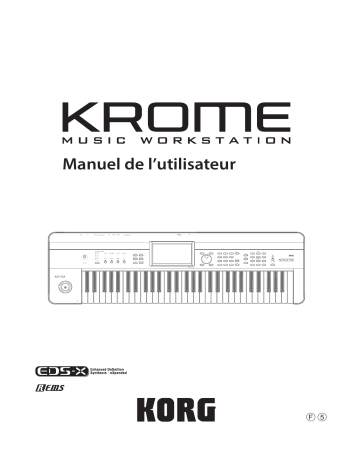
Manuel de l’utilisateur F 5 Nous vous remercions d’avoir choisi le Korg KROME Music Workstation. Afin de pouvoir exploiter au mieux toutes les possibilités offertes par l’instrument, veuillez lire attentivement ce manuel. A propos de ce manuel Organisation et emploi des manuels Le KROME est accompagné des manuels suivants: • Mode d’emploi vidéo (environ 60 minutes) • Guide de prise en main (version imprimée et PDF) • Manuel de l’utilisateur (PDF) • Liste de sons (PDF) Tous ces manuels sont inclus sur le disque fourni. Une version imprimée du Guide de prise en main est également fournie. Mode d’emploi vidéo Cette vidéo montre les principales fonctions du KROME. Guide de prise en main Ce guide propose une introduction simple aux fonctions du KROME. Commencez donc par regarder la vidéo et par lire le Guide de prise en main. Manuel de l’utilisateur Pour le dire simplement, le Manuel de l’utilisateur est conçu pour répondre à la question “Comment faire ceci?” Il décrit les noms et fonctions de chaque partie du KROME, les opérations de base, les différents modes et explique comment modifier les sons, comment enregistrer avec le séquenceur etc. Ce manuel donne également des explications de base concernant les effets, l’arpégiateur, la fonction “Drum Track” et les kits de batterie. Il propose des informations concernant d’éventuels problèmes (dépannage) et une fiche technique. Liste de sons La liste de sons (“Voice Name List”) indique tous les sons et configurations disponibles dans le KROME à la sortie d’usine (programmes, combinaisons, multi‐échantillons, échantillons de batterie, kits de batterie, motifs d’arpège, patterns d’accompagnement (Drum Track), modèles de morceau (Template Songs) et effets préprogrammés). Versions PDF Les manuels KROME sous formes de PDF sont conçus pour faciliter la navigation et la recherche. Ils contiennent des informations complètes sur le contenu du PDF avec un sommaire exhaustif affiché sur le côté de la fenêtre du PDF vous permettant de sauter directement à une section spécifique. Toutes les références de pages sont des hyperliens sur lesquels il suffit de cliquer pour afficher automatiquement la source de la référence. Conventions utilisées dans ce manuel Références au KROME Le KROME est disponible avec un clavier à 88, 73 et 61 touches. Ces trois versions sont appelées “KROME” dans ce manuel. Les illustrations des faces avant et arrière figurant dans ce manuel proviennent du modèle à 61 touches mais elles sont aussi valables pour les autres modèles. Abréviations désignant les manuels: GPM, MU, VNL Dans la documentation, les différents manuels sont désignés par les abréviations suivantes: GPM: Guide de prise en main MU: Manuel de l’utilisateur VNL: La “Voice Name List” Symboles , , Remarque, Astuce Ces symboles signalent respectivement un avertissement, une explication relative au MIDI, une note supplémentaire ou une astuce. Saisies d’écran données à titre d’exemple Les valeurs des paramètres représentés dans les saisies d’écran apparaissant dans ce manuel ne sont fournies que dans un but explicatif et ne correspondent pas nécessairement aux valeurs qui apparaissent à l’écran LCD de votre instrument. Explications relatives au MIDI CC est une abréviation de changement de commande. Dans les explications des messages MIDI, les chiffres entre crochets [ ] indiquent toujours des valeurs hexadécimales. Qu’est-ce que la technologie *? Le système (de l’anglais Resonant structure and Electronic circuit Modeling System) constitue une technique de modelage du son déposée par Korg qui reproduit avec précision le caractère complexe et la nature tant des instruments acoustiques qu’électriques ainsi que des circuits électroniques dans des environnements réels. Le émule une vaste gamme des caractéristiques de génération des sons y compris des corps d’instruments, des haut‐parleurs et des enceintes des champs acoustiques, des microphones, des tubes à vide, des transistors, etc. * Les noms de firmes, de produits et de formats, etc. sont des marques commerciales ou des marques déposées de leurs détenteurs respectifs. ii Sommaire A propos de ce manuel . . . . . . . . . . . . . . . . . . . . . . . ii Importation automatique d’un Program en mode Sequencer . . . . . . . . . . . . . . . . . . . . . . . . . . . . . . . . . . . 42 Présentation du KROME . . . . . . . . . . . . . . . 1 Faces avant et arrière. . . . . . . . . . . . . . . . . . . . . . . . . 1 Face avant . . . . . . . . . . . . . . . . . . . . . . . . . . . . . . . . . . . . . . . . 1 Face arrière . . . . . . . . . . . . . . . . . . . . . . . . . . . . . . . . . . . . . . . 3 Objets affichés à l’écran . . . . . . . . . . . . . . . . . . . . . . . . . . . 4 Informations de base . . . . . . . . . . . . . . . . . . . . . . . . . 7 A propos des modes du KROME . . . . . . . . . . . . . . . . . . . 7 Opérations de base . . . . . . . . . . . . . . . . . . . . . . . . . . . . . . . 9 Configuration . . . . . . . . . . . . . . . . . . . . . . .15 Mise sous/hors tension . . . . . . . . . . . . . . . . . . . . . . 15 Branchement de l’adaptateur. . . . . . . . . . . . . . . . . . . . .15 Mise sous tension . . . . . . . . . . . . . . . . . . . . . . . . . . . . . . . .15 Mise hors tension . . . . . . . . . . . . . . . . . . . . . . . . . . . . . . . .15 Connexions . . . . . . . . . . . . . . . . . . . . . . . . . . . . . . . . . 17 Connexions audio. . . . . . . . . . . . . . . . . . . . . . . . . . . . . . . .18 Brancher une pédale de maintien, un commutateur au pied ou une pédale d’expression . . . . . . . . . . .18 Connexion du KROME à un ordinateur . . . . . . . . . . . .20 Connexion d’appareils MIDI . . . . . . . . . . . . . . . . . . . . . .20 Jeu et édition de Programs . . . . . . . . . . .21 Jouer avec des Programs . . . . . . . . . . . . . . . . . . . . 21 Sélectionner des Programs . . . . . . . . . . . . . . . . . . . . . . .21 Informations sur le programme. . . . . . . . . . . . . . . . . . .24 Utiliser les contrôleurs. . . . . . . . . . . . . . . . . . . . . . . . . . . .24 Jouer avec l’arpégiateur ou la piste de batterie . . . .26 Edition simple de Programs. . . . . . . . . . . . . . . . . . 27 Egalisation (EQ) . . . . . . . . . . . . . . . . . . . . . . . . . . . . . . . . . .27 Réglage de la balance . . . . . . . . . . . . . . . . . . . . . . . . . . . .27 Editer des sons ou des effets avec les contrôleurs ‘Realtime Controls’. . . . . . . . . . . . . . . . . . . . . . . . . . . .28 Utiliser ‘Tone Adjust’ . . . . . . . . . . . . . . . . . . . . . . . . . . . . .29 Comparer le son édité et non édité . . . . . . . . . . . . . . .30 Sauvegarder vos changements . . . . . . . . . . . . . . . . . . .30 Edition détaillée de Programs. . . . . . . . . . . . . . . . 31 Avant de commencer l’édition. . . . . . . . . . . . . . . . . . . .31 Présentation des pages d’édition . . . . . . . . . . . . . . . . .32 Réglages élémentaires d’oscillateur. . . . . . . . . . . . . . .32 Créer des variations dans le temps (LFO et EG) . . . .35 Réglages de modulation (AMS et mixeur AMS) . . . .36 Contrôle de la hauteur . . . . . . . . . . . . . . . . . . . . . . . . . . .37 Utilisation de filtres . . . . . . . . . . . . . . . . . . . . . . . . . . . . . .37 Utilisation de la section ‘Amp’ . . . . . . . . . . . . . . . . . . . .40 Assignations des fonctions de contrôle . . . . . . . . . . .41 Paramètres d’arpégiateur . . . . . . . . . . . . . . . . . . . . . . . .42 Réglages ‘Drum Track’. . . . . . . . . . . . . . . . . . . . . . . . . . . .42 Effets . . . . . . . . . . . . . . . . . . . . . . . . . . . . . . . . . . . . . . . . . . . .42 Utiliser et éditer des Combinations . . .43 Jouer avec des Combinations . . . . . . . . . . . . . . . . 43 Sélection de Combinations. . . . . . . . . . . . . . . . . . . . . . . 43 Modifier le son avec les contrôleurs . . . . . . . . . . . . . . 45 Jouer avec l’arpégiateur ou la piste de batterie. . . . 45 Edition simple d’une Combination. . . . . . . . . . . . 46 Changer le programme d’un Timbre. . . . . . . . . . . . . . 46 Réglage du mixage . . . . . . . . . . . . . . . . . . . . . . . . . . . . . . 46 Edition simple avec les commandes . . . . . . . . . . . . . . 47 Sauvegarder une Combination éditée . . . . . . . . . . . . 47 Edition détaillée de Combinations. . . . . . . . . . . . 47 Suggestion d’approche pour l’édition . . . . . . . . . . . . 48 Rétablir les réglages originaux. . . . . . . . . . . . . . . . . . . . 48 ‘Layer’, ‘Split’ et ‘Velocity Switch’ . . . . . . . . . . . . . . . . . 48 Réglages MIDI . . . . . . . . . . . . . . . . . . . . . . . . . . . . . . . . . . . 50 Modifier des Programs pour les adapter à une Combination . . . . . . . . . . . . . . . . . . . . . . . . . . . . . . . . . 51 Paramètres d’arpégiateur . . . . . . . . . . . . . . . . . . . . . . . . 52 Réglages ‘Drum Track’ . . . . . . . . . . . . . . . . . . . . . . . . . . . 52 Effets . . . . . . . . . . . . . . . . . . . . . . . . . . . . . . . . . . . . . . . . . . . . 52 Importation automatique d’une Combination en mode Sequencer . . . . . . . . . . . . . . . . . . . . . . . . . . . . . 52 Créer des morceaux (mode Sequencer). . . . . . . . . . . . . . . . . . . . . . . . . . . . . . . . . . . . . . .53 Présentation . . . . . . . . . . . . . . . . . . . . . . . . . . . . . . . . 53 A propos du séquenceur du KROME . . . . . . . . . . . . . . 53 Structure du mode Sequencer. . . . . . . . . . . . . . . . . . . . 53 Commandes de transport . . . . . . . . . . . . . . . . . . . . . . . . 54 Reproduction de morceaux . . . . . . . . . . . . . . . . . . 55 Reproduction. . . . . . . . . . . . . . . . . . . . . . . . . . . . . . . . . . . . 55 Enregistrement . . . . . . . . . . . . . . . . . . . . . . . . . . . . . 57 Préparations à l’enregistrement . . . . . . . . . . . . . . . . . . 57 Enregistrement MIDI en temps réel . . . . . . . . . . . . . . . 60 Enregistrement pas à pas . . . . . . . . . . . . . . . . . . . . . . . . 61 Enregistrement de plusieurs pistes depuis un séquenceur externe . . . . . . . . . . . . . . . . . . . . . . . . . . 63 Enregistrement d’événements SysEx . . . . . . . . . . . . . 64 Enregistrement de patterns . . . . . . . . . . . . . . . . . . . . . . 65 Autres possibilités d’enregistrement. . . . . . . . . . . . . . 66 Editer un morceau. . . . . . . . . . . . . . . . . . . . . . . . . . . 67 Song . . . . . . . . . . . . . . . . . . . . . . . . . . . . . . . . . . . . . . . . . . . . 67 MIDI tracks . . . . . . . . . . . . . . . . . . . . . . . . . . . . . . . . . . . . . . 67 Edition ‘Track View’ . . . . . . . . . . . . . . . . . . . . . . . . . . . . . . 69 Edition ‘Piano Roll’ . . . . . . . . . . . . . . . . . . . . . . . . . . . . . . . 71 Création d’un pattern RPPR . . . . . . . . . . . . . . . . . . 72 Création de données RPPR . . . . . . . . . . . . . . . . . . . . . . . 72 iii Sommaire Reproduction RPPR . . . . . . . . . . . . . . . . . . . . . . . . . . . . . .73 Enregistrement en temps réel du jeu RPPR . . . . . . . .74 Programmation d’une liste de repères (‘Cue List’) . . . . . . . . . . . . . . . . . . . . . . . . . . . . . . . . . . . . . . . . . . . . 75 Création d’une liste de repères . . . . . . . . . . . . . . . . . . .75 Conversion d’une liste de repères en morceau . . . .76 Sauvegarde de votre morceau . . . . . . . . . . . . . . . 76 Utilisation des effets . . . . . . . . . . . . . . . . 77 Présentation des effets du KROME . . . . . . . . . . . 77 Entrées/sorties des effets . . . . . . . . . . . . . . . . . . . . . . . . .77 Effets dans les différents modes . . . . . . . . . . . . . . . . . .78 Charger et sauvegarder des données 113 Sauvegarde de données . . . . . . . . . . . . . . . . . . . . 113 Sauvegarde de données sur le KROME . . . . . . . . . . .113 Sauvegarde en mémoire interne . . . . . . . . . . . . . . . .115 Entrer/éditer des noms. . . . . . . . . . . . . . . . . . . . . . . . . .117 Sauvegarde sur carte SD (Media–Save) . . . . . . . . . .118 Utilisation du KROME comme archiveur de données . . . . . . . . . . . . . . . . . . . . . . . . . . . . . . . . . . . . . . . . . . . . .119 Réglages de routage d’effet . . . . . . . . . . . . . . . . . 79 Paramètres d’effet de Program . . . . . . . . . . . . . . . . . . .79 Utilisation des effets dans les Combinations et morceaux . . . . . . . . . . . . . . . . . . . . . . . . . . . . . . . . . . . .81 Chargement de données. . . . . . . . . . . . . . . . . . . . 120 Fichiers pouvant être chargés . . . . . . . . . . . . . . . . . . .120 Charger des données d’une carte SD (Media–Load) . . . . . . . . . . . . . . . . . . . . . . . . . . . . . . . . . . . . . . . . . . . . . .120 Modulation dynamique, Common FX LFO . . . . 82 Modulation dynamique (‘Dmod’) . . . . . . . . . . . . . . . . .82 Common FX LFO . . . . . . . . . . . . . . . . . . . . . . . . . . . . . . . . .83 Media Utility . . . . . . . . . . . . . . . . . . . . . . . . . . . . . . . 123 Formatage du support . . . . . . . . . . . . . . . . . . . . . . . . . .123 Régler l’heure et la date . . . . . . . . . . . . . . . . . . . . . . . . .123 Arpégiateur. . . . . . . . . . . . . . . . . . . . . . . . . 85 Using the arpeggiator while you play . . . . . . . . 85 Utiliser l’arpégiateur en mode ‘Program’ . . . . . . . . . .85 Utiliser l’arpégiateur en mode ‘Combination’. . . . . .88 Réglages d’arpégiateur en mode Combination et Sequencer. . . . . . . . . . . . . . . . . . . . . . . . . . . . . . . . . . . .89 Lier l’arpégiateur aux programmes ou aux combinaisons . . . . . . . . . . . . . . . . . . . . . . . . . . . . . . . .91 Créer un motif d’arpège utilisateur . . . . . . . . . . . . . . .91 Synchronisation des arpégiateurs . . . . . . . . . . . . . . . .96 Fonction ‘Drum Track’ . . . . . . . . . . . . . . . 97 Performing with the Drum Track function . . . . 97 Utiliser la fonction ‘Drum Track’ en mode Program97 Utiliser la fonction ‘Drum Track’ en mode Combination . . . . . . . . . . . . . . . . . . . . . . . . . . . . . . . . .98 Réglages de la fonction ‘Drum Track’ . . . . . . . . 100 Réglages ‘Drum Track’ en mode Program . . . . . . . 100 Réglages ‘Drum Track’ en mode Combination. . . 101 Réglages ‘Drum Track’ en mode Sequencer . . . . . 101 Synchronisation de la fonction Drum Track . . . . . 102 Créer un pattern ‘Drum Track’ . . . . . . . . . . . . . . . . . . 103 Utilisation des kits de batterie . . . . . . 105 Présentation des kits de batterie. . . . . . . . . . . . . . . . 105 Avant de commencer l’édition… . . . . . . . . . . . . . . . 105 Editer un kit de batterie . . . . . . . . . . . . . . . . . . . . . . . . 106 Réglages globaux du KROME. . . . . . . . 109 Structure du mode Global . . . . . . . . . . . . . . . . . . 109 Réglages ‘Global’ . . . . . . . . . . . . . . . . . . . . . . . . . . 109 Basic Setup . . . . . . . . . . . . . . . . . . . . . . . . . . . . . . . . . . . . 109 iv Réglages MIDI . . . . . . . . . . . . . . . . . . . . . . . . . . . . . . . . . .111 Réglages de pédales et d’autres contrôleurs . . . . .111 Création de gammes utilisateur . . . . . . . . . . . . . . . . .112 Editer les noms de catégories . . . . . . . . . . . . . . . . . . .112 Appendices . . . . . . . . . . . . . . . . . . . . . . . . 125 Rétablir les réglages d’usine . . . . . . . . . . . . . . . . 125 Charger les données d’usine . . . . . . . . . . . . . . . . . . . .125 Initialisation . . . . . . . . . . . . . . . . . . . . . . . . . . . . . . . . . . . .125 Dépannage . . . . . . . . . . . . . . . . . . . . . . . . . . . . . . . . 126 Alimentation . . . . . . . . . . . . . . . . . . . . . . . . . . . . . . . . . . .126 Ecran . . . . . . . . . . . . . . . . . . . . . . . . . . . . . . . . . . . . . . . . . . .126 Sortie audio . . . . . . . . . . . . . . . . . . . . . . . . . . . . . . . . . . . .126 Programs et Combinations . . . . . . . . . . . . . . . . . . . . . .127 Morceaux (“Songs”) . . . . . . . . . . . . . . . . . . . . . . . . . . . . .128 Arpégiateur . . . . . . . . . . . . . . . . . . . . . . . . . . . . . . . . . . . .128 Fonction ‘Drum Track’. . . . . . . . . . . . . . . . . . . . . . . . . . .128 Kits de batterie . . . . . . . . . . . . . . . . . . . . . . . . . . . . . . . . .128 Effets . . . . . . . . . . . . . . . . . . . . . . . . . . . . . . . . . . . . . . . . . . .129 MIDI. . . . . . . . . . . . . . . . . . . . . . . . . . . . . . . . . . . . . . . . . . . .129 Pédale de sustain (Damper) . . . . . . . . . . . . . . . . . . . . .129 Media . . . . . . . . . . . . . . . . . . . . . . . . . . . . . . . . . . . . . . . . . .129 Connexion à un ordinateur. . . . . . . . . . . . . . . . . . . . . .129 Messages d’erreur. . . . . . . . . . . . . . . . . . . . . . . . . . 130 Messages d’erreur et de confirmation . . . . . . . . . . .130 Caractéristiques . . . . . . . . . . . . . . . . . . . . . . . . . . . 134 Système requis . . . . . . . . . . . . . . . . . . . . . . . . . . . . . . . . .135 Tableau d’équipement MIDI . . . . . . . . . . . . . . . . 136 Présentation du KROME Faces avant et arrière Face avant 3 8 9 1 2 15 4 56 1. Volume Commande VOLUME Règle le volume des sorties AUDIO OUTPUT L/ MONO, R et de la prise casque. (Voyez page 15) 2. SW1, 2 et Joystick SW1 et SW2 Ces boutons vous permettent de piloter divers paramètres de Programs ou d’effets et d’activer ou de couper la fonction de verrouillage du joystick. (Voyez page 24) 7 11 10 12 13 14 * L’illustration représente le KROME-61 (Pour en savoir davantage, voyez “Commandes REALTIME CONTROLS” à la page 25.) (Pour en savoir davantage, voyez “Editer des sons ou des effets avec les contrôleurs ‘Realtime Controls’” à la page 28.) 4. Arpégiateur Bouton ARP Ce bouton active/coupe l’arpégiateur. Quand l’arpégiateur est activé, le bouton est allumé. (Voyez page 85) 5. DRUM TRACK Joystick Vous pouvez piloter des paramètres de Programs ou d’effets en déplaçant le joystick vers le haut, le bas, la droite et la gauche. (Voyez page 24) 3. REALTIME CONTROLS Cette série de contrôleurs en temps réel comprend quatre commandes et un bouton. Ils permettent d’effectuer les opérations suivantes: • Piloter les sons et les effets des programmes ou combinaisons • Piloter l’arpégiateur Piloter l’arpégiateur Utilisez le bouton SELECT pour sélectionner les fonctions pilotées par les commandes 1–4. Les commandes 1–4 permettent de modifier le son, les effets et l’arpégiateur. Bouton DRUM TRACK Ce bouton active/coupe la fonction “Drum Track”. Ce bouton indique aussi l’état de cette “piste de batterie” (éteint= fonction coupée, clignotant= en attente de déclenchement, allumé= fonction activée; voyez page 97.) 6. Boutons d’effets Bouton MASTER FX Bouton TOTAL FX Ces boutons activent/coupent les effets Master et Total. Quand le bouton est activé (témoin allumé), les réglages d’effets du programme, de la combinaison ou du morceau sont utilisés. Quand le bouton est désactivé (témoin éteint), l’effet correspondant est coupé. L’état activé/coupé de ces boutons est mémorisé même quand vous changez de programme, de combinaison ou de morceau (voyez page 110). 1 Présentation du KROME 7. Ecran 12. Sauvegarde Ecran Bouton WRITE Cet écran tactile propose le système “TouchView”. (Voyez page 4) Ce bouton permet de sauvegarder des programmes, des combinaisons, des réglages globaux, des kits de batterie ou des motifs d’arpège en mémoire interne (voyez page 9). 8. Mode Boutons COMBI, PROG, SEQ, GLOBAL, MEDIA Le KROME a cinq modes de fonctionnement différents, chacun optimisé pour une série spécifique de fonctions. Pour activer le mode voulu, appuyez sur le bouton correspondant. Pour en savoir davantage, voyez “Sélection des modes” à la page 9. 9. PROG/COMBI BANK Boutons A, B, C, D, E, F Ces boutons sélectionnent des banques de Programs (A–F) et de Combination (A–D). Voyez page 21, et page 44. Ces boutons permettent aussi de sélectionner les banques de Programs pour Timbres au sein d’une Combination ou les banques de Programs pour morceaux au sein d’un morceau (voyez page 46, et page 57). Si vous voulez sélectionner un banque GM, utilisez les boutons du pavé numérique (voyez page 22) ou le menu “Bank/Program Select” (voyez page 22). Ce bouton permet aussi de sauvegarder des morceaux sur support de mémoire externe (voyez page 76). Quand vous appuyez sur ce bouton à la page ou dans le mode requis, la fenêtre de dialogue “Write” apparaît. Appuyez une fois de plus sur ce bouton pour sauvegarder les données. 13. Séquenceur Les boutons de cette section sont utilisés en mode Sequencer, pour l’enregistrement et la reproduction (voyez page 54). Le c bouton REC (●) permet aussi de sauvegarder un Program ou une Combination. Il sert également pour la fonction “Auto Song Setup” (voyez page 59). Bouton PAUSE ( ) Bouton REW ( ) Bouton FF ( ) Bouton LOCATE ( ) Bouton REC ( ) Bouton START/STOP ( ) 14. Commandes TEMPO 10.Contrôleurs VALUE Utilisez ces contrôleurs pour éditer le paramètre sélectionné à l’écran. Boutons INC et DEC buttons Molette VALUE Boutons 0–9, –, ., et ENTER Confirme le réglage du paramètre sélectionné. (Voyez page 10) Bouton COMPARE Permet de comparer le son avant et après édition. Pour en savoir davantage, voyez “Fonction ‘Compare’” à la page 11. Commande TEMPO Règle le tempo de l’arpégiateur, de la piste de batterie ou du séquenceur interne. Témoin TEMPO Le témoin clignote au rythme des noires du tempo choisi. Bouton TAP En appuyant (en tapant) sur ce bouton selon le rythme voulu, vous pouvez déterminer le tempo de l’arpégiateur, de la piste de batterie ou du séquenceur interne (voyez page 26). 15. Casque 11. PAGE SELECT, EXIT Bouton PAGE Vous pouvez y brancher un casque. Quand vous appuyez sur ce bouton, la liste des pages du mode en cours apparaît à l’écran. Appuyez sur la page voulue. (Voyez page 9) Vous obtiendrez le même signal audio qu’aux prises AUDIO OUTPUT L/MONO et R. Bouton EXIT Permet de sélectionner des pages au sein du mode choisi. (Voyez page 9) 2 Prise casque La commande VOLUME règle le volume du casque. Faces avant et arrière Face arrière Face arrière 6 5 4 3 2 1 1. Alimentation 3. PEDALS Lisez la section “Mise sous tension” à la page 15 et suivez la procédure préconisée. Vous pouvez brancher une pédale de maintien (Damper), un commutateur au pied et une pédale d’expression à ces prises. Vous élargissez ainsi les possibilités de contrôle d’effets et de fonctions. (Voyez page 18) Remarque: Le KROME a une fonction de coupure automatique de l’alimentation après un certain temps d’inactivité. Par défaut, ce délai est réglé sur 4 heures (voyez la fonction “Coupure automatique d’alimentation” à la page 16). Interrupteur Cet interrupteur met l’instrument sous/hors tension. (Voyez page 15) Prise pour adaptateur secteur Branchez ici l’adaptateur fourni. (Voyez page 15) Les connexions doivent être faites avec l’instrument éteint. Sachez qu’un manque d’attention pourrait endommager votre système d’enceintes ou causer des mauvais fonctionnements. Crochet pour cordon Utilisez‐le pour bloquer le cordon de l’adaptateur fourni. Après avoir branché l’adaptateur, fixez le cordon autour du crochet situé à l’arrière du KROME pour qu’il ne soit pas arraché accidentellement. Laissez assez de jeu du côté de la fiche pour pouvoir la débrancher si nécessaire. (Voyez page 15) Veillez à ne pas plier la section proche de la fiche plus que nécessaire. Prise ASSIGNABLE PEDAL Prise ASSIGNABLE SWITCH Prise DAMPER 4. MIDI MIDI vous permet de brancher le KROME à des ordinateurs ou d’autres appareils MIDI afin d’échanger des messages de notes, de contrôleurs, de sélection de sons etc. (Voyez page 20) Prise MIDI IN Prise MIDI OUT 5. SD Fente pour carte SD Vous pouvez insérer une carte SD ici pour sauvegarder et charger des Programs, Combinations et des morceaux du KROME. (Voyez page 118) 6. USB 2. AUDIO OUTPUTS Prise USB (connexion à un ordinateur) Prises AUDIO OUTPUT L/MONO & R Vous pouvez brancher cette prise à votre ordinateur. Avec un seul câble USB, votre KROME peut échanger des informations MIDI avec un ordinateur sans interface MIDI. (Voyez page 20) Ces prises constituent la sortie audio stéréo principale. Réglez le niveau avec la commande VOLUME. (Voyez page 17) Remarque: La prise USB du KROME ne peut échanger que des données MIDI. 3 Présentation du KROME d: Paramètres Objets affichés à l’écran Divers paramètres sont affichés à l’écran. Le KROME utilise l’interface utilisateur graphique TouchView de Korg. En touchant ou en faisant glisser des objets affichés à l’écran, vous pouvez sélectionner des programmes ou des combinaison et régler des paramètres. Cette section décrit les noms et fonctions de ces objets. a: Bouton de mode g: Cases de sélection b: Page actuelle l: Bouton du chronomètre k: Bouton de menu de commandes j: Bouton de menu (2) e: Cellule d’édition Quand vous touchez un paramètre à l’écran, ce paramètre ou son réglage est habituellement contrasté (affiché en négatif). Convenons d’appeler cette zone contrastée la “cellule d’édition”. C’est en effet dans cette cellule que vous effectuez vos changements. Utilisez un contrôleur de réglage comme la molette (voyez page 2) pour modifier le réglage. Vous pouvez aussi modifier un réglage en appuyant sur la cellule d’édition et en glissant avec le doigt dans la direction des flèches (triangles) qui apparaissent. (La tonalité des flèches a trois niveaux: la fonction devient active quand la tonalité la plus sombre est atteinte.) i: Bouton de menu (1) e: Cellule d’édition f: Curseurs et commandes d’écran d: Paramètres c: Onglet h: Boutons basculants a: Bouton de mode Ce bouton indique le mode en vigueur. De plus, vous pouvez afficher le pad d’édition en touchant deux fois rapidement la cellule d’édition ou en la maintenant enfoncée un certain temps (voyez page 6). Quand vous touchez ce bouton, le menu de modes apparaît. Dans ce menu, touchez le nom du mode souhaité. Si vous sélectionnez le mode en vigueur, le menu “Page Select” du mode apparaît. Si vous sélectionnez un autre mode, touchez l’écran à droite du nom pour afficher le menu “Page Select” du mode en question. f: Curseurs et commandes d’écran Pour fermer le menu, touchez le bouton [Close] à l’écran ou appuyez sur le bouton EXIT en façade. Le paramètre est activé si la case est cochée et désactivé si elle est désélectionnée. Vous pouvez modifier la valeur d’un paramètre affiché à l’écran sous forme d’un curseur ou d’une commande en touchant l’objet pour amener la cellule d’édition sur cet objet. Pour savoir comment modifier le réglage, voyez la section “e: Cellule d’édition” ci‐dessus. Si vous accédez à ce menu à partir du mode Global ou Media, il comprend un bouton [Return]. Si vous touchez [Return], vous retournez au mode en vigueur avant la sélection du mode Global ou Media. Menu de modes Menu affiché en mode Program, Combination ou Sequencer Menu affiché en mode Global ou Media g: Cases de sélection Il suffit de cocher (sélectionner) ou de désélectionner ces cases pour activer ou couper le paramètre/la fonction correspondante. Cochez une case pour activer l’élément correspondant et désélectionnez‐la pour désactiver l’élément. h: Boutons basculants Ce type de bouton change sa fonction ou l’active/la coupe chaque fois qu’il est pressé. Bouton “Play/Rec/Mute” en mode Sequencer b: Page actuelle Indique la page sélectionnée au sein du mode en vigueur. L’écran affiche de gauche à droite le bouton de mode, le numéro de la page: nom et intitulé de l’onglet. Bouton de mode No. et nom de page Intitulé de l’onglet c: Onglet La plupart des pages sont divisées en onglets. 4 Bouton “Solo On/Off” en mode Sequencer Bouton “On/Off” pour effet i: Bouton de menu (1) Quand ce bouton est pressé, un menu déroulant apparaît, affichant les valeurs de paramètre disponibles pour la sélection. Pour programmer la valeur de paramètre, pressez la valeur désirée dans le menu. Faces avant et arrière Objets affichés à l’écran * Menu déroulant Bouton d’édition de texte Epingle de sûreté Cela fait alterner l’affichage du menu déroulant entre mode verrouillé et mode déverrouillé. Epingle de sûreté Quand le menu est verrouillé, l’épingle affichée à l’écran est fermée et le menu reste affiché, même après la sélection d’une valeur de paramètre. Quand le menu est déverrouillé, l’épingle est ouverte, signalant que le menu déroulant se referme immédiatement après la sélection d’une valeur de paramètre. j: Bouton de menu (2) Quand vous appuyez sur ce bouton, un menu à onglets apparaît. Pour fermer un menu à onglets, appuyez sur le bouton [OK] ou [Cancel]. Barre de défilement Bouton Cancel Bouton OK * Bouton d’édition de texte Quand vous appuyez sur ce bouton, l’écran affiche une fenêtre de dialogue d’édition de texte permettant de changer le nom d’un Program, d’une Combination, d’un morceau etc. Pour en savoir davantage, voyez “Entrer/éditer des noms” à la page 117. Texte Curseur Utilisez la barre de défilement pour visualiser des valeurs de paramètre qui ne peuvent pas être affichées en même temps que les autres. Character Set: Sélection du type de caractère. Boutons de caractères Appuyez ici pour glisser à gauche ou à droite. Appuyez sur ce bouton et glissez-le à gauche ou à droite pour aller à l’endroit voulu. Bouton [Shift] Alterne entre caractères majuscules et minuscules. Appuyez ici pour glisser à l’endroit correspondant. k: Bouton de menu de commandes * Menu Quand ce bouton est pressé, un menu de commandes apparaît. Les commandes affichées dans ce menu dépendent de la page d’écran activée. Vous pouvez aussi choisir jusqu’à dix commandes de menu en maintenant le bouton ENTER enfoncé et en appuyant sur un des boutons numériques 0–9. Le menu se ferme quand vous touchez l’écran ailleurs que sur le menu de la page ou quand vous appuyez sur le bouton EXIT. Bouton de menu de commandes Boutons de curseur Déplacent le curseur à gauche ou à droite. Bouton [Space] Insère un espace à la position du curseur. Bouton [Delete] Efface le caractère Bouton [Cancel], bouton [OK] à gauche du Si vous êtes satisfait du texte curseur. entré, appuyez sur le bouton [OK]. Pour supprimer le texte et Bouton [Clear] quitter la fenêtre d’édition de Supprime tous les texte, appuyez sur le bouton caractères du texte. [Cancel]. * Boutons [OK] et [Cancel] Après avoir effectué une opération ou une sélection dans une boîte de dialogue, vous pouvez la confirmer d’une pression sur le bouton OK. Pour annuler l’opération ou la sélection, appuyez sur le bouton [Cancel]. (L’opération est effectuée dès que vous enfoncez ou relâchez le bouton.) La fenêtre de dialogue se referme. Le bouton EXIT correspond aux boutons [Cancel], [Done] et [Exit]. * Boutons d’écran [Done], [Copy] et [Insert] Menu Les boutons d’écran [Done], [Copy] et [Insert] exécutent une opération quand vous les touchez (comme les boutons [OK] et [Cancel] décrits sous “* Fenêtre de dialogue” ci‐dessus). l: Bouton du chronomètre * Fenêtre de dialogue Quand vous sélectionnez une commande dans le menu, une fenêtre contenant les paramètres nécessaires à l’exécution de la commande apparaît. Cette fenêtre est appelée “fenêtre de dialogue”. La fenêtre de dialogue qui apparaît dépend de la commande de menu sélectionnée. Certaines commandes comme “Exclusive Solo” n’affichent pas de fenêtre de dialogue. Quand vous touchez le bouton situé dans le coin supérieur droit de l’écran, le temps écoulé depuis la mise sous tension est affiché. Vous pouvez utiliser les bouton [START/STOP] et [RESET] pour mesurer un laps de temps. Cela peut venir à point pour mesurer le temps durant un concert ou une répétition, ou pour évaluer la durée approximative d’un morceau. • [START/STOP]: Lance ou arrête le chronomètre. • [RESET]: Ramène le chronomètre à 000:00:00. 5 Présentation du KROME Pad de curseur/molette Si vous maintenez une cellule d’édition, un curseur ou une commande d’écran enfoncé(e) un moment, un pad de molette (“wheel”)/curseur (“slider”) apparaît. m: Boutons radio Pressez un bouton radio pour sélectionner une valeur parmi un choix multiple. Pour changer un réglage, faites glisser la molette ou le curseur. CURSEUR m: Boutons radio * Pad d’édition Pad d’entrée numérique/calculette Si vous touchez deux fois rapidement une cellule d’édition, un curseur ou une commande d’écran, un pad permettant d’entrer des numéros ou pouvant servir de calculette apparaît. Ses divers boutons ont les fonctions suivantes: • [OPERATION DIRECT/CALCULATE]: Sélection du mode d’entrée de numéros ou du mode calculette. MOLETTE • [CE] (“Clear Entry”): Efface le numéro entré. Remarque: Si vous ne voulez pas que le pad d’édition apparaisse, désélectionnez la case “Value Edit Pop‐up” dans le menu de la page “Global P0: Basic Setup– System Preferences” (voyez page 111). • [Ent]: Entre le numéro tapé sur le pad comme valeur du paramètre et ferme le pad. * Enveloppe, ‘Velocity Split’ • [RECALL]: Copie la valeur du paramètre dans le pad. Vous pouvez changer les réglages d’une enveloppe ou d’une commutation par dynamique (“Velocity Split”) en glissant le doigt sur l’écran. • Fermeture: Ferme le pad. Pad d’entree numerique Calculette Remarque: Certains paramètres ne permettent pas d’utiliser la calculette. Pad de sélection de banque et de numéro Si vous touchez deux fois rapidement la plage de sélection de programme, de combinaison ou de Timbre, le pad de sélection de banque et de numéro apparaît. Pad de sélection de banque et de numéro • BANK: Sélection de banque de programmes ou de combinaisons. • Pour les autres fonctions, voyez la section “Pad d’entrée de numéro”. 6 * Popup REALTIME CONTROL Quand vous utilisez une commande REALTIME CONTROLS, un popup affiche le paramètre contrôlé et son réglage. Ce popup se referme automatiquement après un certain temps d’inactivité de la commande. Si vous touchez le popup quand il est affiché, il reste visible et vous permet de régler le paramètre avec un contrôleur de réglage comme le pavé numérique. Remarque: Si vous ne voulez pas que le popup de commandes REALTIME CONTROL apparaisse, désélectionnez la case “REALTIME CONTROL Pop‐ Up” dans le menu de la page “Global P0: Basic Setup– System Preferences”. Informations de base A propos des modes du KROME Informations de base A propos des modes du KROME Le KROME vous propose un grand nombre de fonctions de reproduction et d’édition de Programs et de Combinations, d’enregistrement et de reproduction de données de séquence, d’édition d’échantillons et de gestion des données sur support. Ces fonctions sont groupées en “modes”. Le KROME propose 5 modes: Mode Program Les Programs sont les sons de base du KROME. En mode Program, vous pouvez: • Sélectionner et jouer avec des Programs • Enregistrer votre interprétation. • Reproduire des motifs (patterns) de batterie tout en jouant avec un Program. • Editer des Programs Vous pouvez utiliser les commandes en temps réel (“Realtime Controls”) et la fonction “Tone Adjust” pour éditer facilement un programme. Effectuer des réglages précis pour les oscillateurs, les filtres, les amplificateurs, les générateurs d’enveloppe (EG), les LFO, les effets, l’arpégiateur, la piste de batterie etc. Vous pouvez utiliser jusqu’à 5 effets d’insertion, 2 effets master et 1 effet total. Créer des Programs de batterie en utilisant des kits de batterie (créés en mode Global) Mode Sequencer Le mode Sequencer vous permet d’enregistrer, de reproduire et d’éditer des pistes MIDI. Vous pouvez ainsi: • Enregistrer et reproduire des morceaux avec le séquenceur 16 pistes MIDI. Enregistrer une seule piste MIDI à la fois ou jusqu’à 16 pistes MIDI simultanément. Enregistrer des messages SysEx. • Utiliser plusieurs pistes pour enregistrer et reproduire les données générées par deux arpégiateurs. • Utiliser une ou plusieurs pistes pour reproduire les patterns de la piste de batterie. • Editer des morceaux (“Songs”). • Utiliser le KROME comme module multitimbral à 16 parties. • La reproduction GM/GM2 est également possible. • Editer facilement le Program de chaque piste avec la fonction “Tone Adjust”. • Utiliser jusqu’à 5 effets d’insertion, 2 effets master et 1 effet total. • Enregistrer des patterns et les assigner à des touches individuelles à l’aide de la fonction RPPR (Realtime Pattern Play/Recording ou lecture/ enregistrement de pattern en temps réel). • Créer une “Cue List” qui vous permet de reproduire vos morceaux dans l’ordre souhaité. • Créer des patterns de batterie. Mode Combination Mode Global Une Combination est un ensemble de plusieurs Programs (un maximum de 16) qui vous permettent de produire des sons complexes qui ne pourraient être créés par un seul Program. En mode Combination, vous pouvez: Le mode Global vous permet d’effectuer des réglages globaux concernant le KROME entier et d’éditer les kits de batterie et les motifs d’arpèges. En mode Global, vous pouvez: • Sélectionner et jouer avec des Combinations • Utiliser plusieurs Timbres pour produire des motifs d’arpège générés par deux arpégiateurs. • Utiliser un ou plusieurs timbres pour reproduire les patterns de la piste de batterie. • Utiliser le KROME comme générateur de son multitimbral à 16 pistes. • Editer des Combinations • Effectuer des réglages déterminant le fonctionnement général du KROME, comme le réglage du diapason et du canal MIDI Global. • Créer des gammes utilisateur. • Créer des kits de batterie avec des échantillons de batterie. • Créer des motifs d’arpège utilisateur (User). • Renommer les catégories de Programs et de Combinations. Vous pouvez éditer facilement le programme de chaque Timbre avec la fonction “Tone Adjust”. • Régler la fonction des pédales et commutateurs assignables. Assigner des Programs à chacun des 16 Timbres. Vous pouvez ensuite effectuer des réglages séparés de volume, pan, égalisation, de zones de clavier et de plage de toucher. A ceux‐ci s’ajoutent les réglages d’effets, d’arpégiateur et de piste de batterie. • Transférer des blocs (“Dump”) de données exclusives MIDI (SysEx). Vous pouvez sauvegarder et charger les données sur carte SD. Vous pouvez ainsi: Vous pouvez utiliser jusqu’à 5 effets d’insertion, 2 effets master et 1 effet total. • Sauvegarder et charger des Programs, Combinations, morceaux et données de configuration globales Mode Media • Formater une carte SD, copier et renommer des fichiers etc. 7 Présentation du KROME • Effectuer des opérations avec des fichiers (copie sur/d’une mémoire externe) • Exporter des séquences sous forme de fichiers SMF (fichier standard MIDI) et importer des séquences de tels fichiers. • Utiliser la fonction “Data Filer” pour sauvegarder ou charger des données SysEx (exclusives au système) MIDI. Schéma représentant les relations entre les modes du KROME PROGRAM Insert / Master / Total Effect OSC 1 Multisample 1 Drum Kit Multisample 5 Multisample 2 Multisample 6 Multisample 3 Multisample 7 Multisample 4 Multisample 8 PITCH1 FILTER1 TFX IFX 5 Arpeggiator AMP1/ DRIVER1 Multisample 5 Multisample 2 Multisample 6 Multisample 3 Multisample 7 PITCH2 MFX 1 MFX 2 OSC 2 Multisample 1 Drum Kit Multisample 4 IFX 1 DrumTrack DRUMS PROGRAM Multisample 8 FILTER2 AMP2/ DRIVER2 COMBINATION GLOBAL MODE DRUM KIT Key Assign Drumsample 1 Drumsample 5 Drumsample 2 Drumsample 6 Drumsample 3 Drumsample 7 Drumsample 4 Drumsample 8 TIMBRE 1 PROGRAM TIMBRE 9 PROGRAM TIMBRE 2 PROGRAM TIMBRE 10 PROGRAM TIMBRE 3 PROGRAM TIMBRE 11 PROGRAM TIMBRE 4 PROGRAM TIMBRE 12 PROGRAM Insert / Master / Total Effect IFX 1 MFX 1 MFX 2 TFX IFX 5 TIMBRE 5 PROGRAM TIMBRE 13 PROGRAM Arpeggiator A TIMBRE 6 PROGRAM TIMBRE 14 PROGRAM Arpeggiator B TIMBRE 7 PROGRAM TIMBRE 15 PROGRAM TIMBRE 8 PROGRAM TIMBRE 16 PROGRAM ARPEGGIO PATTERN ARPEGGIO PA TTERN Drum Track Preset Pattern: P0 - 4 User Pattern SEQUENCER Insert / Master / Total Effect MIDI TRACK 1...16 MEDIA MODE PCG TRACK 1 PROGRAM TRACK 9 PROGRAM TRACK 2 PROGRAM TRACK 10 PROGRAM TRACK 3 PROGRAM TRACK 11 PROGRAM TRACK 4 PROGRAM TRACK 12 PROGRAM IFX 1 TFX IFX 5 TRACK 5 PROGRAM TRACK 13 PROGRAM Arpeggiator A PCG / SNG TRACK 6 PROGRAM TRACK 14 PROGRAM Arpeggiator B PCG TRACK 7 PROGRAM TRACK 15 PROGRAM TRACK 8 PROGRAM TRACK 16 PROGRAM Drum Track DRUM KIT Preset Drum Track Pattern User Drum Track Pattern 8 MFX 1 MFX 2 Informations de base Opérations de base Opérations de base Après avoir mis le KROME sous tension, voici comment accomplir les opérations de base telles que la sélection des modes et des pages. Sélection des modes Pour utiliser une fonction particulière du KROME, vous devez d’abord sélectionner le mode approprié. • Pour activer le mode voulu, appuyez sur le bouton correspondant en face avant. Bouton COMBI: Bouton PROG: Bouton SEQ: Bouton GLOBAL: Bouton MEDIA: Mode Combination Mode Program Mode Sequencer Mode Global Mode Media • Vous pouvez aussi toucher le bouton de mode situé dans le coin supérieur gauche de l’écran et choisir le mode voulu dans un menu (voyez page 4). 2. Touchez le bouton correspondant à la page souhaitée. “P0: Play” est la page utilisée en général pour jouer sur le KROME. (C’est également vrai en mode Program.) L’édition se fait à d’autres pages. A titre d’exemple, sélectionnez “P4 Zone/Delay”. La page “P4: Zone/Delay– Key Z T01–08” s’affiche. Vous trouverez un aperçu des différents modes sous “A propos des modes du KROME” à la page 7. Remarque: Le mode sélectionné est affiché dans le coin supérieur gauche de l’écran et est indiqué par le bouton de mode allumé. Remarque: En appuyant deux fois sur le bouton GLOBAL ou MEDIA, vous resélectionnez le mode en vigueur avant la sélection d’un de ces deux modes (Combination, Program ou Sequencer). Remarque: La page affichée correspond à l’onglet sélectionné en dernier lieu. Choix de groupes de pages et pages onglet Changer de page avec PAGE + pavé numérique 0–9 Chaque mode a un grand nombre de paramètres, regroupés par pages. Chaque page d’écran est subdivisée en douze pages “onglets” maximum. • Maintenez le bouton PAGE enfoncé et utilisez le pavé numérique 0–9 pour entrer le numéro de la page voulue. • Assurez‐vous que le mode désiré est sélectionné. Dans les explications qui suivent, nous allons utiliser le mode Combination à titre d’exemple. La page choisie apparaît. La page affichée correspond à l’onglet sélectionné en dernier lieu. Sélectionner un groupe de pages Remarque: Pour les pages multiples comme P5–1, P5– 2, P8–1 et P8–2, la première page (P5–1 ou P8–1) est sélectionnée. Déplacement par sélection d’un groupe de pages Changer de page avec le bouton EXIT La fenêtre “Page Select” affiche la liste des groupes de pages disponibles pour le mode en vigueur. Sélectionnez un groupe de pages dans cette liste. Si vous n’êtes pas à la page “0” (Prog P0: Play, p.ex.) d’un mode, actionnez ce bouton pour retourner à la page “0”. 1. Appuyez sur le bouton PAGE. Ce bouton facilite le retour à la page principale du mode en cours: Vous pouvez aussi afficher le menu de mode et toucher le bouton de mode puis toucher le côté droit du menu (Voyez page 4). Le menu de sélection de page s’affiche. La page affichée juste avant que vous n’actionniez le bouton PAGE est affichée sur un fond plus foncé. • Pressez‐le une fois pour aller à l’onglet préalablement sélectionné à la page principale “P0: Play” (page “Play/REC” en mode Sequencer). • Pressez‐le à nouveau pour revenir au premier onglet de la page principale “P0: Play” (comme la page “Program Play” principale). Si vous aviez sélectionné un paramètre à cette page, ce paramètre est sélectionné. • Une troisième pression sélectionne le paramètre principal de la page “P0: Play”, comme le nom de Program en mode Program. 9 Présentation du KROME Quand une fenêtre de dialogue est ouverte, ce bouton annule les réglages faits dans celle‐ci et la ferme, comme si vous pressiez le bouton Cancel (annuler). Si un menu déroulant est ouvert, une pression sur EXIT le ferme. Sélection de pages • Vous pouvez accéder aux pages onglets en appuyant sur les onglets situés dans le bas de l’écran. L’exemple suivant affiche les onglets “Program T01– 08” et les onglets “Mixer T01–08” de la page “Combi P0: Play”. Remarque: Quand vous utilisez “Program Select” (voyez page 21), vous pouvez choisir une banque GM en maintenant le bouton 0 enfoncé et en appuyant sur le bouton (.), 1–9 ou –. Fonctions combinant ENTER et un autre bouton ENTER a quelques fonctions spéciales quand il est pressé en combinaison avec d’autres boutons. En maintenant le bouton ENTER enfoncé et en appuyant sur un bouton numérique (0–9), vous pouvez choisir jusqu’à dix commandes du menu de la page activée. Quand une fenêtre de dialogue est affichée, le bouton ENTER correspond au bouton (d’écran) [OK]. Le bouton EXIT correspond au bouton [Cancel] (annuler). En mode Sequencer, vous pouvez maintenir le bouton ENTER enfoncé et appuyer sur LOCATE ( ) pour accéder à la commande de menu “Set Location”. Divers Choisir une banque de programmes ou de combinaisons Boutons PROG BANK A, B, C, D, E, F/ Boutons COMBI BANK A, B, C, D Sélectionner un paramètre et changer son réglage 1. Appuyez sur le paramètre à éditer. 2. Si vous sélectionnez une cellule d’édition, l’écran est contrasté. Changez le réglage. • La façon dont le réglage change varie selon le type de paramètre. (Voyez “Objets affichés à l’écran” à la page 4.) Le réglage de la cellule d’édition peut être modifié avec les contrôleurs de réglage (molette, boutons INC/DEC, pavé numérique 0–9, boutons –, (.), ENTER etc.). 3. Vous pouvez éditer les paramètres assignés aux commandes en temps réel avec les commandes 1~4. Remarque: Le bouton COMPARE permet de comparer le son modifié et le son original. Bouton INC/DEC Utilisez‐les pour faire de petits changements de valeur. Molette VALUE Utilisez cette molette pour éditer la valeur du paramètre sélectionné. Elle est pratique lorsque vous désirez faire défiler une très longue liste de sélections. Pavé numérique 0–9, bouton ENTER, bouton –, bouton (.) Ces boutons sont pratiques quand vous connaissez la valeur exacte à entrer. Utilisez les boutons 0–9, – et point décimal (.) pour entrer la valeur puis pressez ENTER pour confirmer votre saisie. Le bouton – inverse le signe (+/–) de la valeur du paramètre; le bouton point décimal (.) insère une séparation décimale pour la saisie de valeurs fractionnaires. 10 Utilisez ces boutons pour changer de banque quand vous sélectionnez des Programs ou des Combinations. Les témoins des boutons s’allument pour afficher la banque actuelle. En mode Program, ces boutons permettent de changer de banque de Programs. En mode Combination, ces boutons ont deux fonctions: • Quand vous sélectionnez des Combinations, ils sélectionnent une banque de Combinations. • Quand vous affectez un Program à un Timbre au sein de la Combination, ils sélectionnent la banque du Program. En mode Sequencer, quand le Program d’une piste est sélectionné, ces boutons changent la banque de Programs. Utiliser le clavier pour entrer un numéro de note ou une valeur de dynamique Touchez le paramètre dont le réglage nécessite un numéro de note (G4, C#2 etc.) ou une valeur de dynamique et actionnez simultanément une touche sur le clavier. Cette possibilité n’est pas disponible dans les fenêtres de dialogue des menus de commandes. Entrée du tempo Commande TEMPO, bouton TAP Vous pouvez régler le tempo en actionnant la commande TEMPO ou en tapant plusieurs fois sur le bouton TAP selon le rythme voulu. Bouton COMPARE Vous pouvez utiliser ce bouton pour retrouver les réglages originaux d’un Program, d’une Combination ou d’un morceau édité. Voyez la section suivante. Informations de base Opérations de base Fonction ‘Compare’ Mode Program, Combination Utilisez‐le quand vous désirez comparer les éditions apportées à un Program ou au son d’une Combination avec l’original non modifié (c’est à dire le son inscrit en mémoire). Quand vous éditez un programme ou une combinaison, pressez ce bouton. Son témoin s’allume et l’instrument charge les derniers réglages mémorisés du programme ou de la combinaison. Une nouvelle pression sur COMPARE permet de retrouver les réglages modifiés (le témoin du bouton s’éteint alors). Mode Global En mode Global, il n’y a pas de fonction “Compare” vous permettant de retrouver l’état préalable à l’édition. Sélection et exécution de commandes de menu Bouton du Menu de commandes Menu 1. Appuyez sur ce bouton quand vous éditez un programme ou une combinaison. Son témoin s’allume et l’instrument charge les derniers réglages mémorisés du programme ou de la combinaison. 2. Appuyez de nouveau sur le bouton COMPARE. Remarque: Le témoin s’éteint et vous retrouvez les réglages de l’édition en cours. Si vous éditez les réglages qui sont rappelés par pression du bouton COMPARE (c’est à dire ceux qui sont inscrits en mémoire), le témoin s’éteint et il n’est pas possible de retourner aux éditions précédentes en pressant à nouveau le bouton COMPARE. Mode Sequencer Le menu de commandes sont propres à chaque page, comme “Write” (sauvegarder) ou “Copy”. Le menu de commandes disponibles varient selon la page sélectionnée. Ainsi, le menu de commandes du mode Program vous permettent de sauvegarder (Write) les réglages ou d’effectuer des opérations pratiques telles que copier des réglages d’un oscillateur ou d’un effet à l’autre. Elles proposent aussi une fonction “Sync” afin d’éditer deux enveloppes (EG) simultanément. 1. Dans le coin supérieur droit de l’écran, touchez le bouton [v]. En mode Sequencer, le bouton COMPARE permet aussi d’effectuer des comparaisons “avant/après” quand vous venez d’enregistrer un morceau en temps réel ou pas à pas, ou quand vous venez d’éditer une piste. 2. Sélectionnez une commande en appuyant dessus. Par exemple, cela peut être utilisé efficacement quand vous enregistrez en temps réel une piste MIDI d’un morceau. Les commandes ayant des cases à cocher n’ont pas de fenêtre de dialogue. Changez leur réglage et le menu de commandes se referme. 1. Enregistrez en temps réel une piste MIDI (prise 1). En maintenant enfoncé le bouton ENTER et en appuyant sur un bouton numérique 0–9, vous pouvez afficher les dix premières commandes de menu dans une fenêtre de dialogue sans devoir passer par le menu. 2. A nouveau, enregistrez en temps réel sur la même piste (prise 2). 3. Appuyez sur le bouton COMPARE. Le témoin s’allume et la prise 1 est rappelée. 4. Pressez à nouveau le bouton COMPARE. Le témoin s’éteint et la prise 2 est rappelée. 5. Si, à l’étape 3, vous effectuez un nouvel enregistrement en temps réel sur la même piste (prise 3), la fonction “Compare” permet alors de rappeler la prise 1. 6. Si, à l’étape 4, vous effectuez un nouvel enregistrement en temps réel sur la même piste (prise 3), la fonction “Compare” permet alors de rappeler la prise 2. La fonction Compare permet donc de rappeler le dernier enregistrement effectué ou les données de la dernière séance d’édition. Remarque: Si vous continuez l’édition quand le bouton COMPARE est allumé, il s’éteint. Cela signifie que les données musicales deviennent celles sélectionnées quand le bouton COMPARE est éteint. Le menu de commandes s’affiche. Une fenêtre de dialogue apparaît pour la commande choisie. • Pour fermer le menu sans sélectionner de commande, appuyez sur l’écran ailleurs que dans le menu ou actionnez le bouton EXIT. 3. Pour changer un paramètre dans une fenêtre de dialogue, sélectionnez‐le en appuyant dessus puis utilisez les contrôleurs VALUE (molette VALUE ou boutons INC/DEC, p.ex.) pour régler la valeur. Pour choisir un numéro de Program ou de Combination dans une fenêtre de dialogue, vous pouvez utiliser les boutons BANK SELECT au lieu des contrôleurs VALUE. 4. Appuyez sur le bouton [OK] ou sur le bouton ENTER. Si vous avez changé d’avis, appuyez sur le bouton [Cancel] ou sur le bouton EXIT. La fenêtre de dialogue se referme. 11 Présentation du KROME Sauvegarde Raccourcis Après l’édition, sauvegardez vos changements. Sélection d’un programme d’une banque GM Si vous ne sauvegardez pas les changements apportés à un Program, vous les perdez quand vous sélectionnez un autre Program ou éteignez l’instrument. Il en va de même pour une Combination. • Banque GM: Maintenez le bouton 0 enfoncé et actionnez le bouton – du pavé numérique. Les changements effectués en mode Global et dans des morceaux restent d’application tant que l’instrument reste sous tension mais ils sont perdus à la mise hors tension sauf si vous les sauvegardez. • Pour effectuer la sauvegarde, appuyez deux fois sur le bouton WRITE. Pour en savoir plus sur la sauvegarde, voyez les pages suivantes. • Programs → p.30 • Combinations → p.47 • Effets préprogrammés • Réglages ‘Global’ (pages 0–4) → p.116 • Kits de batterie → p.116 • Motif d’arpège utilisateur → p.116 • Pattern de batterie utilisateur → p.103 Les patterns de batterie préprogrammés et d’utilisateur sont sauvegardés en mémoire interne même après la mise hors tension. Les patterns créés en mode Sequencer peuvent être convertis en patterns de batterie utilisateur et sauvegardés en mémoire interne. • Modèles (Templates) de morceaux utilisateur Les modèles de morceaux préprogrammés et d’utilisateur sont sauvegardés en mémoire interne même après la mise hors tension. Vous pouvez sauvegarder les réglages de pistes et d’effets d’un morceau de votre cru avec la commande de menu “Save Template Song”. • Pour en savoir plus sur la sauvegarde en mémoire interne → p.115 Voyez les pages suivantes pour en savoir plus sur la sauvegarde. • Banques g(1)–g(9): Maintenez le bouton 0 enfoncé et actionnez le bouton 1–9 du pavé numérique. • Banque g(d): Maintenez le bouton 0 enfoncé et actionnez le bouton (.) du pavé numérique. Changer de page au sein d’un mode • Maintenez le bouton PAGE enfoncé et actionnez un bouton du pavé numérique 0–9 pour afficher la page correspondante. Affichage des commandes de menu de chaque page (maximum 10 entrées) • Maintenez le bouton ENTER enfoncé et appuyez sur un bouton 0–9 du pavé numérique. Entrée d’un numéro de note ou d’une valeur de dynamique • Maintenez le doigt sur la cellule d’édition à l’écran et actionnez une touche du clavier. Vous pouvez aussi sélectionner la cellule d’édition à l’écran puis maintenir le bouton ENTER enfoncé et actionner une touche du clavier. Remarque: Vous pouvez aussi utiliser un message de note MIDI au lieu du clavier. Remarque: Tant qu’une fenêtre de dialogue est affichée, le bouton ENTER a la même fonction que le bouton d’écran [OK]. Cela signifie donc que vous ne pouvez pas utiliser cette méthode pour entrer un numéro de note ou une valeur de dynamique dans une fenêtre de dialogue contenant le bouton [OK]. Définir une position dans un morceau En mode Sequencer, vous pouvez placer un repère à la position actuelle (“Location”; cela correspond à la commande de menu “Set Location”). • Sauvegarder un morceau → p.76 • Maintenez le bouton ENTER enfoncé et appuyez sur le bouton LOCATE ( ). • Sauvegarde sur support externe (Media– Save) → p.118 Bouton ENTER Remarque: Sur le KROME, la sauvegarde en mémoire interne est appelée “Write” et la sauvegarde sur carte SD externe est dite “Save”. • Tant qu’une fenêtre de dialogue est affichée, ce bouton a la même fonction que le bouton d’écran [OK]. Assignation d’un nom (renommer) Bouton EXIT Vous pouvez modifier le nom d’un Program, d’une Combination, d’un morceau, de kits de batterie, d’un motif d’arpège. Ce bouton facilite le retour à la page principale du mode actuel: Vous pouvez aussi changer les noms des catégories de Programs et de Combinations. Pour en savoir davantage, voyez “Entrer/éditer des noms” à la page 117. 1. Actionnez‐le une fois pour retourner à l’onglet préalablement sélectionné à la page principale “P0”. 2. Appuyez sur le bouton EXIT. Vous retournez ainsi au paramètre sélectionné en dernier lieu à la première page “P0” (“Prog: Main”, “Combi/Seq: Program T01–08”). 3. Appuyez sur le bouton EXIT. Vous passez au paramètre suivant de la première page “P0”. Prog: Sélection de programme Combi: Sélection de combinaison Seq: Sélection de morceau 12 Informations de base Opérations de base A n’importe quelle page du mode Program ou Combination, il suffit d’appuyer au maximum deux fois sur EXIT pour pouvoir sélectionner des programmes ou des combinaisons directement avec le pavé numérique ou les boutons INC/DEC. En mode Sequencer, il faut appuyer au maximum trois fois sur EXIT pour pouvoir sélectionner un morceau. Bouton [EXIT] (dans les fenêtres de dialogue) Quand une fenêtre de dialogue est affichée, ce bouton a la même fonction que les boutons d’écran [Cancel] et [Done] ou le bouton en façade EXIT. Initialiser le KROME • Quand l’instrument est hors tension, appuyez sur l’interrupteur d’alimentation tout en maintenant les boutons EXIT et PAGE enfoncés. (Pendant le chargement des données, l’écran affiche le message “Now writing into internal Memory”.) Vous obtenez le même résultat en exécutant “Load Preload/Demo DataAll”. (Voyez page 125) 13 Présentation du KROME 14 Configuration Mise sous/hors tension Branchement de l’adaptateur 1. Assurez‐vous que le KROME est hors tension. 2. Branchez la fiche CC (DC) de l’adaptateur secteur fourni à la prise en face arrière du KROME. Utilisez exclusivement l’adaptateur secteur fourni. L’utilisation de tout autre adaptateur secteur peut provoquer des dysfonctionnements. 3. Branchez le câble d’alimentation à l’adaptateur secteur. 4. Branchez ensuite le câble d’alimentation à une prise secteur. Choisissez une prise secteur de tension appropriée pour l’adaptateur. 5. Utilisez le crochet du KROME pour amarrer le câble afin d’éviter que la fiche d’alimentation ne se débranche accidentellement. Prise pour adaptateur secteur Si la fonction de coupure automatique de l’alimentation (“Auto Power‐Off”) est activée, le temps d’inactivité programmé pour cette fonction est affiché lors du démarrage. Si cette fenêtre de dialogue n’apparaît pas, la fonction de coupure automatique de l’alimentation est désactivée (voyez “Coupure automatique d’alimentation” à la page 16). 4: Crochet pour câble 1: Prise d’alimentation Interrupteur d’alimentation Quand vous amarrez le câble au crochet, veillez à ne pas plier excessivement cette partie du câble. Adaptateur secteur 2: Branchez à une prise secteur 3. Mettez vos périphériques branchés aux prises AUDIO OUTPUT L/MONO et R du KROME sous tension (enceintes actives etc.). 3: Câble de l’adaptateur secteur 4. Réglez le volume à un niveau adéquat avec la commande VOLUME du KROME et les commandes des dispositifs externes. Remarque: La page affichée lors de la mise sous tension dépend du réglage du paramètre Power On Mode (voyez page page 110). Mise sous tension 1. Tournez la commande VOLUME du KROME à bout de course vers la gauche pour régler le volume au minimum. Si vous avez branché des périphériques comme des enceintes actives, réglez aussi leur commande de volume au minimum et coupez leur alimentation. 2. Appuyez sur l’interrupteur situé sur le panneau arrière pour mettre le KROME sous tension. L’écran affiche le nom du modèle et la version du système. (L’illustration montre la page affichée avec les réglages d’usine. Cette page peut changer sans avis préalable.) Mise hors tension Les données non sauvegardées sont perdues à la mise hors tension. Sauvegardez les données auxquelles vous tenez comme les sons ou les réglages globaux (voyez page page 12). Si la fonction de coupure automatique de l’alimentation du KROME est activée, il se met hors tension après un certain temps d’inactivité. Les données non sauvegardées sont perdues même si la mise hors tension est due à la fonction de coupure automatique de l’alimentation. 1. Tournez la commande VOLUME du KROME à bout de course vers la gauche pour régler le volume au minimum. 15 Configuration 2. Si vous avez branché des périphériques comme des enceintes actives, réglez aussi leur commande de volume au minimum et coupez leur alimentation. 1. Dans cette fenêtre, vous pouvez toucher le bouton [Change Setting] pour changer le réglage. La fenêtre de dialogue suivante apparaîtra. 3. Appuyez sur l’interrupteur situé en face arrière pour mettre le KROME hors tension. N’éteignez jamais le KROME durant la sauvegarde de données en mémoire interne. Ne mettez jamais l’instrument hors tension quand il traite des données. Le message suivant apparaît durant la sauvegarde de données en mémoire interne. “Now writing into internal memory” Si la sauvegarde en mémoire interne n’a pas pu être effectuée correctement, le KROME initialise automatiquement la mémoire interne lors de la prochaine mise sous tension pour garantir son bon fonctionnement. Ce n’est pas un mauvais fonctionnement. Quand cela se produit, le message suivant apparaît à l’écran; touchez le bouton [OK]. La mémoire interne a été corrompue probablement suite à une coupure de courant durant la sauvegarde de données. Le problème a été résolu et la banque concernée a été initialisée. L’instrument consomme un peu d’électricité même quand il est éteint (en veille). Si vous n’avez pas l’intention d’utiliser le KROME durant une période prolongée, débranchez le câble d’alimentation de la prise secteur. Coupure automatique d’alimentation 2. Touchez le bouton de menu déroulant pour choisir la durée d’inactivité précédant la coupure. Pour désactiver la coupure automatique de l’alimentation, sélectionnez le réglage “Disabled”. Changer le réglage en cours d’utilisation 1. Appuyez sur le bouton GLOBAL. (Vous pouvez aussi appuyer sur le bouton de mode et choisir “GLOBAL”.) 2. Appuyez sur le bouton EXIT pour afficher la page “P0: Basic Setup”. 3. Appuyez sur l’onglet [System Pref.] pour afficher la page “System Preferences”. 4. Sous “Auto Power‐Off”, entrez la durée d’inactivité devant précéder la coupure. Pour désactiver la coupure automatique de l’alimentation, sélectionnez le réglage “Disabled”. Le KROME a une fonction de coupure automatique de l’alimentation après un certain temps d’inactivité du clavier ou des boutons en façade(*). * L’utilisation de la commande VOLUME n’est pas prise en compte. Remarque: Avec les réglages d’usine, l’alimentation est automatiquement coupée après environ 4 heures d’inactivité. Quand l’alimentation se coupe, les réglages non sauvegardés sont perdus. Veillez à sauvegarder à temps les réglages auxquels vous tenez. Changer le réglage de coupure automatique de l’alimentation Vous pouvez désactiver la fonction de coupure automatique de l’alimentation de la façon suivante. Avertissement avant la coupure de l’alimentation Quand la durée d’inactivité devant précéder la coupure s’est écoulée, un message vous prévient que l’alimentation du KROME est sur le point d’être coupée. Réglage dans la fenêtre de dialogue à la mise sous tension Quand la fonction de coupure automatique de l’alimentation est activée, une fenêtre de dialogue apparaît immédiatement après la mise sous tension et indique la durée d’inactivité précédant la coupure. Si vous voulez continuer à utiliser l’instrument, jouez sur le clavier, actionnez un bouton en façade ou touchez l’écran. La fonction de coupure d’alimentation automatique est initialisée. Au terme de la même durée d’inactivité, l’avertissement réapparaît. 16 Connexions Mise hors tension Connexions Coupez l’alimentation des appareils avant d’effectuer les connexions. Sachez qu’un manque d’attention peut endommager votre système d’enceintes ou entraîner des dysfonctionnements. Connexion à un ordinateur Connexion des pédales etc. ASSIGNABLE PEDAL ASSIGNABLE SWITCH Ordinateur DAMPER USB MIDI OUT AUDIO OUTPUT R L/MONO MIDI IN Prise pour adaptateur secteur Câble MIDI MIDI IN MIDI OUT Connexions à du matériel MIDI INPUT Câble d’alimentation (fourni) A une prise de courant Clavier MIDI Enceintes actives etc. Connexion de l’adaptateur secteur Sortie audio analogique 17 Configuration Connexions audio Le KROME ne contient pas de haut‐parleurs internes. Pour entendre ce que vous jouez, il faut le brancher à du matériel d’amplification audio: enceintes actives, console de mixage, chaîne stéréo ou casque. Connexion de matériel audio La sortie audio du KROME est conçue pour produire un signal d’un niveau plus élevé que le matériel audio grand public comme les lecteurs CD. Si vous optez pour un volume trop élevé, vous risquez d’endommager vos enceintes ou autres périphériques. Soyez donc très prudent lors du réglage du volume. Brancher une pédale de maintien, un commutateur au pied ou une pédale d’expression En branchant une pédale de maintien (Damper), une pédale commutateur ou une pédale d’expression, vous pouvez piloter le KROME avec le pied. 1. Réglez le volume de tous les périphériques au minimum et coupez l’alimentation. 2. Branchez les prises OUTPUT L/MONO et R du KROME aux entrées de vos enceintes actives ou de votre console de mixage. Remarque: Si vous ne branchez que la prise L/MONO, les signaux des canaux L et R sont mixés pour sortir en mono. Pour profiter au mieux des possibilités offertes par le KROME, nous vous conseillons d’opter pour une sortie stéréo. Si vous passez par un ampli audio stéréo ou un enregistreur à cassette stéréo doté d’entrées, branchez le KROME aux prises appelées LINE IN, AUX IN ou EXTERNAL INPUT. (Vous serez peut‐être amené à utiliser une fiche adaptatrice ou un câble spécial de conversion.) Enceintes actives etc. INPUT L/MONO R Connexion d’une pédale de maintien Quand vous appuyez sur la pédale de maintien (Damper), les notes jouées sont maintenues même lorsque vous relâchez les touches du clavier. Cette pédale est aussi appelée pédale “sustain” et a la même fonction que la pédale forte d’un piano acoustique. Si vous branchez la pédale Damper Korg DS‐1H disponible en option, vous bénéficiez de l’effet progressif: plus vous enfoncez la pédale, plus l’effet de la pédale est accentué. Si vous connectez une pédale de maintien de type commutateur, elle sert de commutateur sustain. En mode Combination et Sequencer, vous pouvez également effectuer des réglages pour que la pédale Damper affecte certains sons et pas d’autres. 1. Branchez une pédale de maintien optionnelle Korg DS‐1H à la prise ASSIGNABLE PEDAL/ SW1/DAMPER. PHONES Casque Connexion d’un casque L’utilisation prolongée d’un casque à volume élevé peut endommager votre ouïe. Evitez toute écoute à un volume excessivement élevé. 1. Branchez la mini‐fiche stéréo de votre casque à la prise Headphone du KROME. 2. Réglez le niveau du casque avec la commande VOLUME. 2. Selon la prise à laquelle vous branchez la pédale, réglez le paramètre “Controller ‐ Type” sur “Damper” et réglez la polarité (“Polarity”). Remarque: Le réglage de pédale progressive (“half‐ damper”) est sélectionné par défaut à la sortie d’usine du KROME. Si la pédale de maintien progressive que vous utilisez ne réagit pas correctement, calibrez‐la. Brancher une pédale commutateur La prise Headphone délivre le même signal audio que les prises OUTPUT L/MONO et R du KROME. Vous pouvez utiliser une simple pédale commutateur, telle que la Korg PS‐1 ou PS‐3, comme contrôleur assignable. La pédale commutateur peut avoir des fonctions très diverses: La sortie OUTPUT n’est pas coupée quand vous branchez un casque à la prise Headphone. • Source assignable pour moduler les sons et les effets • Activation/coupure du portamento • Sélection du programme suivant ou précédent 18 Connexions Brancher une pédale de maintien, un commutateur au pied ou une pédale d’expression • Lancement/arrêt du séquenceur ou punch in/out Procédez de la façon suivante. • Tap Tempo Appuyez sur le bouton Global pour passer en mode Global. • Activation/coupure de l’arpégiateur • Activation/coupure de l’accompagnement “Drum Track” • Pilotage de divers paramètres du KROME (paramètres des commandes en temps réel, du joystick, des boutons SW1/SW2 etc.) Cette pédale fonctionne toujours de la même façon, quel que soit le programme, la combinaison ou le morceau sélectionné. Vous pouvez lui assigner une fonction en mode Global. Sélection de programmes avec une pédale commutateur Vous pouvez choisir un programme avec une pédale commutateur branchée à la prise ASSIGNABLE SWITCH. En assignant la bonne fonction, chaque pression sélectionne le numéro de programme suivant ou précédent. Cela vous permet de changer de programme sans utiliser vos mains – parfait pour les changements rapides de programme dans le feu de l’action. Il y a deux façons de procéder: vous pouvez assigner à la pédale commutateur soit la sélection de programme (“Program Up/Down”), soit l’augmentation/la diminution de la valeur (“Value Inc/Dec”). Chaque option correspond à un usage particulier. Voyez ci‐ dessous. • Prog Up/Down: Quand vous jouez normalement à la page “P0”. • VALUE Inc/Dec: Quand vous jouez avec une liste ouverte (exemple: un menu Category/Program Select). Assigner ‘Program Up/Down’ à la pédale commutateur Assigner la pédale commutateur à “Program Up” ou “Program Down” vous permet de changer de programme avec le pied. C’est généralement la méthode la plus simple. Pour configurer cela: 1. Branchez une pédale commutateur à la prise ASSIGNABLE SWITCH de la face arrière. Utilisez une pédale commutateur optionnelle PS‐1. 2. Accédez à la page “Global P2: Controllers– Foot Controllers”. Appuyez sur le bouton PAGE pour afficher la page GLOBAL Page Select. Touchez [P2 Controllers] puis l’onglet [Foot Control] à l’écran. 3. Réglez “Foot Switch Assign” sur “Program Up” ou “Program Down”. “Program Up” signifie que chaque pression sur la pédale commutateur choisit le programme suivant. “Program Down” signifie que chaque pression sur la pédale commutateur choisit le programme précédent. 4. Réglez “Foot Switch Polarity” en fonction de la polarité de la pédale branchée. Si vous avez branché une pédale optionnelle PS‐1 ou PS‐3, choisissez “(–) KORG Standard”. La pédale fait alors défiler les programmes un par un. 5. Pour conserver ce réglage après la mise hors tension, sauvegardez‐le. (Voyez page 116). 6. Appuyez sur le commutateur PROG pour afficher “Prog P0: Play” et appuyez sur la pédale commutateur pour changer de programme. Remarque: Ce réglage s’applique aussi à la sélection des combinaisons. Remarque: La méthode “Program Up/Down” ne vous permet pas de sélectionner des programmes tant que les menus “Bank/Program Select” ou “Category/ Program Select” sont ouverts. Pour cela, assignez plutôt la fonction “Value Inc/Dec” à la pédale commutateur (voyez ci‐dessous). Assigner ‘Value Inc/Dec’ à la pédale commutateur Cela vous permet d’utiliser la pédale commutateur pour jouer le même rôle que le bouton INC ou DEC en façade. Cette méthode est pratique si vous ouvrez le menu “Bank/Program Select” ou “Category/Program Select” et changez de programme tout en regardant le menu de programmes ou de combinaisons. 1. Suivez les étapes 1–2 sous “Assigner ‘Program Up/ Down’ à la pédale commutateur” ci‐dessus. 2. En haut de page, réglez le paramètre “Foot Switch Assign” sur “Value Inc” (ou “Value Dec”). 3. La pédale commutateur fonctionne comme le bouton en façade INC ou DEC. Remarque: La pédale commutateur fonctionne comme cela pour tous les paramètres du KROME et pas seulement quand le menu “Bank/Program Select” ou “Category/Program Select” est ouvert. Brancher une pédale d’expression Si vous branchez une pédale EXP‐2 ou une pédale d’expression/volume XVP‐10 à la prise ASSIGNABLE PEDAL, vous pouvez l’utiliser pour moduler les sons ou effets, ou pour régler le volume global. Cette pédale fonctionne toujours de la même façon, quel que soit le Program, la Combination ou le morceau sélectionné. Vous pouvez lui assigner une fonction en mode Global. 19 Configuration Comme la pédale commutateur assignable décrite ci‐ dessus, la pédale d’expression peut être utilisée pour de nombreuses fonctions: • Master Volume • Réglage du volume, pan ou expression • Modulation de son assignable, comme plusieurs sources AMS ou Dmod différentes • Contrôle du niveau d’envoi aux effets • Pilotage de divers paramètres du KROME (paramètres des commandes en temps réel, du joystick, des boutons SW1/SW2 etc.) 1. Branchez une pédale optionnelle XVP‐10 ou EXP‐2 etc. à la prise ASSIGNABLE PEDAL. 2. Après la mise sous tension, utilisez “Foot Pedal Assign” (page “Global P2: Controllers– Foot Controllers”) pour assigner une fonction à la pédale. (Voyez page 111) musique) et désigne une norme utilisée par les fabricants du monde entier pour l’échange de données musicales entre instruments de musique électronique et ordinateurs. Ainsi, la connexion de plusieurs dispositifs MIDI au moyen de câbles MIDI permet l’échange de données de jeu entre les appareils, même s’il s’agit de dispositifs de fabricants différents. Piloter un générateur de sons MIDI externe à partir du KROME Pour jouer ou déclencher les sons d’un module de son MIDI externe via le clavier, le joystick et les autres fonctions de jeu ainsi que le séquenceur et l’arpégiateur du KROME, reliez la prise MIDI OUT du KROME à la prise MIDI IN du module de son MIDI externe avec un câble MIDI. MIDI OUT Connexion du KROME à un ordinateur Connexion USB Le KROME dispose de prises MIDI et USB. En branchant le KROME à un ordinateur via USB, vous pouvez vous en servir comme contrôleur et module MIDI pour votre station de travail logicielle. La connexion ne nécessite alors qu’un seul câble et n’a pas besoin d’interface MIDI. L’éditeur dédié vous permet de modifier certains paramètres du KROME à partir de l’ordinateur comme s’il s’agissait d’un plug‐in. MIDI IN KROME Clavier MIDI Piloter le générateur de sons du KROME à partir d’un appareil MIDI externe Pour piloter le générateur de sons du KROME à partir d’un clavier ou séquenceur MIDI externe, utilisez un câble MIDI pour relier la prise MIDI OUT de l’appareil MIDI externe à la prise MIDI IN du KROME. MIDI IN MIDI OUT Remarque: La prise USB du KROME ne peut transmettre et recevoir que des données MIDI. Avant de brancher le KROME à l’ordinateur via USB, il faut installer le pilote KORG USB‐MIDI sur l’ordinateur. Connexion avec les prises MIDI Vous pouvez brancher le KROME à votre ordinateur via MIDI en utilisant une interface MIDI disponible dans le commerce. KROME Clavier MIDI Piloter plusieurs générateur de sons MIDI externes à partir du KROME Vous pouvez aussi utiliser un tableau de pontage MIDI pour piloter plusieurs appareils MIDI. KROME Remarque: Pour en savoir plus sur l’interface MIDI, voyez le mode d’emploi de votre interface MIDI. Certaines interfaces USB‐MIDI peuvent ne pas être en mesure de transmettre ou de recevoir les messages MIDI SysEx du KROME. MIDI OUT MIDI IN MIDI IN Connexion d’appareils MIDI Branchez les prises MIDI du KROME à un appareil MIDI pour échanger des réglages de sons et des données de jeu comme des messages de notes. A propos du MIDI MIDI est l’acronyme de “Musical Instrument Digital Interface” (interface numérique pour instruments de 20 MIDI OUT Tableau de MIDI OUT pontage MIDI MIDI IN Clavier MIDI Générateur de sons MIDI Jeu et édition de Programs Les Programs sont les sons de base du KROME. depuis le séquenceur interne ou depuis des séquenceurs logiciels externes. Vous pouvez les jouer par eux‐mêmes, les superposer dans des Combinations ou utiliser un Program différent pour chacune des 16 pistes MIDI, que ce soit Cette section explique comment utiliser des Programs et décrit les contrôleurs en façade ainsi que les techniques élémentaires d’édition. A propos des Programs du KROME Jouer avec des Programs Bouton de mode No. et nom de page Intitulé de l’onglet Sélectionner des Programs Il y a différentes façons de sélectionner les Programs. Elles ont chacune leur utilité: No. de banque Sélection de Program (no. et nom du Program) • Utiliser “Program Select” et les contrôleurs VALUE • Utiliser le menu “Bank/Program Select” Bouton de menu [Category Select] (no. de catégorie et nom) Bouton de menu [Program Select] • Utiliser le menu “Category/Program Select” Si une autre page est affichée, appuyez plusieurs fois sur EXIT pour retrouver la page “Prog P0: Play– Main”. • Find • Utiliser une pédale commutateur: page 19 • Les messages MIDI de changement de programme vous permettent de sélectionner à distance les programmes, depuis un séquenceur MIDI ou un contrôleur MIDI externe. Pour en savoir davantage, voyez plus loin. 3. Vérifiez que “Program Select” est activé. S’il n’est pas sélectionné, touchez “Program Select” à l’écran ou appuyez sur le bouton EXIT pour contraster l’indication. 4. Choisissez le Program vous désirez utiliser. Vous pouvez utiliser les méthodes suivantes pour sélectionner un Program. Utiliser “Program Select” et les contrôleurs VALUE • Utilisez les boutons INC et DEC. 1. Appuyez sur le bouton PROG. (Son témoin s’allume.) (Voyez l’illustration ci‐dessous pour repérer les boutons). • Tournez la molette VALUE. • Entrez le numéro du Program avec le pavé numérique 0–9 et confirmez votre choix avec ENTER. Vous pouvez aussi utiliser le bouton de mode (voyez “Sélection des modes” à la page 9). 5. Vous pouvez choisir une autre banque avec les boutons PROG BANK A–F. Vous passez en mode Program. Le témoin du bouton de banque actionné s’allume et la lettre de la banque en question apparaît à gauche de l’écran. 2. Affichez la page “Prog P0: Play–Main”. Cet intitulé apparaît sur la ligne supérieure de l’écran. Pour sélectionner la banque B, par exemple, appuyez sur le bouton PROG BANK B. Le bouton B s’allume et “Bank B” apparaît à gauche de l’écran. 2: PROG P0: Play 1: Nom de mode 3: Program Select (Bouton) 4: Boutons INC/DEC Indicateur de dynamique 4: Pavé numérique Bouton ENTER 1: Boutons PROG 5: Boutons BANK A–F 4: Molette VALUE 21 Jeu et édition de Programs • Pour sélectionner une banque GM, utilisez le pavé numérique. GM: Maintenez 0 enfoncé et appuyez sur –. Sélection par menu “Bank/Program Select” g(1)–g(9): Maintenez le bouton 0 enfoncé et appuyez sur un bouton 1–9. Pour les banques qui ne proposent pas de variations de sons, les sons GM de base sont chargés. (Un astérisque “*” est ajouté au début du nom du programme.) Vous pouvez choisir les Programs dans un menu divisé en banques de Programs. g(d): Maintenez 0 enfoncé et appuyez sur (.). Le menu “Bank/Program Select” apparaît. 1. Appuyez sur le bouton de menu déroulant “Program Select”. Menu “Bank/Program Select” Ecouter le son Jouez sur le clavier pour écouter le programme choisi. L’indicateur graphique affiche la dynamique de la note. • Il indique la dynamique (“velocity”) des notes du canal MIDI global venant du clavier, de l’entrée MIDI IN et de l’arpégiateur. (Si plusieurs messages de notes arrivent simultanément, la valeur de dynamique la plus élevée est affichée.) • Comme cet indicateur illustre les valeurs de dynamique des notes, il n’est pas concerné par le réglage de la commande de volume ni par les changements de niveau du signal audio. Présentation: banques de programmes Le KROME propose six banques de programmes A–F plus les banques de programmes GM (GM–g(d)). A la sortie d’usine, les banques A–E du KROME contiennent 640 programmes préchargés. La banque F ne contient que des programmes initialisés. Sauvegardez les programmes que vous créez dans cette banque. A l’exception des banques GM–g(d), vous pouvez remplacer tous les programmes de l’instrument. Vous pouvez aussi sauvegarder ces programmes sur carte SD. Les Programs sont répartis dans six banques comme le montre le tableau suivant. Contenu des banques de Programs Banque No. Prog. Explication A…E Programs 000…127 d’usine. Avec les réglages d’usine, ces banques contiennent un large éventail de Programs utilisant les multi-échantillons internes, les effets et l’arpégiateur. F 000…127 Programs initialisés. Utilisez-les pour créer des Programs intégralement neufs. Ces banques contiennent 256 Programs GM et neuf Programs de batterie Variations (kits de batterie) g(1)…g(9) 001…128 des Programs compatibles avec la GM2 répartition des sons du format GM. Les Programs de ces banques ne sont pas remplaçables. La banque GM contient les Programs GM. GM Programs de propose 128 Programs (001–128) et g(1)–g(d) g(d) 001…128 batterie GM2 propose 9 Programs de batterie. Il est impossible de sauvegarder des données dans ces banques. GM 22 Programs 001…128 principaux GM2 Dans cette illustration, c’est la banque A qui est sélectionnée. Le menu affiche les Programs de cette banque. 2. Touchez les onglets situés à gauche de l’écran pour sélectionner une banque. 3. Pressez un des noms de Program dans la zone centrale pour sélectionner un Program. Le Program choisi est contrasté et devient audible. Vous pouvez aussi changer de Programs avec les boutons INC/DEC. Jouez sur le clavier et écoutez le programme sélectionné. 4. Si vous avez opté pour la banque “GM”, le bouton [Variation] apparaît. En touchant le bouton [Variation] plusieurs fois, vous pouvez faire défiler les banques et sélectionner une série de sons GM2 (voyez “To select a GM bank” on page 22). 5. Quand vous êtes satisfait du Program sélectionné, pressez le bouton [OK] pour fermer le menu. Si vous appuyez sur le bouton [Cancel], le Program sélectionné est ignoré et vous retrouvez le Program sélectionné avant l’ouverture du menu déroulant. Jouer avec des Programs Sélectionner des Programs Find Vous pouvez rechercher un programme sur base d’une partie de son nom. 1. Affichez le menu “Bank/Program Select”, “Category/Program Select” etc. 2. Touchez un onglet pour sélectionner la banque ou la catégorie que vous voulez fouiller. Remarque: Les programmes dépendant de l’onglet sélectionné feront l’objet de la recherche. 3. Touchez le bouton [Find] dans le coin inférieur gauche pour afficher une fenêtre de dialogue. Sélection par menu “Category/ Program Select” Vous pouvez sélectionner les Programs dans une catégorie comme “Keyboard”, “Organ”, “Bass” ou “Drums”. A la sortie d’usine, les Programs préchargés sont organisés en 16 catégories, chacune ayant plusieurs sous‐catégories. 1. Appuyez sur le bouton de menu déroulant “Category Select”. Le menu “Category/Program Select” apparaît. Menu “Category/Program Select” 4. Touchez le bouton [T] pour afficher la fenêtre de dialogue de texte. Touchez les caractères alphanumériques à rechercher puis touchez le bouton [OK]. Imaginons que vous vouliez trouver les programmes exploitant les commutateurs SW1 ou SW2: entrez donc “sw”. Dans notre exemple, la catégorie “Keyboard” est choisie. Les listes gauche et droite indiquent les Programs qui appartiennent à cette catégorie. 5. Si vous cochez l’option “Ignore Case”, la recherche ne distingue pas majuscules et minuscules. 2. Choisissez une autre catégorie en appuyant sur un des onglets affichés de chaque côté de l’écran. 6. Touchez le bouton [Find] pour lancer la recherche. L’écran affiche le nom de la catégorie de Programs choisie en toutes lettres dans son coin supérieur droit. Les résultats de la recherche apparaissent sous “Found”. Si la recherche produit un ou plusieurs résultats, le nombre des résultats et le premier d’entre eux sont affichés. Touchez le bouton [Prev.] ou [Next] pour sélectionner le programme précédent ou suivant. Vous faites ainsi défiler les éléments trouvés sous cet onglet. Jouez sur le clavier pour écouter le programme trouvé. Si la recherche ne produit aucun résultat, l’écran affiche “nothing”. 7. Si vous êtes satisfait du programme sélectionné, touchez le bouton [OK] pour fermer le menu. Le programme sélectionné apparaît dans le menu choisi à l’étape 1. Si vous êtes satisfait du programme sélectionné, touchez le bouton [OK] pour fermer le menu. Pour rechercher un autre programme ou si la recherche n’a rien donné, touchez le bouton [Cancel]. 8. Touchez un autre onglet et recommencez la recherche (étapes 3–7). Si vous touchez le bouton [Cancel], la sélection effectuée est annulée et vous retrouvez le programme sélectionné avant que vous n’ouvriez le menu. 3. Pressez un des noms de Program dans la zone centrale pour sélectionner un Program. Le Program choisi est contrasté et devient audible. Vous pouvez aussi changer de Programs avec les boutons INC/DEC. Touchez le ruban de défilement dans le bas de l’écran pour voir tous les Programs dans cette catégorie. Jouez sur le clavier et écoutez le programme sélectionné. 4. Pour accéder aux sous‐catégories, appuyez sur le bouton [Jump to Sub] pour afficher le menu “Sub Category/Prog Select”. Appuyez sur un des onglets gauches pour choisir une sous‐catégorie. Remarque: Vous ne pouvez pas sélectionner l’onglet d’une sous‐catégorie ne contenant aucun Program. Sélectionnez un Program comme décrit à l’étape 3. Appuyez sur le bouton [OK] pour confirmer votre sélection ou sur [Cancel] pour l’ignorer. La catégorie principale réapparaît. 5. Quand vous êtes satisfait du Program sélectionné, pressez le bouton [OK] pour fermer le menu. Si vous appuyez sur le bouton [Cancel], le nouveau Program est ignoré et vous retrouvez le Program activé avant l’ouverture de la fenêtre. 23 Jeu et édition de Programs Informations sur le programme Utiliser les contrôleurs La page “Prog P0: Play– Main” affiche les informations suivantes sur le programme sélectionné. En plus du clavier, le KROME permet également de contrôler le son avec le joystick, les boutons SW1 et SW2, les commandes 1–4, la pédale de maintien et le commutateur au pied ou une pédale d’expression. OSC Picture: Représentation graphique de l’oscillateur du programme. Ces contrôleurs vous permettent de modifier le timbre, la hauteur, le volume, les effets etc. en temps réel. OSC Oct: Pour un double oscillateur ou un programme “Double Drums”, cette plage indique “Oct” (la hauteur de base de l’oscillateur). SW1, SW2: Cette plage indique la fonction assignée aux boutons SW1/SW2 et l’état activé/désactivé des boutons. Realtime Controls– TONE CONTROLS/USER CONTROLS/ARP CONTROLS: Cette section affiche des informations sur le paramètre de la commande REALTIME CONTROLS sélectionnée. Utilisez le bouton SELECT pour choisir le mode d’utilisation des commandes. Pour en savoir plus sur ces modes, voyez page 28. EQ (Low, Mid[Hz], Mid, High): Cette section indique les réglages de l’égaliseur à 3 bandes. Vous pouvez modifier les valeurs avec les contrôleurs de réglage. Effect Controls– IFX, MFX, TFX: Cette section affiche les effets assignés. Le KROME propose les effets d’insertion IFX 1–5, les effets Master MFX 1 et 2 et un effet Total (TFX). Vous pouvez modifier les niveaux de retour des effets Master. Indicateur de dynamique (‘Velocity’): Cet indicateur graphique affiche la dynamique de la note. L’indicateur graphique affiche la dynamique des notes venant du clavier, de l’entrée MIDI IN, de l’arpégiateur etc. (Si plusieurs messages de notes arrivent simultanément, la valeur de dynamique la plus élevée est affichée.) Realtime Controls - Tone Controls - User Controls - Arp Controls OSC Picture Infos sur les effets IFX 1-5 OSC Oct MFX 1, 2, Niveau de départ (activé/coupé) TFX (activé/coupé) SW1, SW2 Indicateur de dynamique EQ [SW1], [SW2] Fonction ‘Lock’ Joystick Joystick Le joystick bouge dans quatre directions: gauche, droite, vers l’avant (loin de vous), vers l’arrière (vers vous). Chacune des quatre directions peut être utilisée pour contrôler une fonction différente telle que la modulation de paramètres de Program ou d’effets. Ces affectations peuvent être différentes pour chaque Program, mais généralement, leur action est la suivante: Fonctions standard du joystick Mouvement du joystick… Nom du contrôleur Fonction Gauche JS–X Pitch bend vers le bas Droite JS+X Pitch bend vers le haut Haut (loin de vous) JS+Y Vibrato Bas (vers vous) JS–Y LFO du filtre (wah) Pour en savoir davantage, voyez page 82. Joystick Lock Cette fonction permet de maintenir l’effet appliqué avant que vous ne relâchiez le joystick. Vous pouvez utiliser les boutons SW1/SW2 ou une pédale commutateur branchée au KROME pour verrouiller (“lock”) la position en cours et maintenir l’effet après le retour du joystick en position centrale. Pour en savoir davantage, voyez “Verrouillage du joystick” à la page 25. SW1, SW2 Vous pouvez utiliser ces boutons pour contrôler des paramètres de Program via AMS (modulation alternée) ou des paramètres d’effet via Dmod (modulation dynamique). Ils peuvent également transposer le clavier par octave, activer/désactiver le portamento ou verrouiller l’effet du ruban, du joystick ou de l’aftertouch. Chaque bouton peut fonctionner comme bouton alternatif (“Toggle”) ou momentané (“Momentary”). En mode “Toggle”, des pressions successives sur le bouton activent et coupent alternativement la fonction assignée. En mode “Momentary”, la fonction affectée 24 Jouer avec des Programs Utiliser les contrôleurs n’est activée que tant que le bouton est maintenu enfoncé. Commandes REALTIME CONTROLS En mode Program, vous pouvez vérifier les assignations de SW1 et SW2 à la page “Prog P0: Play– Main”. Les contrôleurs en temps réel comprennent quatre commandes et le bouton SELECT. Ces contrôleurs fonctionnent de la façon suivante. Pour en savoir davantage, voyez “Informations sur le programme” à la page 24. • Vous pouvez appliquer de la modulation aux sons ou les éditer. Quand vous sauvegardez un Program ou une Combination, l’instrument mémorise aussi le statut actif/coupé des boutons SW1 et SW2. • Vous pouvez piloter l’arpégiateur. Pour en savoir davantage, voyez page 82. Verrouillage du joystick 1. En utilisant les sons standards d’usine, sélectionnez le Program C027: SemiDist. Guitar. Pour sélectionnez un Program, veillez à passer en mode Program puis appuyez sur le bouton PROG BANK C, les boutons 2, 7, du pavé numérique et enfin sur ENTER. 2. Maintenez une touche enfoncée et actionnez le joystick dans la direction –Y. (vers vous) L’effet de trémolo s’accentue. 3. En maintenant le joystick dans la direction –Y (vers vous), appuyez sur le bouton SW2. (Le témoin du bouton SW2 s’allume.) Quand vous actionnez ce bouton, sont témoin s’allume et l’effet de modulation est maintenu. 1. Appuyez sur le bouton SELECT pour choisir le mode de contrôle en temps réel: TONE, USER ou ARP. TONE, USER: Utilisez les commandes pour modifier le son ou les effets (voyez page 28). ARP: Les commandes permettent de piloter l’arpégiateur (voyez page 86). Vous pouvez librement aller et venir entre les différents modes sans perdre vos réglages en cours. 4. Relâchez le joystick et jouez sur le clavier. 2. Actionnez les commandes 1–4 pour piloter les paramètres sélectionnés. La modulation restera la même qu’à l’instant où SW2 a été pressé. Même si vous tirez le joystick vers vous, le son ne change pas. Quand vous tournez une de ces commandes, le paramètre piloté par la commande et son réglage apparaissent dans un popup. 5. Appuyez à nouveau sur le bouton SW2 pour couper le verrouillage. (Vous pouvez supprimer l’affichage de ces popups. Voyez page 111) Clavier Il y a un léger jeu quand vous actionnez la commande à proximité de sa position minimum ou maximum. Le clavier du KROME propose les deux contrôleurs suivants. Réponse Le toucher ou dynamique (“velocity”) est la force exercée sur une touche. Il peut servir à moduler de nombreux aspects du son, comme le volume, la brillance ou le caractère de l’attaque. Numéro de note Les sons peuvent être programmés pour que leur caractère change en fonction de la note jouée. Quand vous jouez plus haut ou plus bas sur le clavier, le numéro de note peut moduler le timbre: il peut devenir plus brillant quand vous jouez plus haut, par exemple. Les enveloppes peuvent également s’accélérer ou se ralentir; le volume peut changer et ainsi de suite. 25 Jeu et édition de Programs Commande TEMPO et bouton TAP Règle le tempo pour le KROME de façon globale, ce qui comprend: • Arpégiateur • Batterie • Morceaux en mode Sequencer • Les LFO synchronisés sur le tempo • Les effets de retard synchronisés sur le tempo (“BPM”) Témoin TEMPO Le témoin clignote pour marquer les noires du tempo choisi. Commande TEMPO Cette commande règle le tempo. Elle est pratique pour effectuer un réglage continu. Remarque: Si le paramètre MIDI Clock (horloge MIDI) de la page “Global P1: MIDI– MIDI Basic” est réglé sur “External MIDI”, “External USB” ou s’il est réglé sur “Auto” et qu’un signal d’horloge est actuellement reçu par MIDI, la commande TEMPO et le bouton TAP sont sans effet. Bouton TAP Le tempo des fonctions “Arpeggiator” et “Drum Track” peut également être réglé en mode Program, Combination et Sequencer par des pressions successives sur le bouton (TAP). En mode Sequencer, cette procédure permet de régler le tempo du morceau. Pour entrer le tempo, tapez doucement sur le bouton TAP avec le doigt. Dès la deuxième pression, le tempo peut être réglé. Nous vous conseillons toutefois d’appuyer plus de deux fois afin d’obtenir une meilleure précision. En fait, la moyenne des 16 dernières pressions est prise en compte pour déterminer le tempo. Durant la lecture, pressez délicatement plusieurs fois le bouton TAP selon le tempo désiré. Le tempo suit votre rythme en temps réel. C’est une façon pratique d’entrer en temps réel le tempo d’une autre source. Vous pouvez utiliser la fonction “Tap Tempo” quand la commande TEMPO est disponible. En mode Sequencer, par exemple, vous ne pouvez pas l’utiliser quand vous sélectionnez un morceau pour lequel “Tempo Mode” est réglé sur “Auto”. Remarque: La fonction Tap Tempo peut aussi être réglée du pied avec une pédale commutateur branchée à la prise ASSIGNABLE FOOT SWITCH (voyez page 18). Pédale de maintien/pédale commutateur/pédale d’expression Pour savoir comment utiliser une pédale de maintien, une pédale commutateur ou une pédale d’expression, voyez “Brancher une pédale de maintien, un commutateur au pied ou une pédale d’expression” à la page 18. 26 Jouer avec l’arpégiateur ou la piste de batterie En fonction de votre jeu sur le clavier ou des données de notes reçues via MIDI IN, l’arpégiateur génère automatiquement une large palette de phrases et de motifs comme des arpèges, des riffs d’accompagnement de guitare ou de clavier, des phrases de basse ou des motifs de batterie. En réglant SELECT sur “ARP” et en utilisant les commandes, vous pouvez modifier la durée et la force des notes de l’arpège. Pour en savoir plus sur l’arpégiateur, voyez page 85. La piste de batterie fait appel à une vaste palette de motifs (patterns) de batterie exploitant les programmes de batterie exceptionnels du KROME. Vous pouvez sélectionner un programme et jouer sur les patterns de batterie. Vous pouvez bien sûr synchroniser l’arpégiateur et les patterns de batterie pour les utiliser ensemble. Pour en savoir plus sur la piste de batterie, voyez page 97. Edition simple de Programs Egalisation (EQ) Edition simple de Programs La façon la plus rapide de créer le son dont vous avez besoin consiste à partir d’un programme d’usine proche du son recherché et à modifier ce programme. Les diverses pages P0: Play auxquelles vous jouez vous permettent aussi d’effectuer des modifications simples. Vous pouvez ainsi régler l’égalisation et le volume et, à la page “Tone Adjust”, les curseurs et les boutons permettent d’effectuer des éditions pratiques. Les commandes en temps réel situées en face avant permettent de régler la fréquence du filtre, la résonance et la durée du relâchement. Pour effectuer des modifications plus détaillées, affichez les pages d’édition P1 et suivantes. Réglage de la balance Le son d’un programme émane de deux “oscillateurs”, pilotés principalement à partir du clavier, et d’une “piste de batterie” (“drum track”) produisant automatiquement l’accompagnement rythmique. A la page “Prog P0: Play– Mixer & Drum Track”, vous pouvez régler le volume des oscillateurs et de la piste de batterie. Remarque: Cette page propose également une fonction “Mute” (coupure de parties individuelles) et “Solo” (coupure de tous les autres sons sauf du son choisi). 1. Accédez à la page “Prog P0: Play– Mixer & Drum Track”. Egalisation (EQ) OSC Play/Mute Drum Track Play/Mute Menu Vous pouvez régler un égaliseur (EQ) à trois bandes à médium réglable à la page “Prog P0: Play– Main”. Remarque: Cet égaliseur affecte les oscillateurs 1 et 2. 1. Accédez à la page “Prog P0: Play– Main”. 2. A l’écran, sélectionnez le paramètre d’égalisation à éditer (gain ou fréquence centrale du médium). 3. Vous pouvez modifier la valeur avec les contrôleurs VALUE (molette etc.). Vous pouvez aussi modifier cette valeur en glissant le doigt vers la gauche ou la droite sur une commande d’écran ou une case de réglage. Volume 2. Sélectionnez un curseur à l’écran et utilisez la molette ou un autre contrôleur de réglage pour régler le volume des oscillateurs 1 et 2 ainsi que de la piste de batterie. Avec des oscillateurs exploitant deux kits de batterie, vous pouvez utiliser les curseurs OSC1 et OSC2 pour régler le signal direct de la batterie, capté à proximité, et le signal d’ambiance, capté de plus loin. Remarque: Pour les programmes à un seul oscillateur, vous ne pouvez pas piloter l’oscillateur 2. Egaliseur 3. Vous pouvez toucher le bouton [Play]/[Mute] à l’écran pour alterner le statut “Play/Mute” des oscillateurs 1 et 2 ainsi que de la piste de batterie. 4. Vous pouvez toucher le bouton [Solo] à l’écran pour activer/couper la fonction “Solo” des oscillateurs 1 et 2 ainsi que de la piste de batterie. La fonction du bouton d’écran [Solo] change chaque fois que vous sélectionnez “Exclusive Solo” dans le menu. 27 Jeu et édition de Programs Editer des sons ou des effets avec les contrôleurs ‘Realtime Controls’ Vous pouvez utiliser les contrôleurs en temps réel (bouton SELECT et commandes 1–4) pour changer le son et piloter l’arpégiateur. 1. Appuyez sur le bouton REALTIME CONTROLS SELECT pour changer le mode d’utilisation des commandes en temps réel: TONE, USER ou ARP. Commande 3: EG INT Elle règle l’intensité de l’enveloppe (EG) du filtre (l’intensité avec laquelle l’enveloppe modifie le filtre). Cette commande change la façon dont le filtre est affecté par l’enveloppe. Tournez cette commande à gauche pour aplanir l’enveloppe du filtre et tournez‐la à droite pour approfondir l’enveloppe. Comme l’enveloppe du filtre fonctionne en corrélation avec la fréquence de coupure, les commandes 1 et 3 déterminent le changement de timbre engendré par le filtre. Niveau Chaque pression sur ce bouton sélectionne successivement les modes A, B et C et allume le témoin correspondant. Remarque: Si les commandes de contrôle CC70–79 sont assignées aux modes REALTIME CONTROLS A et B, le son édité avec les commandes 1–4 est mémorisé quand vous sauvegardez le programme. Les réglages d’arpégiateur effectués en mode C sont aussi sauvegardés. 2. Modifiez le son en actionnant la commande correspondant au paramètre à piloter. Voyez la suite pour les détails. Commandes TONE En mode TONE, les commandes 1–4 permettent de contrôler ou d’éditer les éléments suivants. Remarque: Quand une commande est en position centrale (12h), le réglage du paramètre correspond au réglage sauvegardé du Program. Temps Commande 4: RELEASE Cette commande détermine le temps de relâchement de l’enveloppe du filtre et de l’enveloppe d’amplitude (intervalle entre le relâchement de la touche (“note off”) et la disparition du son). Cette commande modifie le temps de relâchement de l’enveloppe du filtre et de l’enveloppe d’amplitude. En général, le fait de tourner cette commande à gauche raccourcit la durée du relâchement. Tournez‐la à droite pour l’allonger. Note coupée Attack Level Commande 1: CUTOFF Note activée Break Level Niveau Elle règle la fréquence de coupure du filtre. Le réglage de la fréquence du filtre change l’éclat du son. Decay Time Attack Time Basse Release Level Sustain Level Niveau Fréquence de coupure Fréquence Haute Commande 2: RESONANCE Slope Time Temps Release Time Start Level Exemple: 1. Sélectionnez le programme “Category: KEYBOARD A066: Dark R&B Piano”. Elle règle la résonance du filtre. Il s’agit d’un son de piano électrique. Nous allons en modifier le son. Le réglage de résonance d’un filtre accentue le son autour de la fréquence de coupure du filtre, ce qui confère un caractère distinctif au son. 2. Appuyez sur le bouton REALTIME CONTROLS SELECT pour sélectionner le mode TONE (le témoin s’allume). 3. Jouez et augmentez lentement le réglage de la commande 1 (fréquence du filtre) jusqu’aux 3/4 de sa course vers la droite. Le son de piano se transforme en son de synthé à balayage. 4. Augmentez ensuite le réglage de la commande 2 (résonance du filtre) aux 3/4 également. 5. Laissez la commande 2 sur cette position et tournez la commande 1 vers la gauche et la droite. L’augmentation du réglage de résonance change le son comme si vous utilisiez une pédale wah. 28 Edition simple de Programs Utiliser ‘Tone Adjust’ Commandes USER En mode USER, les commandes 1–4 pilotent divers paramètres du son comme le volume, le temps de portamento, le panoramique, les enveloppes de filtre et d’amplitude, la modulation de hauteur (Pitch LFO) ou le niveau de départ à l’effet master. En mode USER, les paramètres assignés aux commandes varient selon le programme chargé en usine. Le tableau ci‐dessous montre les assignations standard des commandes Realtime Control: Commande CC MIDI Paramètre généralement piloté TONE1 74 Fréquence du filtre TONE2 71 Résonance du filtre TONE3 79 Intensité de l’enveloppe du filtre TONE4 72 Relâchement de l’enveloppe USER1, 2 Varie selon le programme USER3 Souvent intensité de chorus mais varie selon le programme USER4 Souvent intensité de réverb mais varie selon le programme Commandes ARP Le mode ARP permet de piloter l’arpégiateur en temps réel. Pour en savoir davantage, voyez page 86. Sauvegarder les modifications effectuées avec les commandes Les commandes REALTIME CONTROLS constituent une façon idéale de modifier le son durant le jeu. Appuyez sur le bouton WRITE en façade pour sauvegarder le programme et conserver le son que vous avez modifié. (Voyez “Sauvegarder vos changements” à la page 30). Cependant, pour les commandes Realtime Controls 1–4 en mode USER, les réglages modifiés ne sont sauvegardés que si vous avez assigné les messages MIDI CC70–79. En interne, une même commande de façade pilote généralement plusieurs paramètres différents. Quand vous sauvegardez un programme, les réglages sont sauvegardés pour chaque paramètre individuel et non pas pour la commande même. Après avoir mémorisé le programme, vous remarquerez que les commandes retournent à leur position centrale car les réglages édités sont devenus les réglages mémorisés. Assigner des fonctions USER aux commandes Realtime Controls 1–4 Vous pouvez choisir les fonctions pilotées par les commandes Realtime Controls 1–4 en façade quand le mode USER est sélectionné. (Voyez page 41) Utiliser ‘Tone Adjust’ La fonction “Tone Adjust” vous permet d’éditer les paramètres du Program. Les paramètres de Program les plus efficaces pour l’édition sont assignés aux contrôleurs à l’écran. 1. Affichez la page “Prog P0: Play– Tone Adjust”. Cette page affiche les données générées par la fonction “Tone Adjust” et vous permet de voir les assignations de paramètres et leur réglage exact. 2. To edit the sound, select a slider (1–8) or button (1– 8) in the display, and use the VALUE dial etc. to use it. (Vous pouvez modifier la valeur d’un fader en le faisant glisser à l’écran.) Remarque: Vous pouvez assigner les paramètres de Program principaux aux divers contrôleurs à l’écran. Exemple: 1. Sélectionnez le Program A069, “Deluxe E.Piano”. 2. Access the P0: Play– Tone Adjust page. 3. Regardez l’assignation des curseurs 5, 6 et 8 à l’écran. Le curseur 5 est assigné à “F/A EG Attack Time”, le curseur 6 à “F/A EG Decay Time” et le curseur 8 à to “F/A EG Release Time”. 4. Relevez chacun de ces trois curseurs pour qu’ils soient environ aux 4/5 de leur course vers le haut. Leur valeur affichée à l’écran doit être comprise entre “+60” et “+70”. Vous venez ainsi d’éditer l’enveloppe du filtre et de l’ampli en augmentant la durée des paramètres “Attack”, “Delay” et “Release”. 5. Jouez quelques notes. Notez que le son est passé de celui d’un piano électrique à celui d’une nappe douce. Ensuite, ajoutons juste un peu de modulation de hauteur pour enrichir le son. 6. Notez l’assignation du curseur 2 à l’écran. Le curseur 2 est assigné à “[OSC1] Filter LFO1 Int A” (OSC1 Filter LFO1 Intensity). Il détermine l’intensité de la modulation du filtre produite par le LFO1. 7. Baissez légèrement le curseur 2 pour que l’écran indique environ “–6”. 8. Jouez quelques notes supplémentaires. La modulation de hauteur a apporté un peu d’éclat au son. A présent, peut‐être faudrait‐il un peu plus de tranchant… 9. Regardez l’assignation des commutateurs 6 et 7 à l’écran. Ils sont programmés pour agir respectivement sur “Filter Cutoff” et “Filter Resonance”. Les commutateurs sont juste des commandes on/off, mais vous pouvez spécifier une valeur précise pour le réglage “On”. Il s’agit ici des valeurs “+10” et “+40”. 10. Appuyez sur les deux commutateurs. Le son a maintenant un caractère plus intéressant, dû aux filtres. Comme il est plus brillant, nous retrouvons un peu du caractère de piano électrique. Facile, non? Notez que selon le paramètre, vous pouvez parfois entendre des bruits quand vous bougez la commande. 29 Jeu et édition de Programs Changement des assignations de paramètres Les Programs d’usine comprennent des assignations par défaut des paramètres “Tone Adjust” aux curseurs et boutons d’écran. Si vous le désirez, vous pouvez changer toutes ces assignations. Pour cela: 1. Affichez la page “Prog P0: Play– Tone Adjust”. 2. Appuyez sur le bouton de menu à gauche du paramètre assigné. Un menu déroulant apparaît avec une longue liste de paramètres. Vous pouvez savoir de nombreuses choses sur les sélections, rien que par la façon dont elles s’affichent: Les paramètres qui affectent seulement OSC1 et OSC2 ont respectivement comme préfixe [OSC1] et [OSC2]. Les paramètres qui affectent les deux oscillateurs mais sont spécifiques aux Programs ont pour préfixe “[OSC1&2]”. L’autre groupe de paramètres, au début de la liste, est un groupe de paramètres “Common”. Vous pouvez donc l’utiliser avec la plupart des Programs. Un paramètre ne peut être assigné qu’à un seul contrôleur “Tone Adjust” à la fois. Si un paramètre est déjà assigné, il est affiché en gris. 3. Sélectionnez un paramètre dans le menu. Le paramètre est maintenant assigné à la commande. Pour refermer le menu sans changement, appuyez sur l’écran en dehors du menu déroulant ou actionnez le bouton EXIT. 30 Comparer le son édité et non édité Utiliser ‘COMPARE’ Durant l’édition d’un son, vous pouvez appuyer sur le bouton COMPARE pour écouter la version sauvegardée du son en cours d’édition. Pour en savoir davantage, voyez “Fonction ‘Compare’” à la page 11. Sauvegarder vos changements Après l’édition d’un Program, sauvegardez vos changements si vous voulez les utiliser ultérieurement. Si vous sélectionnez un autre Program ou mettez l’instrument hors tension sans sauvegarder vos changements, ceux‐ci sont perdus. 1. Appuyez sur le bouton WRITE. La fenêtre de dialogue “Write Program” apparaît. Si vous voulez modifier la destination ou le nom, voyez page 117). 2. Appuyez une fois de plus sur le bouton WRITE pour sauvegarder le programme. Pour en savoir davantage, voyez “Sauvegarde d’un Program ou d’une Combination” à la page 115. Vous pouvez aussi sauvegarder des Programs sur carte SD, sous forme de fichiers .PCG. Pour en savoir davantage, voyez “Sauvegarde sur carte SD (Media– Save)” à la page 118. Edition détaillée de Programs Avant de commencer l’édition Edition détaillée de Programs amplificateur. L’illustration montre la façon dont les enveloppes (EG) et les LFO affectent chaque section. Vous pouvez créer des sons originaux en éditant un Program disponible ou en programmant un son à partir de zéro. Les Programs que vous créez peuvent être sauvegardés dans les banques A–F. Pour en savoir davantage, voyez “Sauvegarder vos changements” à la page 30. L’illustration indique aussi que chaque programme est constitué des sections OSC 1/2, des effets et de l’arpégiateur. OSC (oscillateur) 1/2 Avant de commencer l’édition L’oscillateur (OSC) génère la forme d’onde constituant la base du son. Sur le KROME, l’oscillateur est constitué de plusieurs sons échantillonnés comme un multi‐échantillon ou un kit de batterie (échantillons de batterie). Les trois éléments du son: hauteur, timbre et volume Le KROME propose deux oscillateurs: OSC1 et OSC2. Vous pouvez créer des programmes plus complexes en les combinant. Le son compte trois éléments fondamentaux: la hauteur, le timbre et le volume. Vous pouvez modifier le signal de l’OSC, qui constitue la base du son, en modulant la hauteur, le filtre, l’amplitude, l’enveloppe et le LFO afin de changer le son. Le KROME dispose de sections “Pitch” (hauteur), “Filter” et “Amp” (amplificateur) permettant de piloter ces éléments. Utilisez la section “Pitch” pour changer la hauteur, la section “Filter” pour changer le timbre et la section “Amp” pour changer le volume. Remarque: L’enveloppe de hauteur (“Pitch EG”) est commune à OSC1 et OSC2. Vous pouvez régler les paramètres de hauteur (“Pitch”) sous “P2: OSC/Pitch (P2‐3)” et “OSC2 Pitch”, les paramètres de filtre sous “P3: Filter (P3‐1–3)” et les paramètres d’ampli (“Amp”) sous “P4: Amp/EQ (P4‐1– 2)”. Effets Pour les effets, vous disposez de 5 effets d’insertion, 2 effets master et 1 effet total. La sortie de OSC 1/2 est envoyée à ces processeurs d’effets. Choisissez un effet pour chaque processeur et réglez ses paramètres pour bénéficier d’une palette d’effets de modulation, distorsion, réverbération extrêmement large Enveloppe, LFO, AMS et contrôleurs En plus des trois éléments indiqués ci‐dessus, un son peut varier dans le temps, selon la plage de hauteur dans laquelle il est produit ou selon l’expression du jeu. Arpégiateur Ces aspects sont pilotés par des modulateurs et des contrôleurs comme l’enveloppe (EG), les LFO (oscillateurs à basse fréquence) et le joystick. Ces modulateurs et contrôleurs permettent de modifier le son de base du programme. Chaque programme peut utiliser un arpégiateur. Vous pouvez lui assigner un motif d’arpège et en déterminer la plage de hauteur. Vous pouvez aussi définir la zone de clavier et/ou les valeurs de toucher qui déclenchent l’arpégiateur. Voyez l’illustration qui représente la structure du programme. Le flux du signal passe successivement par les sections oscillateur/hauteur, filtre et Structure d’un Program Program Basic/Controllers: P1 Controllers: P1–3 Effet master 1, 2: P9 Routing: P8–1 OSC1 Setup: P2–1, OSC1 Velocity: P2–2 Amp1/Driver1: P4–1 Filter1(A/B): P3–1 3Band EQ : P4–10 OSC1, 2 Effet total : P9 Effet d’insertion 1…5: P8 AUDIO OUTPUT L/MONO, R Amp1 Mod: P4–2 Filter Key Track: P3–2 Effets d’insertion Effets master Filter1 Mod: P3–3 Filter1 LFO Mod: P3–4 Filter1 EG: P3–10 Amp1 EG: P4–3 Bus FX Control OSC1 AMS Mix: P6–1/2 Pitch EG : P2–10 Oscillateur/hauteur Tone Adjust: P0–7 OSC1 LFO2: P5–2 OSC1 LFO1: P5–1 OSC1 Pitch: P2–3 DrumTrk Pattern: P7–4, 5 Arpeggio: P7–1, 2 Common LFO: P5–10 Common KeyTrack: P6–9/10 Filtre OSC 1 OSC 2 Amplificateur EQ Effets “P1–1, P2–2” etc. renvoient aux pages d’écran et aux onglets utilisés lors de l’édition sur le KROME. 31 Jeu et édition de Programs Présentation des pages d’édition Réglages élémentaires d’oscillateur Pour effectuer des modifications détaillées, affichez les différentes pages d’édition à l’écran. Vous pouvez spécifier le type de programme, sélectionner la forme d’onde de base (multi‐échantillon ou kit de batterie) et préciser s’il est polyphonique ou monophonique (Poly/Mono). La section précédente “Edition simple de Programs” à la page 27 a expliqué comment effectuer des modifications élémentaires à la page “Prog P0: Play”. Pour des changements plus détaillés, utilisez les pages d’édition P1 et suivantes. EDIT PLAY Page P0: Play Choix du type de programme (Single, Double, Drum Kit) Principaux aspects Sélection et utilisation des programmes (page 21). Réglages de niveau des oscillateurs/de la piste de batterie (page 27). Edition simple de la piste de batterie (page 98). Editions élémentaires de l’arpégiateur (page 86). Réglages du son (page 29). P1: Basic/ Controllers Réglages de base de programme comme le mode de l’oscillateur (page 32). Réglages SW1, 2 et des commandes (page 41). P2: OSC/Pitch Sélection de l’oscillateur et réglages de hauteur (page 33). P3: Filter Paramètres de filtre (timbre) 1, 2 (page 37). P4: Amp/EQ Paramètres Amp 1, 2 (volume) (page 40). Paramètres “Driver” et “Pan” de Amp 1, 2. Paramètres de l’égaliseur à 3 bandes. P5: LFO Réglages LFO (page 35). Ici, vous pouvez sélectionner le type de programme. En gros, vous avez le choix entre “un programme utilisant un multi‐échantillon” ou “un programme utilisant un kit de batterie” (voyez “Multi‐échantillons et kits de batterie” à la page 33). Faites ce choix à la page “Prog P1: Basic/Controllers– Program Basic” avec le paramètre “Oscillator Mode” qui permet de spécifier le type et le nombre des oscillateurs. Vous pouvez en utiliser deux maximum pour chaque type. • Multi‐échantillon: Single, Double • Kit de batterie: Drums, Double Drums P7: Arpeggiator/ Drum Track Réglages d’arpégiateur (page 88). Paramètres de piste de batterie (“Drum Track”, page 100). P8: Routing/IFX Bus de sortie des oscillateurs et niveau d’envoi à l’effet master (page 79). Routage, sélection et réglages de l’effet d’insertion (page 79). P9: MFX/TFX/LFO Routage, sélection d’effet master et réglages de l’effet master (page 80). Sélection d’effet total et réglages (page 80). EFFECT ARP/ DT P6: AMS/Common Réglages AMS Mixer (page 36). KeyTrack Réglages de clavier communs. Pour en savoir plus sur la façon d’accéder à chaque mode et page, voyez “Opérations de base” à la page 9. En mode Single (programme simple), un seul oscillateur est utilisé; le mode Double (programme double), en revanche, exploite deux oscillateurs. Le mode Drums (programme de batterie) est semblable au mode “Single” (programme simple) mais utilise un kit de batterie (créé en mode Global) au lieu d’un multi‐ échantillon. Le mode Double Drums (programme double de batterie) utilise deux kits de batterie. En choisissant un kit de batterie de type “Ambience” comme second kit de batterie, vous pouvez conférer une impression d’espace plus vaste au son. Polyphonie La polyphonie est le nombre de notes pouvant être produites simultanément. La polyphonie dépend du type de programme. Type de programme Single Polyphonie 120 Double 60 Drums 120 Double Drums 60 Remarque: • Les programmes “Double” et “Double Drums” utilisent deux fois plus de voix que les programmes simples (“Single”). 32 Edition détaillée de Programs Réglages élémentaires d’oscillateur • Les multi‐échantillons stéréo nécessitent deux fois plus de voix que les multi‐échantillons mono. utilisent des multi‐échantillons. Cet instrument propose 583 multi‐échantillons. • Si vous programmez un “Velocity Crossfade Switch”, le multi‐échantillon exploite deux fois plus de voix. Vous pouvez assigner jusqu’à 4 multi‐échantillons à chaque oscillateur et les activer en fonction du toucher. Réglage de l’image de l’oscillateur Vous pouvez choisir l’image associée à l’oscillateur du programme et affichée à la page “P0: Play– Main”. Effectuez ce réglage à la page “Prog P1: Basic/ Controllers– Program Basic”, sous “Oscillator Mode”, “OSC Picture 1” et “2”. 1. Touchez le bouton de menu déroulant “OSC Picture 1” ou “2” (>) ou l’icône de l’image affichée à droite. Une fenêtre de dialogue apparaît. Multi-échantillons et kits de batterie Les multi‐échantillons et les kits de batterie (“Multisamples” et “Drum Kits”) vous permettent de jouer de façon différente avec des échantillons. • Les multi‐échantillons répartissent un ou plusieurs échantillons sur le clavier. En prenant l’exemple d’un simple multi‐échantillon de guitare, vous pourriez assigner un échantillon à chaque corde. Dans ce cas, le multi‐échantillon est constitué de six échantillons. • Les kits de batterie, par contre, sont optimisés pour produire des échantillons de batterie. Splits, fondus enchaînés en fonction de la dynamique et superpositions Chaque oscillateur distingue huit degrés (“zones”) de dynamique. Cela vous permet de changer de multi‐ échantillon ou d’échantillon de batterie selon la dynamique (la force) avec laquelle vous actionnez une touche. 2. Pour sélectionner une image, touchez une des images affichées soit dans la liste du bas de l’écran, soit à gauche ou à droite dans le haut de l’écran. 3. Touchez le bouton d’écran [OK] pour confirmer votre choix. Jeu polyphonique/monophonique En déterminant le seuil de chaque de zone et l’étendue du fondu enchaîné (du chevauchement entre les deux plages), vous pouvez programmer des changements ou des superpositions de multi‐échantillons (ou d’échantillons de batterie) en fonction de la dynamique de votre jeu. Cela vous ouvre les possibilités suivantes. • “Velocity splits” (changement de son selon la dynamique) où les multi‐échantillons (ou échantillons de batterie) changent de façon brutale au niveau seuil. Le mode “Voice Assign” détermine si le Program est polyphonique (Poly) ou monophonique (Mono). • “Velocity crossfades” (fondus enchaînés selon la dynamique) où les multi‐échantillons (ou échantillons de batterie) effectuent un chassé‐croisé sur la plage définie Avec un réglage “Poly”, vous pouvez jouer des accords et des mélodies. Avec un réglage “Mono”, vous n’entendez qu’une seule note à la fois même si vous jouez un accord. • “Velocity layers” (superpositions selon la dynamique) où les multi‐échantillons (ou échantillons de batterie) se superposent sur une plage définie “Poly” est le réglage le plus courant; toutefois, le réglage “Mono” peut être plus adapté à certains sons (comme des sons de synthé de basse, de solo ou d’autres instruments solo, par exemple). Remarque: Si “Oscillator Mode” est réglé sur “Drums” ou “Double Drums”, les réglages de dynamique déterminés pour l’ensemble du kit sont utilisés et n’apparaissent donc pas à l’écran. Réglez la zone de dynamique (“Velocity zone”) d’une batterie à la page “Global P5: Drum Kit” (voyez page 105). Vous pouvez sauter automatiquement à la page “Global P5” en touchant le bouton d’écran [Jump to DrumKit Edit]. Essayez les deux réglages “Poly” et “Mono” et écoutez le résultat. Travailler avec les multi-échantillons Sélection des multi-échantillons Qu’est-ce qu’un ‘multi-échantillon’? Un échantillon (“Sample”) est un enregistrement numérique d’un instrument ou d’une forme d’onde particulière (pouvant émaner d’un autre synthé) enregistré(e) à une hauteur donnée. Un multi‐ échantillon est un ensemble d’échantillons du même son (guitare, basse, piano, cordes, orgue etc.) à des hauteurs différentes couvrant toutes les notes du clavier et formant la base d’un Program. Les oscillateurs des Programs “Single” et “Double” Créons un fondu enchaîné en fonction de la dynamique simple entre deux multi‐échantillons, en utilisant uniquement OSC1. 1. Accédez à la page “Prog P2: OSC/Pitch– OSC1 Setup”. 2. Réglez “Multisample On/Off” sur “On” pour les multi‐échantillons 1 et 2. Réglez “Multisample On/Off” sur “Off” pour les multi‐échantillons 3 et 4. 33 Jeu et édition de Programs Banque Curseur Multisample On/Off L’indicateur graphique de gauche montre la dynamique de la note. Cela vous permet de voir quel multi‐échantillon et quel oscillateur est audible avec la dynamique en question. 10. Pour le multi‐échantillon 1, réglez “Crossfade” sur “20” et “Curve” sur “Linear”. L’état du “Split” (division) est illustré à l’écran. En faisant glisser le curseur vers la gauche, vous pouvez sélectionner chaque multi‐échantillon et afficher ses réglages. 3. Sélectionnez la banque “Stereo” pour les multi‐ échantillons 1 et 2. Il y a deux types principaux de banques de multi‐ échantillons (“Multisample Bank”): Mono et Stereo. Notez que les multi‐échantillons stéréo nécessitent deux fois plus de voix que les multi‐échantillons mono. Les multi‐échantillons sont agencés par catégories comme “Piano”, “Guitar”, “Bell” etc. 4. Touchez le bouton de menu “Multisample” pour le multi‐échantillon 1. Bouton de menu “Multisample” Une liste de multi‐échantillons, répartis en catégories, apparaît. Utilisez les onglets à gauche de l’écran pour naviguer entre les différentes catégories. 5. Sélectionnez un multi‐échantillon en touchant son nom dans la liste. Vous pouvez aussi rechercher un multi‐échantillon avec la fonction “Find”. 6. Touchez le bouton [OK] pour confirmer votre choix. 7. Effectuez les mêmes opérations pour le multi‐ échantillon 2 (choisissez un multi‐échantillon différent du 1). Maintenant que vous avez choisi les multi‐échantillons 1 et 2, réglez les plages de dynamique et les fondus enchaînés (“crossfade”). Les multi‐échantillons 1 et 2 ont été sélectionnés. 8. Précisez la plage de dynamique (“velocity”) et la plage de fondu enchaîné (“crossfade”). Touchez l’onglet [Velocity] pour afficher la page “OSC1 Velocity”. Les deux multi‐échantillons effectuent un fondu enchaîné sur la plage comprise entre 80 et 100; le multi‐ échantillon 2 disparaît progressivement au profit du multi‐échantillon 1. Le changement est fluide et sans remplacement brutal. 11. Si nécessaire, réglez le niveau des deux multi‐ échantillons avec le paramètre “Level” de la page “Prog P2: OSC/Pitch– OSC1 Setup”. Assignation d’un kit de batterie Qu’est-ce qu’un ‘kit de batterie? Les kits de batterie sont créés ou édités en mode Global. Vous pouvez assigner jusqu’à 8 échantillons d’un son de batterie à chaque touche du clavier et utiliser les fonctions de superposition, de fondu enchaîné ou de commutation par dynamique pour les sélectionner. Puis, en mode Program, vous pouvez régler le filtre et l’amplificateur, et spécifier le routage vers les effets et les sorties audio. (Voyez page 105). Pour assigner un kit de batterie à un programme, réglez “Oscillator Mode” sur “Drums” ou “Double Drums” et sélectionnez un des 48 kits de batterie utilisateur ou des neuf kits de batterie GM2. Sélectionner un kit de batterie 1. Accédez à la page “Prog P1: Basic/Controllers– Program Basic”. 2. Réglez “Oscillator Mode” sur “Drums” ou “Double Drums”. Pour le multi‐échantillon 2, réglez “Threshold Velocity” sur “001” et “Crossfade” sur “Off”. 9. Pour le multi‐échantillon 1, réglez “Threshold Velocity” sur “80”. Vous pouvez aussi régler “Threshold Velocity” en faisant glisser le bord inférieur de la barre graphique. Avec ces réglages, le multi‐échantillon 2 est audible pour les notes jouées avec une dynamique (velocity) inférieure à “79” et le multi‐échantillon 1 est audible quand la dynamique est supérieure à “80”. 34 L’illustration “Velocity Split” montre les huit multi‐ échantillons de l’oscillateur et les zones de dynamique de chaque oscillateur. 3. Sélectionnez un kit de batterie à la page “Prog P2: OSC/Pitch– OSC1 Setup”. Edition détaillée de Programs Créer des variations dans le temps (LFO et EG) 4. Réglez la hauteur de base de l’oscillateur Pour un kit de batterie, réglez “Octave” sur “+0 [8ʹ]”. Créer des variations dans le temps (LFO et EG) Utilisation de LFO Vous pouvez exploiter le changement cyclique généré par le LFO (oscillateur basse fréquence) pour moduler divers aspects du son. Chaque programme dispose de deux LFO: LFO1 et LFO2. Il existe également un “Common LFO” partagé par les deux oscillateurs. Alors que LFO1 et LFO2 sont indépendants pour chaque voix, le “Common LFO” est partagé par toutes les voix du programme. C’est pratique lorsque vous désirez que toutes les voix aient un effet LFO identique. Ces LFO peuvent moduler différents paramètres de Program comme: • Pitch ou hauteur (pour le vibrato) • Filtres (pour les effets wah‐wah) • Volume (pour le trémolo) • Pan (pour l’auto‐panoramique) Les LFO peuvent moduler de nombreux autres paramètres, en plus de ceux cités ci‐dessus. Utiliser le LFO de base 1. Affichez la page “Prog P5: LFO– OSC1 LFO1”. Waveform Il y a plusieurs formes d’onde parmi lesquelles choisir. Chacune est destinée à des applications différentes: “Triangle” et “Sine” sont les formes d’onde classiques de LFO pour effets vibrato, trémolo, pan et wah. “Square” est pratique pour des effets de filtre et d’amplificateur ou pour produire une sirène en modulant la hauteur. La forme d’onde “Guitar” est destinée à produire le vibrato de guitare car la hauteur ne fait que monter. “Saw” et “Exponential Saw Down” sont idéales pour produire des effets de filtre et de volume rythmiques. “Random 1 (S/H)” crée l’effet classique “Sample & Hold”, parfait pour moduler la résonance de filtre. 3. Après avoir parcouru la palette, sélectionnez “Triangle”. 4. Sélectionnez le paramètre “Shape” et utilisez la molette pour parcourir la plage de réglages disponibles (–99~+99). Notez comment la forme d’onde devient plus incurvée et comment “–99” accentue la partie basse de la forme et “+99” la partie haute. 5. Sélectionnez le paramètre “Phase” et utilisez la molette pour parcourir la plage de réglages disponibles. Notez comment la forme d’onde se décale d’un côté à l’autre. Cela vous permet notamment de décaler un LFO par rapport à l’autre dans le temps, ce qui crée des effets organiques intéressants. 6. Utilisez “Freq (Frequency)” pour régler la vitesse du LFO. 7. Les paramètres “Fade” et “Delay” déterminent la façon dont le LFO se comporte au début d’une note. Tous ces paramètres déterminent le fonctionnement/le comportement du LFO. Il reste maintenant à assigner le LFO à un paramètre aux pages “Filter”, “Pitch” et “Amp”. Vous pouvez aussi utiliser les LFO comme sources de modulation AMS. Utilisation d’enveloppes (EG) Une enveloppe crée un signal de modulation en passant successivement à des niveaux différents (programmés) sur une durée programmée puis en recommençant. Le Program comprend trois générateurs d’enveloppe: pour la hauteur (“Pitch”), le filtre (“Filter”) et l’ampli (“Amp”). Ces enveloppes produisent des variations de hauteur, de timbre et de volume respectivement. Elles peuvent donc servir à moduler d’autres paramètres de Program par AMS. Note coupée Attack Level Note activée Break Level Niveau Sustain Level 2. Sélectionnez le paramètre “Waveform”. Utilisez les boutons INC et DEC et pour faire défiler les différentes formes d’onde et observez leur représentation graphique. Decay Time Attack Time Slope Time Release Level Temps Release Time Start Level Remarque: Les paramètres pouvant être modulés par une enveloppe ainsi que la plage de réglage varient selon les enveloppes disponibles pour chaque section. 35 Jeu et édition de Programs Réglages de modulation (AMS et mixeur AMS) Utilisation de la fonction AMS AMS (source de modulation alternative) vous permet de moduler des paramètres de programme avec des contrôleurs, une enveloppe ou un LFO comme source de modulation. Cela permet de produire des types de modulation extrêmement créatifs: vous pouvez, par exemple, utiliser un seul contrôleur pour moduler plusieurs paramètres simultanément ou une enveloppe pour moduler la fréquence d’un LFO puis utiliser ce LFO pour moduler un filtre. Enfin, vous pouvez mettre deux mixers AMS en cascade, en envoyant la sortie du mixer AMS 1 à l’entrée du mixer AMS 2. Astuces pour l’utilisation de AMS • Les modulateurs comme les enveloppes “Filter EG”, “Pitch EG” et “Amp EG”, les LFO ou les mixers AMS Avant d’effectuer des réglages pour la modulation alternative, il faut d’abord s’interroger sur le résultat souhaité, ensuite sur le type de modulation et enfin sur le paramètre qui doit être piloté pour obtenir le résultat souhaité (oscillateur, filtre ou amplificateur). Choisissez ensuite une source (“AMS”) et réglez l’intensité avec laquelle cette source peut influencer le paramètre (“Intensity”). Si vous procédez logiquement de cette façon, vous obtiendrez l’effet désiré. Si, par exemple, vous voulez ajouter du feedback à un son de guitare avec le joystick, vous pouvez effectuer les réglages nécessaires pour que le joystick module la résonance et la fréquence du filtre. Le paramètre “Intensity” spécifie le degré (l’ampleur, la vitesse etc.) de la modulation alternative (AMS). Page ‘Controller Setup’ AMS (Alternate Modulation Source) se réfère à toutes les sources de modulation assignables du KROME, dont: • Les contrôleurs du KROME comme le joystick, les boutons SW 1/2 et les commandes en temps réel • Les commandes de contrôle (CC) MIDI Les assignations de modulation les plus fréquentes (comme l’utilisation du joystick pour changer la hauteur) sont disponibles séparément (et ne sont donc pas considérées comme sources de modulation alternatives (AMS)). Notez que toutes les sources AMS ne sont pas disponibles pour certaines destinations de modulation. Pour en savoir plus sur AMS, voyez ci‐dessous. • “Ajout de vibrato” à la page 37 • “Pitch EG” à la page 37 • “Filter EG” à la page 39 • “Modulation par LFO” à la page 39 • “LFO1/2” à la page 40 Utiliser les mixers AMS Les mixers AMS combinent deux sources AMS en une ou traitent une source AMS pour en faire quelque chose de nouveau. Vous pouvez aussi utiliser un LFO pour moduler la résonance d’un filtre tout en la modulant également par une enveloppe. La résonance n’a qu’une entrée AMS mais le mixeur AMS permet de contourner le problème. Vous pourriez aussi piloter l’intensité du LFO1 avec l’enveloppe du filtre. Parmi le large éventail de possibilités, vous pouvez utiliser le joystick pour modifier l’enveloppe de hauteur, ne permettre au joystick de changer la hauteur des notes que quand vous maintenez la pédale commutateur enfoncée ou changer la réponse d’un contrôleur en temps réel. Les sorties des mixers AMS apparaissent dans la liste des sources AMS, tout comme les LFO et EG. Le signal de sortie d’un mixeur AMS peut servir à moduler différents paramètres. 36 Cela signifie aussi que les entrées d’origine, non modifiées, des mixers AMS restent disponibles. Si, par exemple, vous utilisez le LFO 1 comme une entrée de mixer AMS, vous pouvez utiliser la version traitée du LFO pour contrôler une destination AMS et la version d’origine pour en contrôler une autre. Pour chaque Program, la fonction des commandes Realtime Control 1‐B–4‐B et des boutons SW1 et SW2 peut être sélectionnée à la page “Prog P1: Basic/ Controllers– Controllers Setup”. Pour en savoir davantage, voyez “Réglage de la fonction de SW1 et SW2” à la page 41, et “Réglage de la fonction des commandes Realtime Controls 1–4 en mode USER” à la page 41. Edition détaillée de Programs Contrôle de la hauteur Contrôle de la hauteur Pitch Bend Le Pitch Bend fait varier la hauteur vers le haut ou vers le bas, comme un guitariste quand il tire sur les cordes. Sur le KROME, le joystick sert généralement à produire cet effet Pitch Bend en temps réel. Les paramètres “JS (+X)” et “JS(–X)” définissent (par demi‐tons) l’ampleur de la variation de hauteur produite quand vous actionnez le joystick ou à la réception de messages MIDI de Pitch Bend. Un réglage de “+12” permet à la hauteur d’être contrôlée sur un maximum d’une octave vers le haut; un réglage de “–12” permet à la hauteur d’être contrôlée sur un maximum d’une octave vers le bas. Remarque: Vous pouvez cependant appliquer du Pitch Bend avec un autre contrôleur que le joystick ou via MIDI. Ribbon (#16) règle par demi‐tons l’intervalle de changement de hauteur à la réception d’une commande de contrôle MIDI CC16. Avec un réglage “+12”, la valeur 127 augmente la hauteur d’une octave et la valeur 0 la diminue d’une octave. Ajout de vibrato Vous pouvez utiliser un LFO pour créer du vibrato. “LFO1 Int.” ou “LFO2 Int.” définit l’intensité avec laquelle le LFO sélectionné influence la hauteur. La valeur “+12.00” signifie que la hauteur peut varier de maximum ±1 octave. “JS+Y Int” spécifie l’intensité maximum du vibrato produit par le LFO quand vous poussez le joystick loin de vous. “Intensity” (AMS Intensity) détermine l’intensité du vibrato appliqué par le LFO quand il est modulé par la source AMS sélectionnée. Exemple: si le bouton SW1 est assigné au paramètre “SW1 Mod. (CC80)” (Prog 1– 7a), si LFO1 AMS est réglé sur “SW1: CC80” et si une valeur appropriée est choisie pour Intensity, vous obtiendrez du vibrato en activant le bouton SW1 ou lors de la réception d’une commande de contrôle MIDI CC80. Portamento Le portamento fait changer progressivement la hauteur quand vous jouez une nouvelle note avant d’avoir relâché la précédente. Le paramètre “Time” détermine la durée de la transition. Plus cette valeur est élevée, plus le changement de hauteur est long. Avec une valeur “000”, il n’y a pas de portamento. Vous pouvez activer/couper le portamento avec SW1 ou SW2, en leur assignant “Porta.SW CC65”. Utilisation de filtres Les filtres vous permettent d’atténuer ou d’accentuer des zones de fréquence spécifiques du son. Le timbre du son dépend considérablement des réglages de filtre. Les réglages de base du filtre, y compris le routage, le type, la fréquence de coupure et la résonance se trouvent à la page “P3–1: Filter”. Routage de filtre Chaque oscillateur a deux filtres, “A” et “B”. Le paramètre “Filter Routing” détermine si un ou les deux filtres sont utilisés et, si les deux sont utilisés, comment ils sont reliés l’un à l’autre. Le routage “Single” n’utilise que le filtre A comme simple filtre à 2 pôles, 12dB par octave (6dB en passe‐ bande (Band Pass) et coupe‐bande (Band Reject)). Le réglage “Serial” utilise à la fois le filtre A et le filtre B. L’oscillateur passe d’abord par le filtre A puis la sortie du filtre A est traitée par le filtre B. “Parallel” utilise aussi les deux filtres A et B. L’oscillateur alimente directement les deux filtres (réglables indépendamment). Les sorties des deux filtres sont ensuite additionnées. Le routage “24dB(4Pole)” fusionne les deux filtres pour créer un seul filtre 4 pôles, 24dB/octave (12dB pour Band Pass et Band Reject). En comparaison avec le filtre “Single”, cette option produit une pente de coupure plus brutale au‐delà de la fréquence de coupure ainsi qu’une résonance légèrement plus délicate. De nombreux synthétiseurs analogiques classiques ont utilisé ce type général de filtre. Routage série et parallèle Oscillateur Filtre B (passe-haut) Filtre A (passe-bas) Pitch EG Quand vous réglez “Intensity” sur “+12.00”, l’enveloppe (EG) de la page “Pitch EG” produit une variation de hauteur maximum de ±1 octave. Pour simuler de manière réaliste les changements de hauteur qui se produisent quand une corde est pincée ou à l’attaque d’un cuivre ou d’un son vocal, vous pouvez utiliser l’EG pour créer un changement subtil de hauteur à l’attaque. Filtre A (passe-bas) Oscillateur Filtre B (passe-haut) 37 Jeu et édition de Programs Types de filtres Vous pouvez déterminer les parties du son qui seront affectées par le filtre comme décrit ci‐dessous. Avec les routages “Serial” et “Parallel”, vous pouvez indépendamment régler les types pour le filtre A et le filtre B. Les filtres produiront des résultats très différents selon le type de filtre sélectionné. Types de filtre et fréquence du filtre Low Pass High Pass Band Pass Band Reject Low Pass: Cela coupe les parties du son qui sont supérieures à la fréquence du filtre (valeur “Frequency”). “Low Pass” est le type de filtre le plus commun et atténue les timbres brillants. High Pass: Cela coupe les parties du son qui sont inférieures à la fréquence du filtre. Vous pouvez l’utiliser pour rendre les timbres plus ténus ou plus bourdonnants. Band Pass: Cela coupe toutes les parties du son, graves et aigus, excepté dans la région autour de la fréquence du filtre. Comme ce filtre coupe à la fois les hautes et les basses fréquences, son effet peut radicalement changer en fonction du réglage “Frequency” et du multi‐échantillon de l’oscillateur. Fréquence du filtre Résonance La résonance accentue les fréquences voisines de la fréquence du filtre, comme représenté ci‐dessous. Avec un réglage de 0, il n’y a pas d’accentuation et les fréquences situées au‐delà de la fréquence de coupure diminuent simplement progressivement. Avec des valeurs intermédiaires, la résonance change le timbre du filtre en le rendant plus nasal ou plus extrême. Avec des réglages très élevés, la résonance peut être entendue comme une hauteur indépendante, sifflante. Avec des réglages à faible résonance, vous pouvez utiliser le filtre passe‐bande pour créer des sons de voix par téléphone ou de phonographe. Avec des réglages de résonance élevés, cela peut créer des timbres nasaux ou bourdonnants. Band Reject: Ce type de filtre – aussi nommé coupe‐ bande – ne coupe que les parties du son situées directement autour de la fréquence du filtre. Essayez de moduler la fréquence du filtre avec un LFO pour créer des effets de type phaser. 38 Resonance faible Resonance importante Edition détaillée de Programs Utilisation de filtres Modulation des filtres Vous pouvez moduler la fréquence du filtre avec l’enveloppe du filtre, les LFO, la hauteur des notes jouées, avec des contrôleurs et des messages MIDI. C’est une façon remarquable d’ajouter une riche variété de changements de timbre au son. Filter EG “Filter EG” est une enveloppe permettant non seulement de moduler le filtre mais aussi d’autres paramètres Program. L’enveloppe est programmée à la page onglet “EG”; la façon dont elle modifie le filtre est déterminée par les paramètres décrits ci‐dessous, de la page “Filter1/2– Modulation”: “JS‐Y Intensity to A” et “JS‐Y Intensity to B” déterminent l’intensité de l’effet wah‐wah produit par le LFO quand le joystick est incliné vers vous ou à la réception d’un message MIDI CC2. Le paramètre “AMS” sélectionne une source de modulation AMS pour pondérer l’intensité du LFO appliqué aux filtres A et B. Les deux filtres partagent une seule source AMS avec des réglages d’intensité distincts. Si, par exemple, AMS est réglé sur “SW1: CC80”, l’activation de SW1 génère un effet auto‐wah (voyez page 37). Keyboard Track La plupart des instruments acoustiques ont un son plus brillant pour les notes aiguës. De la façon la plus basique, la pondération du clavier recrée cet effet en augmentant la fréquence de coupure d’un filtre passe‐ bas quand vous jouez plus haut sur le clavier. Normalement, une certaine pondération du clavier est nécessaire pour obtenir un timbre naturel sur toute la tessiture. La pondération du clavier du KROME peut aussi être beaucoup plus complexe, puisqu’elle permet de créer des taux de changement différents sur des parties distinctes du clavier (jusqu’à 4 parties). Par exemple, vous pouvez: Les paramètres “Intensity to A” et “Intensity to B” déterminent à quel point l’enveloppe affecte la fréquence des filtres A et B, avant tout autre modulateur. • Faire monter la fréquence de coupure et du filtre très rapidement au milieu du clavier puis plus lentement – ou pas du tout – dans les octaves hautes. Les réglages “Velocity to A” et “Velocity to B” vous permettent d’utiliser la dynamique (le toucher) pour pondérer la modulation de l’enveloppe. • Faire monter la fréquence de coupure quand vous jouez plus bas sur le clavier. Le paramètre “AMS” sélectionne une source de modulation AMS pour pondérer l’intensité du Filter EG appliqué aux filtres A et B. Les deux filtres partagent une source AMS commune mais des réglages d’intensité “to A” ou “to B” distincts. • Créer des changements abrupts sur certaines touches, pour des effets de type split (partage de clavier). Comment fonctionne Key Track: Key et Ramp La pondération du clavier fonctionne par création de quatre pentes (rampes) entre cinq points du clavier. Modulation par LFO Vous pouvez moduler le filtre avec le LFO1, LFO2 et Common LFO. La modulation du filtre par LFO permet, entre autres, de créer le classique effet “Auto‐ Wah”. La page “Filter1/2– LFO Mod.” vous permet de régler les paramètres suivants indépendamment pour chaque LFO: “Intensity to A” et “Intensity to B” permettent de définir l’intensité avec laquelle le LFO influence le timbre. 39 Jeu et édition de Programs Utilisation de la section ‘Amp’ nouvelle note jouée sur le KROME). Ce réglage produit des effets stéréo surprenants. La section “Amp” contient des paramètres permettant de régler le volume, la position stéréo (pan) et le circuit “Drive”. Pan - Use DKit Setting Vous pouvez contrôler le volume avec “Amp EG”, “LFO 1/2”, “Key Track”, le toucher ainsi qu’avec d’autres sources AMS. Si cette case est cochée, le Program reprend la position stéréo de chaque son de batterie, programmée au sein du kit de batterie. Si cette case n’est pas cochée, le réglage “Pan” du Program s’applique à tous les sons de batterie. Chaque oscillateur a sa propre section Amp: Amp1 pour OSC1 et Amp2 pour OSC2. “Use DKit Setting” n’est utilisé que quand “Oscillator Mode” est réglé sur “Drums” ou “Double Drums”. Que signifie “Amp”? Les kits de batterie d’usine et GM utilisent des positions panoramiques propres à chaque instrument de la batterie, aussi est‐il généralement préférable de laisser cette option cochée. Différents sons ont des niveaux de volume qui leur sont propres. Modulation d’ampli (‘Amp’) Quand vous jouez une note sur un instrument comme un piano, le son atteint immédiatement son niveau maximum puis diminue progressivement. Le volume d’une note d’orgue, à l’opposé, reste constant tant que vous gardez la touche enfoncée. Le volume d’une note de violon ou d’un instrument à vent peut être modifié durant la tenue de la note par le musicien (par exemple, en jouant sur la pression de l’archet ou celle du souffle). Volume Piano Volume Le volume diminue progressivement Temps Orgue Le volume reste constant jusqu’au relâchement de la touche Temps Pan Vous pouvez régler le niveau avec le paramètre “Amp Level”. Vous pouvez ensuite le modifier en utilisant les sources de modulation ci‐dessous: Keyboard Track Vous permet de faire varier le volume en fonction de la note jouée. Pour en savoir davantage, voyez “Keyboard Track” à la page 39. Amp Modulation La plupart des Programs utilisent le paramètre “Velocity Intensity” (toucher) pour diminuer le volume quand les touches sont actionnées avec douceur et l’augmenter pour un toucher plus fort.“Amp Modulation” détermine l’intensité de l’effet. Pan Le paramètre principal “Pan” contrôle la position stéréo du signal après passage par l’oscillateur, le filtre et l’ampli. Il est souvent réglé sur “C064” pour que le son soit centré et réparti également entre les enceintes gauche et droite. Pour obtenir un effet stéréo quand “Oscillator Mode” est réglé sur “Double”, réglez le paramètre “Pan” de la page “Amp1/Driver 1” sur “L001” et le paramètre “Pan” de la page “Amp2/Driver2” sur “R127”. OSC1 est ainsi envoyé à l’enceinte gauche et OSC2 à l’enceinte droite. Le réglage “Random” modifie la position du son dans l’image stéréo de manière aléatoire (et ce pour chaque 40 Normalement, vous choisirez sans doute une valeur positive (+) pour “Amp Modulation”. Plus cette valeur est élevée, plus la différence de volume entre les notes jouées doucement et celles jouées fort augmente. LFO1/2 Détermine comment le LFO produira des changements cycliques de volume (effet trémolo). La valeur “LFO1 Intensity”, “LFO2 Intensity” détermine la modulation de volume produite par le ou les LFO. “Intensity (AMS Intensity)” règle l’effet de la source “AMS” (LFO1 AMS, LFO2 AMS) sur la modulation de volume (effet trémolo) produite par le LFO. Si, par exemple, vous réglez “AMS” sur “JS‐Y: CC #02”, vous obtiendrez un effet de trémolo en tirant vers vous le joystick du KROME ou à la réception d’un message CC02. Edition détaillée de Programs Assignations des fonctions de contrôle Amp EG “Amp EG” vous permet de déterminer la façon dont le volume d’une note change. Assignations des fonctions de contrôle Réglage de la fonction de SW1 et SW2 SW1 et SW2 sont les deux boutons situés au‐dessus du joystick. Ces commutateurs peuvent avoir différentes fonctions comme la modulation de sons ou d’effets, ou le verrouillage de valeurs de modulation du joystick. Chaque instrument a une enveloppe de volume caractéristique. C’est un des éléments qui donnent à chaque instrument son caractère identifiable. En changeant cette courbe (en appliquant, par exemple, une courbe “Amp EG” de cordes à un son d’orgue), vous pouvez créer des sons inhabituels. Piano De plus, ils peuvent fonctionner en mode alternatif (“Toggle”) ou en mode momentané (“Momentary”). En mode Toggle, chaque pression active et coupe alternativement une fonction; en mode Momentary, le commutateur n’a d’effet que tant que vous le maintenez enfoncé. Vous pouvez assigner des fonctions différentes à ces commutateurs (et même un état activé/coupé distinct, selon l’état en vigueur lors de la sauvegarde) pour chaque programme, combinaison et morceau. Vous pouvez effectuer ces réglages sous “Panel Switch Assign” à la page “Controllers Setup”. Mode Orgue Cordes Drive Le circuit “Drive” ajoute de la saturation au son, du subtil grossissement jusqu’à la distorsion la plus radicale. A la différence d’un effet Overdrive, “Drive” traite chaque voix individuellement afin que le timbre reste le même, quel que soit le nombre de voix utilisées. Les deux principaux paramètres, “Drive” et “Low Boost”, contribuent à définir l’effet global. Page Program Prog P1: Basic/Controllers Combination Combi P1: Controllers Song Seq P1: Controllers Remarque: Quand vous sauvegardez un programme ou une combinaison, l’instrument mémorise aussi l’état actif/coupé des boutons SW1 et SW2. Remarque: Vous pouvez utiliser SW1/2 comme modulateurs alternatifs ou modulateurs dynamiques d’effets pour piloter les paramètres des programmes ou des effets. Pour cela, les réglages utilisés généralement sont “SW1 Mod.(CC80)” et “SW2 Mod.(CC81)”. Vous trouverez un exemple d’utilisation du bouton SW1 comme modulateur dynamique pour les effets d’un programme à la page 82. Remarque: N’oubliez pas de sauvegarder ces réglages si vous en avez encore besoin après la mise hors tension (voyez page 116). “Drive” contrôle la quantité de tranchant et de mordant du timbre. Des réglages faibles produisent une saturation légère et des réglages élevés une distorsion plus évidente. Réglage de la fonction des commandes Realtime Controls 1–4 en mode USER Souvent, il est utile d’augmenter “Low Boost” parallèlement au réglage “Drive”. Si les commandes “Realtime Controls” sont en mode “USER”, les 4 commandes de droite font fonction de commandes en temps réel 1–4. Remarque: Même quand “Drive” est réglé sur “0”, le circuit “Drive” affecte le timbre. Si votre but est d’en débarrasser complètement le son, utilisez plutôt la commande “Bypass”. “Low Boost” est un égaliseur basses fréquences spécial qui détermine le caractère fondamental du son. Les fréquences spécifiques affectées par cet égaliseur changent avec le réglage “Drive”. Des valeurs élevées accentuent les basses et intensifient aussi l’effet du paramètre “Drive”. Vous pouvez les utiliser de diverses façons: modulation de sons ou d’effets, changement du niveau d’envoi aux effets etc. La fonction des commandes peut être mémorisée séparément pour chaque programme, combinaison et morceau. Si vous voulez utiliser les commandes pour “AMS” ou “Dmod”, l’assignation doit se faire en deux temps. Assignez d’abord une commande de contrôle MIDI à la commande physique (exemple: “Knob Mod.1 41 Jeu et édition de Programs (CC17)”). Ensuite, il faut effectuer des réglages pour que le ou les paramètres de programme ou d’effet réagissent à cette commande de contrôle MIDI. Effectuez la première opération à la page “Controllers Setup” du mode (voyez “Réglage de la fonction de SW1 et SW2” ci‐dessus). Les assignations par défaut des commandes 1–4 sont respectivement “Knob Mod.1 (CC17), Knob Mod.2 (CC19), Knob Mod.3 (CC20)” et “Knob Mod.4 (CC21)”. A titre d’exemple, voici comment configurer la commande 1 pour piloter le paramètre “Attack Time” de l’enveloppe du filtre et de l’amplificateur. 1. Appuyez sur le bouton MODE PROG pour passer en mode Program. 2. Accédez à la page “P1: Basic/Controllers– Controllers Setup”. Paramètres d’arpégiateur En fonction de votre jeu sur le clavier ou des données de notes reçues via MIDI IN, l’arpégiateur génère automatiquement une large palette de phrases et patterns, incluant arpèges, riffs d’accompagnement de guitare ou de clavier, phrases de basse ou patterns de batterie. Quand les commandes de contrôle sont en mode ARP, vous pouvez utiliser ces commandes pour modifier la durée et la dynamique des notes arpégées. Pour en savoir plus sur l’arpégiateur, voyez page 85. Réglages ‘Drum Track’ Actionnez le bouton PAGE pour afficher “Page Select” et sélectionnez “P1 Basic/Controllers”. Appuyez sur l’onglet “Controllers”. Quand vous jouez avec un Program, vous pouvez utiliser la vaste palette de patterns de batterie exploitant les Programs de batterie exceptionnels du KROME. 3. Appuyez sur le bouton de menu déroulant Realtime Controls Knob Assign “Knob 1–B” et choisissez “F/A Attack (CC#73)”. Le fait de jouer avec l’accompagnement “Drum Track” permet souvent de trouver de nouvelles phrases. 4. Appuyez sur le bouton CONTROL ASSIGN REALTIME CONTROL pour sélectionner “USER”. Le témoin USER s’allume. Pour en savoir plus sur la fonction “Drum Track”, voyez page 97. 5. Tournez la commande 1 pour régler l’attaque des enveloppes du filtre et de l’amplificateur. Effets Remarque: Si vous désirez conserver ces réglages après la mise hors tension, sauvegardez le programme, la combinaison ou le morceau (voyez page 116). Pour en savoir davantage, voyez “Utilisation des effets” à la page 77. Importation automatique d’un Program en mode Sequencer Vous pouvez utiliser la fonction “Auto Song Setup” pour copier automatiquement les réglages d’un programme ou d’une combinaison et placer le KROME en attente d’enregistrement quand vous appuyez simplement sur le bouton REC (●). Il suffit alors d’appuyer sur le bouton SEQUENCER START/STOP ( ) pour lancer l’enregistrement. Pour en savoir davantage, voyez “Fonction “Auto Song Setup” ” à la page 59. 42 Utiliser et éditer des Combinations A propos des Combinations du KROME Les Combinations vous permettent d’utiliser jusqu’à 16 Programs simultanément en leur assignant des zones de clavier ou en les superposant. Une Combination est constituée de 16 Timbres. Chaque Timbre pilote un Program et offre des paramètres déterminant la zone du clavier, la plage de toucher, le mixage, le canal MIDI et les filtres pour contrôleurs. Comme les Programs, les Combinations ont 5 effets d’insertion, deux effets master et un effet total pour façonner et transformer les sons des Timbres individuels. Cette section explique comment utiliser des combinaisons et décrit les contrôleurs en façade ainsi que les techniques élémentaires d’édition. Jouer avec des Combinations Utiliser “Combination Select” et les contrôleurs VALUE Sélection de Combinations Il y a différentes façons de sélectionner les Combinations. Elles ont chacune leur utilité: • Utiliser “Combination Select” et les contrôleurs VALUE • Utiliser le menu “Bank/Combination Select” 1. Appuyez sur le bouton COMBI. (Son témoin s’allume.) (Voyez l’illustration ci‐dessous pour repérer les boutons). Vous pouvez aussi utiliser le bouton de mode (voyez “Sélection des modes” à la page 9). • Utiliser le menu “Category/Program Select” • Find Vous passez en mode Combination. • Utiliser une pédale commutateur: page 19 2. Affichez la page “Combi P0: Play– Program T01– 08”. • Sélection de Combinations à distance par transmission de numéros de programme via MIDI à l’instrument: Cet intitulé apparaît sur la ligne supérieure de l’écran. Bouton de mode Pour en savoir davantage, voyez plus loin. Mode, No. et nom de page Intitulé de l’onglet No. de banque Combination Select (no. et nom de Combination) Bouton de menu [Category Select] (no. de catégorie et nom) Bouton de menu [Combination Select] Si une autre page est affichée, appuyez plusieurs fois sur EXIT pour retrouver la page “Combi P0: Play– Program T01–08”. 3. Vérifiez que “Combination Select” est activé. Si ce n’est pas le cas, appuyez sur “Combination Select” à l’écran pour le contraster. 1: Nom de mode (Bouton) 2: COMBI P0: Play 3: Combination Select 4: Boutons INC/DEC 4: Pavé numérique Bouton ENTER 1: Bouton COMBI 5: Boutons BANK SELECT A–F 4: Molette VALUE 43 Utiliser et éditer des Combinations 4. Choisissez une Combination. Vous pouvez choisir les Combinations d’une des façons suivantes: • Utilisez les boutons INC et DEC. • Tournez la molette VALUE. • Entrez le numéro de la Combination avec le pavé numérique 0–9 et confirmez votre choix avec ENTER. 5. Vous pouvez choisir une autre banque avec les boutons COMBI BANK A–D. • Comme cet indicateur illustre les valeurs de dynamique des notes, il n’est pas concerné par le réglage du curseur Volume ni par les changements de niveau du signal audio. De plus, l’indicateur réagit même si les réglages de zones de clavier et de dynamique sont tels que la note n’est pas produite. Les Timbres audibles en vertu de leurs réglages “Play/ Mute” et “Solo” sont affichés en couleur sombre tandis que les Timbres inaudibles sont affichés en couleur claire. Le témoin du bouton de banque actionné s’allume et la lettre de la banque en question apparaît à gauche de l’écran. Si, par exemple, vous voulez utiliser la banque B, appuyez sur le bouton COMBI BANK B. Le bouton B s’allume et la mention “B” apparaît à gauche à l’écran. Ecouter le son Jouez sur le clavier du KROME pour écouter la Combination choisie. La prévisualisation des plages de clavier permet de vérifier les réglages de superposition (“Layer”) et de partage du clavier (“Split”) du Timbre ainsi que la façon dont l’arpégiateur est utilisé. • La zone du clavier indique le dernier message de note activée (isolée) reçu sur le canal MIDI global. • Les plages de clavier indiquent les Timbres audibles aux différents endroits du clavier à l’aide de couleurs différentes correspondant aux réglages des Timbres individuels. Indicateur de dynamique Survol: Banques de Combinations A la sortie d’usine, le KROME contient 384 Combinations d’usine compatibles GM2. En plus, vous pouvez créer vos propres sons et acquérir des bibliothèques en option pour arriver à un total de 128 Combinations. Les Combinations sont réparties dans quatre banques comme le montre le tableau suivant. Contenu des banques de Combinations Banque Combi. No. Explication A, B, C 000...127 Combinations d’usine. D 000...127 Combinations initialisés. Sélection par menu ‘Bank/ Combination Select’ Vert: Timbres pilotés sur le canal MIDI global (par le clavier, par exemple). Vous pouvez sélectionner les combinaisons dans une liste organisée par banques de combinaisons. Jaune: Timbres audibles uniquement quand l’arpégiateur est activé (voyez page 90). • Appuyez sur le bouton de menu Combination Select pour afficher le menu et effectuer votre choix. Orange: Timbres audibles uniquement quand la fonction “Drum Track” est activée. Cette méthode de sélection est la même que celle décrite sous “Sélection par menu “Bank/Program Select”” à la page 22; voyez cette page pour en savoir plus. Bleu: Timbres dont le canal n’est pas le canal global. Ces Timbres ne sont pas produits par le jeu sur le clavier du KROME, l’arpégiateur ou la fonction “Drum Track” mais par des messages de notes MIDI venant d’un appareil externe. Mauve: Ces Timbres servent à piloter un générateur de sons (module) externe. Ils ne produisent aucun son sur le KROME. Rien: Timbres désactivés. Ils sont inaudibles. L’indicateur graphique affiche la dynamique de la note. • La dynamique des notes jouées sur le clavier ou arrivant via MIDI IN, de l’arpégiateur et de la piste de batterie (“Drum Track”) est affichée pour chaque Timbre/canal. (Si plusieurs messages de notes arrivent simultanément, la valeur de dynamique la plus élevée est affichée.) 44 Menu “Bank/Combination Select” Jouer avec des Combinations Modifier le son avec les contrôleurs Sélection par menu ‘Category/ Combination Select’ Vous pouvez sélectionner les combinaisons dans une catégorie comme “Keyboard”, “Organ”, “Bass” ou “Drums”. A la sortie d’usine, les combinaisons pré‐chargées sont réparties dans 16 catégories, comprenant chacune plusieurs sous‐catégories. • Appuyez sur le bouton de menu Category Select pour afficher le menu et effectuer votre choix. Cette méthode de sélection est la même que celle décrite sous “Sélection par menu “Category/Program Select”” à la page 23; voyez cette page pour en savoir plus. Menu “Category/Combination Select” Modifier le son avec les contrôleurs Le KROME dispose de divers contrôleurs que vous pouvez utiliser pour modifier le son: le joystick, les boutons SW1, SW2 et les commandes de la surface de contrôle. Pour en savoir plus, voyez la section correspondante du chapitre consacré aux Programs: “Utiliser les contrôleurs” à la page 24. Jouer avec l’arpégiateur ou la piste de batterie En fonction de votre jeu au clavier ou des données de notes reçues via MIDI IN, l’arpégiateur génère automatiquement une large palette de phrases et patterns, incluant arpèges, riffs d’accompagnement de guitare ou de clavier, phrases de basse ou patterns de batterie. Quand les commandes de contrôle sont en mode ARP, vous pouvez utiliser ces commandes pour modifier la durée et la dynamique des notes arpégées. Pour en savoir plus sur l’arpégiateur, voyez page 85. Find Vous pouvez rechercher une combinaison en entrant une partie de son nom. La fonction “Drum Track” offre une vaste palette de patterns de batterie exploitant les Programs de batterie exceptionnels du KROME. Vous pouvez jouer en accompagnant les patterns “Drum Track” ou synchroniser ces patterns avec les phrases générées par l’arpégiateur. Pour en savoir plus sur la fonction “Drum Track”, voyez page 97. La procédure est identique à celle décrite sous “Find” à la page 23. Veuillez vous y référer. 45 Utiliser et éditer des Combinations Edition simple d’une Combination Vous pouvez éditer les Combinations d’usine du KROME. Vous pouvez créer vos propres Combinations en éditant une Combination d’usine ou en partant d’une Combination initialisée. Une combinaison contient 16 Timbres: vous pouvez assigner un programme à chacun de ces Timbres et spécifier son volume, sa position dans l’image stéréo, la zone du clavier où ce programme est audible et le routage du programme aux effets. Vous pouvez créer des configurations simples (combinaisons de sons légèrement désaccordés, partage du clavier ou superpositions de sons) ou des configurations extrêmement complexes émulant un orchestre. Vous pouvez effectuer des changements efficaces à la seule page “Combi P0: Play”, sans devoir parcourir les diverses pages d’édition approfondie. Vous pouvez aussi éditer via les commandes en temps réel REALTIME CONTROLS en face avant. • Vous pouvez transmettre des changements de programme MIDI d’un dispositif MIDI externe. Remarque: Vous pouvez choisir le Program d’un Timbre par changement de programme MIDI à condition que le statut du Timbre soit réglé sur “INT”. Réglage du mixage Régler le volume de chaque Timbre 1. Affichez la page “Combi P0: Play– Mixer T01–08”. Cette page affiche le volume, le panoramique et les assignations de Program pour 8 Timbres. Changer le programme d’un Timbre Le son d’une Combination dépend avant tout des Programs attribués à ses Timbres 1–16. 1. Affichez la page “Combi P0: Play– Program T01– 08/T09–16”. Cette page affiche les Programs attribués aux Timbres 1–16 et leur statut “Play/Mute” et “Solo”. Info sur le Timbre choisi N° du Timbre Category/Timbre Program Select Bank/Timbre Program Select Program Select Play/Mute 2. A l’écran, appuyez sur le curseur de volume du Timbre 1 et faites‐le glisser vers le haut ou le bas pour régler son volume. Vous pouvez aussi contraster la case de valeur du curseur et utiliser la molette ou le pavé numérique pour changer la valeur. Si vous cochez “Hold Balance”, le réglage d’un des curseurs de volume entraîne le changement de volume des autres Timbres pour conserver la balance entre les Timbres 1–16. C’est une façon pratique de régler le volume global. Solo activé/coupé 2. Utilisez une des méthodes suivantes pour sélectionner un Program pour les Timbres. • Sélectionnez “Program Select”, utilisez le pavé numérique 0–9 pour entrer le numéro de Program et appuyez sur ENTER. • Sélectionnez “Program Select” et actionnez la molette, le curseur VALUE ou utilisez les boutons INC/DEC. • Si le paramètre “Program Select” est sélectionné, les boutons PROG BANK A–F permettent de changer de banque de Programs. (Si “Timbre Program Select” est sélectionné, le témoin du bouton BANK correspondant à la banque du Program sélectionné pour le Timbre s’allume.) • Le menu “Bank/Program Select” permet de choisir les Programs par banque. • Le menu “Category/Program Select” permet de choisir les Programs par catégorie. 46 Régler le panoramique de chaque Timbre 1. Accédez à la page “Combi P0: Play– Mixer T01– 08”. 2. Appuyez sur la commande Pan du Timbre 1 et glissez le doigt vers la gauche ou la droite pour régler la position stéréo. Vous pouvez aussi contraster la case de valeur de la commande et utiliser la molette ou le pavé numérique pour changer la valeur. Le panoramique du Timbre interagit avec celui du Program. Un réglage “C064” reproduit les réglages de panoramique de l’oscillateur du Program. Modifier le panoramique du Timbre déplace le son sur la gauche ou la droite tout en préservant la relation panoramique entre les oscillateurs. Un réglage “L001” correspond à l’extrême gauche et “R127” à l’extrême droite. Edition détaillée de Combinations Edition simple avec les commandes Edition simple avec les commandes Sauvegarder une Combination éditée Les commandes REALTIME CONTROLS permettent d’éditer de diverses manières. Après l’édition d’un Combination, sauvegardez vos changements si vous voulez les utiliser ultérieurement. Si vous sélectionnez une autre Combination ou mettez l’instrument hors tension sans sauvegarder vos changements, ceux‐ci sont perdus. Vous pouvez par exemple utiliser les commandes REALTIME CONTROLS pour régler la fréquence de coupure ou la résonance du filtre. Elle peut également servir à modifier l’intensité d’un effet ou à changer la façon dont l’arpégiateur produit un motif. Pour en savoir davantage, voyez “Commandes REALTIME CONTROLS” à la page 25. 1. Appuyez sur le bouton WRITE. La fenêtre de dialogue “Write Combination” apparaît. Si vous voulez changer la destination de sauvegarde ou le nom, effectuez les changements adéquats (voyez page 117). 2. Appuyez une fois de plus sur le bouton WRITE pour sauvegarder les données. Pour en savoir davantage, voyez “Sauvegarde d’un Program ou d’une Combination” à la page 115. Vous pouvez aussi sauvegarder des Combinations sur carte SD, sous forme de fichiers PCG. Pour en savoir davantage, voyez “Sauvegarde sur carte SD (Media–Save)” à la page 118. Edition détaillée de Combinations Vous pouvez éditer les Combinations pré‐chargées (banques A–C) avec lesquelles le KROME est livré ou partir d’une Combination initialisée pour créer vos propres sons. Vous pouvez utiliser les Programs d’usine pour créer de nouvelles Combinations ou utiliser vos propres Programs. Remarque: Si vous êtes en cours d’édition d’un Program en mode Program et que vous utilisez le Program dans une Combination, vous entendez la version éditée en mode Combination. Pages d’édition La page “Combi P0: Play” permet de sélectionner et de reproduire des Combinations. Cette page permet aussi d’utiliser les commandes REALTIME CONTROLS et la fonction Tone Adjust pour effectuer des éditions rapides ou modifier les paramètres de l’arpégiateur ou de la piste de batterie. Les autres pages vous permettent d’éditer le son de façon plus détaillée. Pour en savoir davantage sur les différents modes et l’accès aux différentes pages, voyez “Opérations de base” à la page 9. Structure d’une Combination et pages correspondantes Timbre1 Paramètres Routing: P8-1, 2 Controllers: P1–1 DrumTrack: P7–7 Tone Adjust: P0–7 Arpeggio: P7–1, 2, 3, 4, 5 Program Timbre2 Program Timbre3 Program Timbre4 Program Timbre16 Program 3Band EQ Paramètres 3Band EQ Paramètres 3Band EQ Effets Master 1, 2: P9 Timbre Effets d’insertion Effets Master Effets d’insertion 1…5: P8 Effets ‘Total’: P9 AUDIO OUTPUT L/MONO, R Paramètres 3Band EQ Bus FX Control Paramètres 3Band EQ “P1–1”, “P2–2” etc. renvoient aux pages d’écran et aux onglets utilisés lors de l’édition sur le KROME. 47 Utiliser et éditer des Combinations Suggestion d’approche pour l’édition ‘Layer’, ‘Split’ et ‘Velocity Switch’ D’abord, sélectionnez un Program pour chaque Timbre à la page “P0: Play– Program T01–08” ou “T09–16”. (Notez que vous n’êtes pas obligé d’utiliser les 16 Timbres!) Dans une Combination, vous pouvez utiliser les numéros de note et les valeurs de toucher pour déterminer les Timbres audibles. Ensuite, programmez un partage (Split), une superposition ou un fondu enchaîné sur le clavier ou sur base du toucher entre les différents Timbres. Vous pouvez le faire à la page “P4: Zone/Delay– Keyboard Zones”. Après cela, réglez le volume des Timbres (à nouveau sous l’onglet “Program Select/Mixer”) et configurez tous les autres paramètres de Timbre comme vous le voulez. Pour peaufiner le tout, configurez les effets d’insertion, master et total (aux pages “P8: Routing/IFX” et “P9: MFX/TFX/LFO” respectivement). Ces effets peuvent différer de ceux des Programs individuels en mode Program. De plus, vous pouvez effectuer les réglages d’arpégiateur et de piste de batterie (page “P7: ART/ DT”) ainsi que les réglages de contrôleurs (page “P1: Controllers”) pour parachever la Combination. Les Programs affectés à chaque Timbre peuvent être produits de trois façons: en superposition (“Layer”), par partage de clavier (“Split”) ou par commutation par toucher (“Velocity Switch”). Une Combination peut être réglée pour utiliser n’importe laquelle de ces méthodes ou plusieurs d’entre elles simultanément. Superposition (Layer) Les superpositions produisent plusieurs Programs simultanément quand une note est jouée. Program A Program B Superposition: Pilote plusieurs Programs simultanément. Division de clavier (Split): Le partage du clavier produit des Programs différents sur différentes zones du clavier. Program A Program B Mise en solo des Timbres La fonction Solo de la page Combi P0: Program T01‐ 08, T09‐16 permet d’isoler facilement le son de chaque timbre. Split: Les différents Programs sont audible à des endroits distincts du claviers. Velocity Switch Velocity Switch produit différents Programs en fonction du toucher (force exercée sur les touches). Rétablir les réglages originaux Fort Doux Program B Program A Commutation par toucher: La valeur de toucher produite par votre jeu détermine le Program piloté. Avec ‘COMPARE’ Durant l’édition d’un son, vous pouvez appuyer sur le bouton COMPARE pour écouter la version sauvegardée du son en cours d’édition. Pour en savoir davantage, voyez “Fonction ‘Compare’” à la page 11. Toucher (force de frappe) Sur le KROME, vous pouvez utiliser un Program différent pour chacun des Timbres (jusqu’à 16) et combiner plusieurs des méthodes ci‐dessus pour créer des configurations encore plus complexes. Program B Program A Program D Program C Fort Doux Toucher (force de frappe) Exemple: B et C/D se partagent le clavier (Split). A et B sont superposés dans la partie basse du clavier. Dans la partie haute, C et D alternent selon le toucher et sont superposés à A. Comme possibilité supplémentaire, vous pouvez régler la pente pour une zone de clavier ou de toucher afin que le volume diminue progressivement. Vous pouvez ainsi transformer un partage de clavier en un fondu enchaîné sur clavier (Keyboard Crossfade) ou une commutation par toucher en un fondu de toucher (Velocity Crossfade). Program A 48 Program B Keyboard X-Fade (fondu enchaîné sur clavier): Plus les notes jouées sont hautes, plus le volume du Program A diminue et plus celui du Program B augmente. Edition détaillée de Combinations ‘Layer’, ‘Split’ et ‘Velocity Switch’ Créer un partage de clavier et une superposition Partage de clavier et superposition A titre d’exemple, programmons une Combination rassemblant superposition et partage du clavier. Commuter les sons par toucher (“Velocity Switch”) Piano Timbre 1 Timbre 2 Cuivres Timbre 3 Cordes C–1 B3 C4 Timbre 2 sur “G4” pour produire un chevauchement partiel de ces deux Timbres. En réglant ensuite “Bottom Slope” du Timbre 1 sur “12” et “Top Slope” du Timbre 2 sur “12”, vous obtenez une transition progressive (un chassé‐croisé) entre ces deux Timbres. G9 1. Affichez la page “Combi P0: Play– Program T01–08”. 2. Sélectionnez un son de piano pour le Timbre 1, un son de cuivre pour le Timbre 2 et un son de cordes pour le Timbre 3. 3. Affichez la page “P3: Timbre Parameters– MIDI T01–08”. 4. Pour les Timbres 1–3, réglez “Status” sur “INT” et “MIDI Channel” sur “Gch” (canal Global). Ensuite, créons une Combination à commutation par toucher simple, comme dans le schéma ci‐dessous: Timbre 1 Cuivres Timbre 2 Cordes 127 64 63 1 Commutation par toucher 1. Affichez la page “Combi P0: Play– Program T01– 08”. 2. Sélectionnez un son de cuivres pour le Timbre 1 et un son de cordes pour le Timbre 2. 3. Affichez la page “P3: Timbre Parameters– MIDI T01–08”. 4. Pour les Timbres 1 et 2, réglez “Status” sur “INT” et “MIDI Channel” sur “Gch” (canal Global). 5. Affichez la page “P4: Zone/Delay– Vel Z T01–08”. 6. Pour le Timbre 1, réglez “Top Velocity” sur “127” et “Bottom Velocity” sur “64”. Vous pouvez aussi entrer une valeur de toucher en sélectionnant le paramètre et en jouant une note sur le clavier tout en maintenant le bouton ENTER enfoncé. 5. Affichez la page “P4: Zone/Delay– Key Z T01–08”. 6. Pour le Timbre 1, réglez “Top Key” sur “G9” et “Bottom Key” sur “C4”. 7. Pour le Timbre 2, réglez “Top Velocity” sur “63” et “Bottom Velocity” sur “1”. Velocity Zone Slope Vous pouvez aussi entrer une valeur de note en sélectionnant le paramètre et en maintenant le bouton ENTER enfoncé pendant que vous jouez la note voulue sur le clavier. 7. Pour les Timbres 2 et 3, réglez “Top Key” sur “B3” et “Bottom Key” sur “C–1”. Key Zone Slope Au lieu de travailler avec des partages de clavier où les sons changent brutalement, vous pouvez utiliser le paramètre “Slope” pour faire disparaître (et apparaître) un son progressivement sur une certaines touches. Dans l’exemple ci‐dessus, vous pourriez régler “Bottom Key” du Timbre 1 sur “G3” et “Top Key” du Comme les pentes (“Slope”) de zone de clavier, décrites plus haut, ces pentes‐ci permettent de réaliser un chassé‐croisé progressif sur une certaine plage de toucher au lieu d’une commutation brutale. Pour l’exemple ci‐dessus, réglez les zones de toucher des deux Timbres pour qu’elles se chevauchent partiellement. Réglez ensuite “Top Slope” et “Bottom Slope” pour obtenir une transition progressive au lieu d’un changement brutal de Timbre entre les valeurs de toucher “63” et “64”. 49 Utiliser et éditer des Combinations Réglages MIDI Réglages de filtres MIDI Page ‘Timbre Parameters MIDI’ Pour chaque paramètre “MIDI Filter”, vous pouvez déterminer si le message MIDI correspondant peut ou non être transmis et reçu. Les paramètres cochés sont transmis/reçus. Status Ce paramètre contrôle le statut du MIDI et du générateur de sons interne pour chaque Timbre. Normalement, si vous utilisez un Program interne, ce paramètre doit être réglé sur “INT”. Si vous avez choisi “Off”, “EXT” ou “EX2”, le Timbre n’utilise pas le générateur de sons interne. “Off” coupe complètement le Timbre. Les réglages “EXT” et “EX2” permettent au Timbre de piloter un appareil MIDI externe. Les filtres MIDI ne commutent pas eux‐mêmes les fonctions on ou off. A la place, le filtre détermine uniquement si les messages MIDI sont transmis et reçus ou non. Par exemple, si le portamento est activé, le portamento s’appliquera au son interne du KROME même si “Enable Portamento SW” n’est pas coché. Bank Select (when status=EX2) Quand “Status”= EX2, ces paramètres vous permettent de transmettre des messages de sélection de banque MIDI pour changer de banque sur des appareils MIDI externes. MIDI Channel Les Timbres que vous désirez utiliser sur le clavier du KROME doivent être réglés sur le canal MIDI global. L’instrument transmet alors les données de votre jeu via ce canal MIDI Global et reproduit le Timbre assigné à ce canal. Généralement, ce paramètre est réglé sur “Gch”. Optez pour “Gch” car cela permet de changer le canal MIDI Global par la suite sans crainte de devoir régler à nouveau le canal de réception des Timbres. Certaines Combinations contiennent des Timbres utilisés par l’arpégiateur et qui ont donc un autre canal MIDI que “Gch”. Ces Timbres ne sont donc audibles que lorsque l’arpégiateur fonctionne, ce qui peut se révéler très pratique. Pour en savoir davantage, voyez “Réglages d’arpégiateur en mode Combination et Sequencer” à la page 89. Notez en particulier les rapports entre les assignations à l’arpégiateur A/B et les canaux MIDI. 50 Autre exemple, si vous avez sélectionné un Program de basse pour le Timbre 1 et un Program de piano pour le Timbre 2 dans le but de créer un split basse/piano. Vous pouvez effectuer les réglages suivants afin que la pression de la pédale Damper n’affecte que le son de piano du Timbre 2: 1. Affichez la page “P5–1: MIDI Filter <1> T01–08”. 2. Désélectionnez la case “Enable Damper” pour le Timbre 1. 3. Cochez la case “Enable Damper” pour le Timbre 2. Edition détaillée de Combinations Modifier des Programs pour les adapter à une Combination Modifier des Programs pour les adapter à une Combination Paramètres de Timbre: Pitch Vous pouvez apporter diverses modifications aux Programs d’une Combination afin de les adapter aux autres Programs ou de créer des effets particuliers. Ces changements n’affectent pas les Programs originaux (et donc pas les autres Combinations). Paramètres de Timbre: OSC Transpose, Detune (BPM Adjust) Ces paramètres règlent la hauteur (Pitch) du Timbre. • Si votre Combination est du type “Layer” (superposition), vous pouvez enrichir votre son en attribuant le même Program à plusieurs Timbres et en décalant leur hauteur d’une octave avec le paramètre “Transpose” ou en les désaccordant légèrement avec “Detune”. Force OSC Mode Pour forcer un Program polyphonique à devenir monophonique, réglez ce paramètre sur “MN (Mono)” ou “LGT (Legato)”. Inversement, sélectionnez “Poly” pour transformer un Program monophonique en Program polyphonique. En général, ce paramètre est réglé sur “PRG” pour obtenir le son du Program d’origine. OSC Select Si un Program pour lequel “Oscillator Mode”= “Double” ou “Double Drums” est assigné à un Timbre et que vous voulez reproduire ce Timbre via un seul oscillateur (OSC1 ou OSC2), choisissez “OSC1” (OSC1 uniquement) ou “OSC2” (OSC2 uniquement). • Si votre Combination est du type “Split” (partage du clavier), vous pouvez changer la hauteur des Timbres de chaque zone de clavier (par demi‐tons) avec le paramètre “Transpose”. Remarque: Pour changer la hauteur de reproduction d’un Program de batterie, utilisez le paramètre “Detune”. Si vous changez le réglage “Transpose”, vous modifiez la correspondance entre les numéros de note et les sons de batterie. Use Program’s Scale, Scale Ce paramètre spécifie la gamme (“Scale”) pour chaque timbre. Si vous cochez “Use Program’s Scale”, le Timbre utilise la gamme définie pour le Program. En revanche, les Timbres dont la case est non cochée utilisent le réglage “Scale”. En général, ce sélecteur d’oscillateur doit être réglé sur BTH (“Both”= les deux). Portamento Si le Program utilise le portamento alors que vous n’en voulez pas pour la Combination, réglez ce paramètre sur “Off”. A l’opposé, si vous désirez forcer le portamento à s’activer ou juste changer la durée de portamento, réglez celle‐ci sur une valeur comprise dans la plage “001–127”. Le portamento change et utilise la nouvelle durée. En général, ce paramètre doit être réglé sur “PRG”. 51 Utiliser et éditer des Combinations Delay Vous pouvez régler certains Timbres pour qu’ils ne soient pas audibles dès que vous enfoncez la touche. Vous obtenez ainsi des effets intéressants. Vous pouvez déterminer le retard (delay) de chaque Timbre en millisecondes (ms) ou en valeurs de note (en fonction du tempo du système). Si vous réglez “Delay” sur “Key Off”, le Timbre sonne quand la touche est relâchée. Paramètres d’arpégiateur En fonction de votre jeu sur le clavier ou des données de notes reçues via MIDI IN, l’arpégiateur génère automatiquement une large palette de phrases et patterns, incluant arpèges, riffs d’accompagnement de guitare ou de clavier, phrases de basse ou patterns de batterie. Si le bouton SELECT est réglé sur ARP, vous pouvez utiliser les commandes pour modifier la durée et la dynamique des notes arpégées. Pour en savoir plus sur l’arpégiateur, voyez page 85. Réglages ‘Drum Track’ Quand vous jouez avec une Combination, vous pouvez utiliser la vaste palette de patterns de batterie exploitant les Programs de batterie exceptionnels du KROME. Le fait de jouer avec l’accompagnement “Drum Track” permet souvent de trouver de nouvelles phrases. Pour en savoir plus sur la fonction “Drum Track”, voyez page 97. Editer les Programs avec ‘Tone Adjust’ “Tone Adjust” permet d’éditer des Programs au niveau de la Combination. Ces éditions n’affectent pas le Program d’origine ni les autres Combinations utilisant ce Program. Pour éditer un Program avec ‘Tone Adjust’: Choisissez un Timbre dans le champ Timbre de la page “P0: Play– Tone Adjust”. Sélectionnez le paramètre à éditer et servez‐vous des contrôleurs VALUE pour modifier le son. Effets Pour en savoir davantage, voyez “Utilisation des effets” à la page 77. Importation automatique d’une Combination en mode Sequencer La fonction “Auto Song Setup” applique automatiquement les réglages de la Combination actuelle à un morceau. Pour en savoir davantage, voyez “Fonction “Auto Song Setup” ” à la page 59. 52 Créer des morceaux (mode Sequencer) Présentation A propos du séquenceur du KROME Le séquenceur rassemble les nombreuses fonctions du KROME comme son arpégiateur, sa fonction RPPR, des effets et des contrôleurs extrêmement performants pour vous permettre de les mettre à profit de multiples façons. Ce séquenceur MIDI à 16 pistes peut mémoriser jusqu’à 128 morceaux et 210.000 événements MIDI. Vous pouvez l’exploiter pour enregistrer et reproduire des notes pilotant le générateur de sons interne ou des modules MIDI externes. Quand vous mettez l’instrument hors tension, les réglages effectués en mode Sequencer ainsi que les données de morceau, de pattern et de Cue List que vous avez enregistrées ne sont pas sauvegardés. Pour conserver ces données, vous devez les sauvegarder sur carte SD ou effectuer un transfert MIDI sur un archiveur externe avant de mettre l’instrument hors tension. La commande du menu de page “Save Template Song” permet de sauvegarder les réglages de Programs, de pistes, d’effets, d’arpégiateur, etc. du morceau sélectionné sous forme de morceau de base utilisateur (“Template”). Immédiatement après la mise sous tension, le KROME ne contient pas de données de morceau; aussi, si vous désirez reproduire un morceau du séquenceur, vous devez d’abord charger ces données depuis une carte SD ou recevoir un transfert de données MIDI (dump) d’un archiveur MIDI. Pour en savoir davantage, voyez page 118. Structure du mode Sequencer Le mode Sequencer a la structure suivante. Morceaux (“Songs”) Un morceau contient les pistes 1–16, une piste maître, des réglages des paramètres de morceau comme le nom du morceau, d’arpégiateur, de la fonction Drum Track, les réglages d’effets et RPPR ainsi que 100 motifs utilisateur. Vous pouvez créer jusqu’à 128 morceaux sur le KROME. Les pistes 1–16 contiennent des données de configuration (comme le programme, le panoramique et le volume de la piste) situées au début du morceau et les données musicales proprement dites. La piste master est constituée de données de tempo et de métrique (type de mesure). Enregistrement et édition de morceaux L’enregistrement de morceau s’effectue sur les pistes. Vous pouvez enregistrer les pistes de deux façons: en temps réel ou en pas à pas. Pour l’enregistrement en temps réel, vous pouvez choisir parmi six modes d’enregistrement. Vous pouvez éditer les pistes en utilisant les opérations d’édition d’événement (“Event Edit”) pour modifier les données enregistrées ou insérer de nouvelles données et en exploitant les fonctions d’édition de piste (“Track Edit”) telles que la création de données de commande (“Create Control Data”): celles‐ci insèrent des changements de pitch bend, d’aftertouch ou de commandes de contrôle. Patterns Il y a deux types de patterns: les patterns d’usine (“Preset”) et les patterns utilisateur (“User”). Patterns Preset: Il s’agit de motifs programmés spécialement pour les pistes de batterie. Ils résident en mémoire interne et sont disponibles pour tout morceau. Patterns User: Chaque morceau peut avoir jusqu’à 100 patterns. Pour utiliser un de ces motifs dans un autre morceau, vous pouvez le copier avec les commandes du menu “Copy Pattern” ou “Copy From Song” etc. La longueur du pattern peut être spécifiée en mesures. Chaque pattern est constitué de données musicales pour une piste. Il n’est pas possible de créer des patterns qui contiennent plusieurs pistes. Vous pouvez utiliser ces patterns en les plaçant dans une piste (commande de menu “Put to Track”) ou en les copiant (commande de menu “Copy to Track”). Vous pouvez aussi utiliser les patterns avec la fonction RPPR d’un morceau (voyez page 72). Enregistrement et édition de patterns Il y a deux façons d’enregistrer un pattern: en temps réel ou pas à pas. Cependant, à la différence des pistes, vous ne disposez que d’un type d’enregistrement en temps réel pour les patterns: l’enregistrement en boucle. Vous pouvez éditer le pattern pour corriger des erreurs ou utiliser l’édition d’événements pour insérer de nouvelles données. Vous pouvez aussi utiliser la commande de menu “Get From Track” pour convertir une plage de données de jeu d’une piste en un pattern. A l’inverse, vous pouvez utiliser les commandes de menu “Put to Track” ou “Copy to Track” pour placer les données de jeu du pattern (établir un lien avec elles) ou les copier “physiquement” dans une piste. Liens entre patterns du séquenceur et 53 Créer des morceaux (mode Sequencer) patterns ‘Drum Track’ Bouton PAUSE ( ) Les patterns de la fonction “Drum Track” que vous utilisez avec un Program ou une Combination sont liés de la façon suivante aux patterns du mode Sequencer. Ce bouton met en pause la lecture du morceau. En pause, le témoin du bouton s’allume. Pressez PAUSE ( ) à nouveau pour reprendre la lecture et le témoin s’éteint. Les patterns “Preset” constituent une bibliothèque commune accessible aussi pour la fonction “Drum Track”. Les patterns utilisateur ne peuvent pas être utilisés directement par la fonction “Drum Track” mais ils peuvent être convertis en patterns utilisateur “Drum Track” et utilisés avec un Program ou une Combination. Si vous convertissez un pattern utilisateur, il est sauvegardé en mémoire interne et ces données sont conservées après la mise hors tension. Une liste de repères (“Cue List”) permet de reproduire plusieurs morceaux dans l’ordre voulu. Le KROME permet de créer 20 listes de repères. Chaque liste peut contenir jusqu’à 99 morceaux (dans l’ordre de reproduction souhaité) et permet de définir le nombre de répétitions pour chaque morceau. La commande de menu “Convert to Song” permet de convertir plusieurs morceaux d’une liste de repères en seul morceau. Vous pouvez ainsi créer l’accompagnement avec une liste de repères, puis convertir cette liste de repères en morceau unique et ajouter des solos dans les pistes libres. Commandes de transport Ces commandes permettent de lancer la reproduction ou l’enregistrement sur le séquenceur ainsi que d’avancer ou de reculer dans un morceau. Boutons en façade Vous pouvez utiliser les boutons SEQUENCER en façade pour piloter l’enregistrement ou la reproduction avec le séquenceur. REW FF ) Durant la lecture du morceau ou en mode pause, ce bouton permet de reculer dans le morceau. Pour reculer, maintenez ce bouton enfoncé (son témoin s’allume). (Le recul est désactivé durant l’enregistrement et quand le morceau est arrêté). Remarque: Vous pouvez utiliser la commande de menu “FF/REW Speed” pour spécifier la vitesse de retour et d’avance rapide. Bouton FF ( Cue List PAUSE Bouton REW ( ) Durant la lecture du morceau ou en mode pause, ce bouton permet d’avancer rapidement dans le morceau. Pour avancer rapidement, maintenez ce bouton enfoncé (il s’allume). (L’avance rapide est désactivée durant l’enregistrement et quand le morceau est arrêté). Bouton LOCATE ( ) Le bouton LOCATE ( ) permet de passer directement à une position déterminée au préalable. Par défaut, vous sautez à la position 001:01.000. Pour changer la position programmée pour le bouton LOCATE ( ), utilisez la commande de menu Set Location. Vous pouvez également définir cette position durant la reproduction en maintenant le bouton ENTER enfoncé et en appuyant sur le bouton LOCATE ( ) à l’endroit voulu. Bouton START/STOP ( ) Lance ou arrête l’enregistrement et la reproduction en mode Sequencer. Bouton REC ( ) Ce bouton vous fait passer en attente d’enregistrement. Une fois que vous êtes en attente d’enregistrement (le témoin du bouton est allumé), vous pouvez lancer l’enregistrement en pressant le bouton SEQUENCER START/STOP ( ). Pour en savoir davantage, voyez “Enregistrement MIDI en temps réel” à la page 60. Boutons d’écran (barre de transport) LOCATE REC START/ STOP Les boutons situés dans le bas de l’écran permettent aussi de piloter l’enregistrement et la reproduction sur le séquenceur, de la même façon que le bouton SEQUENCER en façade. Les boutons de transport apparaissent à l’écran quand vous touchez le bouton [<] dans le coin inférieur droit de l’écran pour le faire glisser vers la gauche. Pour refermer la barre de transport, touchez le bouton [>] et faites‐le glisser vers la droite. <, > SET LOCATE REC (popup) LOCATE 54 START/ PAUSE STOP REW FF Reproduction de morceaux Reproduction Reproduction de morceaux Reproduction Pour en savoir davantage sur les fonctions des boutons LOCATE ( ), PAUSE ( ), REW ( ), et FF ( ), voyez page 54. Pour reproduire des données de morceau dans le séquenceur, vous devez d’abord enregistrer ces données de morceau, les charger ou les transférer dans le KROME. Vous pouvez utiliser la commande de menu “FF/REW Speed” pour spécifier la vitesse de retour et d’avance rapide. Commençons par charger et reproduire des données de morceau de démonstration. Pour en savoir davantage, voyez “Ecouter des morceaux de démonstration” à la page 21 du Guide de prise en main. 1. Appuyez sur le bouton SEQ ou MODE pour passer en mode Sequencer. La page “P0: Play/REC– Program T01–08” ou “T09–16” apparaît. Si cette page n’est pas affichée, appuyez trois fois sur le bouton EXIT. 2. Utilisez “Song Select” pour sélectionner le morceau à reproduire. Vous pouvez appuyer sur le bouton de menu “Song Select” et faire votre choix dans le menu déroulant. Si vous sélectionnez une liste vide, un nouveau morceau est créé. Vous pouvez aussi sélectionner un morceau avec les boutons INC/DEC ou la molette. S’il n’existe pas de morceau, vous ne pouvez pas effectuer une sélection avec les contrôleurs VALUE. Métrique Tempo Location Sélection de morceau Bouton de menu Barre de progression dans le morceau Track Select Catégorie Program Select & bouton de menu Play/Mute/Rec Solo Piste 1 Piste 2 3. Appuyez sur le bouton SEQUENCER START/ STOP ( ). Vous pouvez aussi afficher la barre de transport et toucher le bouton [START/STOP] ( ). La procédure décrite ci‐dessous utilise les boutons en façade mais vous pouvez aussi utiliser les boutons d’écran de la barre de transport. Le morceau sélectionné à l’étape 2 commencera à jouer. Remarque: La reproduction du morceau démarre si vous actionnez le bouton START/STOP ( ) à une autre page que “P10: Pattern/RPPR”. Si vous l’actionnez à la page “P10: Pattern/RPPR”, le pattern actuellement sélectionné commencera à jouer. (A la page “P11: Cue List”, les morceaux de la liste de repères sont reproduits). 4. Durant la reproduction, vous pouvez actionner le bouton START/STOP ( ) pour l’arrêter. Réglages de volume, “Mute” et “Solo” de chaque piste Les pages “SEQ P0: Play/REC– Prog T01–08”, “T09–16, Mixer T01–08” et “T09–16” vous permettent de régler le volume ainsi que les paramètres “Mute” et “Solo” de chaque piste. Coupure/écoute d’une piste spécifique (fonctions ‘Mute/Solo’) Le KROME dispose d’une fonction “Mute” qui vous permet de réduire au silence des pistes 1–16 déterminées et d’une fonction “Solo” qui permet de n’écouter qu’une seule piste ou canal. Ces fonctions peuvent être utilisées de différentes façons. Vous pouvez, par exemple, couper ou isoler des pistes spécifiques ou écouter uniquement la section rythmique des pistes enregistrées précédemment tout en enregistrant sur d’autres pistes. Essayons les fonctions “Mute” et “Solo”. 1. Sélectionnez avec “Song Select” le morceau que vous souhaitez écouter. 2. Appuyez sur le bouton SEQUENCER START/ STOP ( ). 3. Appuyez sur “Play/Rec/Mute” de la piste 1. L’écran change “Play” en “Mute” et la piste 1 n’est plus audible. La fonction “Mute” permet donc de couper le son d’une piste définie, jusqu’à annulation de la coupure. Appuyez sur “Play/Rec/Mute” de la piste 2. L’affichage change et la reproduction de la piste 2 est également coupée. Pour annuler la coupure, appuyez de nouveau sur “Play/Rec/Mute”. 4. Pressez “Solo On/Off” de la piste 1. “Solo” est contrasté et cette fois, seule la piste 1 est audible. La fonction “Solo” permet donc d’écouter uniquement le son d’une piste déterminée. Les fonctions “Mute” et “Solo” ne peuvent pas être utilisées simultanément. Quand vous les activez toutes les deux, la fonction “Solo” a priorité. Pressez “Solo On/Off” pour la piste 2. L’affichage change et vous entendez les pistes 1 et 2. Vous n’entendrez pas les pistes 3–16. Si vous actionnez à nouveau le bouton START/STOP ( ), la reproduction reprend à l’endroit où vous l’avez arrêtée. 55 Créer des morceaux (mode Sequencer) 5. Pour désactiver la fonction “Solo”, appuyez de nouveau sur “Solo On/Off”. Appuyez sur “Solo On/Off” pour les deux pistes 1 et 2. L’affichage change et la reproduction des pistes 1 et 2 est coupée. Quand la fonction “Solo” est désactivée pour toutes les pistes, les réglages “Play/Rec/Mute” sont à nouveau d’application. Le réglage “Solo” n’est pas mémorisé quand vous sauvegardez le morceau. Exclusive Solo “Exclusive Solo” est une fonction qui limite la fonction “Solo” (décrite ci‐dessus) à une seule piste à la fois. Quand “Exclusive Solo” est activée, seule la dernière piste dont la fonction “Solo” a été activée est audible. Toutes les autres pistes sont coupées. Reproduction en boucle Quand vous enregistrez ou écoutez un morceau, vous pouvez mettre en boucle individuellement les pistes reproduites. A la page “P0–1: Play Loop T01–08” ou “T09–16”, cochez “Track Play Loop” pour les pistes à mettre en boucle et utilisez “Loop Start Measure” et “Loop End Measure” pour définir la mesure de départ et de fin de la plage à mettre en boucle. Si vous cochez “Play Intro”, les mesures précédant la boucle seront lues comme une introduction avant que la boucle ne commence. Utilisez la commande de menu “Exclusive Solo” pour spécifier le mode de fonction Solo. Exclusive Solo Off: Vous pouvez isoler plusieurs pistes à la fois. Le statut d’une piste change chaque fois que vous appuyez sur le bouton [Solo On/Off]. Exclusive Solo On: Quand vous pressez un bouton [Solo On/Off], seule cette piste est isolée. Astuce: Vous pouvez activer/couper “Exclusive Solo” en maintenant le bouton ENTER enfoncé et en appuyant sur 1 dans le pavé numérique. Track Play Loop Loop Start Measure Loop End Measure Play Intro Si vous lancez la reproduction depuis la première mesure avec les réglages représentés dans la saisie d’écran ci‐dessous, la plage de mesure spécifiée est répétée comme suit. Mesures 1 2 3 4 5 6 7 8 Piste 1 1 2 3 4 5 6 7 8 9 10 11 12 13 5 6 7 8 5 Piste 2 9 10 9 10 9 10 9 10 9 10 9 10 9 If Play Intro is unchecked, the specified region of measures will repeat as follows. 56 Mesures 1 2 3 4 5 6 7 8 Piste 1 5 6 7 8 5 6 7 8 9 10 11 12 13 5 6 7 8 5 Piste 2 9 10 9 10 9 10 9 10 9 10 9 10 9 Enregistrement Préparations à l’enregistrement Enregistrement Préparations à l’enregistrement Avant de commencer l’enregistrement, vous devez désactiver la protection de la mémoire (“Memory Protect”) en mode Global. Pour en savoir davantage, voyez “Protection de la mémoire” à la page 111. Création d’un morceau Avant que nous ne commencions cet exemple, nous devons sélectionner un morceau vide où nous pouvons enregistrer. 1. Appuyez sur le bouton SEQ ou MODE pour passer en mode Sequencer. 2. Sélectionnez “Song Select” (à la page “P0: Play/ REC– Program T01–08”, par exemple). Vous pouvez appuyer sur le bouton de menu “Song Select” et faire votre choix dans le menu déroulant. Métrique REC Resolution Mode Tempo de tempo Location Sélection de morceau Bouton de menu Track Select Réglages ‘Track’ Comme nous allons enregistrer un nouveau morceau dans cet exemple, nous commencerons par expliquer comment assigner un programme à chaque piste et comment faire les réglages de base tels que celui de volume. 1. Affectez un Program à chaque piste. Assignez les Programs voulus aux pistes avec “Program Select”. La méthode est la même que pour l’assignation d’un Program à Timbre au sein d’une Combination (voyez page 46). Vous pouvez aussi copier les réglages de Programs ou de Combinations. 2. Choisissez la piste à laquelle vous voulez assigner le Program avec “Track Select”. Cela présente l’avantage de permettre le test du Program temporairement sélectionné. 3. Réglez le panoramique et le volume de chaque piste. Appuyez sur l’onglet “Mixer 1–8” (ou “Mixer 9–16”) pour afficher la page “Mixer T01–08” (ou “Mixer T09– 16”). Catégorie Program Select & bouton de menu Play/Mute/Rec Solo 3. Utilisez le pavé numérique pour programmer le numéro du nouveau morceau que vous désirez créer et appuyez sur le bouton ENTER (actionnez, par exemple, le commutateur 1 du pavé numérique puis le bouton ENTER). Une fenêtre de dialogue apparaît. Si vous avez actionné le bouton de menu “Song Select” pour afficher la fenêtre “Song No.”, pressez le numéro de morceau désiré pour ouvrir la fenêtre de dialogue. • “Pan” règle le panoramique de chaque piste et “Volume”… le volume. 4. Spécifiez le générateur de sons et le canal MIDI utilisés par chaque piste. Appuyez sur le bouton PAGE pour afficher la page “SEQ Page Select” et appuyez sur “P3 Track Parameters”. La page “P3: Track Parameters” s’affiche. Appuyez sur l’onglet “MIDI 1–8” (ou “MIDI 9–16”) pour afficher la page “MIDI T01–08” (ou “MIDI T09– 16”). 4. Utilisez “Set Length” pour entrer le nombre de mesures désiré et pressez le bouton [OK]. Vous pouvez changer ultérieurement le nombre de mesures. 5. Pressez le bouton [OK] pour créer le morceau. Astuce: Vous pouvez utiliser le bouton ENTER au lieu du bouton [OK]. 57 Créer des morceaux (mode Sequencer) • “Status” détermine pour chaque piste si elle utilise les sons du générateur de sons interne et/ou d’un générateur externe. En règle générale, quand vous utilisez le KROME, sélectionnez “INT” ou “BTH”. INT: Durant la lecture, le générateur de sons interne du KROME joue les données MIDI enregistrées sur cette piste. Quand vous utilisez le clavier ou les contrôleurs du KROME, vous pilotez la piste sélectionnée par “Track Select”. EXT, EX2, BTH: Durant la lecture, les données MIDI enregistrées sur cette piste sont transmises via MIDI OUT pour piloter un module externe. Quand vous utilisez le clavier ou les contrôleurs du KROME, les données MIDI sont transmises pour piloter le module de sons externe sélectionné par “Track Select”. (Veillez à ce que le canal MIDI du générateur de sons externe corresponde au réglage “MIDI Channel” des pistes du KROME réglées sur “EXT, EX2 ou “BTH”) Si “Status” est réglé sur “BTH”, les générateurs de sons externe et interne sont pilotés. • “MIDI Channel” détermine le canal MIDI de chaque piste. En général, “MIDI Channel” est réglé sur un canal 1–16 différent pour chaque piste. Les pistes réglées sur le même canal MIDI sont audibles simultanément lors de la reproduction ou de l’enregistrement de l’une d’elles. 5. Effectuez les réglages d’effet. Faites les réglages pour chaque effet sous “P8: Routing/ IFX” et “P9: MFX/TFX/LFO”. Pour en savoir davantage, voyez “Utilisation des effets dans les Combinations et morceaux” à la page 81. 6. Réglez le tempo et la métrique. • Pour régler le tempo, vous pouvez tourner la commande TEMPO ou presser le bouton TAP à la cadence désirée. Vous pouvez aussi sélectionner “ (Tempo)” à la page “P0: Play/REC– Program T01– 08” (ou une page similaire) et utiliser les commandes VALUE pour régler le tempo. Réglez “Tempo Mode” sur Manual. • Réglez ensuite la métrique (type de mesure). Dans cet exemple, nous expliquerons comment régler la métrique avec le champ “Meter”. Normalement, il faut régler la métrique avant d’enregistrer la première piste. d’automatisation en temps réel sur une piste audio. (Les données déjà enregistrées ne sont pas corrigées). Par exemple, supposons que vous ayez enregistré en temps réel quelques croches mais que votre timing ne soit pas parfait, comme représenté en portée 1 de l’illustration ci‐dessous. Si “REC Resolution” était réglé sur “” quand vous avez enregistré, le timing est automatiquement corrigé comme représenté en portée 2 de l’illustration. Si “REC Resolution” est réglé sur “Hi”, les notes sont enregistrées telles que vous les avez jouées. 8. Effectuez d’autres réglages si nécessaire. Vous pouvez effectuer des réglages pour l’arpégiateur (P7: ARP/DT), les filtres MIDI (P5: MIDI Filter) etc. (Voyez page 89) Vous pouvez aussi utiliser “Tone Adjust” pour régler le son. Quand vous avez fini ces réglages, la configuration de base est terminée. Sauvegarde de vos réglages de paramètres de morceau Les réglages de paramètres de morceau effectués ici peuvent être sauvegardés comme modèle (“Template”). Si vous les utilisez fréquemment, vous pouvez simplement charger un des modèles que vous avez sauvegardés. Utiliser des modèles de morceaux (‘Templates’) Charger un modèle de morceau est une façon facile de faire des réglages appropriés pour un style musical particulier. Vous pouvez également affecter en même temps un pattern de batterie à une piste. 1. A la page “P0: Play/REC”, appuyez sur le bouton du menu de commandes et sélectionnez “Load Template Song”. Une fenêtre de dialogue apparaît. a) Pressez le bouton SEQUENCER REC (●) et réglez “Meter” sur “**/**”. b) Appuyez sur “**/**” pour le contraster et utilisez les commandes VALUE pour régler la métrique. c) Pressez le bouton START/STOP ( ) pour lancer l’enregistrement. A la fin du décompte, quand le compteur atteint 001:01:000, pressez le bouton START/STOP ( ) pour arrêter l’enregistrement. La métrique spécifiée a été enregistrée dans la piste master. Si vous actionnez le bouton START/STOP ( ) durant le décompte, la métrique n’est pas enregistrée. 7. Si nécessaire, réglez “REC Resolution”. Quand vous enregistrez en temps réel sur les pistes, ce paramètre détermine la correction de timing des données MIDI enregistrées. Le timing est également corrigé quand vous enregistrez des données 58 2. In the “From” field, choose the template song you want to load. 3. Si vous cochez “Copy Pattern to Track too?”, une fenêtre de dialogue apparaît automatiquement pour copier un pattern après l’exécution de “Load Template Song”. Si vous exécutez l’opération sans cocher cette case, seul le modèle de morceau sélectionné à l’étape 2 sera chargé. Enregistrement Préparations à l’enregistrement 4. Appuyez sur le bouton [OK] pour exécuter le chargement de modèle de morceau ou sur le bouton [Cancel] si vous avez changé d’avis. Quand vous exécutez cette opération, les réglages de morceau autres que “Track Loop” et “RPPR” sont copiés. Si vous exécutez cette opération après avoir coché “Copy Pattern to Track too?” à l’étape 3, la fenêtre de dialogue “Copy Pattern To Track” s’ouvre. Fonction “Auto Song Setup” 1. Passez en mode Combination. 2. A la page “P0: Play”, sélectionnez une combinaison et éditez les paramètres d’arpégiateur etc. comme vous le voulez. Remarque: Si vous voulez sauvegarder la version modifiée d’une combinaison, utilisez la commande de menu Write Combination. 3. Appuyez sur le bouton REC (●). Vous pouvez aussi choisir la commande du menu de page “Auto Song Setup”. La fenêtre de dialogue “Setup to Record” apparaît. Cette fenêtre de dialogue est la même que celle qui apparaît pour la commande de menu “Copy To Track” (P10: Pattern/RPPR– Pattern Edit). 5. Dans le champ “Pattern”, sélectionnez le pattern que vous désirez copier. Choisissez la piste de destination avec “To Track”. Dans le champ “Measure”, spécifiez la mesure de début de la destination. Après le nom de pattern de chacun des 605 patterns presets, le style musical et le nom du Program de catégorie “Drums” le plus adapté sont partiellement affichés. En chargeant une piste de batterie et le pattern preset correspondant, vous pouvez configurer instantanément une piste de batterie adaptée à chaque modèle de morceau preset. 6. Pour effectuer cette opération, touchez le bouton [OK]. 4. Appuyez sur le bouton REC (●) pour exécuter la commande “Auto Song Setup” ou touchez le bouton [OK]. Pour renoncer à l’opération, touchez le bouton [Cancel]. Vous passez automatiquement en mode Sequencer et les réglages de la combinaison sont copiés dans un morceau. Le premier morceau non utilisé servira de destination à la copie. Données copiées automatiquement d’une combinaison Les données copiées sont identiques à ce que vous obtenez en exécutant la commande de menu “Copy From Combi” avec les réglages suivants dans la fenêtre de dialogue. • IFX, MFX et TFX cochés Lors de l’exécution, “Measure” fait automatiquement le calcul et affiche le nombre de mesures du pattern sélectionné qui sont insérées dans le morceau. Vous pouvez ensuite copier un autre pattern ou ajouter d’autres mesures du même pattern. Quand vous avez fini, pressez le bouton [Exit]. Données copiées automatiquement d’un programme Copier les réglages d’une Combination ou d’un Program • IFX, MFX et TFX cochés Vous pouvez copier les réglages d’une combinaison ou d’un programme dans le séquenceur. Voici comment faire. • Auto Song Setup La fonction “Auto Song Setup” est une fonction qui copie les réglages de la combinaison (en mode Combination) ou du programme sélectionné (en mode Program) dans le morceau en mode Sequencer. • Commandes de menu “Copy From Combi” et “Copy From Program” En mode Sequencer, vous pouvez utiliser ces commandes de menu pour copier les réglages voulus. • “Auto Adjust Arp setting for Multi REC” coché Les données copiées sont identiques à ce que vous obtenez en exécutant la commande de menu “Copy From Program” avec les réglages suivants dans la fenêtre de dialogue. • Arp coché • To réglé sur “Track 01” • Arp réglé sur “A” • with Drum Track coché • To: Drum Track réglé sur “Track 10” • Sous “Recording Setup”, cochez Multi REC • Réglez PLAY/REC/MUTE sur “REC” pour les pistes 01 et 10. 5. Le KROME passe automatiquement en attente d’enregistrement et le métronome démarre en fonction des réglages “Metronome”. 6. Appuyez sur le bouton START/STOP ( ) pour lancer l’enregistrement en temps réel. Appuyez une fois de plus sur le bouton START/STOP ( ) pour arrêter l’enregistrement. 59 Créer des morceaux (mode Sequencer) Enregistrement MIDI en temps réel Quand vous avez fini les “Préparations à l’enregistrement,”, vous pouvez commencer l’enregistrement. Cette méthode vous permet d’enregistrer en temps réel ce que vous jouez sur le clavier et l’utilisation que vous faites des contrôleurs. En général, cette procédure s’effectue piste par piste et est donc appelée “enregistrement sur une seule piste”. Sinon, l’enregistrement multipiste permet d’enregistrer simultanément plusieurs canaux de données sur plusieurs pistes. Vous utiliserez cette méthode pour enregistrer des données musicales sur plusieurs pistes simultanément (avec la fonction “Drum Track”, “RPPR” ou l’arpégiateur) ou pour enregistrer des données d’une séquence venant d’un séquenceur externe sur le séquenceur du KROME, le tout en temps réel. Configuration de l’enregistrement Sous “Recording Setup” de la page “P0: Play/REC– Preferences”, sélectionnez une méthode d’enregistrement en temps réel. Overwrite Ce mode d’enregistrement est sélectionné par défaut. Il enregistre votre jeu en effaçant les données enregistrées au préalable. Toutes les données présentes à partir de la mesure où vous commencez à enregistrer sont effacées. En général, vous choisirez cette méthode pour enregistrer puis vous ferez appel à d’autres méthodes d’enregistrement en temps réel ou d’édition d’événements MIDI pour modifier les données enregistrées. 1. Choisissez la piste sur laquelle vous voulez enregistrer avec “Track Select”. 2. Réglez “Recording Setup” sur “Overwrite”. 3. Déterminez avec “Location” l’endroit où l’enregistrement doit démarrer. Location 60 4. Appuyez sur le bouton SEQUENCER REC (●) puis sur le bouton START/STOP ( ). Si vous avez conservé le réglage “Metronome Setup” par défaut, le métronome produit un décompte de deux mesures puis l’enregistrement démarre. Jouez sur le clavier et actionnez les contrôleurs comme le joystick pour enregistrer votre interprétation. 5. Quand vous avez fini de jouer, actionnez le ). bouton START/STOP ( L’enregistrement s’arrête et le séquenceur retourne au point de départ de l’enregistrement. Si vous actionnez le bouton PAUSE ( ) à la place du bouton START/STOP ( ), l’enregistrement passe en pause. Une nouvelle pression sur le bouton PAUSE ( ) relance l’enregistrement à partir de l’endroit atteint. Quand vous avez terminé, pressez le bouton START/STOP ( ) pour arrêter l’enregistrement. Vous disposez également des paramètres de configuration d’enregistrement suivants. Overdub Sélectionnez ce mode pour ajouter de nouvelles données de jeu sans effacer les données enregistrées au préalable. Manual Punch-In Ce mode d’enregistrement permet d’utiliser le bouton SEQUENCER REC (●) ou une pédale commutateur pour réenregistrer des passages d’une piste enregistrée au préalable. Auto Punch-In Ce mode d’enregistrement permet de réenregistrer automatiquement des passages sélectionnés d’une piste enregistrée au préalable. L’enregistrement n’a lieu que sur la plage sélectionnée (Auto Punch In Start Measure–Auto Punch In End Measure) et efface les anciennes données au profit des nouvelles. Loop All Tracks Optez pour cette méthode si vous souhaitez enregistrer une plage donnée en plusieurs fois. Elle vous permet d’ajouter de nouvelles données à chaque répétition. Ce réglage est idéal pour l’enregistrement de rythmes de batterie etc. Pour en savoir davantage, voyez “Exemple d’enregistrement en temps réel” à la page 61. ‘Multi’ (enregistrement multipiste) Utilisez l’enregistrement MIDI multipiste si vous voulez enregistrer simultanément plusieurs pistes de différents canaux. Vous pouvez, par exemple, enregistrer la sortie de la piste de batterie, de l’arpégiateur ou RPPR, ou enregistrer des données provenant d’un séquenceur multipiste externe. Enregistrement Enregistrement pas à pas Exemple d’enregistrement en temps réel Dans cet exemple, nous affectons un Program de batterie à la piste 01 et nous créons la phrase de batterie suivante, comptant une mesure. Charleston: F#3 Caisse claire: E3 Grosse caisse: C3 1. Créez un nouveau morceau et choisissez un Program de batterie pour la piste 01. Utilisez “Track Select” pour sélectionner la piste 01 et vérifiez que vous entendez un Program de batterie. (Voyez page 57) 2. Affichez la page “P0: Play/REC– Preferences”. Sous “Recording Setup”, choisissez “Loop All Tracks” et optez pour le réglage “M001‐M001”. Avec ce réglage, la mesure 1 est enregistrée en boucle. Les nouvelles données enregistrées s’ajoutent à chaque passage. 3. Réglez “REC Resolution” sur “”. (Voyez page 58) 4. Pressez le bouton SEQUENCER REC (●) puis le bouton START/STOP ( ). Le métronome produit un décompte de deux mesures et l’enregistrement commence. 5. Comme indiqué dans l’exemple imprimé ci‐ dessus, commencez par jouer la note C3 du clavier pour enregistrer la grosse caisse sur une mesure. 6. Ensuite jouez la note E3 du clavier pour enregistrer la caisse claire pour une mesure puis la note F#3 pour enregistrer le charleston. 7. Pressez le bouton START/STOP ( ) pour arrêter l’enregistrement. 8. Ecoutez l’enregistrement de batterie. Appuyez sur le bouton START/STOP ( ). Quand vous avez fini d’écouter, appuyez à nouveau sur le bouton START/STOP ( ). 9. Si vous n’êtes pas satisfait du résultat, appuyez sur le bouton COMPARE pour retrouver l’état antérieur à l’enregistrement puis recommencez l’enregistrement depuis l’étape 4. Remarque: Quand vous avez fini d’enregistrer, ramenez “Recording Setup” sur le mode normalement utilisé, c’est‐à‐dire “Overwrite” (page “P0: Play/REC– Preferences”). De plus, affichez la page “P0: Play/REC– Play Loop T01– 08”, cochez “Track Play Loop” pour la piste 01 et réglez “Loop Start Measure” et “Loop End Measure” sur “001”. Quand vous lancez la reproduction, la piste 01 reproduit la première mesure en boucle. Enregistrement pas à pas L’enregistrement pas à pas est une méthode d’enregistrement avec laquelle vous spécifiez la durée et le toucher des notes, le clavier servant à spécifier la hauteur des notes MIDI. Vous pouvez utiliser les boutons [Rest] (silence) et [Tie] (liaison) de la fenêtre de dialogue pour programmer les silences et les liaisons. L’enregistrement pas à pas est utile pour produire des données de précision mécanique ou enregistrer des phrases difficiles à jouer “manuellement” (c.‐à‐d. en temps réel) ou encore des phrases très techniques ou rapides. Exemple d’enregistrement pas à pas Dans ce exemple, nous affectons un Program de basse à la piste 02 et enregistrons pas à pas la phrase de basse suivante, comptant deux mesures. Remarque Step Step Time: Time: Sélection . 3 - Touche, Bouton Mesure/Temps clock C3 . Touche C3 001 / 01.000 G3 - Touche G3 001 / 01.360 - Bouton Rest 001 / 02.000 - Touche C4 001 / 02.240 - Bouton Rest 001 / 02.360 C4 - Touche C4 001 / 03.120 D3 - Touche D3 001 / 03.240 Eb3 - Touche Eb3 001 / 04.000 E3 - Touche E3 001 / 04.240 F3 - Touche F3 002 / 01.000 - Bouton Rest 002 / 01.120 - Touche C3 002 / 01.360 - Bouton Rest 002 / 02.000 F2 - Touche F2 002 / 02.240 Liaison - Bouton Tie 002 / 03.000 F2 - Touche F2 002 / 03.240 - Bouton Rest 002 / 03.360 A2 - Touche A2 002 / 04.000 A3 - Touche A3 002 / 04.240 - Bouton Rest 002 / 04.360 C4 C3 1. Choisissez un Program de basse pour la piste 02. Utilisez “Track Select” pour choisir la piste 02 et vérifiez que vous entendez un Program de basse. 2. Affichez la page “P6: Track Edit– Track Edit”. 61 Créer des morceaux (mode Sequencer) 3. Réglez “From Measure” sur “001”. Avec ce réglage, l’enregistrement pas à pas partira de la mesure 1. 4. Pressez le bouton du menu de commandes et appuyez sur la commande “Step Recording”. Une fenêtre de dialogue apparaît. 5. Sous “Step Time”, utilisez “Select” pour choisir le timing de base. Programmez la première note C3 comme une (croche pointée). Utilisez le bouton de menu à gauche pour sélectionner . Vous pouvez choisir dans une plage allant de la (ronde) à la (triple croche). Entrez une note pointée en sélectionnant “.” dans le menu déroulant de droite. Si vous choisissez “3”, vous programmez un triolet. Si vous voulez utiliser la durée de note non modifiée telle que sélectionnée dans la colonne de gauche, choisissez “–”. “Note Duration” donne la durée de reproduction de la note. Des petites valeurs produisent un effet staccato et des valeurs importantes un effet legato. Pour cet exemple, laissez ce réglage inchangé. “Note Velocity” correspond au toucher (force exercée sur la touche). Des valeurs élevées produisent un volume élevé. Choisissez ici “Key”. Si vous réglez ce paramètre sur “Key”, l’instrument enregistre le toucher avec lequel vous enfoncez la touche. 6. Sur le clavier, pressez puis relâchez la première note C3 que vous désirez programmer. Les données que vous entrez apparaissent à l’écran sous forme de valeurs numériques. En haut à droite, l’affichage “Measure 001 Beat Tick 01.000” change et indique “Measure 001 Beat Tick 01.360”. Cela correspond à l’emplacement de la note suivante. 62 7. Comme expliqué aux étapes 5 et 6, entrez les notes et les silences suivant la première note C3. En plus des méthodes décrites aux étapes 5 et 6, vous pouvez utiliser les méthodes suivantes. • Pour entrer un silence, appuyez sur le bouton [Rest]. Vous entrez ainsi un silence de la longueur spécifiée avec “Step Time”. • Pour entrer une liaison permettant de jouer deux notes de même hauteur comme une seule note continue, touchez le bouton [Tie]. Quand vous touchez le bouton [Tie], la note entrée au préalable est allongée de la durée sélectionnée avec “Step Time”. • Pour supprimer une note ou un silence, pressez le bouton [Step Back]. La note entrée en dernier lieu est supprimée. • Pour programmer un accord, appuyez simultanément sur les touches composant l’accord voulu. Même si vous ne les pressez pas simultanément, toutes les notes pressées avant que vous n’ayez totalement relâché toutes les touches du clavier seront entrées au même emplacement pour constituer un accord. • Pour écouter une note sans l’entrer, appuyez sur le bouton PAUSE ( ). Quand vous jouez une note sur le clavier, elle est audible mais elle n’est pas entrée. Le fait d’enfoncer une touche produit alors un son sans entrer la note. Appuyez à nouveau sur le bouton PAUSE ( ) pour reprendre l’entrée des notes. 8. Quand vous avez fini d’enregistrer, pressez le bouton [Done]. Pressez le bouton SEQUENCER START/STOP ( pour lancer la lecture. ) Affichez la page “P0: Play/REC– Play Loop T01–08”, cochez “Track Play Loop” pour la piste 02 puis réglez “Loop Start Measure” sur “001” et “Loop End Measure” sur “002”. La piste 02 reproduit les mesures 1–2 en boucle. 9. Si vous n’êtes pas satisfait du résultat, appuyez sur le bouton COMPARE pour retrouver l’état antérieur à l’enregistrement puis recommencez l’enregistrement depuis l’étape 4. Quand vous commencez l’enregistrement pas à pas, toutes les données de la piste situées après la mesure où vous commencez à enregistrer sont effacées. Vous devez le savoir si vous partez d’une mesure située en cours de morceau. Si vous désirez copier des données dans une mesure contenant déjà des données, effectuez l’enregistrement pas à pas dans une piste vide puis utilisez les commandes de menu “Move Measure” ou “Copy Measure”. Si vous voulez éditer ou ajouter des données à l’enregistrement, utilisez la fonction “Event Edit” ou “Piano Roll”. Enregistrement Enregistrement de plusieurs pistes depuis un séquenceur externe Enregistrement de plusieurs pistes depuis un séquenceur externe 4. Appuyez sur [Play]/[Rec]/[Mute] pour sélectionner “REC” pour les pistes à enregistrer. Pour les pistes que vous ne désirez pas enregistrer, sélectionnez “Play” ou “Mute”. Vous pouvez enregistrer la reproduction d’un séquenceur MIDI externe branché au KROME sur plusieurs pistes simultanément. 1. Assurez‐vous que la prise MIDI OUT de votre séquenceur externe est reliée à la prise MIDI IN du KROME. Si ce n’est pas le cas, mettez les appareils hors tension, établissez la connexion puis remettez‐les sous tension. 2. A la page “Global P1: MIDI– MIDI Basic”, réglez “MIDI Clock” sur “External MIDI”. Avec ce réglage, le KROME se synchronise sur les messages d’horloge MIDI venant de votre séquenceur externe. Vérifiez que “Receive Ext. Realtime Commands” est coché. 5. Aux pages “P3: Track Parameters– MIDI T01–08” et “T09–16”, utilisez “MIDI Channel” pour spécifier le canal MIDI de chaque piste. Réglez le canal MIDI de chaque piste du KROME pour qu’il corresponde au canal MIDI de chaque piste du séquenceur externe. Chaque piste du KROME enregistre les données du canal MIDI qui lui est attribué. Vérifiez que “Status” est réglé sur “INT”ou “BTH”. 6. Appuyez sur le bouton LOCATE ( la position “001:01.000”. ) pour sauter à 7. Appuyez sur SEQUENCER REC (●) pour passer en attente d’enregistrement. 8. Lancez le séquenceur externe. 3. Créez un nouveau morceau en mode Sequencer et, à la page “P0: Play/REC– Preferences”, cochez la case “Multi REC”. Réglez “Recording Setup” sur “Overwrite”. Le séquenceur du KROME commence automatiquement l’enregistrement lorsqu’il reçoit le message de démarrage (MIDI Start) transmis par le séquenceur externe. 9. Quand la lecture est terminée, arrêtez le séquenceur externe. Le séquenceur du KROME arrête automatiquement l’enregistrement à la réception du message d’arrêt (MIDI Stop) transmis par le séquenceur externe. Vous pouvez aussi arrêter l’enregistrement en appuyant sur le bouton START/STOP ( ) du KROME. Vous pouvez ensuite écouter la séquence enregistrée: 10. A la page “Global P1: MIDI– MIDI Basic”, réglez “MIDI Clock” sur “Internal”. Réglez “Tempo Mode” sur “Auto” à la page “Seq P0: Play/REC– Program T01–08”. Appuyez sur le bouton START/STOP ( lancer la lecture. ) pour Remarque: Si les sons corrects ne sont pas sélectionnés quand vous lancez la lecture, vous pouvez résoudre le problème en utilisant la commande de menu “Event Edit” (page “P6: Track Edit”) pour repréciser les données de changement de programme. 63 Créer des morceaux (mode Sequencer) Enregistrement d’événements SysEx Vous pouvez enregistrer les messages SysEx (exclusifs du système) d’un instrument MIDI externe ou les messages “Parameter Change” internes résultant des changements de paramètres de pistes ou d’effets (en temps réel). Pendant la reproduction, ces messages SysEx se chargent de reproduire vos changements en temps réel – vous pouvez même transmettre les messages à des générateurs de sons externes. Remarque: Vous pouvez utiliser la commande de menu “Put Effect Setting to Track” pour insérer un événement SysEx contenant les réglages de paramètres d’un effet d’insertion, d’un effet master ou de l’effet total à l’emplacement voulu d’une piste, pour que ces réglages s’effectuent automatiquement durant la lecture. Routing/IFX– Insert FX Setup”, sélectionnez l’effet désiré pour IFX1. • Sélectionnez la piste MIDI 01 avec “Track Select”. Appuyez sur le bouton SEQUENCER REC (●) puis sur le bouton START/STOP ( ) et enregistrez une phrase d’environ 16 mesures. 2. Sélectionnez la piste 09 dans “Track Select” et enregistrez les changements de paramètres. Remarque: Pour cet exemple, sélectionnez une piste vide. Pour enregistrer sur une piste qui contient déjà des données, réglez le paramètre “Recording Setup” (page “P0: Play/REC– Preferences”) sur “Overdub,” comme décrit à la page 60. Vous pouvez aussi enregistrer les messages SysEx GM, XG et GS mais le générateur de sons du KROME n’y réagit pas. Enregistrement de changements de paramètres internes Vous pouvez utiliser les messages SysEx pour l’automation des paramètres d’effets et de programmes internes du KROME. La section suivante explique comment enregistrer des changements de paramètres internes. A titre d’exemple, nous allons voir comment utiliser des changements de paramètres enregistrés sur une autre piste pour modifier les paramètres de l’effet d’insertion (IFX1) appliqué au programme de la piste 1. • Sélectionnez la piste 09 dans “Track Select”. Appuyez sur le bouton SEQUENCER REC (●) puis sur le bouton START/STOP ( ) pour lancer l’enregistrement. • A l’instant voulu durant l’enregistrement, réglez le ou les paramètres dont vous désirez enregistrer les changements en temps réel. A la page “P8: Routing/IFX– Insert FX Setup”, sélectionnez un autre effet pour IFX1 et changez les réglages des paramètres d’effet. Remarque: Pour enregistrer des messages exclusifs de système (SysEx), vérifiez à la page “Global P1: MIDI– MIDI Routing” que “Enable Exclusive” est coché. Passez en mode Global et vérifiez que cette option est cochée. Remarque: Outre les changements de paramètres d’effets, vous pouvez aussi enregistrer des changements de paramètres de son. 3. Arrêtez l’enregistrement. 1. Sélectionnez le programme désiré pour la piste MIDI 1 et envoyez‐le à IFX1. Puis enregistrez une phrase d’environ 16 mesures. • A la page “P0: Play/REC– Program T01–08”, utilisez “Program Select” pour choisir le programme pour la piste MIDI 01. • A la page “P8: Routing/IFX– Routing T01–08”, réglez le paramètre de la piste MIDI 01 “Bus (IFX/ Output) Select” sur “IFX1”. Puis à la page “P8: 64 Remarque: Les messages SysEx sont toujours enregistrés sur la piste sélectionnée avec “Track Select”. Dans cet exemple, ils sont enregistrés sur la piste MIDI 9. Remarque: A la page d’édition d’événements MIDI, vous pouvez visualiser les événements exclusifs enregistrés et leur emplacement. Les événements exclusifs sont affichés sous l’intitulé “EXCL”. Pour visualiser ces événements, affichez la page “P6: Track Edit– Track Edit” et choisissez la commande de menu “MIDI Event Edit”. Dans la fenêtre de dialogue Enregistrement Enregistrement de patterns “Set Event Filters”, cochez “Exclusive” et touchez le bouton [OK]. Enregistrement de patterns Les événements exclusifs ne peuvent pas être transformés en d’autres types d’événements. L’inverse n’est pas possible non plus. Enregistrement et édition de patterns 4. Si vous affichez une page (par exemple, “P8: Routing/IFX”) qui indique les paramètres que vous avez réglés en temps réel, vous pouvez voir les changements enregistrés se produire durant la reproduction du morceau. Vous pouvez enregistrer des patterns de deux façons: en temps réel ou en pas à pas. L’enregistrement de pattern en temps réel diffère de l’enregistrement de morceau en temps réel car vous ne pouvez utiliser que l’enregistrement en boucle (“Loop”). Messages SysEx enregistrés en temps réel Vous pouvez éditer les patterns en utilisant les opérations “Event Edit” pour modifier les données enregistrées ou insérer de nouvelles données. Vous pouvez aussi utiliser la commande de menu “Get From Track” pour convertir une plage de données de jeu d’une piste MIDI en un pattern. A l’inverse, vous pouvez utiliser les commandes de menu “Put to Track” ou “Copy to Track” pour “placer” les données de jeu du pattern (établir un lien avec elles) ou les copier “physiquement” dans une piste MIDI. Les messages SysEx suivants peuvent être enregistrés en temps réel. • Messages exclusifs reçus d’un appareil MIDI externe • Changements de paramètres en mode Sequencer • Messages exclusifs universels de volume Master assignés à une pédale d’expression ou à une commande Enregistrement de réglages Pan, EQ, Volume ou ‘Tone Adjust’ d’une piste MIDI Durant l’enregistrement en temps réel, vous pouvez changer les réglages de panoramique, d’égalisation, de volume ou des paramètres “Tone Adjust” et enregistrer ces changements afin qu’ils soient restitués durant la lecture. Sélectionnez l’enregistrement multipiste si vous voulez modifier les réglages de plusieurs pistes à la fois. Remarque: Le pilotage de ces paramètres transmet des commandes de contrôle ou des messages SysEx (propres au système). Pour enregistrer ces données, les options “Global P1: MIDI– MIDI Routing Enable Control Change” et “Enable Exclusive” doivent être cochées. Passez en mode Global et vérifiez que ces options sont cochées. Remarque: Utilisez “Param. MIDI Out” à la page “Global P1: MIDI Basic” pour déterminer si des commandes de contrôle ou des commandes SysEx doivent être transmises lorsque vous éditez les paramètres “Pan” (CC10), “Volume” (CC7) ou “Send 1/ 2 Level” (CC93 et CC91). De plus, vous pouvez utiliser la commande de menu “Convert to Drum Track Pattern” pour convertir un pattern utilisateur en pattern de batterie utilisateur pour être utilisé avec la fonction “Drum Track”. (Voyez “Conversion en pattern ‘Drum Track’” à la page 103.) Enregistrement de patterns en temps réel Quand vous enregistrez un pattern en temps réel, un pattern du nombre de mesures spécifié est reproduit en boucle pour vous permettre de continuer à y ajouter des données. 1. Créez un nouveau morceau en suivant la procédure décrite sous “Préparations à l’enregistrement” à la page 57 puis assignez à la piste le Program utilisé par le pattern. 2. Affichez la page “P10: Pattern/RPPR– Pattern Edit”. Pattern Select REC Resolution Remove Data Track Select Si oui, il faut cocher les options “Enable Control Change” et “Enable Exclusive” (Global P1: MIDI– MIDI Routing). 3. Choisissez avec “Track Select” la piste sur laquelle vous voulez enregistrer le pattern. Le pattern adopte le Program et les autres réglages de la piste sélectionnée. 4. Réglez “Pattern (Pattern Bank)” sur “User” et “Pattern Select” sur “U00”. Les patterns utilisateur U00–U99 peuvent être créés pour chaque morceau. 5. Choisissez la commande de menu “Pattern Parameter”. 65 Créer des morceaux (mode Sequencer) Une fenêtre de dialogue apparaît. Autres possibilités d’enregistrement 6. Réglez le nombre de mesures du pattern “Length” sur 04 (quatre mesures) et réglez “Meter” sur 4/4. Appuyez sur le bouton OK. 7. Si nécessaire, réglez “REC Resolution” pour appliquer une quantification en temps réel. 8. Commencez l’enregistrement en temps réel. La méthode d’enregistrement correspond exactement à celle de “Loop All Tracks”. (Voyez “Loop All Tracks” à la page 60) Appuyez sur le bouton SEQUENCER REC (●) puis sur le bouton START/STOP ( ). Après le décompte, l’enregistrement du pattern commence. Jouez sur le clavier et actionnez le joystick et les autres contrôleurs pour enregistrer votre jeu. A la fin du pattern, le séquenceur retourne au début du pattern et poursuit l’enregistrement. Si vous enregistrez de nouvelles données, elles s’ajoutent aux données préalablement enregistrées. 9. Si vous désirez supprimer des données spécifiques tout en continuant l’enregistrement du pattern, vous pouvez actionner le bouton REC (●) ou cocher la case “Remove Data”. Pour en savoir plus, voyez l’étape 6 sous “Loop All Tracks” à la page 60. 10. Pressez le bouton START/STOP ( arrêter l’enregistrement. ) pour Si vous avez fait une erreur ou souhaitez réenregistrer, actionnez le bouton SEQUENCER START/STOP ( ) pour arrêter l’enregistrement et actionnez COMPARE. Puis recommencez la procédure d’enregistrement de pattern à l’étape 8. 66 Enregistrement simultané de plusieurs pistes avec ‘Drum Track’ et l’arpégiateur Vous pouvez utiliser l’enregistrement multipiste pour enregistrer simultanément plusieurs pistes faisant appel à la “Drum Track” et à l’arpégiateur. Pour en savoir davantage, voyez “Enregistrement MIDI en temps réel” à la page 60. Enregistrement simultané de plusieurs pistes avec la fonction ‘RPPR’ Vous pouvez utiliser l’enregistrement multipiste pour enregistrer simultanément plusieurs pistes faisant appel à la fonction “RPPR”. Pour en savoir davantage, voyez “Création d’un pattern RPPR” à la page 72. Editer un morceau Song Editer un morceau Vous pouvez éditer un morceau de diverses façons. Vous disposez à cet effet des séries de fonctions suivantes. Bounce Track: Cette commande fusionne les données musicales des pistes source et de destination et place les données fusionnées dans la piste de destination. Toutes les données musicales de la source sont effacées. Song Erase Measure: Cette commande efface les types de données musicales spécifiés sur la plage de mesures spécifiée. La commande “Erase Measure” peut également servir à ne supprimer qu’un type spécifique de donnée. Contrairement à la commande “Delete Measure”, l’utilisation de la commande “Erase Measure” ne déplace pas les mesures de données musicales suivantes pour combler l’espace. Load (Save) Template Song: Charge un modèle de morceau (ou sauvegarde un morceau sous forme de modèle) (voyez page 58). Copy From Combination/Copy From Program: Copie les réglages de la combinaison/du programme choisi dans le morceau actuellement sélectionné. Copy From Song: Cette commande copie toutes les données de réglages et les données musicales du morceau spécifié dans le morceau actuellement sélectionné. Rename song: Efface le morceau sélectionné. Le nom peut contenir jusqu’à 24 caractères. Delete Song: Cette commande supprime le morceau actuellement sélectionné. FF/REW Speed: Vous pouvez régler la vitesse d’avance rapide ou de recul quand vous appuyez sur le bouton FF ( ) ou REW ( ). GM Initialize: Cette commande transmet un message “GM System On” au mode Sequencer: ce message d’initialisation rétablit les réglages GM pour toutes les pistes MIDI. Set Song Length: Cette commande change la longueur du morceau spécifié. Quand elle est exécutée, la longueur de la piste master change et le nombre de mesures jouées également. MIDI tracks Tracks Step Recording: Cela vous permet d’entrer la longueur et la dynamique de chaque note sous forme numérique ainsi que d’entrer les données MIDI et les hauteurs (notes) depuis le clavier. Vous pouvez utiliser les boutons [Rest] et [Tie] pour entrer un silence ou une liaison. Event Edit: Ici, vous pouvez éditer individuellement les événements des données MIDI. Piano Roll: Vous pouvez modifier des valeurs de notes, de dynamique et des commandes de contrôle dans un affichage “Piano Roll”. En faisant glisser un événement à l’écran, vous pouvez en changer la hauteur ou le timing, l’effacer ou ajouter des événements. Erase Track: Cette commande efface les données de la piste spécifiée. Il n’est pas possible d’effacer la piste master elle‐même. Copy Track: Cette commande copie les données musicales de la piste source de la copie dans la piste spécifiée. Delete Measure: Cette commande supprime les mesures spécifiées. La commande “Delete Measure” décale les données musicales suivant les mesures supprimées vers le début de la séquence pour combler le vide créé. Insert Measure: Cette commande insère le nombre de mesures spécifié dans la piste spécifiée. Quand vous exécutez la commande “Insert Measure”, les données musicales situées après le point d’insertion reculent d’autant. Repeat Measure: Cette commande insère les mesures spécifiées le nombre de fois choisi. La commande “Repeat Measure” insère les mesures à la suite de la mesure choisie par le paramètre “To End of Measure” et les données musicales situées après les données insérées reculent d’autant. Copy Measure: Cette commande copie les données musicales à partir de la mesure choisie avec le paramètre “From” jusqu’au début de la mesure choisie avec le paramètre “To”. Quand vous exécutez la commande “Copy Measure”, les données de piste existant à l’emplacement de destination de la copie sont remplacées. Move Measure: Cette commande déplace les mesures de données de jeu spécifiées vers une autre mesure. Quand vous exécutez la commande “Move Measure”, les données de jeu situées après les mesures sources du déplacement se décalent d’autant pour combler le vide et les données de jeu situées après la destination du déplacement se décalent dans l’autre sens (c’est‐à‐dire plus loin dans le morceau). Create Control Data: Cette commande crée des données de changement de commande, d’aftertouch, de pitch bend ou de tempo dans la région spécifiée de la piste MIDI ou de la piste master. Erase Control Data: Cette commande efface des données comme des données de commande de contrôle, d’aftertouch, de pitch bend ou de tempo dans la plage spécifiée. Quantize: Cette commande corrige le timing des données MIDI du type spécifié (note, commande de contrôle, aftertouch, pitch bend, changement de programme etc.) dans la piste. Vous pouvez aussi jouer sur la quantification pour ajouter du swing. Shift/Erase Note: Cette commande décale (déplace) ou efface les numéros de note spécifiés dans une piste MIDI et une plage de mesures déterminées. 67 Créer des morceaux (mode Sequencer) Modify Velocity: Cette commande modifie les valeurs de dynamique des notes de la zone spécifiée pour qu’elles changent au cours du temps en fonction d’une courbe sélectionnée. Create Exclusive Data: Cette commande vous permet de créer des messages SysEx universels ou des messages de changement de paramètres du KROME sur la plage spécifiée d’une piste MIDI. Erase Exclusive Data: Cette commande vous permet d’effacer (supprimer) des messages SysEx universels ou des messages de changement de paramètres du KROME de la plage spécifiée. Pour supprimer tous les messages SysEx autres que ceux repris ci‐dessus, réglez le paramètre “Kind” de la commande “Erase Measure” sur “Exclusive” et exécutez la commande. Pattern Step Recording (Loop Type): Vous pouvez enregistrer un pattern pas à pas. Event Edit: Vous pouvez éditer individuellement des événements de données musicales dans un pattern. Piano Roll: Vous pouvez modifier des valeurs de notes, de dynamique et des commandes de contrôle dans un affichage “Piano Roll”. Pattern Parameter: Cette commande détermine le nombre de mesures et leur métrique pour le pattern sélectionné. Erase Pattern: Cette commande efface les données du pattern sélectionné. Copy Pattern: Cette commande copie les réglages des données musicales du pattern sélectionné dans un autre. Bounce Pattern: Cette commande fusionne les données musicales du pattern source et du pattern de destination et place les données musicales combinées dans la destination. Get From Track: Cette commande prend les données musicales d’une piste MIDI et les charge dans le pattern spécifié. Put To Track: Cette commande place un pattern dans une piste MIDI. Copy To Track: Cette commande copie la zone de données musicales spécifiée du pattern spécifié dans une piste MIDI en tant que données musicales. Convert to Drum Track Pattern: Cette commande convertit un pattern utilisateur en pattern de batterie utilisateur pour être utilisé avec la fonction “Drum Track” dans n’importe quel mode. Load Drum Track Pattern: Charge le pattern “Drum Track” utilisateur spécifié dans un pattern utilisateur. Erase Drum Track Pattern: Supprime le pattern “Drum Track” spécifié. 68 Editer un morceau Edition ‘Track View’ Edition ‘Track View’ Cette section explique comment effectuer des changements au moyen de la représentation graphique des pistes (“Track View”) . Vous pouvez sélectionner à vue des plages de mesures à l’écran puis les déplacer, les copier ou les effacer. 4 Cette représentation affiche pour chaque piste des événements tels que des notes, des valeurs de dynamique et des commandes de contrôle (voyez l’illustration). Vos changements s’appliquent aux mesures contrastées. La plage d’édition est indiquée à la ligne supérieure (FROM MEASURE~To END of MEASURE). Vous pouvez déplacer, copier ou effacer des données par unités de mesures. Remarque: Vous ne pouvez pas spécifier de plage de mesures si aucun outil n’est sélectionné dans la palette. Exemples d’utilisation des outils 3 5. Dans cet exemple, un événement existe déjà dans la mesure de destination. La fenêtre de dialogue “Drag Move” apparaît donc pour que vous précisiez vos intentions. L’option “Overwrite” remplace les données de la destination par les données de la source. L’option “Merge” fusionne les données de la source et de la destination. Touchez le bouton [OK] pour effectuer l’opération. Si les mesures de destination ne contiennent pas d’événements, cette fenêtre de dialogue n’apparaît pas et les données sont déplacées immédiatement. Exemple: Déplacer les événements des mesures 1–2 aux mesures 5–6 1. Appuyez sur l’outil . 2. Glissez le doigt sur les mesures 1–2 pour spécifier la plage d’édition. 1 Si vous choisissez ‘Overwrite’ Les données de la destination sont remplacées par celles de la source 2 3. Appuyez sur l’outil Si vous choisissez ‘Merge’ . Les données sont fusionnées 4. Touchez la mesure 5 (la mesure de destination). Vous pouvez aussi faire glisser la plage d’édition sur la mesure 5. Nom de la piste Nom du contrôleur ( Track View Setup) Barre de position Evénements de note Indiquent la plage sélectionnée. Liés aux paramètres du même nom de la page “Track Edit”. Bouton de défilement Boîte à outils Sélection de la mesure initiale Sélection des pistes affichées La barre à gauche indique les quatre pistes affichées à l’écran (ici, il s’agit des pistes 1–4). Sélection de la mesure finale Déplacer les événements des mesures choisies Bouton de défilement Configuration Touchez ce bouton pour ouvrir la fenêtre de dialogue “Track View Setup”. ( Track View Setup) Affiche les événements de note par plage d’une octave ( Track View Setup) Copier les événements des mesures choisies Effacer les événements des mesures choisies Passer à l’affichage “Piano Roll” Plage sélectionnée Indication de dynamique ( Track View Setup) Motif Bouton de défilement Affichage des pistes Indique la valeur du contrôleur affiché à gauche de l’écran ( Track View Setup) 69 Créer des morceaux (mode Sequencer) Exemple: Déplacer les données d’une piste entière 1. Retournez au début du morceau. Exemple: Copier les événements des mesures 1–2 dans les mesures 3–4 2. Appuyez sur l’outil 1. Appuyez sur l’outil . 3. Touchez le côté gauche de la mesure 1 de la piste à déplacer. . 2. Glissez le doigt sur les mesures 1–2 pour spécifier la plage d’édition. 2 3 4. Tout en maintenant le doigt à cet endroit, glissez sur la piste de destination puis relâchez tout. 2 3. Appuyez sur l’outil . 4. Touchez la mesure 3 (la mesure de destination). Vous pouvez aussi faire glisser la plage d’édition sur la mesure 3. 4 Si la destination contient des événements, la fenêtre de dialogue “Drag Move” apparaît. L’option “Overwrite” remplace les données de la destination par les données de la source. L’option “Merge” fusionne les données de la source et de la destination. Touchez le bouton [OK] pour effectuer l’opération. 4 3 La copie est effectuée. Si les mesures de destination ne contiennent pas d’événements, cette fenêtre de dialogue n’apparaît pas et les données sont déplacées immédiatement. 5 5. Si vous le souhaitez, vous pouvez toucher une autre destination pour copier les données à plusieurs reprises. Exemple: Copier les données d’une piste entière Vous pouvez copier les données d’une piste entière dans une autre piste. Voyez l’exemple “Déplacer les données d’une piste entière”. A l’étape 2, sélectionnez l’outil . 70 Editer un morceau Edition ‘Piano Roll’ 4. Utilisez la palette d’outils pour choisir un outil et modifier les données. Edition ‘Piano Roll’ La fenêtre “Piano Roll” vous permet d’entrer, d’éditer ou d’effacer des événements tels que des notes, des valeurs de dynamique et des commandes de contrôle. Remarque: Pour annuler une modification, touchez le bouton [Undo]. 1. A la page “Seq P6: Track Edit– Track View”, sélectionnez la piste et la mesure à éditer. 5. Pour écouter, touchez le bouton [Play]. Une fenêtre de dialogue s’ouvre et le morceau démarre. Cela vous permet d’écouter le résultat de vos modifications. 2. Sélectionnez l’outil à la page “Track View” ou sélectionnez la commande de menu “Piano Roll” pour afficher la fenêtre “Piano Roll”. Voyez l’illustration ci‐dessous. 6. Vous pouvez changer des réglages tels que la résolution. Touchez le bouton [Setup] et effectuez les réglages dans la fenêtre de dialogue “Piano Roll Setup”. 3. Vérifiez que les événements que vous voulez modifier sont bien affichés dans la zone d’affichage des notes (haut de la fenêtre) ou dans la zone de contrôle (bas de la fenêtre). 7. Quand vous avez terminé, touchez le bouton [Done]. • Touchez le sélecteur de zone d’affichage des notes puis utilisez les contrôleurs de réglage. • Sélectionnez l’outil et faites glisser. • Entrez “Meas” ou “#” dans la liste d’événements. • Utilisez les commandes de zoom pour agrandir/ rétrécir la plage. • Utilisez le sélecteur de hauteur de la plage affichée. Evénements de note Evénement de note sélectionné Zone d’affichage des notes Boîte à outils: Sélectionner ou déplacer une note Changer la durée des notes Sélection de la plage de notes affichées Entrer des notes Supprimer des notes Sélectionne ce qui est affiché dans la zone de contrôle. Ici, il s’agit des valeurs de dynamique (Velocity). Déplacer la plage de notes affichée Sélection de la hauteur de la zone d’affichage Changer l’affichage d’événements de notes Zone de contrôle Défilement de l’affichage (de contrôle) Liste d’événements La fenêtre de dialogue “Piano Roll Setup” s’affiche quand vous touchez le bouton [Setup] ( Piano Roll Setup). Zoom [Undo] annule la dernière modification.[Redo] rétablit la modification. Reproduit le morceau. Quand vous appuyez sur ce bouton, la fenêtre de dialogue “Piano Roll Edit Play” apparaît ( Piano Roll Edit Play). Clôture l’édition sur affichage de pianola 71 Créer des morceaux (mode Sequencer) Création d’un pattern RPPR RPPR est l’acronyme de “Realtime Pattern Play/ Recording”. Cette fonction permet d’assigner des données de motif (pattern) aux différentes touches. Vous pouvez ainsi produire un motif en appuyant simplement sur la touche à laquelle il est affecté. Vous pouvez enregistrer ces données en temps réel. Création de données RPPR 1. Créez un nouveau morceau et choisissez un Program de batterie pour la piste 1. 2. Affichez la page “P10: Pattern/RPPR– RPPR Setup”. A cette page, la fonction RPPR est automatiquement activée. • Comme décrit ci‐dessus, affectez plusieurs autres patterns tels que P003 et les suivants. 3. Sélectionnez la touche à laquelle le pattern doit être affecté. Le pattern assigné est reproduit. 4. Sélectionnez C#2. Vous entendez alors le pattern assigné à cette touche. Le mode de reproduction du pattern dépend des réglages “Sync” et “Mode”. Vous pouvez aussi choisir la note en maintenant le doigt sur la cellule d’édition KEY et en jouant la note sur le clavier. Remarque: Les touches C2 et plus basses servent à arrêter la lecture et ne peuvent pas être assignées à un pattern. 5. Cochez “Assign” pour C#2. 6. Réglez “Pattern Bank” sur “Preset” et “Pattern Select” sur “P001”. 7. Réglez “Track” sur “Track01”. Le pattern sélectionné est reproduit avec le Program et les réglages de la piste choisie ici. 11. Actionnez la touche C#2. 12. Relâchez la touche C#2 et pressez la touche D2. 13. Réglez “KEY” sur “C#2” et “Sync” sur “Measure”. Faites le même réglage pour D2. Actionnez ensuite les touches successivement. Notez que les patterns fonctionnent de façon différente. Avec le réglage “Measure”, les patterns sont traités comme des unités d’une mesure. Le second pattern et les suivants démarrent exactement à la fin du pattern joué précédemment. Si vous réglez “Mode” sur “Once”, le pattern entier est reproduit, même si vous relâchez immédiatement la touche du clavier. • Pour arrêter la lecture, enfoncez la même touche, la touche C2 ou une touche plus basse. • Les assignations de touches sont indiquées sur la représentation graphique du clavier à l’écran. 8. Assignez des patterns à d’autres touches. Pour “KEY”, appuyez sur le bouton INC pour sélectionner “D2”. 9. Appuyez sur le bouton Revert. Les paramètres “Assign”, “Pattern Bank”, “Pattern Select” et “Track” ont les réglages spécifiés au préalable (étapes 5–7). 10. Choisissez “Pattern Select” et appuyez sur le bouton INC pour sélectionner “P002”. “Revert” présente l’avantage de reprendre les réglages préalables, ce qui permet de gagner du temps en diminuant le nombre de réglages à effectuer. 72 • Les touches auxquelles aucun pattern n’est assigné peuvent être utilisées de façon normale. Choisissez la piste à reproduire avec “Track Select”. Vous pourriez, par exemple, assigner des patterns d’accompagnement de basse ou de batterie aux touches C#2–B2 et utiliser les touches à partir du C3 pour jouer un solo en temps réel. Il vaut mieux limiter vos assignations RPPR à une plage de touches spécifique. Création d’un pattern RPPR Reproduction RPPR Reproduction RPPR Utilisez le motif RPPR que vous avez créé à la page “P0: Play/REC– Program T01–08”. 1. Affichez la page “P0: Play/REC– Program T01–08”. RPPR activée Reproduction RPPR durant la reproduction d’un morceau Les patterns RPPR peuvent être synchronisés avec un morceau. La reproduction d’un pattern dont le paramètre “Sync” est réglé sur “SEQ” est synchronisée avec la reproduction du morceau. Lancez la reproduction de morceau et appuyez sur les touches définies. La reproduction du pattern démarre en synchronisation avec le morceau. La synchronisation est perdue si vous utilisez les boutons REW ( ) ou FF ( ) durant la reproduction d’un morceau. 2. Cochez la case “RPPR”. La fonction RPPR est activée. Activez ou coupez‐la pour chaque morceau. Remarque: Si vous voulez que la reproduction de patterns RPPR commence quand débute la reproduction du morceau, il vaut mieux insérer une mesure vide (ne contenant aucune donnée musicale) avant le début réel du morceau. Remarque: Si le morceau est à l’arrêt, le pattern se synchronise sur le timing de l’arpégiateur. 3. Jouez sur le clavier. Les patterns assignés sont reproduits conformément aux réglages RPPR. Si vous voulez déclencher des phrases RPPR à partir d’un appareil MIDI externe, transmettez les commandes de note nécessaires sur le canal MIDI assigné à la piste choisie avec “Track Select”. • La reproduction du pattern des touches dont le paramètre “Sync” est réglé sur “Beat” ou “Measure” est synchronisée avec le tempo du premier pattern. • Les patterns synchronisés (“Sync” est réglé sur “Beat”, “Measure” ou “SEQ”) suivent toujours le tempo du morceau, même si vous les déclenchez un peu trop tôt ou trop tard. Evitez cependant des retards plus importants qu’une triple croche. Cette “quantification” opère de la manière suivante: la reproduction d’un pattern synchronisé commence toujours au moment où vous enfoncez la touche. Seulement, les premières données sont légèrement comprimées de façon à faire correspondre le timing du pattern à celui du morceau dans les plus brefs délais. 4. Pour désactiver la fonction RPPR, désélectionnez la case RPPR. 73 Créer des morceaux (mode Sequencer) Enregistrement en temps réel du jeu RPPR Remarque: Dans la plage de notes à partir de C#2 et plus haut, les touches auxquelles aucun pattern n’a été assigné peuvent être utilisées pour jouer avec le programme de la piste MIDI choisie avec Track Select. Vous pouvez enregistrer en temps réel les données générées par la fonction RPPR. Enregistrer une interprétation RPPR Le pattern RPPR est enregistré sous forme de données de jeu sur la ou les pistes utilisées par le pattern. Cela signifie que vous effectuerez soit un enregistrement sur une seule piste, soit un enregistrement multipiste en fonction des réglages de pistes ou du style du pattern RPPR. Vous pouvez cependant enregistrer sur plusieurs pistes même si le pattern RPPR n’utilise qu’une seule piste si vous enregistrez également les données sur une autre piste. 5. Pour enregistrer en même temps les pistes pilotées par la fonction “RPPR” et la piste pilotée par le clavier, cochez la case “Multi REC”. Sélectionnez aussi l’enregistrement multipiste si vous avez sélectionné des données RPPR utilisant plusieurs pistes et non une seule et si vous désirez enregistrer plusieurs pistes simultanément. Remarque: Si “Recording Setup” est réglé sur “Loop All Tracks”, il est impossible de sélectionner “Multi REC”. Réglez “Recording Setup” sur “Overwrite” (voyez page 60). L’exemple suivant montre comment vous pouvez enregistrer simultanément une interprétation RPPR et une interprétation sur le clavier. Avant de poursuivre, utilisez la page “P0: Play/REC– Program T01–08” pour assigner un programme de batterie à la piste MIDI 1 et un programme de basse à la piste MIDI 2. 1. Assignez plusieurs touches à des patterns presets à partir du C#2. Cochez “Assign” de C#2 et réglez “Pattern Bank” sur “Preset” et “Pattern Select” sur le pattern preset désiré. Pour “Track”, sélectionnez la piste MIDI 1 (Track 01) à laquelle vous avez affecté un programme de batterie. 2. Réglez le paramètre “Sync” de chaque pattern RPPR sur “SEQ”. Avec un réglage “SEQ”, les patterns produits par la fonction “RPPR” durant la reproduction ou l’enregistrement du séquenceur démarrent en synchronisation avec les mesures du séquenceur. 6. Appuyez sur le bouton SEQUENCER REC (●) pour passer en attente d’enregistrement. 7. Pour les pistes que vous allez enregistrer (pistes MIDI 1, 2), appuyez sur [PLAY/REC/MUTE] afin qu’elles indiquent “REC”. Assurez‐vous que les pistes que vous n’enregistrez pas affichent “PLAY” ou “MUTE”. 8. Appuyez sur le bouton LOCATE ( la position “001:01.000”. ) pour sauter à 9. Appuyez sur le bouton START/STOP ( ) puis appuyez sur une touche qui déclenche un pattern RPPR. Appuyez ensuite sur la touche à laquelle le pattern RPPR est assigné. Si vous actionnez la touche à laquelle le pattern RPPR est assigné durant le décompte avant l’enregistrement, le pattern RPPR démarre en même temps que l’enregistrement, à la fin du décompte. Enregistrez la reproduction des patterns RPPR et l’interprétation sur le clavier. Quand vous enregistrez la reproduction des patterns déclenchés par RPPR, le timing des événements enregistrés peut être légèrement décalé. Si cela se produit, réglez “REC Resolution” sur un autre réglage que “Hi”. 10. Quand vous avez fini de jouer, appuyez sur le bouton START/STOP ( ). L’enregistrement s’arrête et le séquenceur retourne à la position à laquelle l’enregistrement a commencé. 3. Accédez à la page “P0: Play/REC– Program T01–08”. 4. Cochez la case “RPPR” et réglez “Track Select” sur la piste MIDI Track 02. Si la case RPPR est cochée, la fonction RPPR est activée même à des pages (onglets) autres que la page “RPPR Setup”. Cela vous permet de jouer avec la fonction RPPR en actionnant une touche à laquelle un pattern RPPR est assigné. 74 Si vous avez fait une erreur durant votre interprétation ou si vous désirez réenregistrer, vous pouvez utiliser la fonction “Compare” (appuyez sur le bouton COMPARE) pour réenregistrer autant de fois que vous le désirez. 11. Si vous désirez enregistrer d’autres pistes, désélectionnez les cases “Multi REC” (voyez l’étape 5) ou “RPPR” (voyez l’étape 4) si nécessaire. Programmation d’une liste de repères (‘Cue List’) Création d’une liste de repères Programmation d’une liste de repères (‘Cue List’) Une liste de repères permet de reproduire plusieurs morceaux l’un à la suite de l’autre. Vous pouvez créer des sections individuelles d’un morceau comme l’intro, la mélodie A, la mélodie B, le refrain et le motif final puis utiliser une “Cue List” pour assembler ces sections et constituer un morceau en précisant l’ordre et le nombre de répétitions des différentes sections. Vous pouvez modifier la “Cue List” afin de tester différentes structures pour le morceau. vous touchez le bouton [Insert], le morceau extrait est inséré à l’étape sélectionnée. D’autre part, vous pouvez utiliser cette fonction comme “Jukebox” pour jouer des morceaux entiers selon un ordre programmé pendant que vous faites une pause. 4. Spécifiez avec “Repeat” le nombre de fois que le morceau du pas en question doit être répété. Pour cet exemple, réglez “Step 02 S001: VERSE” sur “02”. Liste de repères Step Morceau Repeat 01 S000: Intro 02 02 S001: A 02 03 S002: B 01 04 S003: Chorus 02 05 S001: A 02 06 S002: B 01 07 S003: Chorus 02 08 S001: A (Solo) 01 09 S003: Chorus 03 10 S004: Ending 02 Intro Intro A A B Chorus Chorus A A B Chorus Chorus A(Solo) Chorus Chorus Chorus Ending Ending Vous pouvez copier le pas sélectionné en appuyant sur le bouton [Copy]. Si vous appuyez sur le bouton [Insert], le pas copié est inséré. 3. Réglez le dernier pas sur “End”. Si vous le réglez sur “Continue to Step01”, la liste de repères est jouée en boucle. 5. Spécifiez si les réglages d’effets doivent ou non changer au début du pas/morceau suivant. Si vous voulez que les réglages d’effets changent, cochez la case “Load FX?”. Pour cet exemple, cochez la case “Load FX?” uniquement pour le pas 01 afin de charger les effets. 6. Si vous voulez utiliser le tempo programmé pour chaque morceau, réglez “Tempo Mode” sur “Auto”. Si vous réglez ce paramètre sur “Manu” (manuel), la reproduction utilise le tempo défini avec “=”. Création d’une liste de repères Chaque unité de la liste représente un “pas” (Step). Chaque pas contient un renvoi à un numéro de morceau et le nombre de fois que ce morceau est joué. Imaginons que vous ayez créé les morceaux “S000: INTRO”, “S001: VERSE” et “S002: CHORUS”. Nous allons créer une liste de repères pour les relier. 1. Affichez la page “Seq P11: Cue List”. Par défaut, le morceau S000 est attribué au pas (“Step”) 01 et “End” (fin du morceau) au “Step” 02. 7. Quand vous appuyez sur le bouton SEQUENCER START/STOP ( ), la reproduction commence au pas choisi comme “Current Step” (pas actuel). 2. Ajoutez un morceau dans la colonne “Step”. Choisissez le “Song” du pas 02 et appuyez sur le bouton [Insert]. Le pas 02 contient maintenant un renvoi à un morceau. Vous pouvez appuyer sur le bouton de menu et choisir “S001: VERSE” dans le menu déroulant. De la même façon, sélectionnez “Song” du pas 03 et appuyez sur le bouton [Insert]. Choisissez ici “S002: CHORUS”. Vous pouvez effacer et sauvegarder momentanément le pas sélectionné en touchant le bouton [Cut]. Quand Barre de progression dans le morceau • Step: La flèche indique le pas en cours de reproduction. indique le pas (“Step”) actuellement sélectionné. La barre de progression dans le morceau située sous le nom du morceau indique la progression du morceau au sein du pas (“step”). Quand la reproduction est arrêtée, vous pouvez choisir un pas avec “Current Step”: l’affichage change en conséquence. 75 Créer des morceaux (mode Sequencer) • M****: Indique la mesure où le morceau assigné au pas en question commence. • Meter: Affiche la métrique actuelle. Cette valeur ne peut pas être changée. • Vous pouvez donner un nom à la liste de repères avec la commande de menu “Rename Cue List”. • Si vous jouez maintenant sur le clavier, vous entendez le Program affecté à la piste choisie avec “Track Select”. Comme cette piste peut servir à différentes fins dans les morceaux utilisés par la liste de repères, il peut arriver que le Program change en cours de route. Conversion d’une liste de repères en morceau La commande de menu “Convert to Song” permet de convertir une liste de repères en seul morceau. Sauvegarde de votre morceau Pour que vos données soient reproduites convenablement, nous vous conseillons de les sauvegarder avec Save All pour que les programmes soient également sauvegardés. Cependant, si vous n’avez pas changé les numéros de programme ni les sons utilisés par le morceau, vous pouvez limiter la sauvegarde aux données de morceau (.SNG) afin de minimiser le volume des données. Quand vous coupez l’alimentation, les réglages du mode Sequencer, les morceaux enregistrés et les données de pattern utilisateur sont perdus. 1. Insérez une carte SD dans la fente pour carte SD. Orientez l’étiquette de la carte vers le haut et insérez l’extrémité dotée du connecteur dans la fente pour carte SD. Enfoncez la carte jusqu’au déclic. Veillez à bien orienter la carte avant de l’insérer. Si vous forcez alors que la carte est mal orientée, vous risquez d’endommager la fente ou la carte et de perdre des données. 2. Appuyez sur le bouton WRITE. La fenêtre de dialogue “Save Songs and Cue Lists Data” apparaît. Si vous voulez changer le nom, effectuez les changements voulus (voyez page 117). 3. Appuyez une fois de plus sur le bouton WRITE pour sauvegarder les données. Si un fichier portant le même nom existe déjà sur le support, un message demande si vous désirez le remplacer. Si vous désirez remplacer les données existantes, touchez le bouton [OK]. Si le dossier de sauvegarde n’est pas un dossier (répertoire) DOS (si, par exemple, vous vous trouvez dans un dossier affiché lors de l’ouverture d’un fichier .PCG ou .SNG), un message tel que “File/path not found” apparaît et la sauvegarde des données est impossible. Dans ce cas, passez en mode Media, sélectionnez la bonne destination de sauvegarde (un dossier DOS) puis exécutez la commande “Save All” ou “Save SEQ”. Sauvegarde d’un modèle de morceau (‘template song’) Si vous désirez sauvegarder sous forme de modèle (‘template song’) les réglages de Programs, de piste, d’effets, d’arpégiateur etc. utilisés par un morceau, utilisez la commande de menu “Save Template Song” pour sauvegarder ces réglages. 76 Utilisation des effets Présentation des effets du KROME Vous avez le choix parmi 193 types d’effets entièrement numériques. En ce qui concerne les effets, le KROME dispose de 5 effets d’insertion, 2 effets master et 1 effet total, conjointement à une section mixer qui contrôle le routage de ces effets. Tous les blocs d’effets sont pourvus d’entrées et de sorties stéréo. Certains paramètres d’effets peuvent être pilotés en temps réel avec les contrôleurs du KROME ou par des messages MIDI en utilisant la modulation dynamique (Dmod). La synchronisation des effets avec une horloge MIDI ou le tempo est également possible. En outre, vous pouvez synchroniser différents effets de modulation avec un LFO. Wet Entrée mono – Sortie stéréo + Effet Entrée mono – Sortie mono + Effet Entrée mono – Sortie stéréo + Effet Effet Effet L’effet total TFX a une entrée et une sortie stéréo. La partie “Dry” du paramètre “Wet/Dry” détermine le niveau du signal non traité (envoyé directement à la sortie stéréo). La sortie du signal traité (“Wet”) dépend par contre du type d’effet sélectionné. Entrée mono – Sortie mono + Effet Entrée mono – Sortie stéréo + Effet Entrée stéréo – Sortie stéréo Les effets d’insertion (IFX 1–5) ont des entrées et sorties stéréo. Si vous sélectionnez Dry” (pas de traitement) pour le paramètre “Wet/Dry”, le signal stéréo entrant est produit en stéréo sans traitement par l’effet. Si vous sélectionnez “Wet” (effet appliqué), le signal traité sera produit d’une des façons suivantes: Entrée stéréo – Sortie stéréo Effet Effet total Wet Wet + Entrée stéréo – Sortie stéréo Entrées/sorties des effets Effets d’insertion Entrée mono – Sortie mono Effet Effet Effet Effet Effets master Les entrées/sorties des effets master MFX1 et MFX2 sont stéréo. “Send1” et “Send2” déterminent le niveau d’envoi aux effets master. Les effets master ne produisent pas le signal non traité (“Dry”) spécifié avec “Wet/Dry”. Seul le signal traité (“Wet”) est produit. Les sorties des effets master sont acheminées au bus “L/R”. Le niveau de sortie de l’effet est déterminé par “Return1” et “Return2”. Ces signaux de sortie sont mixés avec les signaux de sortie du bus spécifié par “Bus (IFX/Output) Select” (page “P8– Routing” de chaque mode) ou avec les signaux de sortie du bus spécifié par “Bus (IFX/Output) Select (page “P8– Insert FX Setup” de chaque mode) avant d’être envoyés à l’effet total. “000: No Effect” coupe la sortie. Le signal traité est produit d’une des façons suivantes, selon le type d’effet sélectionné. 77 Utilisation des effets Effets dans les différents modes Mode Program Pour les Programs, vous pouvez utiliser les effets d’insertion de la même façon que vous utilisez le filtre, le “Drive”, l’amplificateur et l’égalisation pour traiter les signaux des oscillateurs (OSC 1 & 2). Puis les effets master contribuent à créer une ambiance générale avec de la réverbération, par exemple, tandis que l’effet total ajoute la cerise sur le gâteau. Vous pouvez ajouter un effet de la même façon à la sortie d’un Program de piste de batterie. Tous ces réglages peuvent être faits indépendamment pour chaque Program. Modes Combination et Sequencer En mode Combination et Sequencer, vous pouvez utiliser l’égaliseur de piste et les effets d’insertion pour traiter le son du Program de chaque Timbre/piste. Puis les effets master contribuent à créer une ambiance générale avec de la réverbération, par exemple, tandis que l’effet total ajoute la cerise sur le gâteau. En mode Combination, vous pouvez faire ces réglages pour chaque combinaison et en mode Sequencer pour chaque morceau. En mode Sequencer, vous pouvez changer d’effet ou modifier les paramètres d’effet et enregistrer ces changements pour que les effets se succèdent ou que leurs paramètres changent automatiquement au cours de la lecture du morceau. Mode Program Oscillateur1 Filter1 Driver1 Amp1 Oscillateur2 Filter2 Driver2 Amp2 Envoi EGALISEUR Effets master 1, 2 Retour Effet d’insertion 1–5 Effet total OUTPUT L/MONO, R Effet total OUTPUT L/MONO, R EGALISEUR Batterie Modes Combination et Sequencer Envoi 78 Timbre 1 /piste MIDI 1 EGALISEUR Timbre 16 /piste MIDI 16 EGALISEUR Effet d’insertion 1–5 Effets master 1, 2 Retour Réglages de routage d’effet Paramètres d’effet de Program Réglages de routage d’effet Les effets d’insertion, les effets master et l’effet total ont la même structure dans tous les modes, mais les réglages de routage détermineront comment les oscillateurs d’un Program ou le Timbre d’une Combination ou d’une piste de morceau sont envoyés à chaque effet d’insertion, effet master ou à l’effet total. Dans les pages qui suivent, nous expliquerons comment faire les réglages de routage et les réglages d’effet pour chaque mode. Effets d’insertion 5. Affichez la page “Prog P8: Routing/IFX– Insert FX Setup”. Paramètres d’effet de Program Routing 1. Affichez la page “Prog P8: Routing/IFX– Routing”. 2. Utilisez “Bus (IFX/Output) Select” pour spécifier le bus auquel la sortie de l’oscillateur est envoyée. Si vous voulez que la sortie de l’oscillateur soit envoyée à l’effet d’insertion 1, choisissez IFX1. L/R: La sortie n’est pas envoyée à l’effet total. Après le passage par l’effet total, le son est envoyé aux sorties AUDIO OUTPUT L/MONO et R. IFX1–5: Le signal est traité par l’effet d’insertion IFX 1– 5. Off: Choisissez cette option si vous voulez que le signal soit relié en série aux effets master avec les niveaux d’envoi spécifiés par “Send 1 (to MFX1)” et “Send 2 (to MFX2)”. 3. “OSC MFX Send” spécifie le niveau d’envoi des oscillateurs aux effets master. Ces paramètres ne sont disponibles que lorsque “Bus (IFX/Output) Select” est réglé sur “L/R” ou Off”. Si vous réglez “Bus (IFX/Output) Select” sur “IFX1– 5”, le niveau d’envoi aux effets master doit être spécifié avec “Send1” et “Send2” (page “Insert FX Setup”). Il s’agit alors du signal traité par les effets d’insertion. 4. “FX FX Control Bus” envoie la sortie de l’oscillateur 1 et 2 au bus “FX Control”. Utilisez cette option si le signal traité par l’effet doit être piloté par un signal différent. Vous pouvez utiliser les deux bus “FX Control” pour piloter librement les effets. 6. Choisissez le type d’effet pour chaque effet d’insertion IFX1–5. Si vous appuyez sur le bouton de menu déroulant, vous affichez tous les effets disponibles, répartis en dix catégories. Utilisez les onglets de part et d’autre de l’écran pour choisir la catégorie puis sélectionnez un effet dans cette catégorie. Vous pouvez utiliser la commande de menu “Copy Insert Effect” pour copier les réglages d’effet d’un autre Program etc. Vous pouvez aussi utiliser “Swap Insert Effect” pour échanger (par exemple) IFX1 et IFX5. 7. Appuyez sur le bouton [On/Off] pour activer l’effet d’insertion. Chaque fois que vous pressez le bouton, l’effet d’insertion est activé et coupé en alternance. Le choix de “Off” équivaut en fait à la sélection de “000: No Effect”. Le signal d’entrée sort sans changement. 8. Réglez les paramètres “Chain”. Lorsque la case “Chain” est cochée, l’effet d’insertion concerné est connecté en série. Comme la sortie de l’oscillateur est envoyée à IFX1 à l’étape 2, les réglages illustrés à l’étape 6 brancheraient les 5 effets d’insertion IFX1 IFX2 IFX3 en série: le signal de l’oscillateur serait donc traité par tous les effets d’insertion. 9. Réglez les paramètres “Pan: #8”, “Bus (Bus Select)”, “Send 1”, “Send 2” et “FX Ctrl” pour spécifier ce qu’il advient du son une fois qu’il est passé par les effets d’insertion. Si vous avez défini une chaîne, les réglages qui suivent le dernier effet d’insertion IFX de la chaîne sont en vigueur (excepté pour “FX Ctrl”). Pan: #8: Règle le panoramique de la sortie IFX. Bus (Bus Select): Spécifie la destination de sortie. Normalement, ce paramètre est réglé sur “L/R”. Send 1, Send 2: Détermine les niveaux d’envoi aux effets master. Pour cet exemple, réglez ce paramètre sur “127”. FX Control Bus: Les bus “FX Control” permettent de créer des signaux de pilotage pour effets (“Sidechains”). Cela vous permet de contrôler un effet avec un signal audio (appelé “sidechain”) tandis que l’effet traite un signal audio totalement différent. C’est pratique avec des vocoders, compresseurs et limiteurs, gates, etc. 79 Utilisation des effets 10. Accédez à la page “P8: Routing/IFX– Insert FX Setup” et éditez les paramètres de l’effet d’insertion que vous avez sélectionné. Appuyez sur les onglets “IFX 1–5” et éditez les paramètres. Paramètres d’effet P (Effect Preset) Effet activé/coupé Effets master 11. Les niveaux d’entrée des effets master sont déterminés par “Send 1, 2” (étape 3 ou 9). Si vous choisissez la valeur “0” pour “Send 1, 2”, le signal n’est pas traité par les effets master. “Send 1” correspond à l’effet master MFX1 et “Send 2” à MFX2. 12. Affichez la page “Prog P9: MFX/TFX/LFO– Routing”. Wet/Dry Effect 1 On/Off: Activation/coupure de l’effet d’insertion. Ce paramètre est couplé au paramètre “On/Off” de la page “Insert FX Setup”. P (Effect Preset): Choisissez un preset d’effet. La mémoire interne du KROME contient des “presets d’effets” qui proposent des réglages de paramètres pour chaque effet, de “001: Stereo Compressor” à “193: Early Reflections”. Les paramètres d’effet que vous éditez sont sauvegardés comme partie de chaque Program, mais les presets d’effets vous permettent de sauvegarder des réglages de paramètre favoris pour chaque effet. Si un réglage d’effet vous plaît, utilisez la commande de menu “Write FX Preset” pour le sauvegarder comme preset que vous pouvez aisément rappeler dans un autre Program ou mode. Effets de double dimension Les effets doubles (172: St.Mltband Limiter – 193: Early Reflections) utilisent deux fois plus d’espace que les autres. Les effets doubles ne peuvent être utilisés que comme effets d’insertion IFX1–IFX4 et effet maître MFX1. Le processeur d’effet ayant le numéro suivant n’est pas disponible. Si, par exemple, vous choisissez un effet double pour IFX1, IFX2 n’est pas disponible. Si vous choisissez un effet double pour MFX1, MFX2 n’est pas disponible. Exemple de sélection d’effet double pour IFX1 et IFX4 13. Dans MFX1 et MFX2, sélectionnez le type de chaque effet master. La procédure est la même que pour sélectionner un effet d’insertion (voyez étape 6). Remarque: Vous ne pouvez sélectionner un effet double que pour MFX1. Pour en savoir davantage, voyez “Effets de double dimension,” ci‐dessus. 14. Appuyez sur le bouton [On/Off] pour activer l’effet master. Chaque pression sur le bouton, active et coupe l’effet master en alternance. Avec un réglage “Off”, l’effet maître n’est pas disponible. 15. Utilisez “Return 1” et “Return 2” pour régler les niveaux de sortie des effets master. Remarque: Pour les effets master, la valeur “Wet” du paramètre “Wet/Dry” détermine le niveau de sortie du signal traité par l’effet. La valeur de retour est multipliée par ce réglage et le résultat donne le volume de sortie de l’effet master en question (“Return”= 127 représente x1). 16. Sélectionnez les pages MFX1 et MFX2, et réglez les paramètres pour chaque effet. Pour en savoir plus, voyez l’étape 10 sous “Paramètres d’effet de Program”. Effet total 17. Si vous réglez “Bus (IFX/Output) Select” d’un oscillateur sur “L/R” ou si vous choisissez ce réglage pour “Bus” à la sortie d’un IFX, le signal est envoyé à l’effet total. Avec les paramètres “Return 1” et “Return 2” (page “Prog P9: MFX/TFX/LFO– Routing”), vous déterminez le niveau du signal de sortie des effets master traité par l’effet total. Après traitement par l’effet total, le signal est envoyé aux sorties AUDIO OUTPUT L/MONO et R. 18. Affichez la page “Prog P9: MFX/TFX/LFO– Routing”. 80 Réglages de routage d’effet Utilisation des effets dans les Combinations et morceaux 19. Choisissez un effet pour TFX. La procédure est la même que pour sélectionner un effet d’insertion. (Voyez l’étape 6) Il impossible d’assigner un effet double à l’effet total. Pour en savoir davantage, voyez “Effets de double dimension” à la page 80. 20. Appuyez sur le bouton [On/Off] pour activer l’effet total. Chaque pression sur le bouton active et coupe en alternance l’effet global. Le réglage “Off” équivaut en fait au réglage “000: No Effect”. Le signal d’entrée sort sans changement. 21. Accédez à la page “TFX” et éditez les paramètres de chaque effet pour régler le son final comme désiré. Pour en savoir plus, voyez l’étape 10 sous “Paramètres d’effet de Program”. Utilisation des effets dans les Combinations et morceaux Dans les modes Combination et Sequencer, vous pouvez spécifier le routage de chaque Timbre/piste vers les effets d’insertion, les effets master et l’effet total. Ces réglages se font de la même façon dans chacun de ces modes. De ce fait, nous nous limiterons à vous expliquer comment programmer les effets d’une Combination. Remarque: Le niveau d’envoi réel est le produit de la multiplication de ces valeurs par les réglages “Send 1” et “Send 2” pour les oscillateurs 1 et 2 du Program assigné au Timbre. Si le paramètre “Send 1” ou “Send 2” du Program est réglé sur “0”, le niveau résultant reste donc “0”, quelle que soit la valeur choisie ici. Si “Bus (IFX/Output) Select” est réglé sur “IFX1–5”, le niveau d’envoi aux effets master doit être réglé avec les paramètres “Send1” et “Send2” de la page “Insert FX Setup” après les effets d’insertion. 4. Appuyez sur les onglets “FX Control 1–8” pour accéder aux pages “FX Control T01–08”. Le paramètre “Bus (IFX/Output) Select” est identique à celui de la page “Routing T01–08”. Vous pouvez faire les réglages depuis l’une ou l’autre page. “FX Control Bus” envoie la sortie du Timbre à un bus “FX Control”. Utilisez ce réglage lorsque vous désirez que l’entrée audio d’un effet soit contrôlée par un autre son. Il y a deux bus “FX Control”, ce qui vous laisse une grande liberté pour le pilotage des effets. Effets d’insertion 5. Affichez la page “Combi P8: Routing/IFX– Insert FX Setup”. Routing 1. Affichez la page “Combi P8: Routing/IFX– Routing T01–08”. 6. Sélectionnez un effet d’insertion IFX1–5 et éditez les réglages. 7. Accédez aux pages “IFX1–5” et éditez les paramètres pour chaque effet. Ces réglages peuvent être effectués de la manière décrite page 79. 2. Utilisez “Bus (IFX/Output) Select” pour spécifier le bus auquel chaque Timbre sera envoyé. Si vous voulez que la sortie du Timbre soit envoyée à l’effet d’insertion 1, choisissez IFX1. Le routage, les types d’effets utilisés ainsi que l’enchaînement sont représentés de façon graphique dans la partie supérieure de l’écran. Dans cet exemple, T01 (Timbre 1) utilise IFX1 et 2. T02 utilise IFX2, T03 utilise IFX3 & 4, T02 & T05 utilisent IFX4 et T06 & T07 utilisent IFX5. 3. Utilisez “Send1” et “Send2” pour spécifier le niveau d’envoi de chaque Timbre aux effets master. Ce n’est possible que si “Bus (IFX/Output) Select” est réglé sur “L/R” ou “Off”. Vous pouvez utiliser MIDI pour piloter la modulation dynamique (Dmod) pour chaque effet, le panoramique (CC8) de la sortie d’un IFX et les envois “Send 1” et “Send 2”. Un astérisque “*” apparaît à la droite du numéro de canal (“Ch01–Ch16”) des pistes envoyées à un effet d’insertion IFX. Si vous avez acheminé plusieurs pistes ayant canaux MIDI au même effet, ce paramètre détermine le canal MIDI utilisé pour contrôler l’effet. Effets master et effet total Ces réglages peuvent être effectués de la manière décrite page 80. Vous pouvez contrôler ces effets via MIDI sur le canal de contrôle “Ctrl Ch”. Le canal MIDI spécifié contrôle la modulation dynamique (Dmod) pour les effets master et l’effet total. 81 Utilisation des effets Modulation dynamique, Common FX LFO Modulation dynamique (‘Dmod’) La modulation de dynamique (“Dmod”) vous permet d’utiliser les messages MIDI ou les contrôleurs du KROME pour moduler en temps réel des paramètres d’effet spécifiques. Piloter des effets en temps réel avec la modulation dynamique A titre d’exemple, programmons une modulation dynamique pour piloter en temps réel un paramètre d’effet. 1. Comme nous l’avons vu dans la section “Paramètres d’effet de Program” à la page 79, réglez “IFX1” sur “078: L/C/R BPM Delay”. Vérifiez que le delay est activé. Quand vous éloignez le joystick de vous et appuyez sur le bouton SW1, le niveau de réinjection (“feedback”) augmente et le delay dure plus longtemps. Le paramètre “Amt” détermine le niveau de réinjection en vigueur quand le bouton SW1 est actionné. Si vous réglez “Amt” sur “–10”, une pression sur SW1 ramène le niveau de réinjection sur “0”. 2. Accédez à la page “Prog P8: Routing/IFX– IFX1”. Régler ‘Dmod’ pour changer le niveau du delay avec le joystick 3. Réglez “Input Level D‐mod” sur “+100”. 4. Réglez “Source” sur “JS+Y: #01”. Le delay devient inaudible. Le niveau d’entrée de l’effet peut être piloté par le joystick. Quand vous éloignez le joystick, le niveau du delay augmente progressivement. Utiliser ‘Dmod’ pour changer le niveau de réinjection avec SW1 5. A la page “P1: Basic/Controllers– Controllers Setup”, réglez la fonction de SW1 sur “SW1 Mod.CC80” et le “Mode” sur “Toggle”. Sélectionnez la page “P8: Routing/IFX– IFX1”. Réglez “Feedback Src” sur “SW1: #80” et “Amt” sur “+30”. Synchronisation du retard avec l’arpégiateur (‘MIDI/Tempo Sync’) 6. Réglez “BPM” sur “MIDI”. 7. Pour “L, C” et “R”, réglez “Delay Base Note” et “Times” comme vous le souhaitez. A titre d’exemple, réglez “Delay Base Note” sur “” et “Times” sur “x1” pour rendre l’effet facilement perceptible. Le temps de retard équivaut à une croche. 8. Tournez la commande TEMPO pour changer le tempo: le temps de retard change aussi. Quand vous poussez le joystick vers l’arrière de l’instrument et appuyez sur le bouton SW1, le niveau de réinjection augmente et le temps de retard s’allonge. 9. Quand vous activez le bouton ARP, l’arpégiateur se met à jouer. Sélectionnez un arpégiateur. Quand vous tournez la commande TEMPO, le temps de retard change en synchronisation avec le tempo de l’arpégiateur. Sélectionnez un arpégiateur. Quand vous tournez la commande TEMPO, le temps de retard change en synchronisation avec le tempo de l’arpégiateur. Pour certains effets, vous pouvez synchroniser la fréquence du LFO avec le tempo. Réglez les paramètres d’effet “MIDI Sync” sur “On” et “BPM” sur “MIDI”. 82 Modulation dynamique, Common FX LFO Common FX LFO Common FX LFO Deux “Common FX LFO” sont disponibles pour les effets de modulation tels que chorus, filtres, phasers etc. Normalement, les LFO de plusieurs effets de modulation utilisés simultanément ne sont pas synchronisés même si vous les réglez sur des fréquences identiques puisque les formes d’ondes des LFO sont générées indépendamment. Toutefois, si “Common 1” ou “Common 2” est sélectionné pour le paramètre “LFO Type” d’un effet de modulation, l’effet n’utilise pas son propre LFO mais le “Common LFO” spécifié ici. Cela vous permet d’utiliser un seul “Common FX LFO” pour piloter simultanément plusieurs effets de modulation tels que flanger, phaser ou auto‐pan avec la même phase. Comme vous pouvez faire des réglages indépendants pour la forme d’onde et le décalage de phase de LFO pour chaque effet, cela vous permet de créer des combinaisons d’effets complexes. Common FX LFO LFO Type = Common1 Common FX LFO1 Fréquence [Hz] Initialisation Flanger stéréo Waveform = Triangle Phase Offset = 0 [deg] Produit la forme d’onde originale du LFO Phaser stéréo Waveform = Sine Phase Offset = 0 [deg] Auto Pan stéréo Waveform = Sine Phase Offset = +90 [deg] 83 Utilisation des effets 84 Arpégiateur Using the arpeggiator while you play La fonction arpégiateur sert à créer automatiquement des arpèges (accords dont les notes sont jouées successivement). La plupart des arpégiateurs traditionnels produisent un arpège quand vous jouez un accord sur le clavier. pour piloter l’arpégiateur : GATE” et “Sélectionner un motif d’arpège et spécifier sa fonction”). Arpeggiator on/off • Chaque fois que vous appuyez sur le bouton ARP, vous activez ou coupez l’arpégiateur. Quand l’arpégiateur est activé (le témoin est allumé), les notes que vous jouez sur le clavier produisent le motif d’arpège choisi. L’accord joué surle clavier est epr r oduit sous ormfe d’un ar pège. L’arpégiateur polyphonique du KROME est loin de se limiter à cette fonction: vous pouvez ainsi produire une vaste série de motifs basés sur la hauteur et le rythme des notes jouées sur le clavier. Grâce à l’arpégiateur, vous pouvez piloter de motifs différents (comprenant des phrases de batterie ou de basse et des riffs d’accompagnement de guitare et de clavier). La fonction arpégiateur vous sera aussi utile pour créer des nappes subtiles, des sons de synthé ou des effets sonores. Le KROME propose un arpégiateur “double” vous permettant d’utiliser deux motifs d’arpèges simultanément en mode Combination et en mode Sequencer. Cela vous ouvre bien des possibilités: vous pouvez, par exemple, définir des motifs d’arpège différents pour des Programs de batterie et de basse, ou changer de motif d’arpège selon la section du clavier (Split) ou la valeur de toucher (Velocity) utilisée. Le KROME propose cinq types de motifs d’arpège d’usine (UP”, “DOWN”, “ALT1”, “ALT2 et RANDOM) et permet de créer et sauvegarder 1028 motifs d’arpège utilisateur. Avec les réglages d’usine, les mémoires contiennent un large éventail de motifs d’usine. Vous pouvez sauvegarder les motifs de votre cru sous forme d’arpèges utilisateur. Utiliser l’arpégiateur en mode ‘Program’ 1. Pressez le bouton PROG pour passer en mode Program et sélectionnez un Program. Pour en savoir davantage, voyez “Sélectionner des Programs” à la page 21. 2. Appuyez sur le bouton ARP pour activer l’arpégiateur (le témoin doit s’allumer). Les notes jouées sur le clavier sont transformées en arpège. Remarque: The on/off status is saved when you write each program. En mode Combination et Song, l’arpégiateur peut ne pas démarrer quand vous appuyez sur le bouton ARP pour l’activer. Appuyez sur le bouton ARP pour activer l’arpégiateur (le témoin doit s’allumer). Les notes jouées sur le clavier sont transformées en arpège (voyez page 90). Régler le tempo de l’arpégiateur • Réglez le tempo avec la commande TEMPO ou le bouton TAP. La zone “=” (coin supérieur droit de l’écran) affiche la valeur de tempo sélec‐ tionnée. Vous pouvez régler le tempo sur une plage de “40.00–300.00”. Le témoin clignote selon le tempo en vigueur. Au lieu d’utiliser la commande TEMPO ou le bouton TAP, vous pouvez sélec‐ tionner “=” à l’écran, utiliser le pavé numérique 0–9 pour entrer le tempo puis appuyer sur le bouton ENTER. Vous pouvez aussi régler le tempo avec les contrôleurs VALUE. Le témoin cli‐ gnote selon le tempo choisi. Remarque: Le réglage de tempo est également sauvegardé quand vous mémorisez un Program. Remarque: La vitesse de reproduction de l’arpège dépend du réglage “Reso” (pages “Prog P0: Play– Arpeggiator” et “Resolution” (page “P7: ARP/DT– ARP Setup”). Si, à la page “Global P1: MIDI– MIDI Basic”, le paramètre “MIDI Clock” est réglé sur “External MIDI”, “External USB” ou “Auto” alors que des messages MIDI Clock sont reçus, l’écran affiche “ = EXT”. Cela signifie que le KROME est synchronisé sur un appareil MIDI externe. Dans ce cas, vous ne pouvez pas changer le tempo sur le KROME. 3. Vous pouvez utiliser les contrôleurs en face avant ou changer les paramètres pour modifier l’arpège (voyez les sections “Utiliser les commandes 1–4 85 Arpégiateur Utiliser les commandes 1–4 pour piloter l’arpégiateur : GATE • Pour piloter l’arpégiateur, appuyez sur le bouton SELECT afin de sélectionner le mode ARP puis actionnez les commandes 1–4. Changer le nombre de pas du motif d’arpège: STEP • En actionnant la commande 4 (STEP), vous pouvez changer le nombre de pas du motif d’arpège. Tournez cette commande à gauche pour raccourcir la durée du motif (“Length”) de moitié. Tournez cette commande à droite pour raccourcir l’intervalle des notes de l’arpège (“Resolution”) de moitié. Quand cette commande est en position centrale (12h), le motif correspond au réglage des para‐ mètres de programme Length et Resolution (page “Global P6: Arpeggio Pattern– Setup”). Les motifs d’arpège P0‐P4 chargés à l’usine ne permettent pas de modifier les paramètres SWING et Length. Régler la durée des notes de l’arpège : GATE Remarque: Le réglage de la commande est sauvegardé quand vous mémorisez le programme. • Tournez la commande 1 pour régler la durée des notes composant l’arpège. Remarque: Selon le programme sélectionné, la commande 4 peut rester sans effet. Tournez cette commande à gauche pour réduire la durée des notes et tournez‐la à droite pour l’aug‐ menter. Quand cette commande est en position cen‐ trale (12h), la durée des notes produites par l’arpégiateur correspond au réglage du paramètre de Program “Gate” (page “Prog P7: ARP/DT– ARP Setup”). Remarque: Le réglage de la commande est sauvegardé avec le Program. Remarque: Vous pouvez utiliser le bouton SELECT pour sélectionner le mode TONE puis régler la commande 4 (RELEASE). Sélectionner un motif d’arpège et spécifier sa fonction A la page “Prog P0: Play– Arpeggiator”, vous pouvez sélectionner un motif d’arpège et déterminer comment l’arpégiateur fonctionne. • A la page “Prog P0: Play”, touchez l’onglet [ARP] pour afficher la page “Prog P0: Play– Arpeggiator”. Réglage de la dynamique des notes de l’arpège: VELOCITY • Tournez la commande 2 pour régler la dynamique des notes composant l’arpège. Tournez cette commande à gauche pour produire des arpèges plus doux et tournez‐la à droite pour augmenter la force avec laquelle les notes sont pro‐ duites. Quand cette commande est en position cen‐ trale (12h), la dynamique des notes produites par l’arpégiateur correspond au réglage du paramètre de Program “Velocity” (page “Prog P7: ARP/DT– Arp Setup”). Remarque: Le réglage de la commande est sauvegardé quand vous mémorisez le Program. Remarque: Vous pouvez utiliser le bouton SELECT pour sélectionner le mode TONE puis régler les commandes 1 (CUTOFF), 2 (RESONANCE) et 3 (EG INT). Sélectionner un motif d’arpège Vous avez le choix entre les motifs d’arpège d’usine P0–P4 et les motifs utilisateur U0000(INT)– U1027(USER). Avec les réglages d’usine, les mémoires U0000(INT)–U0899(INT), U0900(USER)–U1027(USER) contiennent un large éventail de motifs préchargés. • Sélectionnez “Pattern” et utilisez la molette VALUE, les boutons INC/DEC ou le menu déroulant pour choisir un motif d’arpège. Ajouter un shuffle au motif d’arpège: SWING • Si vous actionnez la commande 3, les notes de l’arpège tombant sur des temps pairs sont retardées ou avancées. Tournez la commande vers la gauche pour accélérer le timing des temps pairs. Quand cette commande est en position centrale (12h), le timing correspond au réglage du paramètre de programme “Swing” (page “Global P6: Arpeggio Pattern– Setup”). 86 Vous pouvez aussi choisir un motif d’arpège utilisa‐ teur avec les boutons numériques 0–9: entrez le numéro du motif et appuyez sur le bouton ENTER. P0: UP UP Using the arpeggiator while you play Utiliser l’arpégiateur en mode ‘Program’ P1: DOWN DOWN P2: ALT1 ALT1 Produire les notes de l’arpège par ordre de hauteur Vous pouvez choisir si les notes de l’arpège sont produites selon leur hauteur (quel que soit l’ordre dans lequel elles sont jouées) ou selon l’ordre dans lequel vous les jouez. • Appuyez sur la case “Sort” à l’écran pour effectuer ce réglage. Cochée: L’arpégiateur ignore l’ordre dans lequel vous jouez les notes sur le clavier et produit les notes de l’arpège par ordre de hauteur. Non cochée: L’arpégiateur produit les notes de l’arpège selon l’ordre dans lequel vous les avez jouées. Sort P3: ALT2 OFF, UP ALT2 Sort ON, UP P4: RANDOM RANDOM 1 3 2 4 Maintenir l’arpège après le relâchement des touches Vous pouvez déterminer si l’arpège est maintenu quand vous relâchez les touches du clavier ou non. • Appuyez sur la case “Latch” à l’écran pour effectuer ce réglage. Réglage de la résolution des notes de l’arpège Le paramètre “Resolution” vous permet de choisir la valeur des notes de l’arpège sur la plage “ 3– ”. • Appuyez sur “Resolution” et utilisez la molette VALUE, les boutons INC/DEC ou le menu déroulant pour choisir une valeur de note. Sélection de la plage d’octaves dans laquelle l’arpège est produit Utilisez les boutons radio “Octave” pour déterminer la plage d’octaves dans laquelle l’arpège est produit. • Appuyez sur un bouton radio “Octave” pour effectuer votre choix. Octave: 4 UP Cochée: L’arpège est maintenu quand vous relâchez les touches du clavier. Non cochée: L’arpège s’arrête quand vous relâchez les touches du clavier. Synchroniser l’arpégiateur avec le timing de votre jeu Vous pouvez déterminer si l’arpège démarre au moment où vous jouez sur le clavier ou s’il se synchronise sur le tempo de l’horloge MIDI. • Appuyez sur la case “Key Sync.” à l’écran pour effectuer ce réglage. Cochée: L’arpège redémarre quand vous actionnez une touche. Utilisez ce réglage quand vous jouez sur le clavier en temps réel et souhaitez que l’arpégia‐ teur produise l’arpège au début de la mesure. Non cochée: L’arpégiateur se synchronise avec l’horloge MIDI. 87 Arpégiateur Produire l’arpège ET les notes que vous jouez • Appuyez sur la case “Keyboard” à l’écran pour effectuer ce réglage. Cochée: L’instrument reproduit simultanément les notes que vous jouez sur le clavier et les notes géné‐ rées par l’arpégiateur. Non cochée: L’instrument ne produit que l’arpège. Utiliser l’arpégiateur en mode ‘Combination’ En mode Combination, le KROME propose un double arpégiateur vous permettant de produire deux motifs d’arpèges simultanément. 1. En mode Combination, sélectionnez une combinaison (voyez “Sélection de Combinations” à la page 43). En sélectionnant différentes combinaisons, vous remarquerez que le bouton ARP s’allume pour certaines combinaisons (voyez “Lier l’arpégiateur aux programmes ou aux combinaisons ” à la page 91). L’arpégiateur démarre quand vous jouez sur le clavier. Pour les autres combinaisons, vous pouvez également activer l’arpégiateur d’une pression sur le bouton ARP (le témoin s’allume). Changer la durée des notes arpégées Le paramètre “Gate” à la page “P7: ARP/DT– ARP Setup” détermine la durée des notes produites par l’arpégiateur. Avec un réglage de 000–100(%), la durée équivaut toujours au réglage “Gate Time” spécifié. “Step” est disponible si vous avez choisi U0000(INT)– U1027(USER) sous Pattern. Avec cette option, la durée spécifiée pour chaque pas est utilisée. Vous pouvez aussi piloter ce paramètre avec la commande GATE (mode ARP) (voyez page 86). Spécifier la dynamique du motif d’arpège et d’autres réglages Le paramètre “Velocity” à la page “P7: ARP/DT– ARP Setup” détermine la dynamique des notes produites par l’arpégiateur. Avec une valeur comprise dans la plage 001–127, cette valeur de dynamique est toujours utilisée. Avec le réglage “Key”, la dynamique avec laquelle la touche a été actionnée est utilisée. “Step” est disponible si “Pattern” est réglé sur “U0000(INT)– U1027(USER)”. Avec cette option, la dynamique spécifiée pour chaque pas est utilisée. 2. Ecoutez comment l’arpège peut être modifié comme décrit dans les “Utiliser les commandes 1– 4 pour piloter l’arpégiateur : GATE” (ci‐dessus) et “Sélectionner un motif d’arpège et spécifier sa fonction” sections (ci‐dessous). Le bouton [ARP], la commande [TEMPO], le bouton [TAP] ou chaque commande en temps réel (quand ARP est sélectionné avec le bouton [SELECT]) sont activés pour les deux arpégiateurs A et B. Ces réglages sont sauvegardés avec les données de la Combination. Sélection d’un motif d’arpège et réglages A la page “Combi P0: Play– Arpeggiator”, vous pouvez sélectionner un motif d’arpège et déterminer comment l’arpégiateur fonctionne. • A la page “Combi P0: Play”, touchez l’onglet [ARP A] ou [ARP B] et choisissez la page “Combi P0: Play– Arpeggiator A” ou “B”. Arpeggiator Run Assignation de Timbre “Swing” décale le timing des notes des temps pairs de l’arpège (en comptant à partir du début). Les paramètres “Velocity” et “Swing” peuvent être pilotés par les commandes 2 et 3 respectivement quand SELECT est réglé sur “ARP”. Spécifier la zone d’action de l’arpégiateur A la page “P7: ARP/DT– ARP Scan Zone”, vous pouvez spécifier la plage de notes (“Key”) et la plage de dynamique (“Velocity”) où l’arpégiateur est actif. Sélectionner le ou les arpégiateurs actifs 88 Cochez les cases “Arpeggiator Run” pour choisir le ou les arpégiateurs actifs. Le ou les arpégiateur(s) coché(s) ici démarre(nt) lorsque vous activez le bouton ARP. L’arpégiateur n’est cependant audible que si le tableau affiché à côté des cases assigne l’arpégiateur A ou B à un Timbre T1–16. Effectuez ces réglages avec “Combi P7: ARP/DT– ARP Setup T01–08, T09–16” (page “Arpeggiator Assign”) (voyez page 90). Using the arpeggiator while you play Réglages d’arpégiateur en mode Combination et Sequencer Arpeggiator-A, Arpeggiator-B Vous pouvez régler les paramètres suivants pour les arpégiateurs “A” et “B”: Pattern (Select), Resolution, Octave, Sort, Latch, Key Sync et Keyboard (voyez page 86). Structure d’un motif d’arpège utilisateur Voyons comment la Combination “A005: Boom Pow Pad” (catégorie: “LeadSplits”) est construite. • Sélectionnez la Combination “A005: Boom Pow Pad” (catégorie: “LeadSplits”) et étudiez le contenu des pages “Arpeggio Play A” et “Arpeggio Play B”. • Les programmes de batterie des Timbres 1–4 utilisent le même motif de l’arpégiateur A mais, comme les Timbres sont répartis sur différentes parties du clavier (“Split”), chaque Timbre ne produit qu’une partie du motif de l’arpégiateur. Affichez la page “P0: Play–Program T01–08” et coupez chaque Timbre 1–4 pour écouter ce que cela donne. Vous pouvez ajouter des variations en utilisant différentes combinaisons de Timbres. Réglages d’arpégiateur en mode Combination et Sequencer En mode Combination ou Sequencer, le KROME propose un double arpégiateur permettant de produire deux motifs d’arpèges simultanément. Les réglages sont similaires pour chacun de ces modes. A titre d’exemple, voyons comment effectuer les réglages en mode Combination. Le double arpégiateur vous permet d’effectuer les opérations suivantes: • Regardez les réglages “Timbre Assign”: l’arpégiateur A est assigné aux Timbres 1–5 et l’arpégiateur B est assigné aux Timbres 6 et 7. Lorsque vous jouez sur le clavier, les programmes de batterie des Timbres 1–4 sont utilisés par le motif d’arpège de l’arpégiateur A. (Le Timbre 5 est un “figurant” qui sert uniquement à piloter les Timbres 1–4. voyez page 91). L’arpégiateur B produit les programmes des Timbres 6 et 7. • Vous pouvez désactiver l’arpégiateur voulu en désélectionnant la case “Arpeggiator Run A” ou “Arpeggiator Run B”. Pour relancer un arpégiateur désactivé, cochez à nouveau la case correspondante et jouez sur le cla‐ vier. • A la page “Combi P7: ARP/DT– ARP Scan Zone”, vous voyez que la plage de notes de l’arpégiateur B (“Top Key” à “Bottom Key”) est réglée pour qu’il soit piloté à partir de la note B3 et par les notes plus basses. L’arpégiateur A est réglé pour être piloté par n’importe quelle touche. • Assigner un arpégiateur à chaque Timbre. Sélectionnez Off, (arpégiateur) A ou (arpégiateur) B. →Etape 5 • Préciser si vous voulez utiliser les arpégiateurs A et/ou B. →Etape 6 • Choisir le motif désiré et régler les paramètres pour les deux arpégiateurs séparément (A et B). →Etape 7 • Régler les paramètres de la page “Scan Zone” pour alterner entre jeu normal et jeu arpégé, voire pour passer d’un arpégiateur à l’autre (A et B) en fonction d’une plage de clavier ou de la dynamique. →Etape 8 • Régler certains Timbres pour qu’ils ne soient audibles que lorsque l’arpégiateur fonctionne. →Etape 10 Paramètres d’arpégiateur 1. Affichez la page “Combi P0: Play– Program T01‐ 08”. Sélectionnez un programme pour les Timbres que vous souhaitez utiliser. Choisissez un programme pour les Timbres 1–4 utilisés dans l’exemple suivant. 2. Affichez la page “Combi P3: Timbre Parameters, MIDI T01–08”. 89 Arpégiateur Pour les Timbres que vous allez utiliser, réglez “Status” sur “INT” et “MIDI Channel” sur “Gch” ou sur le canal global MIDI (défini sous Global P1: MIDI Basic MIDI Channel). Pour notre exemple, réglez le paramètre “Status” des Timbres 1–4 sur “INT” et le paramètre “Status” des Timbres 5–8 sur “Off”. Réglez le paramètre “MIDI Channel” des Timbres 1–4 sur “Gch”. Les paramètres des deux arpégiateurs sont identiques à ceux des programmes. Les plages de notes et de dynamique permettent de faire fonctionner les arpégiateurs ou d’alterner entre les deux arpégiateurs (A et B). En fait, vous pouvez même combiner les réglages des plages de clavier et de dynamique des pages “Combi P4: Zone/Delay– Key Zone T01–08 – T09–16” et “Vel Zone T01–08 – T09–16” pour obtenir un pilotage encore plus recherché. 9. Si vous voulez mémoriser ces réglages en sauvegardant la combinaison, songez à déverrouiller la mémoire en mode Global (voyez page 115 et page 117). 10. Les paramètres “Status”, “MIDI Channel” et “Assign” des pages d’écran montrées aux étapes 2 et 3 peuvent être réglés de façon à ne rendre un Timbre audible que lorsque l’arpégiateur assigné est activé. Ce Timbre est inaudible quand l’arpégiateur est coupé. 3. Affichez la page “Combi P7: ARP/DT– ARP Setup T01–08”. Combination A001: Bossa Rose (SW1/2) (Category: Keyboard) Bien qu’il s’agisse d’une technique relativement avancée, nous vous proposons de l’analyser au travers d’une combinaison préprogrammée. Quand vous jouez sur une plage spécifique du clavier, cela permet de combiner différents réglages: d’une part, des réglages qui entraînent la production d’un arpège avec des sons différents de ceux produits par le clavier et, d’autre part, des réglages qui veillent à ce que les sons de l’arpégiateur soient muets quand l’arpégiateur est coupé. 4. Réglez le tempo avec “ (Temp)”. C’est le même paramètre que pour un programme. Cependant, le tempo est identique pour les deux arpégiateurs A et B. 5. Effectuez les réglages “Arpeggiator Assign”. Assignez les arpégiateurs A et B aux Timbres désirés. Ces Timbres seront alors pilotés par l’arpégiateur choisi. 6. Effectuez les réglages “Arpeggiator Run”. Cochez la case de l’arpégiateur qui doit fonctionner (voire des deux). Le ou les arpégiateurs sélectionnés ici démarrent lorsque vous actionnez le bouton ARP. Les réglages des pages d’écran affichées aux étapes 2 et 3 signifient que l’arpégiateur A pilotera les Timbres 1 et 2 tandis que l’arpégiateur B pilotera le Timbre 3 dès que vous appuyez sur ARP. Lorsque le bouton ARP est désactivé, les Timbres 1–4 sont superposés. Si, pour tous les Timbres, “Assign” est sur “Off” ou Arpeggiator Run A ou B n’est pas coché, l’arpégiateur ne fonctionne pas. 7. Réglez les paramètres des arpégiateurs A et B aux pages Arpeggiator A et Arpeggiator B. Les paramètres des deux arpégiateurs sont identiques à ceux des programmes (voyez page 86). 8. A la page “Scan Zone A/B”, spécifiez la plage dans laquelle les arpégiateurs A et B fonctionnent. 90 Avant de jouer, vérifiez que le canal global MIDI (Global P1: MIDI Basic “MIDI Channel”) est réglé sur “01”. Sélectionnez la combinaison “A001: Bossa Rose (SW1/ 2)”, activez le bouton ARP et jouez. • L’arpégiateur A est assigné à timbre 2 et 16. Lorsque vous jouez sur le clavier, le motif d’arpège du riff de basse n’utilise que le programme timbre 2. • Les paramètres A “Bottom Key” et “Top Key” (page “Combi P7: ARP/DT– ARP Scan Zone”) sont réglés de façon à permettre le contrôle de l’arpégiateur A par les notes B3 et plus basses. • L’arpégiateur A est aussi assigné à timbre 16 mais le programme timbre 2 n’est audible que lorsque l’arpégiateur est activé. Notez les réglages de Timbre pour timbre 2 et 16 Timbre Status Canal MIDI 2 INT 02 Assignation A 16 Off Gch A • Tant que l’arpégiateur est coupé, le jeu sur le clavier pilote le ou les Timbres qui reçoivent sur le canal “Gch” ou sur le canal MIDI correspondant (en l’occurrence, 01). Comme MIDI Channel de timbre 2 est réglé sur “02”, il est inaudible. Timbre 16 est réglé sur “Gch” mais comme “Status” est sur “Off”, il est inaudible. • L’arpégiateur est piloté par les données MIDI de n’importe quel canal affecté à l’un des Timbres. En l’occurrence, il s’agit des canaux MIDI Channel 02 Using the arpeggiator while you play Lier l’arpégiateur aux programmes ou aux combinaisons et Gch (le canal MIDI global). Dès que vous activez l’arpégiateur en jouant sur le clavier, l’arpégiateur A assigné à timbre 16 (Gch) démarre. Timbre 2 est piloté par l’arpégiateur A. Comme “Status” est réglé sur “Off” pour de timbre 16, il est inaudible. • Autrement dit, le paramètre “Status” de timbre 16 étant réglé sur “Off”, ce Timbre ne sonne donc jamais. Pourquoi en parler alors? Parce qu’en fait, il sert de “substitut” avec lequel vous pouvez lancer l’arpégiateur qui contrôle alors le Timbre timbre 2 dès que vous activez la fonction arpégiateur. Combination A005: Boom Pow Pad (Category: Synth) Avant de jouer, vérifiez que le canal global MIDI (Global P1: MIDI Basic “MIDI Channel”) est réglé sur “01”. Sélectionnez la combinaison “A005: Boom Pow Pad”, appuyez sur le bouton ARP pour l’activer et jouez. • L’arpégiateur A est assigné aux Timbres 1–5 et l’arpégiateur B est assigné aux Timbres 6 et 7. Lorsque vous actionnez n’importe quelle touche du clavier, les programmes de batterie des Timbres 1–4 sont utilisés par le motif d’arpège de l’arpégiateur A. Lorsque vous jouez une note B3 ou plus grave sur le clavier, les programmes de synthé des Timbres 6 et 7 sont pilotés par le motif d’arpège servant d’accompagnement. • Les paramètres “Bottom Key” et “Top Key” de l’arpégiateur A (page “Combi P7: ARP/DT– ARP Scan Zone”) sont réglés de façon à permettre le contrôle de l’arpégiateur sur l’ensemble du clavier. Créer un motif d’arpège utilisateur A propos des motifs d’arpège utilisateur Les motifs de l’arpégiateur du KROME sont des “motifs d’arpège” (“arpeggio patterns”). Il existe deux types de motifs d’arpège: des motifs préprogrammés (“preset”) et des motifs utilisateur (“user”). Motifs d’arpège préprogrammés: Il existe cinq motifs: UP, DOWN, ALT1, ALT2 et RANDOM. Ces motifs ne peuvent pas être édités. Motifs d’arpège utilisateur: Vous disposez de 1028 motifs (U0000(INT)– U1027(USER)) qui sont bien plus flexibles car ils peuvent produire des phrases/riffs en fonction de la hauteur des notes que vous jouez sur le clavier ou du moment où vous les jouez. A la page “Global P6: Arpeggio Pattern, Setup”, vous pouvez modifier les motifs d’arpège, voire en créer de toutes pièces à partir d’une mémoire initialisée. Les motifs ainsi créés ou édités peuvent être sauvegardés dans les mémoires U0000(INT)–U1027(USER). En mode Media, vous pouvez sauvegarder les motifs d’arpège sur support. • Les paramètres B “Bottom Key” et “Top Key” (page Combi P7: ARP/DT– ARP Scan Zone) sont réglés pour que l’arpégiateur B ne fonctionne qu’avec les notes B3 et plus basses. Editer un motif d’arpège utilisateur • L’arpégiateur A est aussi assigné au timbre 5 mais ce réglage n’a qu’une finalité: il permet de rendre le programme de timbre 1–4 audible exclusivement lorsque l’arpégiateur est activé. Voyez la section précédente, “Combination Bossa Rose (SW1/2)”. Si vous affichez cette page à partir du mode Program, vos modifications porteront sur le motif d’arpège affecté au programme utilisé. Lier l’arpégiateur aux programmes ou aux combinaisons 2. Appuyez sur ARP pour activer l’arpégiateur (le bouton doit s’allumer). Vous pouvez spécifier si les réglages d’arpégiateur du programme ou de la combinaison en cours doivent être maintenus lorsque vous changez de programme ou de combinaison ou s’ils doivent être remplacés par les réglages du programme/de la combinaison choisi(e). Avant de pouvoir éditer un motif d’arpège, il faut déverrouiller la mémoire. 1. En mode Program, choisissez le programme qui fait appel au motif d’arpège à modifier ou le programme que vous comptez utiliser comme base pour éditer le motif d’arpège. En mode Global, le bouton ARP permet d’activer un arpégiateur qui ne l’était pas dans le mode d’origine. 3. Sélectionnez la page “Global P6: Arpeggio Pattern– Setup”. Le réglage d’usine sélectionne la première solution. Choisissez la deuxième option si vous voulez simplement pouvoir changer de Program ou de Combination tout en jouant un seul et même motif d’arpège. Ce réglage est effectué avec “Load ARP when changing” (page “Global P0: Basic Setup, Basic”) (voyez page 110). 4. “Arpeggiator Select” est automatiquement réglé sur A quand vous activez ce mode depuis le mode Program. 91 Arpégiateur 5. Utilisez “Pattern” pour choisir le motif d’arpège à éditer. Pour cet exemple, choisissez un motif qui ne contient pas encore de données. Vous pouvez aussi sélectionner le pas en appuyant sur la ligne Step dans la vue de paramètre, dans le bas de l’écran. Vous pouvez aussi modifier les réglages par glissement dans la vue de paramètre. Le choix d’un motif d’arpège vide signifie évidemment que vous n’entendez rien quand vous jouez sur le clavier. Il est possible de sélectionner un motif P0–P4 mais vous ne pouvez pas l’éditer. Touchez le bouton d’écran à gauche de la vue de paramètre pour sélectionner successivement Pitch (Pitch Offset) Õ Gate (Gate) Õ Vel. (Velocity) Õ Flam (Flam). Les changements effectués pour un motif d’arpège utilisateur s’appliquent à tous les programmes, combinaisons et morceaux utilisant ce motif. • Tone: Pour chaque pas, il est possible de produire un accord de maximum 12 notes (appelées “Tones”: Tone No. 00–11). En touchant et en faisant glisser la vue d’ensemble de la partie supérieure de l’écran ou en utilisant les boutons de défilement et zoom situés au‐dessus, sélectionnez l’emplacement d’entrée des Tones dans la vue agrandie située en dessous. Touchez la grille pour entrer des Tones. 6. Spécifiez la longueur du motif avec “Length”. A la fin du motif, il recommence au début puisqu’il est mis en boucle. La longueur peut être modifiée durant ou après l’édition. Pour cet exemple, choisissez “08”. Réglez la commande 4 (STEP) en position centrale (12h) pour que les réglages des paramètres “Length” et “Resolution” soient utilisés (page “Global P6: Arpeggio Pattern‐ Setup”). Remarque: Pour les motifs d’arpège préchargés U0000(INT)–U0899(INT), le changement de la durée du motif d’arpège (“Length”) modifie les caractéristiques du motif. Essayez et écoutez le résultat. 7. Vous pouvez régler les paramètres “ (Tempo)”, “Resolution”, “Octave”, “Sort”, “Latch”, “Key Sync” et “Keyboard”. Bien qu’il s’agisse de paramètres de programme, vous pouvez les régler ici. Si vous arrivez ici à partir du mode Program et que vous modifiez ces paramètres, n’oubliez pas de retourner en mode Program et de sauvegarder vos réglages si vous y tenez. Ces paramètres ne sont pas sauvegardés avec la fonction “Write Arpeggio Pattern”. Pour cet exemple, réglez les paramètres affichés à l’écran à l’étape 3. 9. Appuyez sur le bouton pour sélectionner la fenêtre de dialogue “Edit”. Résolution Remarque: Voyez ci‐dessous la correspondance entre “Tone No.” et les boutons 0–9 et –. Chaque fois que vous appuyez sur un des boutons 0–9, “–” ou “.”, vous activez/coupez le Tone correspondant. Les lignes horizontales de la grille au centre de l’écran indiquent les Tones. Tone00–09: Boutons 0–9 N° de Tone Longueur: 8 Tone10: Bouton – Tone11: Bouton . 01 05 N° de pas Entrée de Tones Alternate: Entre ou efface le Tone. Pen (entrée): Entre le Tone. Erase (effacement): Efface le Tone. 8. Définissez la manière dont les notes de l’arpège sont jouées sous “Arpeggio Pattern Setup”. Présentation Quand Step est sélectionné, vous pouvez aussi entrer des Tones en utilisant le pavé numérique 0–9 ainsi que les boutons “–” et “.”. Tool: Ouvre la palette d’outils. La palette d’outils vous permet d’utiliser différentes commandes dans une zone déterminée de la vue d’ensemble ou de copier et coller des données. Créer un motif Défilement/ Zoom Entrée de Tone Grille tactile Vue de paramètre Un motif est constitué de pas (“Steps”) et de sons (“Tones”). • Step: Chaque motif d’arpège utilisateur peut compter jusqu’à 48 pas. En commençant par le premier pas, l’arpégiateur produit des notes selon l’intervalle choisi avec Resolution. Les lignes verticales de la grille affichée à l’écran représentent les pas. Utilisez Step pour sélectionner le pas puis réglez les paramètres Pitch Offset, Gate, Velocity et Flam pour chaque pas. 92 1. Touchez le bouton [Alternate]. 2. Entrez les Tones dans la grille tactile de la façon illustrée ci‐dessous. Using the arpeggiator while you play Créer un motif d’arpège utilisateur 6. Si vous tenez à ce motif, n’oubliez pas de le sauvegarder avec la fonction “Write”. Si vous mettez l’instrument hors tension sans sauvegarder votre motif, ce dernier est effacé. 7. Pour sauvegarder le programme simultanément, retournez en mode Program et sauvegardez le programme. (Voyez page 115) Autres exemples de création de motifs d’arpège 3. Jouez sur le clavier pour écouter le motif que vous venez d’entrer. Motif de mélodie Le Tone 0 correspond à la hauteur de la note la plus grave de l’accord que vous jouez sur le clavier. (Quand “Sort” n’est pas coché, il correspond à la première note que vous jouez, quelle qu’en soit la hauteur.) 4. Pour les pas 01–08, réglez les paramètres “Pitch Offset”, “Gate”, “Velocity” et “Flam”. Pitch Offset: Permet de transposer la hauteur de la note d’arpège par demi‐tons. Si vous entrez la même note pour tous les pas, “Pitch Offset” permet de transformer cette note en mélodie. (Voyez “Motif de mélodie”) Gate: Permet de spécifier la durée des différents pas. Si vous choisissez “Legato”, la note est maintenue jusqu’à la note suivante du même Tone ou jusqu’à la fin du motif. Le réglage “Off” signifie que la note n’est pas produite. Velocity: Permet de spécifier la dynamique de la note. Avec le réglage “Key”, l’arpégiateur utilise la valeur de dynamique réelle. Les réglages Gate et Velocity choisis ici sont en vigueur si les paramètres Gate et Velocity du programme (page “Program P7: ARP/DT– ARP Setup”) sélectionné en mode Program sont réglés sur “Step”. Tout autre réglage que “Step” signifie que les valeurs “Gate” et “Velocity” entrées pour chaque pas sont ignorées et que toutes les notes de l’arpège utilisent les réglages effectués à la page “Program P7: ARP/DT– ARP Setup”. N’oubliez donc pas d’effectuer les réglages souhaités au sein du programme. 1. Touchez le bouton [Alternate]. 2. Dans la grille tactile, choisissez le Tone 0 pour les pas (steps) 01, 02, 03, 04, 05, 07 et 08 (bref, tous sauf le pas 06). 3. Réglez la hauteur (“Pitch”). Pour “Step 02”, réglez “Pitch” sur +10, pour “Step 05” sur +12 et pour “Step 08” sur –2. 4. Actionnez une touche: l’arpège démarre. Motif d’accords Lors du réglage des paramètres Gate, Velocity et Swing, utilisez le bouton SELECT pour sélectionner le mode ARP puis réglez les commandes 1 (GATE) et 2 (VELOCITY) en position centrale (12h). 5. Entrez le nom de votre nouveau motif avec la commande du menu de page “Rename Arpeggio Pattern”. 1. Touchez le bouton [Alternate]. 2. Dans la grille tactile, choisissez le Tone 00 pour “Step 01”. 3. Pour “Step 03, 04, 06” et “07”, choisissez les Tones “00–04”. 93 Arpégiateur 4. Sélectionnez “Step 01” et réglez “Gate” sur “Legato”. 3. Sélectionnez la page “Edit”. 5. Sélectionnez “Step 06” et réglez “Gate” sur “Legato”. Remarque: Pour simuler la manière dont un guitariste joue les accords, choisissez “Flam”. En mode Program, choisissez un programme avec un son de guitare acoustique et assignez‐lui le motif d’arpège que vous venez de créer. A la page “Arpeg. Program P7: ARP/ DT– ARP Setup”, réglez “Gate” sur “Step”. Retournez à la page “Global P6: Arpeggio Pattern– Setup”. Réglez “Flam” sur une valeur positive pour les pas impairs et une valeur négative pour les pas pairs. Nous allons à présent créer un motif rythmique. Motif de batterie Vous pouvez utiliser l’arpégiateur pour jouer des motifs rythmiques en choisissant le réglage “Fixed Note” pour éviter que l’arpégiateur ne tienne compte de la hauteur des notes que vous jouez sur le clavier. Sinon, il piloterait chaque fois d’autres sons de batterie. 1. En mode Program, choisissez un programme de Drum Kit. A titre d’exemple, choisissez le programme d’usine “Jazz Dry/Amb1 Kit” (Category: Drums). 2. Sous “Global P6: Arpeggio Pattern”, choisissez la page “Setup” et réglez les paramètres. Arpeggio Tone Mode: Choisissez “Fixed Note”. La hauteur des notes du motif est alors invariable. 4. Pour chaque “Tone”, choisissez “Fixed Note No”. Touchez le bouton [Fixed Note Setup] pour ouvrir la fenêtre de dialogue. Vous pouvez assigner un échantillon de batterie (numéro de note) différent à chaque note fixe. A titre d’exemple, réglez “Tone No.” et “Fixed Note No.” de la façon suivante. Tone No. Fixed Note No. 00 C2 (grosse caisse) 01 F2 (caisse claire) 02 F#3 (charleston fermé) 03 A#3 (charleston ouvert) Fixed Note Mode: Si vous réglez ce paramètre sur “Trigger All Tones”, il suffit de jouer une seule note sur le clavier pour déclencher tous les Tones. Si vous réglez ce paramètre sur “Trigger As Played”, le nombre de notes reproduites dépend du nombre de touches que vous enfoncez. Les échantillons pilotés par ces numéros de note varient selon le Drum Kit choisi. Il vaut mieux jouer sur le clavier pour trouver le son de batterie voulu. Ensuite, maintenez le doigt sur Fixed Note No. et actionnez la touche voulue pour entrer son numéro de note. 5. Appuyez sur le bouton d’écran [Alternate]. 6. Entrez la grosse caisse (Tone00). Dans la grille tactile, choisissez le Tone 00 (C2) pour Step 01 et 05. 94 Using the arpeggiator while you play Créer un motif d’arpège utilisateur 7. Entrez la caisse claire (Tone01). Dans la grille tactile, choisissez le Tone 01 (F2) pour Step 03 et 07. 8. Entrez le charleston fermé (Tone02). Dans la grille tactile, choisissez le Tone 02 (F#3) pour Step 01, 02, 03, 05, 06 et 07. Edition de deux arpégiateurs Nous allons utiliser une combinaison à titre d’exemple. Suivez la même procédure pour éditer un motif d’arpège en mode Sequencer. 9. Entrez le charleston ouvert (Tone03). Si vous venez du mode Combination, le motif d’arpège affecté à la dernière combinaison choisie est modifié. Dans la grille tactile, choisissez le Tone 03 (A#3) pour “Step 04”. 1. En mode Combination, choisissez une combinaison qui utilise le motif d’arpège à éditer. 10. Quand “Fixed Note Mode” est réglé sur “Trigger As Played”, vous n’entendez que la grosse caisse (Tone00) si vous enfoncez une seule touche du clavier. Pour cet exemple, choisissez une combinaison faisant appel aux deux arpégiateurs (A et B). Si vous enfoncez deux touches, vous entendez la grosse caisse (Tone00) et la caisse claire (Tone01). Autrement dit, ce mode permet de varier le motif de batterie en temps réel en n’actionnant que le nombre de touches correspondant au nombre de Tones que désirez entendre. Même si l’arpégiateur était coupé au moment où vous êtes arrivé à cette page, vous pouvez l’activer avec le bouton ARP. Si, par contre, “Arpeggiator Run” A ou B n’est pas coché et si “Arpeggiator Assign” est désactivé, l’arpégiateur ne fonctionnera pas. 11. Réglez les paramètres pour chaque pas. Les paramètres “Velocity” etc. permettent d’ajouter des accents à votre motif rythmique. Les réglages Gate et Velocity choisis ici sont en vigueur si les paramètres Gate et Velocity du programme (page “Program P7: ARP/DT– ARP Setup”) sélectionné en mode Program sont réglés sur “Step”. Tout autre réglage que “Step” signifie que les valeurs “Gate” et “Velocity” entrées pour chaque pas sont ignorées et que toutes les notes de l’arpège utilisent les réglages effectués à la page “Program P7: ARP/DT– ARP Setup”. Vérifiez les réglages du programme. Pour régler le paramètre Gate ou Velocity, sélectionnez ARP avec le bouton [SELECT] et réglez les commandes [1] (GATE) et [2] (VELOCITY) en position centrale (sur 12 heures). 2. Appuyez sur ARP pour activer l’arpégiateur (le bouton doit s’allumer). 3. Sélectionnez la page “Global P6: Arpeggio Pattern– Setup”. 4. Si vous avez appelé cette page en mode Combination, vous pouvez choisir l’arpégiateur à éditer avec “Arpeggio Select” A et B. Si vous réglez ce paramètre sur “A”, toutes les modifications porteront sur le motif d’arpège actuellement affecté à l’arpégiateur A. Si vous réglez ce paramètre sur “B”, toutes les modifications porteront sur le motif d’arpège actuellement affecté à l’arpégiateur B. 5. Alternez entre les deux arpégiateurs (A et B) et éditez les motifs. Si vous souhaitez arrêter un des arpégiateurs, repassez en mode Combination, à la page “Combination P0: Play– Arpeggio A” ou “Arpeggio B”, et désélectionnez l’option Arpeggiator Run. 6. Pour renommer le motif que vous avez modifié, utilisez le bouton du menu de commandes “Rename Arpeggio Pattern”. 7. Si le nouveau motif vous plaît, n’oubliez pas de le sauvegarder avec la fonction “Write”. Dans ce cas, les deux motifs d’arpège sont sauvegardés simultanément. Si vous mettez l’instrument hors tension sans sauvegarder vos changements, ces derniers sont perdus. 8. Si vous voulez aussi sauvegarder les réglages de la combinaison, retournez en mode Combination et sauvegardez la combinaison. (Voyez page 115) Remarque: Lors de l’édition d’un motif d’arpège, vérifiez le réglage du canal MIDI global, le canal de chaque piste et les assignations des arpégiateurs aux pistes. Assurez‐vous que le motif d’arpège que vous entendez quand vous jouez sur le clavier est bien celui que vous voulez éditer. 95 Arpégiateur Synchronisation des arpégiateurs Paramètre ‘Key Sync’ Le démarrage de l’arpégiateur dépend de l’option “Key Sync”. Si cette option est sélectionnée, l’arpégiateur démarre dès que vous actionnez une touche après avoir relâché toutes les touches au préalable. Si la case n’est pas cochée, l’arpégiateur suit le tempo de l’horloge MIDI interne/externe. Nous expliquons ci‐dessous comment la synchronisation se passe quand l’option Key Sync n’est pas sélectionnée (il n’y a pas de synchronisation avec le début du morceau ni avec les messages de démarrage MIDI en temps réel). Synchronisation des arpégiateurs A et B En mode Combination et Sequencer, les deux arpégiateurs peuvent fonctionner simultanément. Si, alors qu’un arpégiateur fonctionne déjà, vous lancez le second (avec “Key Sync” non coché), le second arpégiateur suit le tempo “ (Tempo)” du premier. Si Key Sync est coché, les arpégiateurs A et B fonctionnent indépendamment, suivant leur propre tempo. Synchronisation avec la piste de batterie Pour synchroniser l’arpégiateur avec le pattern “Drum Track” en cours, désélectionnez l’option Key Sync. L’arpégiateur suit alors le tempo du pattern “Drum Track” en cours . Pour synchroniser le pattern “Drum Track” avec l’arpégiateur en cours, activez le réglage “Sync” (paramètre “Trigger” à la page “Drum Track” des différents modes). Synchronisation de l’arpégiateur et du séquenceur en mode Sequencer Lorsque le morceau est à l’arrêt • L’arpégiateur adopte la valeur “ (Tempo)” de l’horloge MIDI interne. • Lors de la reproduction d’un motif RPPR en mode Sequencer, l’arpégiateur se synchronise avec le tempo de ce motif. Pour synchroniser le motif RPPR avec l’arpégiateur en cours, réglez “Sync” sur “SEQ” (page “SEQ P10: Pattern/RPPR– RPPR Setup”). Dans ce cas, la reproduction de motifs se synchronise avec le tempo “ (Tempo)” de l’arpégiateur. Durant l’enregistrement ou la reproduction d’un morceau. • L’arpégiateur se synchronise avec le tempo du morceau. 96 Synchronisation avec le début du morceau • Si l’arpégiateur est activé (bouton ARP activé) et tourne, il repart au début du motif d’arpège quand le morceau démarre (quel que soit le réglage Key Sync). • En mode Sequencer, quand Key Sync est désélectionné et le bouton ARP activé, vous pouvez lancer l’arpégiateur en actionnant une touche durant le décompte précédant l’enregistrement: le motif d’arpège démarre alors en même temps que l’enregistrement et est enregistré. Synchronisation avec la reproduction d’un séquenceur externe Si “ (Tempo)”= EXT (c.‐à‐d. si, à la page “Global P1: MIDI”, MIDI Clock= “External MIDI” ou “External USB”) en mode Program, Combination ou Sequencer, l’arpégiateur se synchronise avec les signaux MIDI Clock d’une horloge externe (et démarre en même temps que le dispositif externe). Remarque: Si MIDI Clock= “Auto”, il se synchronise aussi sur une horloge MIDI externe à condition que l’appareil externe transmette ces messages. Synchronisation avec une horloge MIDI externe L’arpégiateur se synchronise avec la valeur “ (Tempo)” contenue dans les informations d’horloge MIDI venant de l’appareil externe. Synchronisation avec des commandes MIDI en temps réel Si l’arpégiateur est actif et tourne au moment où un message de démarrage (Start) arrive, l’arpégiateur retourne automatiquement au début du motif d’arpège (quel que soit le réglage Key Sync). Fonction ‘Drum Track’ Performing with the Drum Track function La fonction “Drum Track” permet de jouer facilement une vaste palette de patterns de batterie exploitant les Programs de batterie exceptionnels du KROME. Elle est à votre disposition lorsque vous utilisez des Programs ou des Combinations et peut vous accompagner ou vous aider à élaborer un morceau. Si vos idées fusent, utilisez la fonction “Auto Song Setup” pour commencer immédiatement l’enregistrement en mode Sequencer. Les patterns “Drum Track” préprogrammés se prêtent à de très nombreux styles musicaux. Preset P001...P605 Patterns “Drum Track” préprogrammé User U000...U999 Patterns “Drum Track” utilisateur Utiliser la fonction ‘Drum Track’ en mode Program Activer/couper la fonction ‘Drum Track’ 1. En mode Program, sélectionnez un programme (voyez “Sélectionner des Programs” à la page 21). Vous pouvez sauvegarder vos propres patterns dans les mémoires U000–U999. Les patterns créés en mode Sequencer peuvent être convertis en patterns “Drum Track” utilisateur. Le pattern “Drum Track” démarre dès que vous appuyez sur le bouton DRUM TRACK ou quand vous jouez sur le clavier après avoir appuyé sur le bouton ON/OFF. Si vous lancez le pattern en jouant sur le clavier, vous pouvez limiter le déclenchement à certaines notes voire à certains types de toucher. En mode Program, la fonction “Drum Track” dispose de son propre canal Mixer (avec égalisation) et de départs d’effets distincts, ce qui vous permet de piloter la piste de batterie indépendamment du son du programme même. En mode Combination et Sequencer, la “Drum Track” est gérée comme un Timbre ou une piste normale, ce qui vous permet de sélectionner des programmes, de régler l’égalisation et de choisir le routage d’effet comme pour n’importe quel Timbre ou piste. 2. Appuyez sur le bouton DRUM TRACK. Le bouton ON/OFF s’allume ou clignote selon le réglage “Trigger Mode” du Program. S’il est allumé: La reproduction du pattern “Drum Track” démarre en fonction du réglage “Sync”. Si vous le coupez, le pattern s’arrête. (C’est le cas si “Trigger Mode” est réglé sur “Start Immediately”). S’il clignote: Le pattern “Drum Track” est prêt à démarrer. Il démarre dès que vous jouez sur le clavier ou qu’un message MIDI de note enclenchée arrive. (C’est le cas si “Trigger Mode” est réglé sur “Wait KBD Trigger”.) Réglage du tempo de jeu • Vous pouvez utiliser la commande TEMPO ou le bouton TAP pour régler le tempo. Vous changez ainsi la valeur “ =” affichée en haut à droite de l’écran. Vous pouvez régler le tempo sur la plage 40.00–300.00 bpm. Le témoin situé au‐ dessus du bouton TAP clignote à intervalles d’une noire ( ). Au lieu d’utiliser la commande TEMPO ou le bouton TAP TEMPO, vous pouvez sélectionner “ =” à l’écran, utiliser le pavé numérique 0–9 pour entrer le tempo puis appuyer sur le bouton ENTER. Vous pouvez aussi utiliser un contrôleur VALUE pour régler le tempo. Le témoin clignote selon le tempo choisi. Remarque: Le réglage de tempo est également sauvegardé quand vous mémorisez un Program. 97 Fonction ‘Drum Track’ Si, à la page “Global P1: MIDI– MIDI Basic”, le paramètre “MIDI Clock” est réglé sur “External MIDI”, “External USB” ou “Auto” alors que des messages MIDI Clock sont reçus, l’écran affiche “ = EXT”. Cela signifie que le KROME est synchronisé sur un appareil MIDI externe. Dans ce cas, vous ne pouvez pas changer le tempo sur le KROME. Sélection d’un pattern et d’un Program ‘Drum Track’ Utiliser la fonction ‘Drum Track’ en mode Combination Sélection d’une Combination et commutation on/off de la fonction Drum Track 1. Appuyez sur le bouton COMBI pour passer en mode Combination et sélectionnez une Combination. Pour en savoir davantage, voyez “Sélection de Combinations” à la page 43. 1. Affichez la page “Prog P0: Play– Main”. Réglages Play/Mute, Solo activé/coupé, volume pour piste “Drum Track” Banque/No. de pattern Program ‘Drum Track’ Egaliseur ‘Drum Track’ 2. Sélectionnez un pattern de batterie. Utilisez “Pattern Bank” pour sélectionner la banque “Preset” ou “User” et “Pattern No.” pour choisir le pattern. 3. Assignez un Program à la fonction “Drum Track” avec “Drum Track Program”. Remarque: Vous ne pouvez choisir que des Programs de la catégorie “15” (“Drums”). Pour assigner un Program de votre cru à la fonction “Drum Track”, sauvegardez‐le en réglant “Category” sur “15” (voyez page 30). Remarque: Si vous optez pour un pattern vide, il est impossible de lancer la reproduction avec le bouton DRUM TRACK. Vous pouvez également régler ces paramètres à la page “P7: ARP/DT”. Régler l’égalisation, le volume et le réglage Mute/Solo du pattern ‘Drum Track’ A la page “Prog P0: Play– Mixer & Drum Track”, vous pouvez utiliser un égaliseur à 3 bandes pour ajuster le son du programme Drum Track. Vous pouvez aussi y régler le volume et les réglages “Mute” et “Solo”. 98 2. Appuyez sur le bouton DRUM TRACK. Le bouton ON/OFF s’allume ou clignote (en fonction du réglage “Trigger Mode” de la Combination). S’il est allumé: La reproduction du pattern “Drum Track” démarre en fonction du réglage “Sync”. Si vous le coupez, le pattern s’arrête. (C’est le cas si “Trigger Mode” est réglé sur “Start Immediately”.) S’il clignote: Le pattern “Drum Track” est prêt à démarrer. Il démarre dès que vous jouez sur le clavier ou qu’un message MIDI de note enclenchée arrive. (C’est le cas si “Trigger Mode” est réglé sur “Wait KBD Trigger”.) Réglage du tempo de jeu Vous pouvez utiliser la commande TEMPO ou le bouton TAP pour régler le tempo. Sélection d’un pattern et d’un Program ‘Drum Track’ A la différence du mode Program, la fonction “Drum Track” ne dispose pas, en mode Combination, d’une piste propre (aucun Timbre ne lui est réservé). La fonction “Drum Track” pilote en fait le Program du Timbre choisi ici. 1. Affichez la page “Combi P0: Play– Program T01– 08” ou “T09–16”, assignez un Timbre à la fonction “Drum Track” ainsi qu’un Program au Timbre. Performing with the Drum Track function Utiliser la fonction ‘Drum Track’ en mode Combination Dans l’exemple suivant, nous avons assigné le Timbre 5 à la fonction “Drum Track”. 2. Réglez le canal MIDI du “Timbre de batterie”. Si un autre Timbre utilise ce canal, il joue aussi la partie de batterie. 3. Affichez la page “Combi P7: ARP/DT– Drum Track”. Sélectionnez le canal “Output” de la fonction “Drum Track”. Le numéro de canal doit correspondre au réglage “MIDI Channel” du Timbre sélectionné à l’étape 2. 4. Sélectionnez un pattern de batterie. Choisissez la banque “Preset” ou “User” avec “Pattern (Pattern Bank)” et le pattern avec “Pattern No.”. Remarque: Si vous optez pour pattern vide, il est impossible de lancer la reproduction avec le bouton DRUM TRACK. 5. Appuyez sur DRUM TRACK pour vérifier que le pattern est bien reproduit. Le mode de déclenchement dépend du réglage “Trigger”. Si vous réglez “Trigger Mode” sur “Start Immediately”, le pattern “Drum Track” démarre dès que vous appuyez sur le bouton DRUM TRACK. 99 Fonction ‘Drum Track’ Réglages de la fonction ‘Drum Track’ Réglages ‘Drum Track’ en mode Program Lancer/arrêter ‘Drum Track’ 1. Affichez la page “P7: ARP/DT– Drum Track Pattern”. 4. Si “Trigger Mode” est réglé sur “Wait KBD Trigger”, vous pouvez également régler “Latch. “Latch” détermine si le pattern Drum Track doit se poursuivre après le relâchement des touches du clavier. Off: Si le bouton DRUM TRACK est activé (témoin clignotant), le pattern démarre dès que vous jouez sur le clavier. Si vous relâchez toutes les touches, le pattern s’arrête aussi. On: Si le bouton DRUM TRACK est activé (témoin clignotant), le pattern démarre dès que vous jouez sur le clavier. Quand vous relâchez toutes les touches, le pattern continue. Pour l’arrêter, appuyez sur le bouton DRUM TRACK (le témoin s’éteint). 5. Si “Trigger Mode” est réglé sur “Wait KBD Trigger”, vous pouvez définir les paramètres “Keyboard Zone” et “Velocity Zone”. Ces paramètres définissent la zone de clavier et la plage de dynamique qui déclenchent le pattern “Drum Track” quand vous jouez sur le clavier (ou recevez des données de note MIDI). 2. “Trigger Mode” détermine la façon dont le pattern “Drum Track” démarre et est arrêté. Start Immediately: Si vous activez le bouton DRUM TRACK (son témoin s’allume), le pattern “Drum Track” démarre en fonction du réglage “Sync”. Pour l’arrêter, désactivez le bouton DRUM TRACK. Wait KBD Trigger: Quand vous appuyez sur le bouton DRUM TRACK pour l’activer, son témoin clignote et le pattern “Drum Track” est prêt à démarrer. Quand vous jouez sur le clavier ou dès la réception de données de notes via MIDI, le pattern “Drum Track” démarre en fonction du réglage “Sync”. 3. Réglez le paramètre “Sync”. Off: Le pattern “Drum Track” ne se synchronise pas avec le motif d’arpège en cours mais démarre immédiatement. On: Le pattern “Drum Track” se synchronise avec le motif d’arpège en cours. Sauvegarder l’état activé/coupé L’état activé/coupé de “Drum Track” peut être sauvegardé dans le programme si “Trigger Mode” est réglé sur “Wait KBD Trigger”. Si “Trigger Mode” est réglé sur “Start Immediately”, la piste de batterie est toujours sauvegardée comme étant “coupée”, quel que soit l’état du bouton DRUM TRACK. Réglages d’égalisation du programme “Drum Track” La fonction “Drum Track” dispose d’un égaliseur à 3 bandes. Si vous activez (sélectionnez) “Auto Load Program EQ”, les réglages d’égalisation du programme choisi pour la fonction “Drum Track” sont automatiquement chargés. C’est l’option généralement choisie. Vous pouvez ensuite modifier les réglages d’égalisation chargés. Il s’agit de valeurs relatives pondérant les réglages originaux. 100 Réglages de la fonction ‘Drum Track’ Réglages ‘Drum Track’ en mode Combination Transmission et réception MIDI de la piste de batterie En mode Program, la fonction “Drum Track” transmet et reçoit sur les canaux MIDI suivants. Receive: Si vous déclenchez la fonction en jouant sur le clavier, la piste de batterie reçoit sur le canal MIDI global. Transmit: La piste de batterie transmet sur le canal MIDI choisi avec “Drum Track Prog MIDI Ch” (par défaut: canal 10). (La transmission concerne les données de notes etc. du programme “Drum Track”.) Remarque: Les données du pattern ne sont transmises via MIDI que si vous sélectionnez “Drum Track Prog MIDI Out”. Par défaut, ce paramètre est coupé. La fonction “Drum Track” ne transmet ni ne reçoit aucun changement de programme MIDI. Réglages ‘Drum Track’ en mode Sequencer Les paramètres de la fonction “Drum Track” correspondent en gros à ceux du mode Combination. Assignez le programme Drum Track à la piste voulue (1–16). Cependant, contrairement au mode Combination, le pattern “Drum Track” n’est pas piloté sur le canal MIDI global mais sur le canal MIDI sélectionné avec “Drum Pattern Input”. En général ce paramètre est réglé sur “Tch”. Le réglage “Tch” signifie que vous utilisez le canal MIDI de la piste sélectionnée avec “Track Select”. Pour en savoir davantage, voyez “Sélection d’un pattern et d’un Program ‘Drum Track’” à la page 98. Réglages ‘Drum Track’ en mode Combination A la différence du mode Program, la fonction “Drum Track” ne dispose pas, en mode Combination, d’une piste propre (elle n’a pas de Timbre distinct). Il faut choisir le Timbre (1–16) utilisé par le programme Drum Track. Réglez ensuite le paramètre “MIDI Channel Output” sur le même canal MIDI que celui du Timbre (MIDI Channel) pour que le programme Drum Track puisse être utilisé. En mode Sequencer, vous pouvez enregistrer le pattern “Drum Track” sur une piste de morceau ou sous forme de pattern. Pour en savoir davantage, voyez “Sélection d’un pattern et d’un Program ‘Drum Track’” à la page 98. Les commandes de notes transmises par le pattern “Drum Track” peuvent être enregistrées sur une piste ou dans un pattern. Transmission et réception MIDI de la piste de batterie En mode Combination, la fonction “Drum Track” transmet et reçoit sur les canaux MIDI suivants. Receive: Si vous déclenchez la fonction en jouant sur le clavier, la piste de batterie reçoit sur le canal MIDI global. Transmit: La piste de batterie (“Drum Track”) reçoit sur le canal sélectionné avec “Drum Pattern Output” pour chaque combinaison. Sélectionnez le canal MIDI du Timbre assigné au programme de batterie. Si le paramètre “Status” du Timbre est réglé sur “EXT” ou “EX2”, les commandes de notes etc. du pattern “Drum Track” sont transmises. La fonction “Drum Track” ne peut pas être déclenchée avec des commandes de notes d’une piste du séquenceur. Si, en jouant avec un programme ou une combinaison et l’accompagnement “Drum Track”, une fabuleuse idée de morceau vous vient à l’esprit, vous pouvez copier les réglages dans un morceau vide avec “Auto Song Setup” et commencer immédiatement l’enregistrement (voyez page 59). Transmission et réception MIDI de la piste de batterie En mode Sequencer, la fonction “Drum Track” transmet et reçoit sur les canaux MIDI suivants. Receive: La piste de batterie reçoit sur le canal MIDI choisi avec “Drum Pattern Input” (ce paramètre peut être réglé différemment pour chaque morceau). Vous choisirez probablement “Tch” pour piloter la reproduction du pattern avec le clavier du KROME. Transmit: La piste de batterie transmet sur le canal MIDI choisi avec “Drum Pattern Output” (ce paramètre peut être réglé différemment pour chaque morceau). Sélectionnez le numéro de la piste MIDI assignée au programme “Drums”. 101 Fonction ‘Drum Track’ Si le paramètre “Status” de la piste est réglé sur “BTH, EXT” ou “EX2”, les données de notes etc. du pattern “Drum Track” sont transmises. Réglages ‘Sync’ Touche 1 enfoncée Touche 2 enfoncée Touche 1 relâchée Morceau Synchronisation de la fonction Drum Track Les patterns 1 et 2 ont le même réglage “Sync” et sont réglés sur “Mode”= Manual Sync: Off Pattern 1 Pattern 2 Paramètre ‘Trigger Sync’ Le timing du déclenchement d’un pattern “Drum Track” dépend du réglage “Trigger Sync”. On (coché): Les notes jouées sont d’abord décalées (quantifiées) sur le temps le plus proche puis le déclenchement a lieu. Off (non coché): Si “Trigger Mode” est réglé sur “Start Immediately”, la reproduction démarre dès que vous appuyez sur le bouton DRUM TRACK. Si vous sélectionnez “Wait KBD Trigger”, le déclenchement a lieu dès que vous enfoncez une touche. Synchroniser l’accompagnement de batterie avec l’arpégiateur, le morceau (mode Sequencer), des patterns et la fonction RPPR Si vous voulez qu’un pattern Drum Track soit reproduit (ou enregistré) en synchronisation avec l’arpégiateur, le morceau, le pattern ou le tempo RPPR en vigueur, activez “Trigger Sync”. Trigger Sync Off: Si vous réglez “Trigger Mode” sur “Start Immediately”, le pattern Drum Track démarre dès que vous appuyez sur le bouton DRUM TRACK. Si vous choisissez “Wait KBD Trigger”, le déclenchement a lieu dès que vous enfoncez une touche du clavier. Il ne se synchronise pas avec le motif d’arpège, le morceau, le pattern ou la fonction RPPR en cours. Trigger Sync On: Le déclenchement est synchronisé avec le morceau en cours, le pattern ou la fonction RPPR (par mesures). Le déclenchement est synchronisé avec l’arpégiateur actif (par temps) si le morceau ou le pattern est arrêté en mode Sequencer. Sync: Beat Pattern 1 Pattern 2 Sync: Measure Pattern 1 Pattern 2 Synchronisation avec un morceau Synchronisation avec un morceau en mode Sequencer • En appuyant sur le bouton SEQUENCER START/ STOP ( ), vous arrêtez l’accompagnement “Drum Track” en même temps que le séquenceur. • Si la fonction “Drum Track” doit démarrer en même temps que le début de l’enregistrement, appuyez sur le bouton DRUM TRACK durant le décompte (si Trigger Mode= “Start Immediately”) ou jouez sur le clavier (si Trigger Mode= “Wait KBD Trigger”). La fonction “Drum Track” ne démarre pas immédiatement mais en même temps que le séquenceur: vous la préparez simplement pour le moment où l’enregistrement démarre. Esclave MIDI Branchez la prise MIDI IN du KROME à la prise MIDI OUT de l’appareil externe (ou la prise USB B du KROME à une prise USB de l’ordinateur). Remarque: Pour synchroniser l’arpégiateur avec la fonction Drum Track en cours, réglez le paramètre “Sync” (page “Prog/Combi/Seq P7: ARP/DT‐DrumTrk Pattern”). Réglez “MIDI Clock” (voyez page 111) sur “External MIDI” ou “External USB”. Remarque: Pour synchroniser un pattern RPPR avec le pattern “Drum Track” en cours, réglez le paramètre “Sync” (page “Seq P10: Pattern/RPPR– RPPR Setup”) sur “Beat” ou “Measure”. Remarque: Si le KROME a un réglage MIDI Clock= “Auto”, il se synchronise aussi sur une horloge MIDI externe à condition que l’appareil externe transmette ces messages. Synchronisation sur l’horloge MIDI L’arpégiateur peut aussi se synchroniser sur un tempo issu d’une horloge MIDI externe. Synchronisation avec des commandes MIDI en temps réel En mode Sequencer, les messages “Start”, “Continue” et “Stop” que reçoit le KROME pilotent la reproduction et l’enregistrement du morceau comme si vous utilisiez le bouton START/STOP ( ) en façade. L’arpégiateur est aussi pilotée comme si vous utilisiez le bouton START/STOP ( ). (Voyez “Synchronisation avec un morceau”) 102 Réglages de la fonction ‘Drum Track’ Créer un pattern ‘Drum Track’ Maître MIDI Pour synchroniser un dispositif MIDI externe ou un ordinateur avec l’horloge MIDI et les commandes en temps réel du KROME, reliez la prise MIDI OUT du KROME à la prise MIDI IN du dispositif MIDI externe ou reliez la prise USB du KROME à une prise USB de l’ordinateur. Réglez “MIDI Clock” sur “Internal”. Remarque: Il en va de même si MIDI Clock= “Auto” et si des messages MIDI d’horloge sont transmis (voyez page 111). Synchronisation par horloge MIDI L’appareil MIDI externe se synchronise sur l’horloge MIDI du KROME. Créer un pattern ‘Drum Track’ Seuls les patterns convertis peuvent être utilisés avec la fonction “Drum Track”. Les patterns “Drum Track” convertis sont conservés en mémoire interne à la mise hors tension. Vous pouvez donc les gérer avec les programmes et les combinaisons. Préparation d’un pattern utilisateur Les patterns utilisateur doivent être préparés avant d’être convertis pour la fonction “Drum Track”. Les patterns utilisateur peuvent être enregistrés en temps réel à la page “Seq P10: Pattern/RPPR– Pattern Edit” (voyez page 65) ou pas à pas. Vous pouvez aussi créer des patterns en important un passage d’une piste. Cela vous permet d’utiliser vos propres parties de batterie ou des données d’un fichier SMF (chargé en mode Media). Exécutez pour cela la commande de menu “Get From Track” (page “Seq P10: Pattern/RPPR– Pattern Edit”). Conversion en pattern ‘Drum Track’ 1. Appuyez sur le bouton SEQ pour passer en mode Sequencer. 2. Accédez à la page “Seq P10: Patern/RPPR– Pattern Edit”. 3. Sélectionnez le pattern utilisateur à convertir en pattern “Drum Track”. 5. Sélectionnez avec le bouton de menu “To” le pattern “Drum Track” utilisateur devant accueillir les données converties. Les données qui s’y trouvent éventuellement sont écrasées par les nouvelles. 6. Si vous activez “All Patterns available in Song ***”, tous les patterns du morceau contenant des données de note sont convertis en commençant par le numéro spécifié à l’étape 3. 7. Si vous exécutez la commande en ayant sélectionné “Note Only”, seules les données de notes sont converties. 8. Touchez le bouton [OK] à l’écran ou appuyez sur le bouton ENTER pour effectuer l’opération. Si vous avez changé d’avis, touchez le bouton d’écran [Cancel] ou appuyez sur le bouton EXIT. 9. Réglez “Drum Track Pattern Bank” sur “User” et sélectionnez avec “Pattern No.” le pattern que vous venez de convertir (voyez “Utiliser la fonction ‘Drum Track’ en mode Program” à la page 97). Lancez la reproduction du pattern Drum Track. Program /Combination Morceau Piste de batterie Patterns preset Piste/RPPR Piste de batterie 100 patterns utilisateur Patterns “Drum Track” utilisateur Conversion en pattern “Drum Track” Mémoire de séquenceur (sur support USB externe) Mémoire interne (sur le KROME) Si la mémoire de patterns de batterie est insuffisante ou s’il ne reste plus assez d’emplacements de patterns, le message d’erreur “Not enough Drum Track pattern memory” ou “Not enough Drum Track pattern locations available” apparaît et la commande est annulée. Astuce: Il est conseillé de convertir les patterns de batterie que vous utilisez fréquemment. Utilisez “Load Drum Track Pattern” pour les charger. Réglez “Pattern” sur “User” et sélectionnez le pattern avec “Pattern Select”. 4. Sélectionnez la commande de menu “Convert to Drum Trk Pattern” pour afficher la fenêtre de dialogue correspondante. 103 Fonction ‘Drum Track’ 104 Utilisation des kits de batterie Présentation des kits de batterie Avant de commencer l’édition… Qu’est ce qu’un kit de batterie? Un kit de batterie (“Drum Kit”) est constitué d’une série d’échantillons de batterie différents (échantillons de grosse caisse, caisse claire, cymbales, instruments de percussion etc.) assignés chacun à une note/touche du clavier. • Chaque touche peut produire un son différent. • Chaque touche peut se voir assigner jusqu’à huit échantillons de batterie avec fondus enchaînés selon la dynamique. • Chaque touche a des réglages indépendants pour les paramètres de son les plus importants (volume, fréquence de coupure et résonance du filtre, attaque et chute de l’enveloppe, hauteur, saturation, accentuation des graves et gain pour chaque bande de l’égaliseur du programme). Vous pouvez, par exemple, combiner une saturation élevée et une fréquence de coupure basse pour créer un effet “low‐fi” sur quelques sons seulement, tandis que les autres sons restent clairs et nets. • Chaque note peut être envoyée à différents effets d’insertion ou avoir des réglages de départ d’effet distincts. Vous pouvez, par exemple, envoyer un son de caisse claire à un compresseur dédié. Vous ne pouvez utiliser les kits de batterie qu’avec des programmes dont le paramètre “Oscillator Mode” est réglé sur “Single” ou “Double Drums”. Structure de la mémoire de kits de batterie Le KROME compte 57 kits de batterie répartis dans les catégories “Internal”, “User” et “GM (General MIDI)”; voyez ci‐dessous. Vous pouvez éditer et sauvegarder des kits de batterie partout sauf dans la banque GM qui ne peut pas être effacée. Contenu des kits de batterie Banque INT N° Contenu 00...31 Kits de batterie d’usine User 32...47 Kits de batterie utilisateur GM 48...56 Kits de batterie GM2 Les 9 kits de batterie de la banque GM sont compatibles avec la configuration de sons GM2. Les autres kits de batterie peuvent utiliser différentes assignations. Utilisation d’un kit de batterie dans un programme (Oscillator Mode) A la page “Program P1: Basic Ctrls– Program Basic”, réglez le paramètre Oscillator Mode sur Drums ou Double Drums. Pour l’oscillateur, sélectionnez le kit de batterie que vous voulez utiliser. Sélectionner un programme de batterie Les kits de batterie peuvent être édités en mode Global. En mode Global, vous vous pouvez jouer avec le kit que vous éditez comme si vous le faisiez au sein du programme, de la combi ou du morceau sélectionné avant que vous ne passiez mode Global. Aussi, avant de passer en mode Global, il est préférable de sélectionner un programme déjà configuré pour la batterie, avec les réglages d’enveloppe (EG), d’effet etc. appropriés. Utilisez le menu déroulant “Program Category Select” et sélectionnez un programme de batterie comme “Studio Standard Kit”. Même si l’oscillateur du programme est réglé sur Double Drums, cette page n’affiche que le kit de batterie sélectionné avec Drum Kit Select. Annuler toute transposition du clavier Pour obtenir les sons de batterie prévus, réglez le paramètre “Octave” du programme sur “+0 [8ʹ]”. Tous les programmes de kit de batterie ont déjà ce réglage. Si vous n’en êtes pas certain, vous pouvez vérifier par vous‐même: 1. Sélectionnez l’onglet “OSC1 Setup” de la page “OSC/Pitch”. Avec un réglage autre que “+0 [8ʹ]”, la relation entre les touches et les sons du kit de batterie est incorrecte. 2. A la page “Global P0: Basic Setup– Basic”, réglez le paramètre “Key Transpose” sur “+00”. Vérifier que ‘Memory Protect’ est désactivé Avant de commencer l’édition, affichez la page “Global P0: Basic Setup– System Preferences” et vérifiez la section “Memory Protect”. Assurez‐vous que “Drum Kit” n’est pas coché – si c’est le cas, vous ne pouvez pas le modifier. Les kits de batterie peuvent être utilisés par plusieurs programmes Quand vous éditez un kit de batterie, tous les programmes qui l’utilisent sont affectés. Pour éviter de changer les programmations d’usine, vous pouvez copier les kits de batterie dans des emplacements vides des banques USER avant l’édition. 105 Utilisation des kits de batterie Editer un kit de batterie Ce réglage “Key” s’applique aux cinq pages d’édition “Drum Kit”. Edition de base 5. Utilisez la case “Assign” pour déterminer si la note utilise ses propres réglages ou ceux de la note plus haute adjacente. 1. Sélectionnez le programme que vous désirez utiliser pendant l’édition du kit de batterie. Si “Assign” est coché, la touche utilise ses propres réglages. C’est le choix par défaut. 2. Affichez la page “P2: OSC/Pitch– OSC1 Setup” ou “OSC2 Setup” (Double Drums uniquement) et touchez le bouton d’écran [Jump to Drum Kit Edit]. Si “Assign” n’est pas coché, la touche n’utilise pas ses propres réglages. Elle utilise les réglages de la note adjacente plus haute mais l’échantillon de batterie produit est plus grave. Le changement de hauteur dépend du paramètre “Pitch Slope” (page “Prog P2: OSC/Pitch– OSC1 Pitch” ou “OSC2 Pitch”). Si vous voulez modifier le kit de batterie OSC2 d’un programme “Double Drums”, touchez le bouton [Jump to Drum Kit Edit] à la page “P2: OSC/Pitch– OSC2 Setup”. Utilisez ce réglage lorsque vous désirez ne changer que la hauteur, comme pour des sons de tom ou de cymbale. Réglages ‘Velocity Crossfade’ Pour cette touche, créons un fondu enchaîné simple entre deux échantillons de batterie (“Drumsamples”) stéréo, alternant selon la dynamique du jeu. 1. Du côté gauche de l’écran, vérifiez que “Drumsample1” et “Drumsample2” sont activés (“On”). Appuyez simplement sur leur bouton [On]/[Off] si nécessaire. Vous affichez ainsi la page “P5: Drum Kit– Sample Setup” du mode Global. Remarque: Si vous passez en mode Global en appuyant sur le bouton GLOBAL ou en touchant le bouton de mode et si vous accédez ensuite à la page “P5: Drum Kit– Sample Setup”, les paramètres de OSC1 sont utilisés. KEY Assign Drum Kit Select 2. De même, vérifiez que les échantillons de batterie 3–8 sont désactivés (“Off”). Quand ils sont désactivés, la plupart de leurs paramètres sont grisés. 3. Sélectionnez “Stereo” comme banque pour les échantillons de batterie “1” et “2”. 3. Choisissez le kit à éditer avec “Drum Kit Select” (haut de l’écran). Il est impossible de sélectionner ici les kits de batterie GM 48 (GM)–56 (GM). (Il est impossible de modifier ou de mémoriser un kit de batterie GM.) La seule façon de les utiliser comme point de départ consiste à copier un kit de batterie 48 (GM)–56 (GM) dans une mémoire 00 (INT)–47 (USER) avec la fonction Copy Drum Kit et à l’éditer ensuite. 106 Il existe plusieurs types d’échantillons de batterie: Mono, Stereo, VM.M ou VM.S. Il existe des échantillons de batterie mono et stéréo. Les échantillons stéréo nécessitent deux fois plus de voix que les échantillons mono. Les échantillons VM.M et VM.S sont des échantillons de batterie de grande capacité respectivement mono et stéréo. Les échantillons de batterie sont répartis dans différentes catégories, telles que grosse caisse, caisse claire, charleston etc. 4. Utilisez le paramètre “Key” pour sélectionner la note à éditer. 4. Touchez le bouton de menu “Drumsample” pour l’échantillon de batterie 1. Pour sélectionner une note, vous pouvez utiliser les contrôleurs de réglage (la molette, le pavé numérique etc.). Vous pouvez effectuer facilement ce réglage en gardant le doigt sur la note affichée (Key) et en actionnant la touche voulue sur le clavier. Vous affichez une liste d’échantillons de batterie, répartis dans des catégories. Utilisez les onglets à gauche de l’écran pour naviguer entre les différentes catégories. Editer un kit de batterie Vous trouverez les noms d’échantillons de batterie dans la “Voice Name List”. Réglage fin du son de chaque échantillon 1. Vous pouvez régler le niveau des deux échantillons de batterie. Cela peut être très utile pour créer une commutation ou un fondu progressif par la dynamique. 2. Si nécessaire, réglez la hauteur, les paramètres d’enveloppe (EG) et le filtre. Accédez à la page “P5: Drum Kit– Sample Parameter”. Réglez Tune, Attack (Amp EG Attack), Decay (Amp EG Decay), Cutoff et Resonance pour chaque échantillon de batterie. 3. Vous pouvez aussi modifier les paramètres “Drive” et “Boost” ainsi que l’égalisation des échantillons de batterie. 5. Sélectionnez un échantillon de batterie en touchant son nom dans la liste. Accédez à la page “P5: Drum Kit– Drive/EQ”. 6. Touchez le bouton [OK] pour confirmer votre choix. Réglez Drive, Low Boost et 3 Band EQ Gain [dB] pour chaque échantillon de batterie. 7. Passez à l’échantillon de batterie 2 et effectuez les réglages de la même façon pour cet échantillon. 4. Répétez les étapes décrites sous “Edition de base” à la page 106 pour configurer chaque touche du kit de batterie. Maintenant que vous avez assigné des échantillons de batterie à “1”et “2”, réglez les plages “Velocity” (dynamique) et les “Crossfades” (fondus enchaînés). 8. Accédez à la page “P5: Drum Kit– Velocity Split”. 5. Vous pouvez aussi copier les réglages d’une touche dans une autre, en utilisant la commande de menu “Copy Key Setup”. 9. Pour l’échantillon 2, réglez “Threshold Velocity” sur “1” et “Crossfade” sur “Off”. Groupes d’exclusion 10. Pour l’échantillon 1, réglez “Threshold Velocity” sur “80”. Vous pouvez modifier le réglage Threshold Velocity en touchant et en glissant sur la représentation graphique à droite (voyez “* Enveloppe, ‘Velocity Split’” à la page 6). L’échantillon de batterie 2 est audible quand vous jouez doucement, avec une valeur de dynamique maximale de 79 et l’échantillon 1 prend le relais quand vous jouez plus fort, à partir de 80. L’indicateur à gauche du graphique “Velocity Split” affiche la dynamique. Cela vous permet de vérifier l’échantillon de batterie produit avec la dynamique utilisée. 1. Accédez à la page “P5: Drum Kit– Voice/Mixer”. 2. Le paramètre “Exclusive Group” permet de créer des groupes de sons au sein desquels il est impossible d’utiliser deux sons simultanément. Par exemple, imaginez que vous ayez assigné un charleston ouvert et un charleston fermé au même groupe d’exclusion: • Produisez le son de charleston ouvert. • Pendant que celui‐ci résonne encore, jouez le son de charleston fermé. • Le son de charleston ouvert est coupé, conformément au comportement réel d’un charleston. 11. Pour l’échantillon 1, réglez “Crossfade” sur “20” et “Curve” sur “Linear”. Notez que la représentation graphique affiche maintenant les deux plages se chevauchant. Entre 80 et 100, l’échantillon 2 disparaît progressivement et l’échantillon 1 apparaît progressivement, créant une transition dynamique graduelle plutôt qu’un changement brutal. 107 Utilisation des kits de batterie Maintien du son après le relâchement de la touche (Hold) Utilisez la fonction Hold pour des instruments dont le son doit être maintenu après le relâchement de la touche (une cymbale crash, par exemple). Le mode de fonctionnement dépend des réglages du programme et du kit de batterie. Réglez la fonction Hold de la façon suivante. 1. Accédez à la page “Prog P1: Basic/Controllers– Note‐On/Scale”. Si vous êtes passé à la page “Global P5: Drum Kit” en touchant le bouton [Jump to Drum kit Edit] en mode Program, vous pouvez retourner en mode Program en touchant le bouton [Return to OSC]. 2. Vérifiez que la case “Hold” sous “Key Zone” est cochée. Ce réglage “Hold” du programme est adopté par les notes individuelles du kit de batterie à condition d’effectuer les réglages suivants. 3. Accédez à la page “Global P5: Drum Kit– Voice/ Mixer”. 4. Réglez le paramètre “Enable Note‐Off Receive” pour chaque note. 5. Utilisez “Send1 (to MFX1)” et “Send2 (to MFX2)” pour régler le niveau de départ aux effets master. Contrôle du panoramique pour chaque touche Pour utiliser des réglages de panoramique indépendants pour chaque touche: 1. Affichez la page “Prog P4: Amp/EQ– Amp1/ Driver1” ou “Amp2/Drive2”. 2. Vérifiez que la case “Use DKit Setting” sous “Pan” est cochée. Quand “Use DKit Setting” est coché, le programme utilise les réglages de panoramique de chaque touche du kit de batterie. 3. Accédez à la page “Global P5: Drum Kit– Voice/ Mixer”. 4. Utilisez “Pan” pour déterminer la position stéréo de chaque touche. Si cette case n’est pas sélectionnée, le son est maintenu après le relâchement de la touche. Sauvegarder les kits de batterie Si cette option est cochée, le son n’est pas maintenu. Une fois que vous aurez consacré tout ce temps à l’édition, n’oubliez pas de sauvegarder votre travail. Si vous désactivez “Hold” pour le programme, la fonction de maintien est désactivée pour toutes les touches, quel que soit leur réglage “Enable Note‐Off Receive”. Contrôle des effets pour chaque touche Les kits de batterie ont leur propre mélangeur. Pour chaque touche, vous pouvez contrôler l’envoi au bus d’effet d’insertion, les départs d’effet Master et le panoramique. Pour utiliser des réglages de bus indépendants pour chaque touche: 1. Accédez à la page “Prog P8: Routing/IFX– Routing”. 2. Vérifiez que la case “Use DKit Setting” est cochée. Quand “Use DKit Setting” est coché, le programme utilise les réglages “Bus Select” et “Effects Send” de chaque note du kit de batterie. Quand “Use DKit Setting” n’est pas coché, le programme ignore les réglages “Bus Select” et “Effects Send” du kit de batterie. 3. Accédez à la page “Global P5: Drum Kit– Voice/ Mixer”. 4. Utilisez “Bus (IFX/Output) Select” pour envoyer les sons de batterie à leurs effets d’insertion ou aux sorties L/R. Si vous le souhaitez, vous pouvez envoyer chaque note à son propre effet d’insertion, aux sorties audio individuelles et aux sorties L/R. Ainsi, vous pourriez assigner tous les sons de caisse claire à IFX1, les sons de grosse de caisse à IFX2 et les autres sons à L/R. Astuce: Dans la plupart des kits de batterie d’usine, les instruments ont des réglages “Bus (IFX/Output) 108 Select” identiques selon leur type. Voyez ci‐dessous. Caisses claires (“Snares”) IFX1 Grosses caisses (“Kicks”) IFX2 Autres IFX3 Les changements effectués en mode Global sont conservés tant que l’instrument est sous tension mais vous les perdez à la mise hors tension. Si vous voulez conserver vos réglages, utilisez la fonction “Write Drum Kits”. Vous sauvegardez ainsi tous les kits de batterie. Réglages globaux du KROME Structure du mode Global Le mode Global permet de régler des paramètres qui s’appliquent au KROME entier. Il s’agit principalement des réglages suivants: • Diapason • Transposition • Commutation globale d’effet • Canal MIDI Global • Création de gammes • Pédale de maintien, pédale commutateur, pédale d’expression • Noms de catégorie de programmes et de combinaisons • Création de kits de batterie • Création de motifs d’arpège utilisateur Pour savoir comment accéder aux différentes pages, voyez “Opérations de base” à la page 9. Trois types de données sont gérés en mode Global: réglages de kit de batterie utilisateur (Global P5), réglages des motifs d’arpège utilisateur (Global P6) et les autres réglages généraux (Global P0–4). Chacun d’entre eux peut être enregistré dans sa propre zone mémoire. Ces données peuvent être sauvegardées sur carte SD en mode Media. Pour en savoir davantage, voyez “Sauvegarde des réglages du mode Global, des Drum Kits utilisateur et des motifs d’arpège utilisateur” à la page 116, et “Sauvegarde sur carte SD (Media– Save)” à la page 118. En mode Global, il n’y a pas de fonction “Compare” vous permettant de retrouver l’état préalable à l’édition. Réglages ‘Global’ Basic Setup 1. En mode Global, affichez la page “P0: Basic Setup– Basic”. 2. Réglez “Key Transpose” à votre convenance. Réglages d’accord et de transposition Courbe de toucher Contournement d’effets Utilisation de l’arpégiateur Arrêt de l’arpégiateur et de la piste de batterie Accordage (diapason) et transposition Accordage en fonction d’un autre instrument Si vous voulez accorder l’instrument en fonction d’un autre instrument ou d’un enregistrement: 1. En mode Global, affichez la page “P0: Basic Setup– Basic”. 2. Réglez “Master Tune” sur la hauteur souhaitée. Vous pouvez régler “Master Tune” sur une plage de ±50 cents (un demi‐ton= 100 cents). Quand “Master Tune” est réglé sur “0”, le La central (La3 ou A4) a une fréquence de 440Hz. Transposition du clavier Vous pouvez aussi transposer le clavier par demi‐tons, ce qui peut être pratique si le groupe souhaite subitement jouer un morceau en Fa au lieu de Mi. Pour cela: Vous pouvez régler la transposition sur une plage de ±1 octave. 3. Utilisez le paramètre “Convert Position” de la page “Global P1: MIDI– MIDI Basic” pour déterminer l’endroit où les notes sont transposées et où la courbe de dynamique s’applique. “PreMIDI” correspond au réglage normal. Avec ce réglage, les réglages de transposition (“Transpose”) décrits ci‐dessus et de courbe de dynamique (“Velocity Curve”) décrits ci‐dessous s’appliquent aux données de jeu du clavier du KROME et affectent la sortie MIDI OUT et le générateur de sons interne. Comme le séquenceur interne utilise aussi des données MIDI, ce réglage est également très important pour lui. “PostMIDI” applique la transposition et les courbes aux données MIDI reçues, avant leur transfert au générateur de sons du KROME. Si vous utilisez simplement les sons internes du KROME, ces deux réglages ont un effet identique. Régler la réponse du clavier La courbe de dynamique (“velocity”) vous permet de régler la façon dont le KROME réagit à votre jeu sur le clavier. Le réglage par défaut devrait convenir à la plupart des claviéristes mais les autres réglages permettent d’adapter la réponse du clavier à un style de jeu particulier. Pour régler les courbes de dynamique et d’aftertouch: 109 Réglages globaux du KROME 1. En mode Global, affichez la page “P0: Basic Setup– Basic”. conserve les réglages en vigueur quand vous changez de programme ou de combinaison. 2. Réglez “Velocity Curve” en fonction de votre style de jeu. Par défaut, la première option est sélectionnée. Vous pouvez utiliser la seconde option si vous désirez conserver les mêmes réglages d’arpégiateur pour produire des phrases et des patterns et ne changer que le son lorsque vous changez de programme ou de combinaison. La courbe de dynamique “Velocity Curve 4” est la courbe par défaut et convient à la plupart des claviéristes. La courbe “9” a été conçue spécialement pour jouer avec des sons de piano sur les clavier pondérés NH (modèles à 73 ou 88 touches). 1. Affichez la page “P0: Basic Setup– Basic” du mode Global. Pour en savoir plus sur les autres courbes, voyez l’illustration ci‐dessous. 3. Déterminez l’endroit où la courbe de dynamique s’applique. Pour en savoir plus sur la fonction “Convert Position”, voyez “Transposition du clavier,” ci‐dessus. Désactiver l’arpégiateur et la piste de batterie Courbes de dynamique Convert Position = PreMIDI Convert Position = PostMIDI Dynamique (clavier vers MIDI Out) Dynamique (MIDI IN vers générateur de sons) 127 MAX 6 7 8 1. Affichez la page “P0: Basic Setup– Basic” du mode Global. 8 6 4 3 2 Fort 3 2 9 Doux 5 4 1 1 2. Si vous cochez “All ARP/DT Off”, l’arpégiateur et la fonction “Drum Track” sont désactivés. 7 Effet ‘Velocity’ 5 1 9 1 127 Contournement des effets Vous pouvez contourner les effets d’insertion, les effets master ou l’effet total du KROME. Ces réglages contournent les effets dans tous les modes. Si vous utilisez des effets de réverbération ou de chorus, par exemple, provenant d’un processeur d’effet externe, d’une console de mixage ou d’un logiciel DAW, vous pouvez contourner les effets du KROME pour qu’ils ne soient pas utilisés. 1. Affichez la page “P0: Basic Setup– Basic” du mode Global. 2. Utilisez les diverses options “Effect Global SW” pour sélectionner les effets à contourner. L’effet est contourné si la case correspondante est vide. Case “IFX 1–5” vide: les effets d’insertion sont contournés. Case “MFX 1&2” vide: les effets master sont contournés. Case “TFX” vide: l’effet total est contourné. “MFX1&2” et “TFX” peuvent aussi être activés/ désactivés avec les boutons MASTER FX et TOTAL FX en façade. C’est pratique si vous devez désactiver momentanément ces effets durant une interprétation. Remarque: A la mise sous tension du KROME, ces paramètres sont toujours activés. Lier l’arpégiateur aux programmes et aux combinaisons Vous pouvez spécifier si les réglages d’arpégiateur sauvegardés dans un programme ou une combinaison sont également sélectionnés lorsque vous choisissez ce programme ou cette combinaison, ou si l’arpégiateur 110 2. Si les cases Load ARP when changing “Program” et “Combination” sont cochées, la sélection d’un programme ou d’une combinaison sélectionne les réglages d’arpégiateur du programme ou de la combinaison. Même si les commutateurs ARP et DRUM TRACK sont activés, les fonctions d’arpégiateurs et de piste de batterie sont désactivées. Affichage à la mise sous tension de la page choisie en dernier lieu Sélection du mode en vigueur à la mise sous tension Réglage du “bip” Réglages de protection de mémoire 1. Affichez la page “P0: Basic Setup– System Preferences” du mode Global. 2. Si “Power On Mode” est réglé sur “Reset” (réglage d’usine), le KROME sélectionne automatiquement la page “P0: Play” du mode Program. Si “Power On Mode” est réglé sur “Memorize”, le mode et la page ainsi que le numéro de programme ou de combinaison en vigueur lors de la mise hors tension sont affichés. Activer le ‘bip’ quand vous touchez l’écran 1. Affichez la page “P0: Basic Setup– System Preferences” du mode Global. 2. Si la case “Beep Enable” est cochée, un bip se fait entendre quand vous touchez un élément à l’écran. Désélectionnez cette option si vous ne désirez pas de bip. Réglages ‘Global’ Réglages MIDI Protection de la mémoire Canal MIDI Global 1. Affichez la page “P0: Basic Setup– System Preferences” du mode Global. Le canal MIDI global est le réglage MIDI le plus important du KROME. Ce paramètre sélectionne le canal MIDI principal pour les modes Program et Combination, par exemple. Pour régler le canal MIDI global: 2. Quand une des cases de la section “Memory Protect” est sélectionnée, il est impossible de sauvegarder, charger ou enregistrer des données afin de protéger l’intégrité du contenu de la mémoire. Réglages d’affichage à l’écran (pad d’édition, popups et animations ) Vous pouvez empêcher le pad d’édition (voyez page 4) ou le popup des commandes en temps réel (voyez page 6) d’apparaître. De même, vous pouvez couper l’animation apparaissant quand un popup est affiché. 1. Affichez la page “P0: Basic Setup– System Preferences” du mode Global. 2. Quand les cases “Value Edit Pop‐up”, “Realtime Controls Pop‐up” et “Animation” sont vides, les fonctions correspondantes sont désactivées. Remarque: Si le KROME doit traiter de grands volumes de données musicales (Drum Track, séquenceur etc.), les popups ou les effets d’animation peuvent parfois être désactivés. Réglages MIDI Canal MIDI global Pilotage ‘Local’ activé/coupé Synchronisation MIDI 1. Affichez la page “Global P1: MIDI– MIDI Basic”. 2. Dans la section “MIDI Setup”, réglez le canal MIDI global comme vous le voulez. Synchronisation MIDI Le KROME peut soit utiliser son propre tempo interne, soit se synchroniser avec des horloges externes dont les signaux lui parviennent via MIDI ou USB. Le réglage le plus général est “Auto”. Il combine les réglages “Internal” et “External MIDI/USB”, ce qui vous évite de devoir les sélectionner alternativement: • En cas de réception de signaux de synchronisation, le KROME les suit. • En l’absence de signaux de synchronisation externes, le KROME utilise son tempo interne. 1. Affichez la page “Global P1: MIDI– MIDI Basic”. 2. Dans la section “MIDI Setup”, réglez “MIDI Clock” sur “Auto”. Réglages de pédales et d’autres contrôleurs A la page “P2: Controllers– Foot Controllers” du mode Global, vous pouvez régler la fonction des pédales assignables. (Voyez “Brancher une pédale de maintien, un commutateur au pied ou une pédale d’expression” à la page 18.) Réglages des pédales assignables Réglages globaux de filtres MIDI 111 Réglages globaux du KROME 4. Réglez “Type (Song’s Scale)” pour choisir la gamme du morceau sélectionné. Création de gammes utilisateur La page “Global P3: Scales” vous permet de programmer vos propres gammes. Vous pouvez créer 16 gammes utilisateur d’une octave (“User Octave Scales”) vous permettant de spécifier la hauteur de chaque note d’une octave (ce réglage est ensuite transposé aux autres octaves) et une gamme utilisateur complète (“User All Note Scale”) vous permettant de spécifier la hauteur de chacune des 128 notes. Editer les noms de catégories Les pages “Global P4: Category” permettent d’attribuer des noms aux catégories et sous‐catégories de programmes et combinaisons. Réglages de noms de catégorie En réglant la hauteur de chaque touche sur une plage de ±99 cents (1 cent= 1 centième de demi‐ton), vous pouvez la transposer d’environ un demi‐ton par rapport à la hauteur normale. Les gammes personnelles créées ici peuvent être assignées à un programme, aux Timbres d’une combinaison ou aux pistes d’un morceau. Sélection de gamme utilisateur d’une octave Bouton de verrouillage L’édition des noms de catégories/sous‐catégories est très simple: 1. Touchez le bouton [T] (texte) situé à côté du nom à modifier. L’écran affiche alors la fenêtre d’édition de texte. 2. Entrez le nouveau nom et touchez [OK]. Pour éditer un nom de sous‐catégorie: 1. Choisissez la catégorie principale dans le menu déroulant. Vous pouvez choisir ces gammes aux pages suivantes. Mode Page Program P1: Basic/Controllers–Note-On/Scale: Scale Combination P3: Timbre Parameters–Scale T01–08/T09– 16: Scale, Use Program’s Scale Sequencer P3: Track Parameters–Scale T01–08/T09– 16: Scale, Use Program’s Scale Voici comment assigner une gamme aux pistes en mode Sequencer. 1. Créez une gamme personnelle sur une octave ou complète. Sélectionnez une touche et réglez la hauteur de la note avec les contrôleurs de réglage (VALUE). La plage de réglage (±99) vous permet d’aller jusqu’à environ un demi‐ton plus haut ou plus bas que la hauteur standard. Remarque: Vous pouvez aussi choisir la note en actionnant la touche voulue sur le clavier tout en maintenant ENTER enfoncé ou activer le bouton de verrouillage puis jouer une note sur le clavier. Remarque: Vous pouvez copier une des gammes d’usine et la modifier pour créer une gamme personnelle. Pour cela, utilisez la commande de menu “Copy Scale”. 2. Affichez la page “P3: Track Parameters– Other T01–08” ou “T09–16” du mode Sequencer. 3. Si vous désirez que la piste utilise la gamme sauvegardée avec son Program individuel, cochez la case “Use Program’s Scale” de la piste. Les pistes pour lesquelles cette case n’est pas cochée utilisent la gamme choisie sous Scale “Type (Song’s Scale)”. 112 2. Modifiez les noms de sous‐catégorie en suivant la procédure décrite ci‐dessus. Charger et sauvegarder des données Sauvegarde de données Sauvegarde de données sur le KROME Vous pouvez sauvegarder différents types de données du KROME de diverses façons. • Sauvegarde en mémoire interne • Sauvegarde sur carte SD (disponible dans le commerce) • Transfert de bloc de données MIDI Données d’usine Il y a des données chargées à l’usine dans la mémoire du KROME. Vous pouvez écraser ces données (à l’exception des morceaux de démonstration) et sauvegarder vos éditions dans les emplacements décrits dans la section précédente “Sauvegarde dans la mémoire interne”. Ces données se trouvent dans la mémoire du système du KROME. Vous pouvez donc recharger ces données d’usine avec la commande de menu du mode Global “Load Preload/Demo Data”. Sauvegarde en mémoire interne Les données presets sont des données qui ne peuvent pas être remplacées par la sauvegarde de nouvelles données. Cela concerne les données suivantes. Les donnée suivantes peuvent être sauvegardées en mémoire interne. • Banques de Programs GM, g(1)–g(9), g(d) • Program Programs 000–127 des banques A–F • Kits de batterie 48(GM)–56(GM) • Modèles (Templates) de morceau presets P00–P15 • Combination Combinations 000–127 des banques A–D • Patterns preset P000–P605 • Paramètres ‘Global’ (Global P0: Basic Setup–P4: Category) Sauvegarde sur carte SD • Kits de batterie utilisateur 00(INT)–47(USER) • Motifs d’arpège utilisateur (User) U0000(INT)–U1027(USER) • Patterns “Drum Track” utilisateur U000–U999 (Voyez page 97) • Modèles (Templates) de morceaux utilisateur U00–U15 Les paramètres de morceau (Song) tels que le nom et le tempo du morceau, les réglages de piste, de l’arpégiateur et d’effets peuvent être sauvegardés en mémoire interne. Toutefois, les données musicales des pistes et des patterns ne sont pas sauvegardées en mémoire interne. De même, les réglages qui gouvernent la façon dont les données musicales sont reproduites tels que “Meter”, “Metronome”, “PLAY/MUTE”, “Track Play Loop” (dont la mesure Start/End) et les réglages RPPR ne sont pas sauvegardés. En mode Sequencer, utilisez la commande de menu “Save Template Song” pour sauvegarder ces données. • Effets préprogrammés Les réglages des paramètres des différents effets peuvent être sauvegardés avec la commande de menu “Write FX Preset”. Les données musicales et de configuration d’un morceau créé en mode Sequencer ne peuvent pas être sauvegardées dans la mémoire interne du KROME. Sauvegardez ces données sur carte SD (disponible dans le commerce) ou par transfert de blocs de données. Les données suivantes peuvent être sauvegardées sur une carte SD (disponible dans le commerce) insérée dans la fente pour carte SD du KROME. • Fichier .PCG: Les Programs, Combinations, Drum Kits, réglages du mode Global, patterns Drum Track utilisateur, motifs d’arpège utilisateur (il s’agit des données dont les cases sont cochées dans la fenêtre de dialogue “Save”). • Fichier .SNG: Morceaux et listes de repères • Fichier .EXL: Données SysEx d’un appareil externe qui ont été sauvegardées dans le KROME (cela permet au KROME d’être utilisé comme archiveur). • Fichier .MID: Vous pouvez sauvegarder les morceaux du mode Sequencer sous forme de fichiers standard MIDI (SMF). (Voyez l’illustration à la page suivante.) Transfert (Dump) de données MIDI Vous pouvez transmettre les données du KROME à un archiveur de données MIDI pour les y sauvegarder. Les types de donnée suivants peuvent être transmis par transfert de blocs de données MIDI (“Bulk Dump”) et sauvegardés sur un archiveur de données externe ou un autre appareil. • Programs, Combinations, kits de batterie et réglages globaux • Morceaux et listes de repères • Patterns “Drum Track” utilisateur • Motif d’arpège utilisateur 113 Charger et sauvegarder des données Types de fichiers reconnus Fichier DOS Fichier .PCG Tous les programmes 1 banque de programmes I-A...F 1 programme Dossier DOS Toutes les combinaisons 1 banque de combinaisons I-A...D 1 combinaison Fichier DOS non défini Tous les kits de batterie (utilisateur) 1 banque de kits 1 kit de batterie de batterie INT, USER Tous les motifs 1 banque de d’arpège utilisateur motifs d’arpège utilisateur INT, USER Tous les patterns “Drum Track” 1 pattern “Drum Track” Réglages globaux Fichier DOS Fichier .SNG Liste de repères Fichier .MID 1 morceau (S000-127) Toutes les pistes Fichier .EXL 1 pattern utilisateur (U00...99) 114 Sauvegarde de données Sauvegarde en mémoire interne Sauvegarde en mémoire interne Sauvegarde d’un Program ou d’une Combination Tampon d’édition pour Programs et Combinations Lorsque vous sélectionnez un Program ou une Combination (page “Prog P0: Play” ou “Combi P0: Play”), les données du Program ou de la Combination se trouvent dans une “mémoire tampon” réservée à l’édition. Quand vous utilisez les différentes pages de Program ou de Combination, ou les pages d’édition des paramètres, vos changements affectent en fait les données copiées dans la mémoire tampon. Si vous désirez sauvegarder ces données modifiées en mémoire interne, utilisez la commande “Write”. Cette commande “Write” sauvegarde les données de la mémoire tampon dans la mémoire de Program ou de Combination choisie dans la banque déterminée. • Utilisez les commandes de menu Write Program ou Write Combination dans le coin supérieur droit de l’écran. Avant de pouvoir sauvegarder des données dans la mémoire interne de l’instrument, il faut désactiver la fonction de verrouillage de la mémoire en mode Global. Pour en savoir davantage, voyez “Memory Protect” à la page 117. Une Combination ne contient pas vraiment les données de Program de chaque Timbre mais mémorise simplement le numéro du Program utilisé par chaque Timbre. Si vous éditez un Program utilisé par une Combination ou si vous changez de numéro de Program, cela aura aussi un impact sur le son de la Combination. 1. Vérifiez que le Program ou la Combination que vous voulez sauvegarder est sélectionné(e). 2. Appuyez sur le bouton WRITE. Vous pouvez aussi toucher le bouton du menu de commandes dans le coin supérieur droit de l’écran et sélectionner la commande de menu “Write Program” ou “Write Combination”. La fenêtre de dialogue “Write Program” ou “Write Combination” apparaît. Si, après une séance d’édition, vous changez de Program ou de Combination sans sauvegarder vos changements au préalable, les données du nouveau Program ou de la nouvelle Combination écrasent (et effacent irrémédiablement) vos réglages dans la mémoire tampon. Remarque: Quand vous pressez le bouton COMPARE en mode Program ou en mode Combination, les données sauvegardées en mémoire sont temporairement copiées dans la mémoire tampon. Cela vous permet de comparer les nouveaux réglages et les réglages d’origine. Les changements s’appliquent aux données de la mémoire tampon. Les Programs (ou Combinations) sont reproduits en fonction des données se trouvant dans la mémoire tampon. La fonction “Write” Mémoire tampon sauvegarde les réglages de Program/Combination en mémoire interne. Sélection Sauvegarde Edition Lorsque vous sélectionnez un Program ou une Combination, ses données sont chargées de la mémoire interne dans la mémoire tampon. Mémoire interne Program A 0...127 Combination A 0...127 Cette saisie d’écran concerne le mode Program. 3. Vérifiez le nom de Program/Combination affiché sur la ligne supérieure (la source de la sauvegarde). 4. Pour changer le nom du Program/de la Combination, appuyez sur le bouton d’édition de texte. L’écran affiche alors la fenêtre de dialogue d’édition de texte. Assignez un nouveau nom au Program/à la Combination. Pour en savoir davantage, voyez “Entrer/éditer des noms” à la page 117. Une fois que vous avez entré le nouveau nom, appuyez sur le bouton [OK] pour retourner à la fenêtre de dialogue “Write Program/Write Combination”. Procédure de sauvegarde (Write) 5. Dans “Category”, spécifiez la catégorie de Program/Combination. Les réglages de Program et de Combination que vous avez édités à différentes pages d’édition peuvent être sauvegardés en mémoire interne. Selon le type de données que vous sauvegardez, nous parlerons d’opération de sauvegarde de Program (Write Program) ou d’opération de sauvegarde de Combination (Write Combination). Si vous désirez que vos données éditées soient préservées après extinction de l’appareil, vous devez les sauvegarder. Pour les Combinations, le couple catégorie/sous‐ catégorie spécifié ici peut être sélectionné aux pages d’écran suivantes. Il y a deux façons de sauvegarder un Program ou une Combination. Combi P0: Play– Program T01–08, 09–16 “Category” • Utilisez le bouton WRITE. Seq P0: Play/REC– Program T01–08, 09–16 “Category” 6. Utilisez “Sub Category” pour spécifier la sous‐catégorie. Prog P0: Play “Category” 115 Charger et sauvegarder des données Pour les Programs, le couple catégorie/sous‐catégorie spécifié ici peut être sélectionné aux pages d’écran suivantes. Combi P0: Play– Program T01–08, 09–16 “Category” 7. Utilisez “To” pour spécifier la banque et le numéro de mémoire de destination du Program/ Combination. Utilisez les contrôleurs VALUE ou les boutons BANK pour faire votre choix. 8. Appuyez sur le bouton WRITE pour exécuter la commande “Write”. Vous pouvez aussi toucher le bouton [OK] dans la fenêtre de dialogue “Write”. Pour annuler l’opération, touchez le bouton d’écran [Cancel] ou appuyez sur le bouton EXIT. Réglages ‘Tone Adjust’ sauvegardés Les trois types de paramètres “Tone Adjust” sont décrits ci‐dessous. Le mode de sauvegarde varie en fonction du type. • Absolute: Ce type de paramètre “Tone Adjust” gère un seul paramètre de Program. Le paramètre de Program et le paramètre “Tone Adjust” fonctionnent parfaitement en parallèle. Si vous en éditez un, l’autre change de façon identique. Ce type de paramètre “Tone Adjust” exerce un contrôle “absolu” sur le paramètre de Program. • Relative: Ce type de paramètre “Tone Adjust” contrôle plusieurs paramètres de Program simultanément. Par exemple, “Filter/Amp EG Attack Time” contrôle six paramètres de Program. La valeur du paramètre relatif indique la variation appliquée à la valeur de chaque paramètre de Program qu’il affecte. Quand un paramètre relatif est sur “0” (le curseur est en position centrale), les paramètres de Program qu’il contrôle gardent leur réglage d’origine. Augmenter ou diminuer la valeur d’un paramètre relatif augmente ou diminue indirectement la valeur de ces paramètres de Program. • Meta: Ce type de paramètre “Tone Adjust” affecte les autres paramètres “Tone Adjust”. Il n’affecte pas directement les paramètres de Program. Mémoire en mode Global Quand vous mettez l’instrument sous tension, ce dernier transfère les données du mode Global (de la mémoire interne) dans la mémoire de travail du mode Global. Les modifications ultérieures des paramètres du mode Global se répercutent sur le contenu de sa mémoire de travail. Si vous désirez sauvegarder ces données modifiées en mémoire interne, vous devez les sauvegarder. Quand vous sauvegardez ces données, les données de la mémoire de travail sont sauvegardées en mémoire interne. Si vous éteignez l’appareil sans avoir sauvegardé ces réglages, les modifications apportées à la mémoire temporaire sont perdues. L’édition concerne les données chargées dans la mémoire de travail. La fonction “Write” permet de sauvegarder Mémoire de travail les réglages du mode Mise Global en mémoire Sauvegarde sous interne. tension Edition Quand vous mettez l’instrument sous tension, les données sont transférées dans la mémoire de travail. Mémoire de travail Paramètre ‘Global’ P0…P4 Kits de batterie P5 Motifs d’arpège P6 Procédure de sauvegarde (Write) Les trois types suivants de données du mode Global peuvent être sauvegardées en mémoire interne du KROME. • Réglages globaux (réglages des pages “Global P0–P4”) • Kits de batterie (réglages de la page “Global P5”) • Motifs d’arpège (réglages de la page “Global P6”) Les changements effectués restent d’application tant que l’instrument reste sous tension mais ils sont perdus à la mise hors tension. Si vous voulez conserver vos changements au‐delà de la mise hors tension, vous devez les sauvegarder en mémoire. Les réglages suivants sont des exceptions: Si vous avez réglé un paramètre “Tone Adjust” absolu ou relatif, le résultat de votre réglage est sauvegardé comme suit. Réglages non sauvegardés même si vous utilisez la fonction “Write” Mode Program: Réglages sauvegardés même si vous n’utilisez pas la fonction “Write” • Les réglages des paramètres “Tone Adjust” de type relatif sont automatiquement appliqués aux paramètres de Program quand vous sauvegardez le Program. Les valeurs “Tone Adjust” sont ramenées à “0”. • Les réglages des paramètres “Tone Adjust” de type absolu sont sauvegardés “tels quels”, comme réglages à part entière de ces paramètres “Tone Adjust”. Mode Combination: • Les réglages des paramètres “Tone Adjust” de type relatif et de type absolu sont sauvegardés comme réglages “Tone Adjust” pour chaque Timbre. 116 Sauvegarde des réglages du mode Global, des Drum Kits utilisateur et des motifs d’arpège utilisateur • Effect Global SW • Auto Power‐Off 1. Affichez la page contenant les paramètres ou les réglages à sauvegarder. Choisissez une des pages “P0–P4” si vous voulez sauvegarder des réglages du mode Global; choisissez “P5” pour sauvegarder des kits de batterie ou “P6” pour sauvegarder des motifs d’arpège. 2. Appuyez sur le bouton WRITE. Vous pouvez aussi toucher le bouton du menu de commandes dans le coin supérieur droit de l’écran et sélectionner la commande de menu “Write Global Setting”, “Write Drum Kits” ou “Write Arpeggio Patterns”. Une des fenêtres de dialogue suivantes apparaît en fonction de la page affichée. Sauvegarde de données Entrer/éditer des noms Fenêtre de dialogue ‘Write Global Setting’ (P0–P4) Entrer/éditer des noms Vous pouvez changer le nom d’un Program, d’une Combination, d’un morceau, d’un Drum Kit, d’un motif arpégiateur etc. que vous venez d’éditer. Fenêtre de dialogue ‘Write Drum Kits’ (P5) Vous pouvez aussi modifier les noms des catégories de Programs et de Combinations. Ces opérations de changement de nom peuvent être effectuées aux pages suivantes. Elément Fenêtre de dialogue ‘Write Arpeggio Patterns’ (P6) 3. Appuyez sur le bouton WRITE pour exécuter la commande “Write”. Vous pouvez aussi toucher le bouton [OK] dans la fenêtre de dialogue “Write”. Si vous avez changé d’avis, appuyez sur le bouton EXIT ou touchez le bouton d’écran [Cancel]. Memory Protect Le KROME comprend une fonction de verrouillage de la mémoire (Memory Protect) permettant d’éviter l’effacement et/ou la perte de Programs, Combinations, morceaux, Drum Kits et motifs d’arpège utilisateur. Avant de sauvegarder des données d’édition sur support, effectuez la procédure suivante pour désactiver la fonction de verrouillage de la mémoire (la case correspondante ne peut pas être cochée). Coupez également la protection de la mémoire avant de charger les données énumérées ci‐dessus d’un support ou par transfert MIDI, ou avant d’enregistrer en mode Sequencer. 1. Appuyez sur le bouton GLOBAL pour passer en mode Global. Page Program Commande de menu Prog P0…9: Write Program Combination Commande de menu Combi P0…9: Write Combination Song Commande de menu Seq P0…5: Rename Song Piste Seq P6: Track Name Pattern Seq P10: Pattern Name Liste de repères Commande de menu Seq P11: Rename Cue List Catégorie/souscatégorie de Programs Global P4: Program Category Catégorie/souscatégorie de Combinations Global P4: Combination Category Kit de batterie Commande de menu Global P5: Rename Drum Kit Motif d’arpège Commande de menu Global P6: Rename Arpeggio Pattern Fichier Commande de menu Media Save: Save All…Save Exclusive, Media Commande de menu Utility: Rename, Create Directory, Format Seq P0–P11: Sauvegarde de morceaux et des “Cue Lists”. Effets préprogrammés Commande de menu Prog/Combi/Seq P8, 9: Write FX Preset 1. Aux pages mentionnées plus haut et après avoir sélectionné la commande de menu indiquée, appuyez sur le bouton d’édition de texte pour ouvrir la fenêtre d’édition. Texte Curseur Character Set: Sélection du type de caractère. 2. Affichez la page “Global P0: Basic Setup– System Preferences”. Boutons de caractères Bouton [Shift] Alterne entre caractères majuscules et minuscules. Boutons de curseur Déplacent le curseur à gauche ou à droite. Bouton [Space] Insère un espace à la position du curseur. Bouton [Delete] Efface le caractère Bouton [Cancel], bouton [OK] à gauche du Si vous êtes satisfait du texte curseur. entré, appuyez sur le bouton [OK]. Pour supprimer le texte et Bouton [Clear] quitter la fenêtre d’édition de Supprime tous les texte, appuyez sur le bouton caractères du texte. [Cancel]. 3. Appuyez sur la case “Memory Protect” correspondant aux types de données que vous désirez sauvegarder en mémoire interne pour désélectionner cette case. 117 Charger et sauvegarder des données Sauvegarde sur carte SD (Media–Save) Pour en savoir plus sur les types de données que vous pouvez sauvegarder sur carte, voyez “Sauvegarde de données” à la page 113. Les données musicales et de configuration d’un morceau créé en mode Sequencer ne peuvent pas être sauvegardées dans la mémoire interne du KROME. Sauvegardez ces données sur carte SD (disponible dans le commerce) ou par transfert de blocs de données. Quand vous avez fait des réglages qui vous plaisent, nous vous conseillons de les sauvegarder: cela vous permet, si vous les modifiez par la suite, de pouvoir toujours les recharger au besoin. Types de cartes SD utilisables Caractéristiques de la carte SD Les cartes de mémoire SD jusqu’à 2Go ainsi que les cartes SDHC jusqu’à 32Go sont reconnues. Les cartes de mémoire SDXC ne sont pas reconnues. Format MS‐DOS FAT16 ou FAT32. Le support n’est pas fourni. Vous devez l’acquérir séparément. Insérer/extraire une carte SD de la fente Ejecter une carte N’éjectez jamais une carte SD de la fente durant le chargement, la sauvegarde ou le formatage. • Ejectez ensuite la carte SD de la fente. Appuyez sur la carte pour l’enfoncer: vous entendez un déclic et la carte est partiellement éjectée, ce qui vous permet de l’extraire complètement. Voyez le mode d’emploi accompagnant la carte et respectez les consignes de maniement et d’utilisa‐ tion. Formatage du support Certains produits électroniques utilisant des cartes SD se servent de leur propre format. Avant d’utiliser une carte SD sur le KROME, il faut la formater sur le KROME (voyez page 123). Comment sauvegarder les données A titre d’exemple, nous allons utiliser la commande “Save All” pour sauvegarder tous les fichiers .PCG” et “.SNG”. “Save All” sauvegarde tous les programmes, combinaisons, kits de batterie, réglages “Global”, motifs d’arpèges et patterns “Drum Track” utilisateur de la mémoire interne sur support externe sous forme de fichier .PCG. Les morceaux et les “Cue Lists” sont également sauvegardés sous forme de fichier .SNG. Si vous insérez une carte SD dans la fente prévue à cet effet, vous pouvez l’utiliser pour sauvegarder ou charger divers types de données de Programs, Combinations et morceaux. Cette méthode n’est disponible que si le dossier sélectionné est en format DOS. Réglage de protection anti-écriture d’une carte SD 1. Préparez le support sur lequel vous désirez sauvegarder les données. Les cartes SD sont dotées d’un commutateur de protection contre l’écriture pour éviter que des données ne soient effacées accidentellement. Quand le commutateur est en position de protection, il est impossible de changer, d’ajouter ou d’effacer des données sur la carte et de la formater. Pour sauvegarder des données sur la carte, ramenez le commutateur dans sa position originale (pas de protection). 2. Actionnez le bouton MEDIA pour passer en mode Media. Insérer une carte • Insérez une carte SD dans la fente pour carte SD. Orientez l’étiquette de la carte vers le haut et insérez l’extrémité dotée du connecteur dans la fente pour carte SD. Enfoncez la carte jusqu’au déclic. Fente pour carte SD Carte SD 118 Veillez à bien orienter la carte avant de l’insérer. Si vous forcez alors que la carte est mal orientée, vous risquez d’endommager la fente ou la carte et de perdre des données. Si vous utilisez un support de faible capacité, il vous en faudra peut‐être plusieurs. 3. Affichez la page “Media– Save”. Appuyez sur l’onglet “Save”. 4. Si le support contient des dossiers, sélectionnez le dossier dans lequel vous voulez sauvegarder les données. Appuyez sur le bouton [Open] pour descendre dans la hiérarchie et sur le bouton [Up] pour monter. Remarque: Si vous sauvegardez les données sur un support à forte capacité, nous vous recommandons de créer des dossiers pour organiser ce support en sections. Pour créer un nouveau dossier, déplacez‐vous au niveau voulu pour ce nouveau dossier et exécutez la commande de menu “Create Directory”. 5. Appuyez sur le bouton du menu de commandes pour accéder au menu et appuyez sur “Save All”. Une fenêtre de dialogue apparaît. Le contenu, les paramètres et les opérations proposés par cette fenêtre dépendent du type de données sélectionné pour la sauvegarde. Sauvegarde de données Utilisation du KROME comme archiveur de données Prudence lors de la sauvegarde Si un fichier portant le même nom existe sur le support 6. Pressez le bouton d’édition de texte et saisissez un nom de fichier pour le fichier à sauvegarder. (Voyez page 117.) 7. Appuyez sur chaque bouton [Selection] pour afficher la fenêtre de dialogue et désélectionnez les cases des données que vous ne voulez pas sauvegarder. Si un fichier portant le même nom existe déjà sur le support, il vous sera demandé si vous désirez le remplacer. Pour écraser ce fichier, appuyez sur le bouton [OK]. Pour sauvegarder le fichier sans en écraser d’autre, appuyez sur le bouton [Cancel] et renommez le fichier avant de le sauvegarder. Pour en savoir davantage, voyez “Entrer/éditer des noms” à la page 117. Remarques concernant la sauvegarde • Quand vous sauvegardez des Combinations avec les commandes “Save All (PCG & SNG)” et “Save PCG”, veillez à sauvegarder simultanément les Programs employés par chaque Timbre (ainsi que les Drum Kits et les motifs d’arpège utilisateur affectés aux Programs). De même, quand vous sauvegardez des Programs, veillez à sauvegarder les Drum Kits, les patterns “Drum Track” et les motifs d’arpège utilisateur employés par ces Programs. Durée de la sauvegarde Pour reproduire fidèlement les données que vous avez créées, nous vous recommandons de cocher toutes les cases. Quand vous avez terminé les réglages, appuyez sur le bouton [OK] pour refermer la fenêtre de dialogue. 8. Appuyez sur le bouton [OK] pour effectuer la sauvegarde. • Si les données tiennent sur un seul volume du support Les données spécifiées sont sauvegardées sur le support choisi et la page “Save’ réapparaît. • Si les données ne tiennent pas sur un seul volume du support La fenêtre de dialogue “No space available on media” apparaîtra. • La durée nécessaire pour la sauvegarde dépend du volume des données. Utilisation du KROME comme archiveur de données Le KROME peut recevoir des données SysEx envoyées par un appareil externe et sauvegarder ces données sur un support. (Cette fonction d’archivage est parfois appelée “Data Filer”). Pressez le bouton [OK] pour fractionner et sauvegarder le fichier sur plusieurs volumes. Si vous ne souhaitez pas diviser le fichier, appuyez sur le bouton [Cancel] et utilisez un support de capacité plus importante. 9. Quand les données sont sauvegardées, l’écran affiche la page “Save” et indique le fichier sauvegardé. Les différents types de données sont sauvegardés dans les types de fichiers suivants. • Fichier .PCG • Fichier .SNG 119 Charger et sauvegarder des données Chargement de données Fichiers pouvant être chargés Charger des données d’une carte SD (Media–Load) Chargement d’un support externe Vous pouvez charger les données suivantes d’un support externe. • Fichier .PCG: Programs, Combinations, kits de batterie, réglages “Global”, motifs d’arpège utilisateur et patterns “Drum Track” utilisateur • Fichier .SNG: Morceaux et listes de repères • Fichier .MID: Fichier Standard MIDI (SMF) • Fichier .EXL: Données MIDI SysEx (exclusives au système) Charger les réglages d’usine et les morceaux de démonstration Vous pouvez charger les réglages d’usine et les morceaux de démonstration dans la mémoire interne du KROME. Pour savoir comment procéder, voyez “Charger les données d’usine” à la page 125. • Preload data: Programs, Combinations, kits de batterie, réglages “Global”, motifs d’arpège utilisateur • Morceaux de démonstration Charger tous les Programs, Combinations, Drum Kits et motifs d’arpège Vous pouvez charger en une fois toutes les données d’un fichier .PCG contenant Programs, Combinations, kits de batterie, réglages “Global” et patterns “Drum Track”. Avant de charger des Programs, des Combinations, des morceaux ou des kits de batterie, vérifiez que le réglage “Memory Protect” du mode Global est désélectionné. Pour en savoir davantage, voyez “Memory Protect” à la page 117. Remarque: Voyez page 117 pour en savoir plus sur les cartes SD desquelles vous pouvez charger des données. 1. Vérifiez que le support est prêt pour le chargement de données. Pour en savoir davantage, voyez “Insérer/extraire une carte SD de la fente” à la page 118. 2. Affichez la page “Media– Load”. Appuyez sur l’onglet “Load”. 3. Appuyez sur le fichier .PCG contenant les données de Program et Combination voulues afin de le contraster. • S’il y a des dossiers, appuyez sur le bouton [Open] pour descendre d’un niveau dans la hiérarchie ou sur le bouton [Up] pour remonter au niveau supérieur. 4. Appuyez sur le bouton [Load]. Vous pouvez aussi utiliser la commande de menu “Load Selected”. Une fenêtre de dialogue apparaît. 120 Chargement de données Charger des données d’une carte SD (Media–Load) 5. Si vous voulez charger des données de morceau simultanément, cochez la case “Load ********.SNG too”. Lors du chargement (“Load”) des données, le fichier .SNG est chargé avec le fichier .PCG. Utilisez “Select .SNG Allocation” pour spécifier la destination des données de morceau. “Append” charge le morceau sous le numéro de morceau suivant les morceaux actuellement en mémoire interne, sans laisser de numéro vide. “Clear” efface tous les morceaux de la mémoire interne et charge les morceaux sous les numéros qu’ils avaient lors de leur sauvegarde. 6. Appuyez sur le bouton OK. Toutes les données du fichier .PCG sont chargées dans le KROME. Ne retirez jamais le support durant le chargement de données. Remarque: Vous pouvez charger des banques individuelles de Programs et de Combinations. Remarque: Quand vous jouez sur le clavier du KROME, la Combination sélectionnée se fait entendre. Toutefois, les Programs internes seront utilisés pour les différents Timbres. 2. Appuyez sur le bouton [Load]. Vous pouvez aussi utiliser la commande de menu “Load Selected”. Une fenêtre de dialogue apparaît. Chargement de données individuelles d’un fichier .PCG Le KROME vous permet de charger des Programs, des Combinations, des kits de batterie, des patterns “Drum Track” utilisateur et des motifs d’arpège utilisateur individuellement ou par banques individuelles. C’est une façon pratique de réagencer les Combinations selon l’ordre dans lequel vous les utiliserez sur scène, par exemple. Sachez que si vous changez l’ordre des Programs, les sons produits par les Combinations peuvent également être modifiés. Voyons à présent comment charger dans D000 une Combination sauvegardée dans la banque A. 1. Accédez au dossier “Bank A” et sélectionnez la Combination à charger. (fichier .PCG / Combinations/Banque A/) La procédure est la suivante. 3. Utilisez “Combination” (ligne supérieure) pour sélectionner la Combination servant de source au chargement et utilisez “(To) Combination” (ligne inférieure) pour spécifier la Combination de destination. Pour cet exemple, sélectionnez “D000”. Vous pouvez appuyer sur le bouton de menu et faire votre choix dans le menu ou utiliser les boutons BANK et le pavé numérique pour faire votre choix. 4. Appuyez sur le bouton [OK] pour effectuer le chargement; la Combination chargée est assignée à “D000”. • Effectuez les opérations 1–3 décrites sous “Charger tous les Programs, Combinations, Drum Kits et motifs d’arpège” à la page 120. Sélectionnez le fichier .PCG contenant les données à charger (pour le contraster) et appuyez sur le bouton [Open]. • Appuyez sur “Combinations” pour le contraster et pressez le bouton [Open]. • Appuyez sur “Bank A” pour le contraster et pressez le bouton [Open]. • Appuyez sur la barre de défilement pour sélectionner la Combination à charger et contrastez‐ la. Vous pouvez également sélectionner n’importe quel fichier et choisir le fichier voulu ultérieurement dans la fenêtre de dialogue. 121 Charger et sauvegarder des données Charger des morceaux pour le mode Sequencer (.SNG) A titre d’exemple, nous expliquons ici comment charger un morceau (Song). Considérons que ce morceau utilise des Programs édités, des multi‐ échantillons que vous avez échantillonnés et des Programs exploitant un kit de batterie ainsi que des motifs d’arpège utilisateur. Dans ce cas, il vaut mieux choisir “All Data”. 1. Effectuez les opérations 1–3 décrites sous “Charger tous les Programs, Combinations, Drum Kits et motifs d’arpège” à la page 120. Sélectionnez le fichier .SNG contenant les données à charger (pour le contraster). 2. Appuyez sur le bouton [Load]. Vous pouvez aussi utiliser la commande de menu “Load Selected”. Une fenêtre de dialogue apparaît. Remarque: Le contenu et les réglages de la fenêtre de dialogue diffèrent selon le type de fichier que vous chargez. 3. Cochez la case “Load ********.PCG too”. Le fichier .PCG est chargé en même temps que le fichier .SNG. Utilisez “Select .SNG Allocation” pour spécifier la destination des données de morceau. “Append” charge le morceau sous le numéro de morceau suivant les morceaux actuellement en mémoire interne, sans laisser de numéro vide. “Clear” efface tous les morceaux de la mémoire interne et charge les morceaux sous les numéros qu’ils avaient lors de leur sauvegarde. 4. Appuyez sur le bouton [OK] pour exécuter le chargement. Ne retirez jamais le support durant le chargement de données. Charger des données de mise à jour du système du KROME Vous pouvez mettre le système du KROME à jour en téléchargeant la version la plus récente du système à partir du site de Korg (http://www.korg.com) sur votre ordinateur. Il ne vous reste ensuite qu’à la charger dans le KROME. En mode Global, utilisez la commande de menu “Update System Software” pour charger les données de mise à jour du système. 122 Media Utility Formatage du support Media Utility Formatage du support Régler l’heure et la date Les cartes neuves ou utilisées au préalable sur un autre appareil doivent d’abord être formatées sur le KROME avant d’être utilisables. Ici, vous pouvez spécifier l’heure et la date de sauvegarde. Cela vous permet de noter la date et l’heure de la sauvegarde des données. Vous pouvez régler la date et l’heure à l’aide de la commande “Set Date/Time” du menu de la page “Media Utility”. Lors du formatage, toutes les données sauvegardées sur le support sont effacées. Vérifiez donc deux fois avant de formater. Après formatage, il n’est plus possible de presser le bouton COMPARE pour retrouver l’état antérieur. Le KROME ne contient pas de calendrier ni d’horloge interne. Il faut donc utiliser le commande de menu “Set Date/Time” pour entrer la date et l’heure avant de sauvegarder le fichier. 1. Assurez‐vous que le support que vous désirez formater est inséré. Pour en savoir davantage, voyez “Insérer/extraire une carte SD de la fente” à la page 118. 1. Appuyez sur le bouton MEDIA pour passer en mode Media. 2. Affichez la page “Media– Utility”. Appuyez sur l’onglet “Utility”. 3. Ouvrez le menu et sélectionnez la commande de menu “Set Date/Time”. 3. Appuyez sur le bouton du menu de commandes pour afficher le menu et appuyez sur “Format” pour ouvrir la fenêtre de dialogue. La fenêtre de dialogue suivante apparaîtra. 4. Dans “Volume Label”, utilisez le bouton d’édition de texte pour accéder à la fenêtre de dialogue d’édition de texte et saisissez le nom du volume. 2. Affichez la page “Media– Utility”. Appuyez sur l’onglet “Utility”. 4. Réglez l’année, le mois, le jour, l’heure, les minutes et les secondes avec les contrôleurs VALUE. 5. Appuyez sur le bouton [OK]. Le nom de volume choisi précédemment apparaît. Si aucun nom de volume n’est assigné au support ou si vous avez choisi un support ne répondant pas au format DOS, l’écran affiche “NEW VOLUME”. 5. Spécifiez le format d’initialisation. Quick Format: Cette fonction efface les informations de fichier de la carte SD et permet de formater rapidement la carte. En règle générale, optez pour ce type de formatage. Full Format: Tous les blocs du support sont effacés. En général, il n’est pas nécessaire d’effectuer un formatage intégral. Un formatage rapide (“Quick Format”) suffit. 6. Appuyez sur le bouton [OK] pour effectuer le formatage ou sur le bouton [Cancel] pour y renoncer. Lorsque vous appuyez sur le bouton [OK], un message demandant confirmation apparaît. Appuyez à nouveau sur le bouton [OK] pour exécuter la commande “Format”. Vous devez utiliser le KROME pour formater le support. Le KROME ne reconnaît pas correctement un support formaté par un autre appareil. 123 Charger et sauvegarder des données 124 Appendices Rétablir les réglages d’usine Charger les données d’usine Les données préchargées (Preload) du KROME permettent de rétablir les réglages usine originaux pour tous les Programs, Combinations, réglages du mode Global, Drum Kits utilisateur et motifs d’arpège utilisateur contenus dans la mémoire interne. Remarque: Vous pouvez aussi recharger les morceaux de démonstration originaux de la même manière. Voyez “A propos des données chargées avec ‘All (Preload PCG and Demo Songs)’”. Les banques et les patterns utilisateur ne contenant pas de données d’usine ne changent pas. Pour supprimer les banques utilisateur ou les motifs utilisateur, initialisez le KROME. Pour en savoir plus, voyez “Initialisation” à la page 125. Ne coupez jamais l’alimentation durant le chargement de données. 3. Dans la zone “Kind”, choisissez “All (Preload PCG and Demo Songs)”. 4. Appuyez sur le bouton [OK] pour effectuer le chargement. Appuyez sur le bouton [Cancel] si vous avez changé d’avis. Lorsque vous appuyez sur le bouton [OK], un message demandant confirmation apparaît. Appuyez sur le bouton [OK] pour exécuter le chargement. Remarque: Tant qu’une fenêtre de dialogue est affichée, le bouton ENTER a la même fonction que le bouton [OK]. A propos des données chargées avec ‘All (Preload PCG and Demo Songs)’ “All Preload PCG” signifie que les données suivantes sont chargées. Si vous exécutez “All (Preload PCG and Demo Song)”, les données “All Preload PCG” et les morceaux de démonstration sont chargés. Avant de charger les données d’usine, affichez la page “P0: Basic Setup– System Preferences” du mode Global et désactivez la protection de la mémoire (“Memory Protect”) du type de données à charger. Si vous ne le faites pas, les données ne sont pas chargées. • Program: Banque A, B, C, D, E Le chargement des données d’usine en mémoire interne écrase vos propres données. Si vous y tenez, utilisez “Save All (PCG&SNG)” ou “Save PCG” pour les sauvegarder sur un support externe. Si vous optez pour All (Preload PCG and Demo Songs), les morceaux de démonstration sont chargés en même temps que les données ci‐dessus. 1. Affichez la page “P0: Basic Setup– Basic” du mode Global. Passez en mode Global en appuyant sur le bouton GLOBAL ou sur le bouton de mode. Si la page “Global P0: Basic Setup– Basic” n’est pas affichée, appuyez sur le bouton EXIT. 2. Appuyez sur le bouton du menu de commandes et choisissez “Load Preload/Demo Data”. Une fenêtre de dialogue apparaît. • Combination: Banque A, B, C • Kit de batterie: 00(INT)–31(INT) • Motif d’arpège utilisateur: U0000(INT)–U899(INT) • Paramètre ‘Global’ • Morceau de démonstration: S000–S003 Uniquement avec “All (Preload PCG and Demo Song)” Remarque: Comme pour les autres morceaux, les données des morceaux de démonstration ne sont pas conservées en mode Sequencer quand vous mettez l’instrument hors tension. Vous devrez donc les charger à nouveau si nécessaire. Initialisation Si le KROME devient instable, vous pouvez l’initialiser. • Coupez l’alimentation puis, en maintenant les boutons EXIT et PAGE enfoncés, mettez l’appareil sous tension. Le KROME est initialisé. Pendant le chargement des données, l’écran affiche le message “Now writing into internal memory”. Vous obtenez le même résultat en exécutant “Load Preload/Demo Data All” (voyez page 125). 125 Appendices Dépannage En cas de problème, recherchez les symptômes dans la liste suivante et prenez les mesures préconisées. 3. Maintenez le bouton ENTER enfoncé et actionnez le bouton 4 du pavé numérique. La page “Touch Panel Calibration” s’affiche. Suivez les instructions à l’écran pour recalibrer l’écran tactile. Alimentation Impossible de changer de mode ou de page L’instrument ne s’allume pas Si une des actions suivantes est en cours, vous ne pouvez pas changer de mode ou de page: Le câble de l’adaptateur AC est‐il branché à une prise secteur? → p.15 L’alimentation se coupe • Enregistrement ou reproduction d’un morceau ou d’un pattern. Le KROME est‐il en pause (PAUSE ( )) ou en attente d’enregistrement? La fonction “Auto Power‐Off” est‐elle activée? → p.16 Un objet est‐il en contact avec l’écran TouchView? Ecran L’appareil est sous tension mais l’écran n’affiche rien. Le KROME fonctionne normalement quand vous jouez sur le clavier ou effectuez d’autres opérations. • La désactivation de “Animation”, “Value Edit Pop‐ up”, “REALTIME CONTROLS Pop‐up” (Global P0: Basic Setup– System Preferences) accélère le temps de réponse et améliore les performances. En mode Global, affichez le menu “Display Setup” (Global P0: Basic Setup) et utilisez “Brightness” pour régler la luminosité de l’écran. En mode Combination ou Sequencer, vous n’arrivez pas à éditer la valeur des paramètres Timbre/Track tels que “MIDI Channel” ou “Status” L’instrument est activé mais l’écran ne fonctionne pas normalement ou un message d’erreur apparaît. Il n’y a pas de son quand vous jouez sur le clavier et le KROME ne fonctionne pas normalement. Certains paramètres ne peuvent pas être édités quand des notes sont jouées, que ce soit localement ou par MIDI. Si la pédale de sustain (Damper) est maintenue enfoncée et si son calibrage est incorrect, des notes peuvent être maintenues sans être audibles pour autant. Ce type de problème peut survenir si une sauvegarde en mémoire interne n’a pas été effectuée correctement, comme c’est par exemple le cas si vous mettez le KROME hors tension pendant la sauvegarde d’un Program ou d’autres données. Dans ce cas, suivez la procédure ci‐dessous pour initialiser la mémoire interne du KROME. • Utilisez‐vous une pédale Damper dont la polarité ne correspond pas au réglage de polarité “Damper Polarity” (Global P2: Controllers– Foot Controllers)? → p.18 1. Eteignez l’instrument. 2. Initialisez le KROME. Maintenez les boutons EXIT et PAGE enfoncés et mettez le KROME sous tension. Le KROME est initialisé et les données sont sauve‐ gardées dans sa mémoire interne. Durant la sauve‐ garde de données, le message “Now writing into internal memory” est affiché. Les opérations à l’écran ne fonctionnent pas, les positions sont décalées, la réponse de l’écran est mauvaise • Dans certains cas, il est possible de résoudre le problème en exécutant la commande “Half Damper Calibration” (Global P0: Basic Setup). Aucun son n’est produit lorsque vous touchez l’écran Cochez la case “Beep Enable” (Global P0: Basic Setup– System Preferences). → p.110 Sortie audio Pas de son Votre ampli, console de mixage ou casque est‐il correctement branché? → p.17 Affichez la page “Global P0: Basic Setup” et sélectionnez la commande de menu “Touch Panel Calibration” pour optimiser la réponse de l’écran tactile. Avez‐vous mis l’ampli ou la console de mixage sous tension et ajusté le volume? Pour obtenir un calibrage optimal, utilisez un stylet pour toucher avec précision le centre des symboles de calibrage affichés dans les coins de l’écran. • Cochez la case “Local Control On” (“Global P1: MIDI”). Remarque: S’il est impossible de sélectionner des commandes de menu, procédez comme suit: 1. Appuyez sur le bouton GLOBAL (il s’allume). 2. Appuyez plusieurs fois sur le bouton EXIT. 126 Un message popup concernant les commandes en temps réel ou un autre message de ce type est‐il affiché? “Local Control” est‐il activé? La commande VOLUME est‐elle à bout de course vers la gauche? → p.1 Avez‐vous assigné la fonction “Master Volume” à “Foot Pedal Assign” et la pédale est‐elle légèrement enfoncée? → p.19 Dépannage Programs et Combinations Le programme est‐il coupé? → p.27 Si seul un Timbre particulier est inaudible en mode Combination, son bouton [Play/Mute] n’est probablement pas réglé sur “Play”. D’autre part, tous les boutons [Solo] sont‐ils coupés? → p.46 Si seule une piste est inaudible en mode Sequencer, son bouton [Play/Rec/Mute] n’est probablement pas réglé sur “Play”. D’autre part, tous les boutons [Solo] sont‐ils coupés? → p.55 Veillez à régler “Status” sur “INT” ou “BTH”. → p.50, p.58 Les paramètres “Key Zone” et “Velocity Zone” sont‐il réglés de sorte à ce que l’instrument produise du son lorsque vous jouez? Avez‐vous baissé le niveau de l’oscillateur, de la piste de batterie, du timbre ou de la piste? → p.27, p.46, p.55 Le réglage Master Volume suivant l’effet total a peut‐ être été diminué? La polyphonie maximum est‐elle dépassée? Vous disposez de 120 voix→ p.32 • Si vous utilisez l’algorithme “174: Vocoder” dont le paramètre “Modulator Source” est réglé sur “FX Control 1” ou “FX Control 2” alors que le paramètre “Modulator High Mix” n’est pas réglé sur “0”. Impossible de jouer des accords Le paramètre “Voice Assign Mode” du Program est‐il réglé sur “Mono”? → p.33 La hauteur n’est pas bonne • A la page “Global P0: Basic Setup”, avez‐vous bien réglé les paramètres “Master Tune” et “Transpose”? → p.109 • A la page “Prog P2: OSC/Pitch”, “Pitch Slope” est‐ il réglé sur “+1.0”? • Les réglages “Transpose” et “Detune” de chaque Timbre/Track de la Combination/du morceau sont‐ il corrects? • Avez‐vous sélectionné une autre gamme que “Equal Temperament” pour les réglages Timbre/ Track des Programs, Combinations ou morceau? Les notes ne s’arrêtent pas Affichez la page “Program Basic” (“Prog P1: Basic/ Controllers– Note‐On/Scale”) et désélectionnez la case “Hold”. Programs et Combinations Avez‐vous activé le paramètre “Hold” en passant par la fonction “Tone Adjust”? Les réglages de l’oscillateur 2 ne s’affichent pas Réglez “Damper Polarity” ou “Foot Switch Polarity” (“Global P2: Controller”) correctement. Réglez “Oscillator Mode” (Prog P1: Basic/Controllers) sur “Double” ou “Double Drums”. → p.32 Si le bouton DRUM TRACK ou ARP est activé, réessayez en les coupant. Le Program est inaudible Les notes sont produites en double “Local Control” est‐il activé? • Désélectionnez la case “Local Control On” (Global P1: MIDI). Du bruit ou une oscillation se fait entendre Quand vous utilisez la fonction MIDI/Tempo Sync pour contrôler le temps de retard d’un effet, le signal retardé pourrait générer du bruit. Ce bruit est dû à l’interruption du signal retardé et ne constitue pas un dysfonctionnement. Certains effets comme “019: Stereo Analog Record” génèrent du bruit à dessein. Il est également possible de créer une oscillation avec la résonance d’un filtre. Ce ne sont pas des mauvais fonctionnements. Si vous utilisez les algorithmes d’effet suivants avec le routage décrit ci‐dessous, vous créez une boucle de réinjection qui peut produire un bruit redoutable. Soyez prudent. Si vous envoyez le signal d’un oscillateur, d’un Timbre, d’une piste ou d’un effet d’insertion au bus “FX Control” puis à une sortie en le renvoyant sous cette forme au bus “FX Control”, vous générez un bruit très fort. (Il peut également arriver qu’un signal de courant continu soit produit à un niveau maximum, ce qui entraîne un silence.) Le niveau de l’oscillateur ou de l’ampli est‐il trop bas? Le programme est‐il coupé (“Mute”)? • Utilisez le bouton [PLAY/MUTE] à la page “Prog P0: Play– Mixer & Drum Track” pour couper/ réactiver un programme ou à la page “Combi P0: Play– Program T01–08”/ “T09–16” pour couper/ réactiver une combinaison. Une Combination ne joue pas correctement après chargement des données Dans la fenêtre de dialogue lors de la sauvegarde des données, avez‐vous coché les éléments que vous vouliez sauvegarder? Les Programs utilisés par la Combination ont‐il encore la même adresse et banque? • Si vous avez changé les banques de programmes, vous pouvez utiliser la commande de menu Change all bank references en mode Global pour changer la banque de programmes pour chaque Timbre d’une combinaison. Impossible de sauvegarder un Program Avez‐vous désélectionné la case “Memory Protect Program” ou “Combination” (Global P0)? → p.111 • Si vous utilisez l’algorithme “003: Stereo Limiter” ou “006: Stereo Gate” pour lequel vous réglez “Envelope Source” sur “FX Control 1” ou “FX Control 2” et activez simultanément “Trigger Monitor”. 127 Appendices Morceaux (“Songs”) Arpégiateur Le morceau ne joue pas correctement après avoir été chargé L’arpégiateur ne fonctionne pas Lors de l’archivage des données, aviez‐vous coché toutes les cases des données à sauvegarder? Si vous n’arrivez pas à lancer l’arpégiateur pour une Combination ou un morceau, vérifiez que vous avez coché la case “Arpeggiator Run” et que vous avez bien choisi un arpégiateur avec “Assign”. → p.88 Les Programs utilisés par le morceau sont‐ils les mêmes que lorsque le morceau a été créé? • Si vous avez changé l’adresse (les banques) des programmes, vous pouvez utiliser la commande de menu Change all bank references en mode Global pour changer les assignations du morceau. • Quand vous sauvegardez le morceau, nous vous conseillons d’utiliser “Save All (PCG&SNG)” pour sauvegarder les Programs avec le morceau. Ensuite, chargez à la fois les données .PCG et .SEQ. Une pression sur le bouton SEQUENCER START/STOP ( ) en mode Sequencer ne lance pas la reproduction Avez‐vous réglé “MIDI Clock” (Global P1: MIDI) sur “Internal” ou “Auto”? Si l’arpégiateur ne fonctionne pas à la page “Global P6: Arpeggio Pattern”, est‐il possible que vous soyez passé à cette page en venant du mode Combination ou Sequencer avec des réglages qui ne lancent pas l’arpégiateur? Le paramètre “MIDI Clock” (Global P1: MIDI) est‐il réglé sur “Internal”? Avez‐vous coché “All ARP/DT Off” (page “Global P0: Basic Setup”)? Fonction ‘Drum Track’ Impossible d’enregistrer en mode Sequencer L’accompagnement de batterie ne démarre pas Avez‐vous sélectionné la bonne piste MIDI avec “Track Select” pour l’enregistrement? → p.60 Le bouton DRUM TRACK est‐il allumé (il s’allume)? → p.97 Avez‐vous désélectionné la case “Memory Protect Song” (Global P0)? → p.111 Vous avez actionné le bouton DRUM TRACK mais le pattern de batterie ne démarre pas. Avez‐vous réglé “MIDI Clock” (Global P1: MIDI) sur “Internal” ou “Auto”? • Le bouton DRUM TRACK clignote‐t‐il? Vous avez réglé “Trigger Mode” sur “Wait KBD Trigger”. L’accompagnement de batterie ne peut donc pas être lancé avec des messages de note venant du clavier ou d’un appareil MIDI externe. Une Combination copiée avec“Copy From Combi” n’enregistre plus la même phrase d’arpégiateur qu’en mode Combination “Multi REC” (Seq P0: Play/REC) est‐il coché? → p.60 Les réglages de la fenêtre de dialogue “Copy from Combination” sont‐ils corrects? • Cochez “Auto adjiust Arp setting for Multi REC” dans la fenêtre de dialogue “Copy from Combination” avant de copier les données. Cela garantit l’exécution automatique des réglages. Impossible d’enregistrer des données ‘Tone Adjust’ Les changements que vous faites avec ‘Tone Adjust’ sont enregistrés sous forme de données SysEx. Avez‐ vous coché “MIDI Filter Enable Exclusive” (mode Global)? • Avez‐vous sélectionné un pattern vide? • Avez‐vous sélectionné le pattern “P000: Off”? Si le pattern “Drum Track” ne démarre pas en mode Combination, vérifiez son réglage “Output”. Si le pattern “Drum Track” ne démarre pas en mode Sequencer, vérifiez ses réglages “Input” et “Output”. → p.99 Avez‐vous réglé “MIDI Clock” (“Global P1: MIDI”) sur “Internal” ou “Auto”? Avez‐vous coché “All ARP/DT Off” (page “Global P0: Basic Setup”)? Le RPPR ne démarre pas Kits de batterie L’option Seq P0: Play/REC “RPPR” est‐elle cochée? → p.73 La hauteur d’un échantillon de batterie ne change pas Avez‐vous correctement réglé “Assign”, “Pattern Select” et “Track”? → p.72 Vous n’avez pas coché “Assign” sciemment pour jouer l’échantillon de la note de droite un demi‐ton plus bas. La hauteur de cet échantillon n’est toutefois pas variable. Le paramètre “MIDI Clock” (Global P1: MIDI) est‐il réglé sur “Internal”ou “Auto”? Les données SMF chargées en mode Media sont bizarres Exécutez la commande “GM Initialize” pour initialiser les réglages. 128 Le bouton ARP est‐il allumé (il s’allume)? → p.85 Réglez Bank Map sur “GM(2)” et rechargez les données. • Sélectionnez en mode Program un Program “Drums” et réglez “Pitch Slope” (page “Prog P2: OSC/Pitch– OSC1 Pitch”) sur “+1.0” avant de passer en mode Global pour éditer le kit de batterie. Dépannage Effets Impossible d’éditer le kit de batterie pour “Double Drums OSC2” • Affichez la page “P2: OSC/Pitch– OSC2 Setup” et passez en mode Global en touchant le bouton d’écran [Jump to Drum Kit Edit]. Media Impossible de formater la carte SD Le support a‐t‐il le profil nécessaire pour une utilisation avec le KROME? → p.118 Avez‐vous inséré la carte correctement? → p.118 Effets Le support est‐il verrouillé (protégé contre l’écriture)? Les effets ne sont pas appliqués Impossible de sauvegarder/charger des données sur/à partir d’une carte SD Avez‐vous sélectionné le programme d’effet 000? (No Effect)? Avez‐vous inséré la carte correctement? → p.118 • Choisissez un effet autre que 000: No Effect pour “IFX1–5”, “MFX 1, 2” ou “TFX”. Le support est‐il verrouillé (protégé contre l’écriture)? Les options “Effect Global SW” “IFX 1–5”, “MFX1&2” ou “TFX” (page “Global P0: Basic Setup”) sont‐elles cochées? Mode Combination et mode Sequencer: vous avez peut‐être réglé correctement l’envoi “Send1” ou “Send2” du Timbre/de la piste mais pas le retour “Return 1” ou “Return 2” de l’effet master concerné. Sinon, les niveaux d’envoi “Send 1” ou “Send 2” de chaque oscillateur du Program utilisé par le Timbre/la piste ont‐ils été baissés? Remarque: Le niveau d’envoi réel est déterminé en multipliant le niveau d’envoi de chaque oscillateur d’un Program par le niveau d’envoi du timbre/de la piste. Avez‐vous dirigé la sortie vers un effet d’insertion? Avez‐vous formaté le support? → p.123 La date des données est incorrectes La date des fichiers sauvegardés n’est pas correcte. • Le KROME ne contient pas de calendrier interne. Entrez la date et l’heure avec la commande du menu de page “Set Date/Time” avant de sauvegarder les données. → p.123 Connexion à un ordinateur Le KROME ne réagit pas aux commandes MIDI d’un appareil externe Le câble USB est‐il correctement branché? → p.20 L’ordinateur ne détecte pas le KROME Le câble USB est‐il correctement branché? MIDI Le KROME ne réagit pas aux données MIDI reçues Les connexions MIDI ou USB sont‐elles correctes? → p.20 Les réglages de réception du KROME (comme le canal MIDI global et le canal de réception du Timbre/de la piste) correspondent‐ils aux canaux de l’appareil transmetteur? Une erreur se produit lorsque vous vous déconnectez de l’ordinateur Ne débranchez jamais le KROME de l’ordinateur tant que le logiciel hôte est utilisé. Une fois l’instrument branché, l’ordinateur vous demande d’installer un logiciel ou un pilote Le système d’exploitation de votre ordinateur est‐il compatible avec le KROME? Le KROME ne répond pas correctement aux données MIDI reçues Si la communication USB est lente et produit un tempo instable A la page “Global P1: MIDI”, les paramètres “MIDI Filter Enable Program Change”, “Enable Bank Change”, “Enable Control Change”, “Enable AfterTouch” et “Enable Exclusive” sont‐ils cochés? Avez‐vous installé correctement le pilote KORG USB‐ MIDI? Le KROME prend‐il en charge les types de messages qui lui sont envoyés? Impossible de charger des programmes de la banque voulue Le réglage “Bank Map” est‐il correct? • Il faut installer le pilote Korg dédié pour pouvoir utiliser le KROME via USB MIDI. Si votre ordinateur tourne sous Windows, il faut installer le pilote pour chaque port USB auquel vous branchez le KROME. Si vous branchez le KROME à un autre port USB que le port utilisé lorsque vous avez installé le pilote KORG USB‐MIDI pour Windows, il faut réinstaller le pilote KORG USB MIDI. Pédale de sustain (Damper) La réponse de la pédale Damper est mauvaise Exécutez la commande de menu “Half Damper Calibration” (Global P0: Basic Setup) pour calibrer la réponse de la pédale. 129 Appendices Messages d’erreur se trouvant dans la plage source. Pour résoudre ce problème: Messages d’erreur et de confirmation • Sélectionnez une mesure de destination en dehors de la plage source. Destination is empty A Are you sure ? Signification: Ce message est une demande de confirmation. Appuyez sur le bouton [OK] pour exécuter l’opération. Pour annuler l’opération, appuyez sur [Cancel]. • Sélectionnez une piste ou un pattern contenant des données. Destination measure is empty C Signification: La mesure de destination ne contient pas de données. Can’t calibrate • Sélectionnez une mesure de destination contenant des données. Signification: Le calibrage n’a pas pu être effectué correctement. • Réessayez. Destination song is empty Signification: Le morceau choisi pour la copie ou la fusion n’existe pas. Can’t copy/swap double size effect • Modifiez vos réglages pour éviter d’assigner un effet double à IFX5 et MFX2 puis recommencez. • Créez un nouveau morceau en exécutant la commande “Create New Song” dans la fenêtre de dialogue qui apparaît lorsque vous sélectionnez un nouveau morceau pour la copie ou la fusion (Bounce). (Voyez page 57) Can’t open pattern Directory is not empty Signification: Lors de la copie ou de l’échange d’un effet d’insertion ou master, vous avez tenté d’assigner un effet double à IFX5 ou MFX2. Continue? Signification: Après l’enregistrement qui vient de se terminer, la capacité de mémoire résiduelle est si faible que la commande “Put” renvoyant à un pattern n’a pas pu être exécutée. (Durant la reproduction, ces patterns doivent être ouverts.) Si vous appuyez sur le bouton [OK], les données de pattern sont effacées. Le dernier enregistrement ou changement est cependant conservé. Si vous appuyez sur le bouton [Cancel], le dernier enregistrement est effacé. Completed Signification: La commande a été exécutée. Completed. Please turn the power off, and then on again Signification: La commande “Update System Software” a été correctement exécutée. Redémarrez le système pour terminer la mise à jour. Eteignez l’instrument puis rallumez‐le. D Destination and source are identical Cleanup directory Are you sure? Signification: Vous essayez d’effacer un dossier contenant des fichiers ou des sous‐dossiers. • Appuyez sur le bouton [OK] pour effacer tous les fichiers et/ou dossiers s’y trouvant. E Error in formatting media Signification: Une erreur s’est produite lors du formatage du support (“Full” ou “Quick”). Pour résoudre ce problème: • Utilisez un autre support. Error in reading from media Signification: Une erreur s’est produite durant la lecture du données du support. Cette erreur peut s’être produite lors des opérations “Save” ou “Copy”. Pour résoudre ce problème: • Recommencez la lecture des données. Si la même erreur se produit, il est possible que le support soit endommagé. Signification: Lors de la copie ou de la fusion (“Bounce”) d’un morceau, d’une piste ou d’un pattern, vous avez sélectionné la même entrée comme source et comme destination. Pour résoudre ce problème: Error in writing to media • Sélectionnez un autre morceau, une autre piste ou un autre pattern de destination. • Le support est peut‐être endommagé. Essayez un autre support. Evitez si possible d’utiliser un support endommagé. Destination from-measure within the limits of source Signification: Pour l’exécution de la commande “Move Measure”, vous avez choisi une mesure de destination 130 Signification: Vous voulez éditer une piste ou un pattern ne contenant pas de données. Pour résoudre ce problème: Signification: Après la sauvegarde de données, le support ne peut pas être vérifié. Pour résoudre ce problème: Messages d’erreur Messages d’erreur et de confirmation F Illegal SMF format File already exists Signification: Le ficher Standard MIDI que vous voulez charger n’utilise pas le format “0” ou “1”. Signification: Lors de l’exécution d’une commande “Create Directory” ou “File Rename”, il s’est avéré qu’un dossier ou un fichier portant le même nom existait déjà sur le support. Signification: Lors de l’exécution de la commande “Copy” sans “Wildcards” (Media–Utility), il s’est avéré qu’un fichier portant le même nom existait déjà sur le support. • Effacez le dossier ou le fichier portant ce nom ou entrez un autre nom. File unavailable Signification: Vous avez essayé de charger ou d’ouvrir un fichier d’un format non reconnu. File/path not found Signification: Le fichier sélectionné pour la commande “Delete” (Media–Utility) n’existe pas. Signification: Lorsque vous exécutez la commande de menu “Copy” (Media–Utility) avec wildcard, il s’avère que le fichier à copier n’existe pas. Ou: L’adresse hiérarchique est trop longue (plus de 76 caractères). Signification: Dans une fenêtre de dossiers du mode Media, vous avez appuyé sur le bouton [Open] pour ouvrir un fichier dont l’adresse hiérarchique contient plus de 76 caractères. • Vérifiez le fichier ou le dossier. Signification: Quand vous appuyez sur le bouton WRITE pour sauvegarder vos données en mode Sequencer, le support n’était pas dans un état permettant la sauvegarde ou le dossier ouvert au préalable ne permettait pas de sauvegarder des fichiers SNG. • Si le dossier de sauvegarde n’est pas le dossier (répertoire) DOS à partir duquel vous avez ouvert un fichier .PCG ou .SNG, un message tel que “File/ path not found” apparaît et la sauvegarde des données n’est pas possible. Dans ce cas, passez en mode Media, sélectionnez la bonne destination de sauvegarde puis exécutez la commande “Save All” ou “Save SEQ”. I Illegal file description Signification: Le nom choisi lors de la sauvegarde d’un fichier ou pour la création d’un dossier contient des caractères non reconnus. Pour résoudre ce problème: • Changez le nom. Vous ne pouvez utiliser que les caractères reconnus par MS‐DOS. M Master Track can’t be recorded alone Signification: Vous voulez enregistrer en temps réel mais vous avez choisi la piste master. • Sélectionnez une piste MIDI au lieu de la piste master. Measure number over limit Signification: L’exécution de la commande d’édition produirait une piste contenant plus de 999 mesures, ce qui est impossible. • Effacez les mesures superflues. Measure size over limit Signification: Vous tentez de charger un fichier Standard MIDI contenant plus de ±65.535 événements par mesure. Signification: Après exécution de la commande, une mesure au moins contiendrait plus de ±65.535 événements. C’est impossible. Pour résoudre ce problème: • Effacez les événements superflus. Media changed Signification: Vous voulez exécuter la commande “Copy” de la page “Media–Utility” mais le support contenant les données source n’est plus disponible. Il est impossible de copier des données d’un support à un autre utilisant le même lecteur. Media unavailable Signification: Vous avez sélectionné un support ne permettant pas l’écriture. Media write protected Signification: Le support de destination est protégé contre l’écriture. • Coupez la protection et recommencez. Memory full Signification: Vous tentez d’éditer un morceau, une piste ou un pattern en mode Sequencer mais la capacité de mémoire d’événements est épuisée. Pour résoudre ce problème: • Effacez des morceaux dont vous n’avez plus besoin pour augmenter la capacité de la mémoire. Signification: Durant l’enregistrement en temps réel en mode Sequencer, vous avez atteint la limite de la mémoire disponible. Pour résoudre ce problème: Illegal SMF data • Effacez des morceaux dont vous n’avez plus besoin pour augmenter la capacité de la mémoire. Signification: Le fichier que vous voulez charger n’est pas un fichier standard MIDI. Memory overflow Illegal SMF division Signification: Le ficher Standard MIDI que vous voulez charger contient un code temporel. Signification: Les données SysEx reçues pour la fonction “Save Exclusive” (mode Media) ont un volume excédant la capacité de la mémoire. Pour résoudre ce problème: • Si vous transmettez deux paquets de données SysEx simultanément, séparez‐les pour les transmettre au KROME. 131 Appendices Memory Protected Signification: La mémoire interne pour Programs, Combinations, kits de batterie ou motifs d’arpège est protégée. • Désactivez la protection de la mémoire (“Memory Protect”) en mode Global et chargez ou sauvegardez les données. MIDI data receiving error Signification: Les données SysEx reçues ne sont pas reconnues car le volume des données ne correspond pas etc. N • Effacez des morceaux dont vous n’avez plus besoin pour augmenter la capacité de la mémoire. Not enough memory to load Signification: Vous voulez charger un fichier “.SNG” ou SMF dont les données excèdent la mémoire de séquence disponible. Pour résoudre ce problème: • Effacez des morceaux dont vous n’avez plus besoin pour augmenter la capacité de la mémoire. Not enough memory to open pattern No data Signification: La mémoire résiduelle est insuffisante pour ouvrir le pattern. Signification: Vous tentez de charger un fichier SMF vide. • Effacez toutes les données de morceau, piste ou pattern superflues ou renoncez à ouvrir le pattern. No media Not enough pattern locations available Signification: Vous avez sélectionné une commande du mode Media mais oublié d’insérer un support. Pour résoudre ce problème: Signification: Avec “Load Drum Track Pattern”: Cette commande n’est pas disponible car le morceau ne dispose plus de mémoire de pattern disponible. • Insérez le support et sélectionnez un dossier que le KROME reconnaît. → p.118 • Créez un nouveau morceau et rechargez les données dans les patterns utilisateur de ce morceau. Chaque morceau peut contenir 100 patterns utilisateur. Pour charger plus de patterns “Drum Track”, répartissez‐les sur plusieurs morceaux. No recording track specified Signification: Vous voulez commencer l’enregistrement en temps réel mais aucune piste n’est réglée sur “REC”. Pour résoudre ce problème: • Réglez la ou les pistes voulues sur “REC”. No space available on media Signification: Vous tentez de sauvegarder ou de copier un fichier voire de créer un dossier mais il n’y a plus assez de place sur le support. Pour résoudre ce problème: • Effacez les données superflues sur le support ou changez de support. Not enough Drum Track pattern locations available Signification: Vous voulez convertir un pattern de morceau utilisateur en pattern “Drum Track” mais cela excède le nombre de patterns utilisateur “Drum Track” disponibles. • Sauvegardez vos propres patterns “Drum Track” sur support externe avec la commande “Save PCG” du mode Media. Effacez les patterns superflus avec la commande “Erase Drum Track Pattern” du mode Sequencer. Recommencez la conversion. Not enough Drum Track pattern memory Signification: Vous voulez convertir un pattern de morceau utilisateur en pattern “Drum Track” mais la mémoire disponible est insuffisante. Not enough song locations available Signification: Vous pouvez charger un fichier “.SNG” avec l’option “Append” mais vous avez choisi trop de morceaux. • Exécutez la commande “Delete Song” en mode Sequencer pour libérer de la mémoire. P Pattern conflicts with events Signification: La commande “Bounce” ne peut pas être exécutée car une des pistes contient un pattern et la même mesure de l’autre contient des événements ou un pattern. • Ouvrez le pattern. Pattern exists across destination to-end-ofmeasure or source from-measure Signification: La mesure ne peut pas être déplacée car la dernière mesure de la plage de destination ou la première mesure de la plage source contient un renvoi à pattern qui n’a pas été ouvert. • Ouvrez le pattern. Pattern exists in destination or source track Open pattern? • Sauvegardez vos propres patterns “Drum Track” sur support externe avec la commande “Save PCG” du mode Media. Effacez les patterns “Drum Track” superflus avec la commande “Erase Drum Track Pattern” du mode Sequencer. Recommencez la conversion. Signification: La piste source ou de destination contient un renvoi à un pattern. Pour ouvrir le pattern (et copier ses données), appuyez sur [OK]. Pour exécuter la commande sans ouvrir le pattern, appuyez sur [Cancel]. Not enough memory Signification: Durant l’édition, un renvoi à un pattern est inséré dans la piste. Appuyez sur [OK] pour Signification: Vous avez lancé l’enregistrement en temps réel en mode Sequencer alors que la mémoire 132 minimum nécessaire pour les événements “BAR” jusqu’à la position du début de l’enregistrement ne suffit pas. Pour résoudre ce problème: Pattern used in song Continue ? Messages d’erreur Messages d’erreur et de confirmation exécuter la commande. Appuyez sur le bouton [Cancel] si vous avez changé d’avis. R This file is already loaded Signification: Vous tentez de charger un fichier “.PCG” divisé qui a déjà été chargé. • Chargez les fichiers “.PCG” manquants. Root directory is full Signification: En tentant de créer un fichier ou un dossier au niveau hiérarchique le plus élevé du support, vous avez dépassé le nombre maximum de fichiers ou de dossiers pouvant être créés à ce niveau du support. • Effacez un fichier ou dossier, ou ouvrez un dossier existant et descendez d’un niveau dans la hiérarchie pour créer un fichier ou un dossier. S Selected file/path is not correct Signification: Vous voulez charger un fichier “.PCG” réparti sur plusieurs supports mais vous avez choisi un fichier “.PCG” qui a le même nom mais pas le même contenu. • Chargez le bon fichier “.PCG”. Source is empty Signification: La source (piste ou pattern) ne contient pas de données. • Sélectionnez une piste ou un pattern contenant des données musicales. Signification: Ce message apparaît lorsque vous exécutez la fonction “Swap Insert Effect” si l’un des effets à échanger (“Source1” ou “Source2”) est un effet double et porte donc un numéro IFX inutilisable. • Pour effectuer l’échange (“Swap”) avec un effet double, choisissez un numéro IFX auquel un effet double est assigné. T The internal memory has been corrupted, likely due to an interruption of power while the system was writing/saving data. This has been repaired and the affected Bank has been initialized. [OK] Signification: La procédure de sauvegarde d’un programme ou d’autres données en mémoire interne ne s’est pas terminée normalement (l’alimentation a peut‐être été coupée en cours de procédure) • Le KROME initialise automatiquement sa mémoire. Ce message apparaît pour indiquer que cette opération est en cours; appuyez sur le bouton [OK] pour fermer la fenêtre de dialogue. Dans certains cas, les données d’usine de la banque “Preload” peuvent être temporairement initialisées. Si nécessaire (si la banque de données d’usine a été initialisée, par exemple) passez en mode Global et utilisez la commande “Load Preload/Demo Data” pour charger les données d’usine en mémoire interne. Si vous disposez de votre propre archive PCG, chargez‐la en mode Media. U Unable to create directory Signification: Vous avez tenté de créer un dossier dont la hiérarchie dépasse 76 caractères. Unable to save file Signification: Pour la commande de menu “Copy” (Media–Utility), vous avez sélectionné une adresse hiérarchique contenant plus de 76 caractères. Signification: L’adresse hiérarchique du fichier à sauvegarder (mode Media) contient plus de 76 caractères. Signification: Pour la commande de menu “Copy” (Media–Utility), les données de gestion de fichiers excèdent la taille de la mémoire de gestion. Y You can’t undo this operation Are you sure? Signification: Une fois que vous passez en mode d’édition d’événements (même si vous ne changez rien), les données de la fonction “Compare” sont effacées. Si vous voulez tout de même utiliser une fonction d’édition d’événement, appuyez sur [OK]. Pour annuler l’opération, appuyez sur [Cancel]. You can’t undo last operation Are you sure? Signification: En quittant la fonction d’enregistrement ou d’édition d’événement du mode Sequencer, la commande d’annulation (fonction “Compare”) est désactivée. Pour conserver l’enregistrement ou l’édition, appuyez sur [OK]. Pour retrouver l’état antérieur à l’enregistrement ou l’édition, appuyez sur [Cancel]. Signification: L’enregistrement ou l’édition en mode Sequencer n’offre pas de fonction d’annulation ou “Compare”. Appuyez sur [OK] pour conserver les changements. (La version précédente est alors irréversiblement perdue.) Appuyez sur [Cancel] pour renoncer aux changements. • Effacez des morceaux, pistes ou patterns superflus pour faire de la place à la commande “Undo” (fonction “Compare”). Sauvegardez les données sur support externe avant l’édition. There is not readable data Signification: La taille du fichier est égale à “0” ou les données sont inaccessibles avec les commandes “Load” et “Open”. Le fichier est peut‐être endommagé. 133 Appendices Caractéristiques Température de fonctionnement 0~+40°C Clavier semi-pondéré (sensible au toucher; sans aftertouch) Normalement C2–C7 (réglable sur la plage [C1…C6]–[C3…C8]) Clavier semi-pondéré (sensible au toucher; sans aftertouch) 73 touches Normalement C1–C7 (réglable sur la plage [C0…C6]–[C2…C8]) Clavier NH (“Natural Weighted Hammer”) à touches lestées naturelles (pas d’aftertouch) 88 touches * Le lest d’une touche d’un clavier NH est plus lourd dans le grave et s’allège en allant vers l’aigu afin d’offrir une sensation de jeu similaire à celle d’un piano acoustique. EDS-X (“Enhanced Definition Synthesis-eXpanded”) Max. 120 voix en mode “Single” Max. 60 voix en mode “Double” Polyphonie maximale * La polyphonie réelle dépend des réglages des oscillateurs (multi-échantillons stéréo, “Velocity Crossfades” etc.). 3.8Go (converti en format linéaire 16 bits, 48kHz) Mémoire PCM preset 583 multi-échantillons de batterie (dont 12 stéréo), 2080 échantillons de batterie (dont 474 stéréo) OSC1 (Single), OSC1+2 (Double):Multi-échantillons stéréo acceptés. Oscillateur 8 zones de toucher par oscillateur (“Velocity Switching”, “Crossfades”, “Layer”). Quatre types de routages de filtres (Single, Serial, Parallel, 24dB) Filtres Deux filtres multi-mode par voix (Low Pass, High Pass, Band Pass, Band Reject) Driver Drive non linéaire et Low Boost. Egaliseur 3 bandes, avec médiums variables. Pour chaque oscillateurs, deux générateurs d’enveloppe (filtre et ampli), deux LFO, deux générateurs de pondération de clavier (filtre et ampli) et deux mixers AMS Modulation Générateur d’enveloppe Pitch EG, Common LFO et deux générateurs de pondération de clavier communs Zones de clavier et de toucher réglables pour configurations “Velocity Split”/ 16 Timbres “Layer”/“Crossfade”, modification des Programs assignés avec la fonction “Tone Adjust” Fonctions de clavier maître Pilotage d’appareils MIDI externe. Echantillons de batterie stéréo et mono. Octuple (8x) changement par toucher (“Velocity Switch”) avec “Crossfade” et courbe de fondu enchaîné réglable (“Linear”, “Power”, “Layer”). Combinations utilisateur 512 Combinations/384 d’usine Programs utilisateur 768 Programs/640 d’usine Kits de batterie utilisateur 48 kits de batterie/32 d’usine Programs ‘Preset’ 256 Programs GM2 + 9 Programs de batterie compatibles GM2 5 effets d’insertion Traitement en ligne: entrée stéréo - sortie stéréo. 2 effets master Deux départs d’effet: entrée stéréo - sortie stéréo Pour le traitement global en sortie générale, comme compression, limitation et 1 effet total égalisation: entrée stéréo - sortie stéréo Egaliseur 3 bandes pour “High”, “Low” et médium réglable. Par Program en mode Program, par Timbre en chaque piste mode Combination (16 en tout) et par piste en mode Sequencer (16 en tout). 193 types (tous les algorithmes peuvent servir d’effet d’insertion, master ou total. Types d’effets L’effet total ne peut toutefois pas utiliser d’effets doubles.) Modulation Modulation dynamique, 2 LFO communs Bus de commande d’effet “Side Chain” (stéréo) pour compresseur, gate, vocoder etc. Presets d’effet Jusqu’à 32 par effet Mode Program: un arpégiateur disponible. Modes Combination et Sequencer: deux arpégiateurs disponibles. 5 motifs d’arpège (Preset) 1028 motifs d’arpège utilisateur (900 d’usine) Patterns preset 605 patterns (mémorisation avec patterns de séquenceur preset) 1000 patterns. Les patterns créés en mode Sequencer peuvent être convertis en Patterns utilisateur patterns “Drum Track”. Fonctions réglables: Trigger Mode/Sync/Zone 16 pistes MIDI + 1 piste Master 128 morceaux Résolution: 480 ppq (pas par noire) Tempo: 40.00–300.00BPM (résolution de 1/100BPM) Jusqu’à 210.000 événements MIDI 16 modèles (Templates) preset/16 modèles de morceaux utilisateur 20 listes de repères. Les morceaux peuvent être insérés dans la liste successivement Fonction ‘Cue List’ ou de façon répétitive. La liste comprend maximum 99 entrées. Vous pouvez transformer une liste de repères en morceau. 605 patterns preset/100 patterns utilisateur (par morceau) Pattern/RPPR RPPR (Realtime Pattern Play/Recording): 1 set par morceau. Format Format Korg (KROME), Compatible avec les formats SMF (formats 0 et 1) 61 touches Clavier Système Programmes Générateur de sons Combinations Kits de batterie Nombre de … -Combinations -Programs -Drum Kits Effets 2 arpégiateurs polyphoniques Batterie Séquenceur 134 Caractéristiques Système requis Support Contrôleurs Interface utilisateur Sorties audio Analogique Entrées de contrôle MIDI USB Fente pour carte SD Alimentation Dimensions (L x P x H) Poids Consommation Accessoires Options Load, Save, Utility Fonction “Data Filer” (archivage et chargement de données SysEx d’autres appareils) Joystick, SW1, 2 Boutons SELECT REALTIME CONTROLS (TONE, USER), ARP Contrôleurs REALTIME REALTIME CONTROL: Modulation en CONTROLS temps réel 4 commandes Pilotage des arpèges Batterie (Drum Track) Boutons = DRUMTRACK Arpégiateur Boutons = ARP Effet activé/coupé Boutons= MASTER FX, TOTAL FX Interface utilisateur graphique TouchView, ecran de 7" TFT, WVGA (800x480 points), Ecran contraste reglable. MODES Buttons = COMBI, PROG SEQ, GLOBAL, MEDIA Contrôleurs d’entrée de Curseur VALUE, Molette VALUE, Bouton INC/DEC, Pavé numérique à 10 boutons, valeur Bouton (-), Bouton (.), Bouton ENTER, Bouton COMPARE BANK Buttons = A…F (pour Combinations A, B, C, D) SÉQUENCEUR Buttons = PAUSE ( ), REW ( ), FF ( ), LOCATE ( ), REC ( ), START/STOP ( ) TEMPO Commande TEMPO, Bouton TAP Divers Bouton WRITE, Bouton PAGE, Bouton EXIT, Commande Volume 1/4" TS (mono, asymétrique), le commande Volume 1,1k, stéréo; 550 mono (L/Mono Impédance de sortie AUDIO OUTPUT uniquement) L/MONO, R Niveau maximum +16,0dBu Impédance de charge 10k ou plus 1/8" TRS (stéréo), Commande Volume Sortie casque Impédance de sortie 33 Niveau maximum 60+ 60 mW @33 DAMPER (accepte une pédale “Half-Damper” continue et une pédale commutateur traditionnelle) ASSIGNABLE SWITCH, ASSIGNABLE PEDAL IN, OUT 1x USB (TYPE B), Interface MIDI Capacité reconnue: Cartes de mémoire SD jusqu’à 2Go (giga-octets). Cartes de mémoire SDHC jusqu’à 32Go (giga-octets). Les cartes de mémoire SDHC ne sont pas reconnues. Prise pour adaptateur secteur (DC 12V, ), Interrupteur POWER KROME-61 1027 x 313 x 93 (mm) KROME-73 1191 x 313 x 93 (mm) KROME-88 1448 x 383 x 131 (mm) KROME-61 61 touches 7,2 kg KROME-73 73 touches 8,2 kg KROME-88 88 touches 14,7 kg KROME-61 KROME-73 13W KROME-88 Adaptateur secteur, Guide de prise en main Disque fourni (KROME Parameter Guide (PDF), Manuel de l’utilisateur (PDF), Mode d’emploi vidéo etc.) XVP-10 Pédale d’expression/de volume EXP-2 Pédale de contrôle DS-1H Pédale Damper PS-1, PS-3 Pédale commutateur Système requis Pilote KORG USB-MIDI Windows Système d’exploitation: Microsoft Windows XP Home/Professional SP3, Windows Vista SP2 (y compris l’édition 64 bits) Windows 7 SP1 (y compris l’édition 64 bits) Ordinateur: Prise USB indispensable (contrôleur hôte USB fabriqué par Intel recommandé) Macintosh Système d’exploitation: Mac OS X 10.5 voire plus récent. Ordinateur: Apple Macintosh avec processeur Intel doté d’une prise USB et tournant sous Mac OS X. * L’apparence et les caractéristiques de ce produit sont sujettes à modifications sans préavis. 135 [Music Workstation] Date : 2011. 10. 04 MIDI Implementation Chart KROME Tableau d’équipement MIDI Function Basic Channel Default Changed Mode Memorized Messages Altered Note Number: Transmitted Recognized 1 – 16 1 – 16 1 – 16 1 – 16 0 – 127 Note On Note Off Aftertouch Polyphonic (Key) Monophonic (Channel) Remarks Memorized 3 True Voice Velocity Ver.: 1.00 9n, V=1 – 127 0 – 127 0 – 127 All note numbers 0–127 can be transmitted by the Arpeggiator or as sequence data 9n, V=1 – 127 Polyphonic aftertouch and Channel aftertouch *A (receive) transmitted only as sequence data *A (receive) Pitch Bend Control Change Program Change *C 0, 32 1, 2, 17, 19, 20, 21 4, 5, 7, 8, 10 11, 12, 13 64, 65, 66, 67 70–79 80–83 91–95 14, 22–25 6, 38 96, 97 100, 101 0–119 120, 121 *P Bank Select (MSB, LSB) Joystick (+Y, –Y), Knob1-4 *C Pedal, Portamento Time, Volume, IFX pan, Pan *C Expression, Effect Control 1, 2 *C Damper, Portamento Sw., Sostenuto, Soft *C Sound (Realtime Control TONE 1–4: 74, 71, 79, 72) *C Switch 1, 2, Foot Switch, Controller *C Send 1, 2, Effect ON/OFF (IFXs, MFXs, TFX) *C Arpeggiator Controllers *C, *2 Data Entry (MSB, LSB) *C Data Increment, Decrement *C RPN (LSB, MSB) *C, *3 Realtime Control USER 1−4, Seq. Data *C (Seq when received) All Sound Off, Reset All Controllers *C 0 – 127 Variable Range *P 0 – 127 0 – 127 *E, *4 System Exclusive System Common Song Position Song Select Tune System Real Time Clock Command Aux Messages Local On/Off All Notes Off Active Sense Reset 0 – 127 0 – 127 When cue list is selected, corresponds to cue list. *1 When cue list is selected, corresponds to cue list 0-19. *1 *1 *1 123 – 127 Notes *P, *A, *C, *E: Transmitted/received when Global P1: MIDI Filter (Program Change, Aftertouch, Control Change, Exclusive) is Enable, respectively. *1: When Global P1: MIDI Clock is Internal, transmitted but not received. The opposite for External MIDI. *2: Valid if assigned as a MIDI control change in Global P2: Controllers. The number shown here is the CC default assignment. *3: RPN (LSB,MSB)=00,00: Pitch bend range, 01,00: Fine tune, 02,00: Coarse tune *4: In addition to Korg exclusive messages, Inquiry, GM System On, Master Volume, Master Balance, Master Fine Tune, and Master Coarse Tune are supported. Mode 1: OMNI ON, POLY Mode 2: OMNI ON, MONO : Yes Mode 3: OMNI OFF, POLY Mode 4: OMNI OFF, MONO : No Veuillez vous adresser à votre revendeur Korg pour en savoir davantage sur l’équipement MIDI. REMARQUE IMPORTANTE POUR LES CLIENTS Ce produit a été fabriqué suivant des spécifications sévères et des besoins en tension applicables dans le pays où ce produit doit être utilisé. Si vous avez acheté ce produit via l’internet, par vente par correspondance ou/et vente par téléphone, vous devez vérifier que ce produit est bien utili‐ sable dans le pays où vous résidez. ATTENTION: L’utilisation de ce produit dans un pays autre que celui pour lequel il a été conçu peut être dangereuse et annulera la garantie du fabricant ou du distributeur. Conservez bien votre récépissé qui est la preuve de votre achat, faute de quoi votre produit ne risque de ne plus être couvert par la garantie du fabricant ou du distributeur. 4015-2 Yanokuchi, Inagi-city, Tokyo 206-0812 Japan © 2012 KORG INC. www.korg.com Published 01/2019